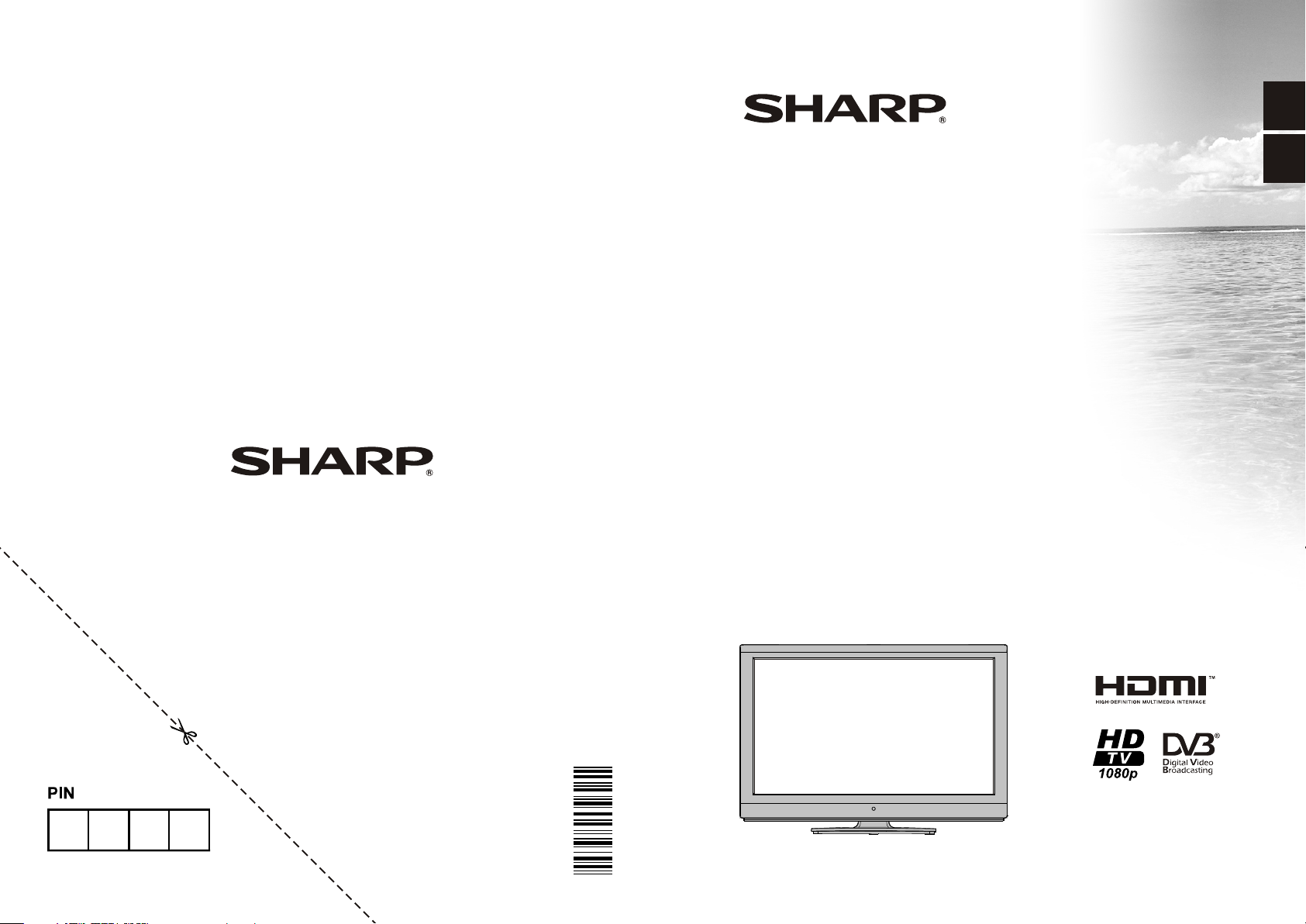
ITALIANO
SHARP ELECTRONICS (Europe) GmbH
Sonninstraße 3, D-20097 Hamburg
SHARP CORPORATION
http://www.sharp-eu.com
LC-22DV510E
TELEVISIONE A COLORI LCD MANUALE DI FUNZIONAMENTO
LCD FÄRG-TV BRUKSANVISNING
SVENSKA
50199328
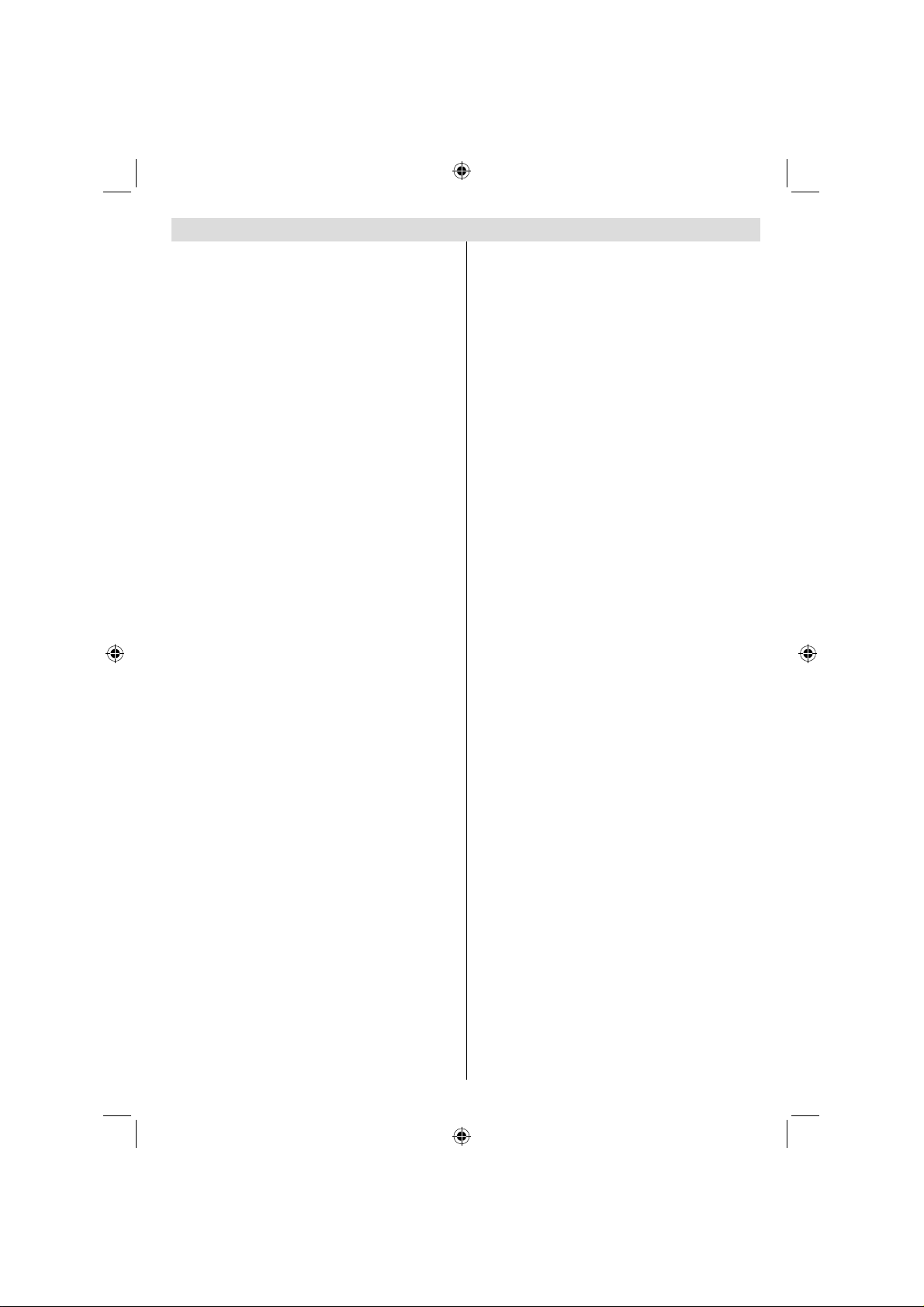
Indice
Caratteristiche ........................................................ 3
Gentile Cliente SHARP ........................................... 3
Introduzione ............................................................ 3
Preparazione .......................................................... 3
Importanti precauzioni di sicurezza ........................ 4
Misure di sicurezza ................................................. 5
Collegamento a un sistema di distribuzione
televisivo (TV via cavo, ecc.) da sintonizzatore .. 6
Contenuto della confezione .................................... 7
Informazioni per la tutela dell’ambiente ................. 7
Informazioni per la riparazione ........................... 7
Tasti del telecomando ............................................. 8
TV LCD e tasti funzione.......................................... 9
Panoramica delle connessioni – Connettori posti sul
retro (*) ................................................................... 9
Panoramica delle connessioni – Connettori
laterali ................................................................... 10
Collegamento alimentazione ................................ 10
Collegamento antenna...................................... 10
Utilizzo degli ingressi USB.....................................11
Collegamento di un lettore DVD tramite HDMI ..... 12
Collegamento a un lettore DVD tramite le prese
Componente (YPbPr) o il Cavo Scart ................... 12
Collegamento della TV LCD al PC ....................... 13
Uso dei connettori AV laterali ................................ 13
Telecomando ........................................................ 13
Inserimento delle batterie ................................. 13
Accensione/Spegnimento ..................................... 13
Per accendere la TV ......................................... 13
Per mettere a TV in Standby ............................ 13
Per spegnere la TV ........................................... 14
Scelta ingresso ..................................................... 14
Operazioni di base................................................ 14
Utilizzo dei tasti della TV ................................... 14
Regolazione del volume ............................... 14
Selezione programma ................................... 14
Modalità AV ................................................... 14
Funzionamento con telecomando .................... 14
Impostazione volume .................................... 14
Selezione del programma (Programma
precedente o successivo) ............................. 14
Selezione del programma (accesso diretto): 14
Guida programmazione elettronica (EPG) ........... 15
Registrazione tramite schermata EPG ............. 16
Opzioni programma .......................................... 16
Prima installazione ............................................... 16
Installazione.......................................................... 17
Utilizzo del menu Ricerca canali automatica
(Retune) ............................................................ 18
Sintonizzazione manuale ..................................... 18
Ricerca Antenna Manuale Digitale ................... 18
Ricerca Cavo Manuale Digitale ........................ 18
Ricerca Manuale Analogica .............................. 18
Sintonizzazione Fine analogica ........................ 18
Ricerca canali di rete ........................................ 19
Cancella elenco servizi (*) ................................ 19
Gestione delle Stazioni: Lista dei canali ............... 19
Utilizzo dell’Elenco Canali................................. 19
Spostamento di un Canale ............................... 20
Eliminazione di un canale ................................. 20
Rinomina di un Canale ..................................... 20
Blocco di un canale........................................... 20
Gestione delle Stazioni: Preferiti .......................... 20
Funzioni tasti..................................................... 20
Italiano - 1 -
Gestione delle Stazioni: Ordinazione dell’Elenco
dei Canali.............................................................. 20
Informazioni a schermo ........................................ 21
Riproduzione di fi le multimediali servendosi del
browser multimediale............................................ 21
Visualizzazione di video tramite USB .............. 21
Visualizzazione di foto tramite USB .................. 22
Opzioni Presentazione...................................... 22
Riproduzione di musica tramite USB ............... 22
Libreria registrazioni ......................................... 23
Impostazioni del browser media ....................... 23
Registrazione timeshift ........................................ 23
Registrazione Istantanea ...................................... 24
Visione dei programmi Registrati ......................... 24
Modifi ca delle dimensioni dell’immagine: Formati
immagine .............................................................. 25
Confi gurazione delle Impostazioni Immagine ....... 26
Utilizzo delle opzioni del menu Impostazioni
Immagine .......................................................... 26
Opzioni del menu Impostazioni Immagine ........ 26
Impostazioni Immagine PC ............................... 27
Confi gurazione delle Impostazioni Audio.............. 27
Utilizzo delle opzioni del menu Impostazioni
Audio................................................................. 27
Opzioni del menu Impostazioni Immagine ........ 27
Confi gurazione delle impostazioni della TV .......... 28
Utilizzo delle opzioni del menu Impostazioni .... 28
Impostazione delle Voci del Menu .................... 28
Utilizzo di un Modulo di Accesso Condizionato .... 28
Visualizzazione del Menu di Accesso
Condizionato (*) ................................................ 28
Confi gurazione delle Preferenze della Lingua ...... 29
Impostazione lingua .......................................... 29
Controllo genitori .................................................. 29
Utilizzo del Menu Impostazioni Parentali .......... 30
Timer .................................................................... 30
Impostazione del Timer di Spegnimento .......... 30
Impostazione dei Timer Programma ................. 30
Aggiunta di un Timer ..................................... 30
Modifi ca di un Timer ...................................... 31
Eliminazione di un Timer ............................... 31
Confi gurazione registrazioni ................................. 31
Confi gurazione delle impostazioni data ora.......... 31
Confi gurazione delle Impostazioni Fonte ............. 32
Confi gurazione di altre impostazioni..................... 32
Funzionamento ................................................. 32
Altre caratteristiche ............................................... 33
Televideo .............................................................. 33
Suggerimenti ........................................................ 34
Appendice A: Modalità tipica monitor - ingresso
PC......................................................................... 35
Appendice B: Compatibilità segnali AV e HDMI (tipi
di segnali in ingresso) ........................................... 35
Appendice C: Risoluzioni DVI supportate............. 36
Appendice D: Formati di fi le supportati per la
modalità USB........................................................ 36
Appendice E: Aggiornamento software ................ 37
Specifi che tecniche............................................... 38
Ricezione digitale (DVB-C) .................................. 38
Disegni dimensionali............................................. 39
Smaltimento alla fi ne della vita utile ..................... 40
Metodo di smontaggio del supporto amovibile ..... 41
Dimensioni viti ...................................................... 42
D01_MB60_[IT]_(01-TV)_1910UK_IDTV_TC_PVR_BRONZE17_22942LED_YPBPR_ROCKER_10072633_50199328.indd 1D01_MB60_[IT]_(01-TV)_1910UK_IDTV_TC_PVR_BRONZE17_22942LED_YPBPR_ROCKER_10072633_50199328.indd 1 17.08.2011 17:06:2217.08.2011 17:06:22
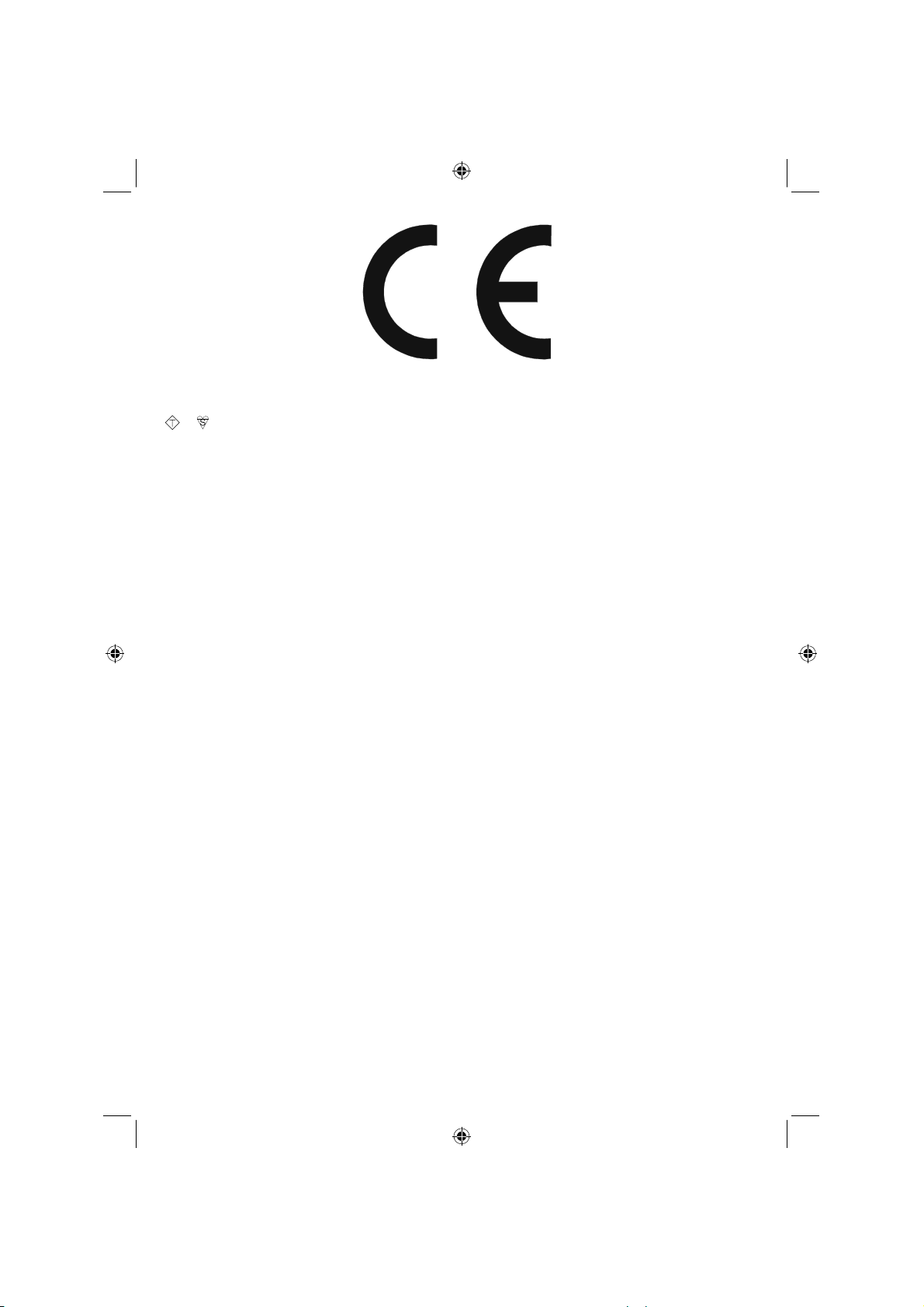
NOTA SPECIALE PER GLI UTENTI NEL REGNO UNITO
Il cavo di alimentazione principale del dispositivo è dotato di una presa fusa che contiene un fusibile da 5A.
Nel caso in cui sia necessario sostituire un fusibile, sarà necessario servirsi di un fusibile BS 1362 approvato
ASA
o contrassegnato o con lo stesso rating di quello sopra indicato. Questo valore è inoltre presente sul
lato dei poli della presa.
Rimontare sempre il coperchio del fusibile dopo averlo sostituito. Non usare mai questo spinotto senza il
coperchio del fusibile.
Nell’eventualità remota in cui la presa in casa non sia compatibile con la presa in dotazione, tagliare il cavo
di alimentazione e inserirne uno adeguato.
PERICOLO:
Il fusibile dalla presa tagliata dovrebbe essere estratto. La presa tagliata dovrebbe essere rimossa e distrutta
immediatamente e smaltita in modo sicuro.
In nessuna circostanza la spina tagliata dovrebbe essere inserita in una presa da 5A, in quanto ciт potrebbe
provocare gravi scosse elettriche.
Per inserire una spina adeguata nel cavo di alimentazione, attenersi alle seguenti istruzioni.
IMPORTANTE:
I fi li in linea elettrica sono colorati secondo i seguenti codici:
Blu: Neutro
Marrone: Tensione
Dato che i colori dei cavi contenuti nel cavo principale di questo prodotto potrebbero non corrispondere con i
contrassegni che consentono di identifi care i terminali nella presa, procedere come segue:
Il fi lo blu deve essere collegato al terminale che contrassegnato con la lettera N o di colore nero.•
Il cavo marrone deve essere collegato al terminale contrassegnato con la lettera L o di colore rosso.•
Verifi care che sia il cavo nero che quello blu siano collegati al terminale di terra della spina a tre poli.
Prima di sostituire il coperchio della presa, verifi care che:
nel caso in cui la nuova presa contenga un fusibile il suo valore corrisponda a quello del fusibile rimosso •
dalla presa tagliata.
Il serracavo blocchi la guaina del cavo di alimentazione principale, e non semplicemente i cavi di •
derivazione.
IN CASO DI DUBBI, RIVOLGERSI A UN ELETTRICISTA QUALIFICATO.
Italiano - 2 -
D01_MB60_[IT]_(01-TV)_1910UK_IDTV_TC_PVR_BRONZE17_22942LED_YPBPR_ROCKER_10072633_50199328.indd 2D01_MB60_[IT]_(01-TV)_1910UK_IDTV_TC_PVR_BRONZE17_22942LED_YPBPR_ROCKER_10072633_50199328.indd 2 17.08.2011 17:06:2317.08.2011 17:06:23
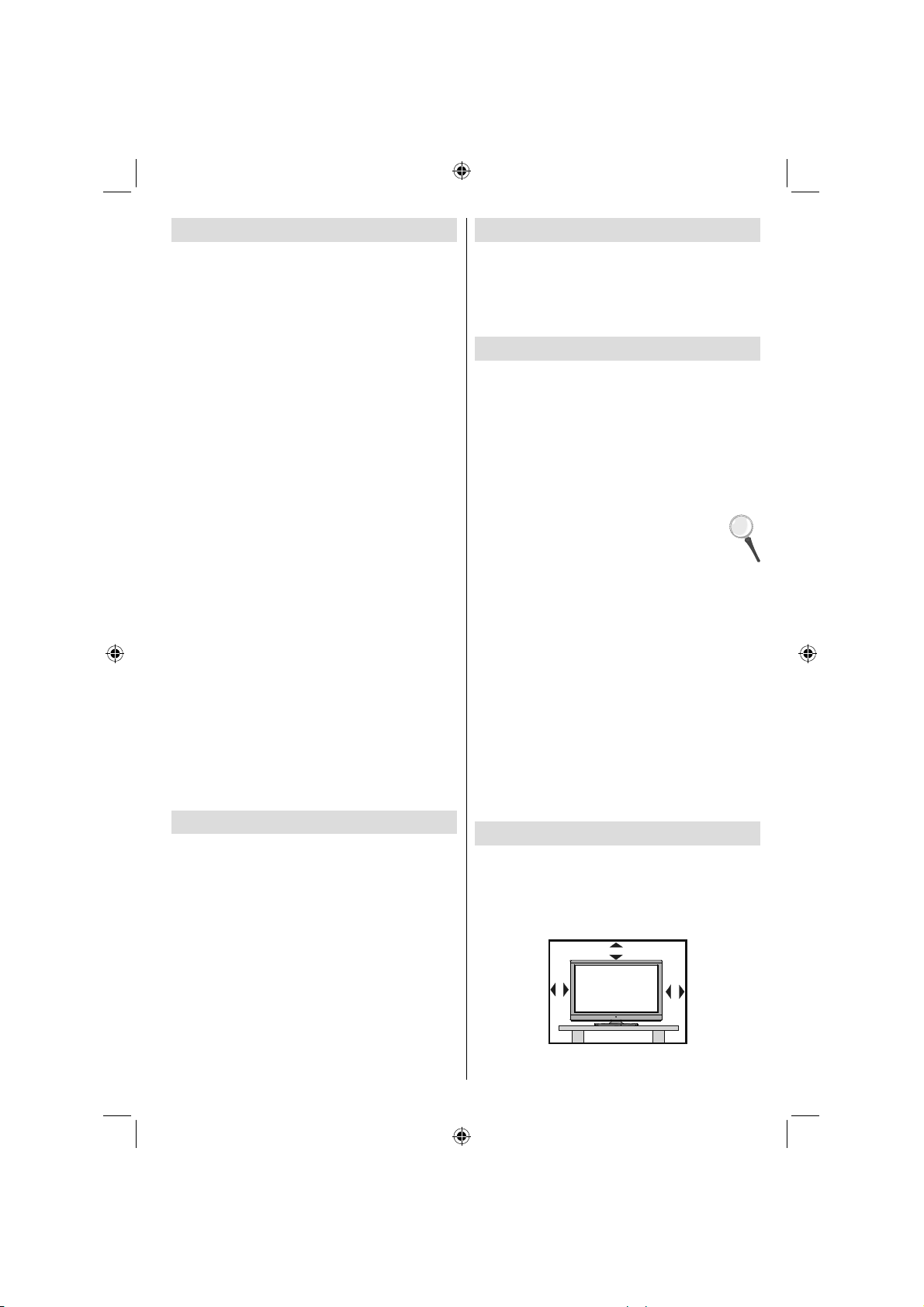
Caratteristiche
TV LCD a colori telecomandata.•
TV con cavo digitale – digitale terrestre completamente •
integrato (DVB-T C- MPEG2) (DVB-T-C MPEG4).
Connettori HDMI per video e audio digitali. Questo •
collegamento è progettato anche per accettare i
segnali ad alta defi nizione.
Ingresso USB.•
Registrazione dei programmi•
Timeshift programmi•
1000 programmi (analogici + digitali).•
Sistema menu OSD.•
Sintonizzatore integrato compatibile con DVB-T-C •
HD, MPEG 2 / MPEG 4.
Presa scart per dispositivi esterni (video, videogiochi, •
set audio, ecc.).
Sistema audio stereo. (German+Nicam)•
Televideo, fastext, TOP text.•
Collegamento cuffi a.•
Sistema programmazione automatica.•
Sintonizzazione manuale avanti e indietro.•
Timer Spegnimento / Blocco bambini.•
Suono automatico in modalità mute quando non c’è •
trasmissione.
Riproduzione NTSC. •
AVL (Limitazione Automatica Volume).•
Spegnimento automatico.•
PLL (Ricerca frequenza).•
Ingresso PC. •
Plug&Play per Windows 98, ME, 2000, XP, Vista, •
Windows 7.
Modalità gioco •
Le illustrazioni e l’OSD in questo manuale d’istruzioni •
sono unicamente a scopo esplicativo e potrebbero
leggermente differire rispetto ai comandi reali.
Gli esempi usati nel manuale si basano sul modello •
LC-22DV510E.
Gentile Cliente SHARP
Grazie per aver deciso di acquistare un prodotto TV
LCD a colori SHARP. Per garantire la sicurezza e molti
anni di funzionamento senza problemi del dispositivi,
invitiamo a leggere con attenzione le Importanti
precauzioni di sicurezza prima di iniziare a servirsi
del prodotto.
Introduzione
Leggere le istruzioni contenute in questo manuale
prima di utilizzare per la prima volta il dispositivo,
anche nel caso in cui si abbia già familiarità con questo
tipo di apparecchio elettrico. Si prega di prestare
particolare attenzione al capitolo ISTRUZIONI DI
SICUREZZA. Conservare il manuale come riferimento
futuro. In caso di vendita o cessione del dispositivo,
non dimenticare assolutamente di fornire le istruzioni
di accompagnamento.
Grazie per aver scelto questo prodotto. Questo
manuale intende essere una guida per il
corretto funzionamento della TV. Prima di far
funzionare la TV si prega di leggerlo
completamente. Tenere questo manuale in un
luogo sicuro per futuro riferimento.
Questo dispositivo è stato progettato per ricevere
e visualizzare programmi TV. Le diverse opzioni di
collegamento consentono un’espansione aggiuntiva
delle possibile fonti di ricezione e visualizzazione
(ricevitore, lettore DVD; DVD recorder, VCR, PC,
ecc.). Questo dispositivo è adatto unicamente per
funzionare in ambienti secchi. Il dispositivo è stato
pensato unicamente per uso domestico, e non può
essere utilizzato a fini industriali e commerciali.
Escludiamo la responsabilità in linea di principio, nel
caso in cui il dispositivo non venga utilizzato per lo
scopo per cui è stato studiato o nel caso in cui siano
state eseguite modifi che non autorizzate. L’utilizzo del
proprio dispositivo TV-LCD in condizioni climatiche
estreme potrebbe danneggiarlo.
Preparazione
Per la ventilazione, lasciare uno spazio di almeno
10 cm tutto attorno all’apparecchio. Per evitare
danni e situazioni di pericolo, non collocare alcun
oggetto sull’apparecchio. Usare l’apparecchio in
climi temperati.
10 cm
10 cm
10 cm
Italiano - 3 -
D01_MB60_[IT]_(01-TV)_1910UK_IDTV_TC_PVR_BRONZE17_22942LED_YPBPR_ROCKER_10072633_50199328.indd 3D01_MB60_[IT]_(01-TV)_1910UK_IDTV_TC_PVR_BRONZE17_22942LED_YPBPR_ROCKER_10072633_50199328.indd 3 17.08.2011 17:06:2417.08.2011 17:06:24
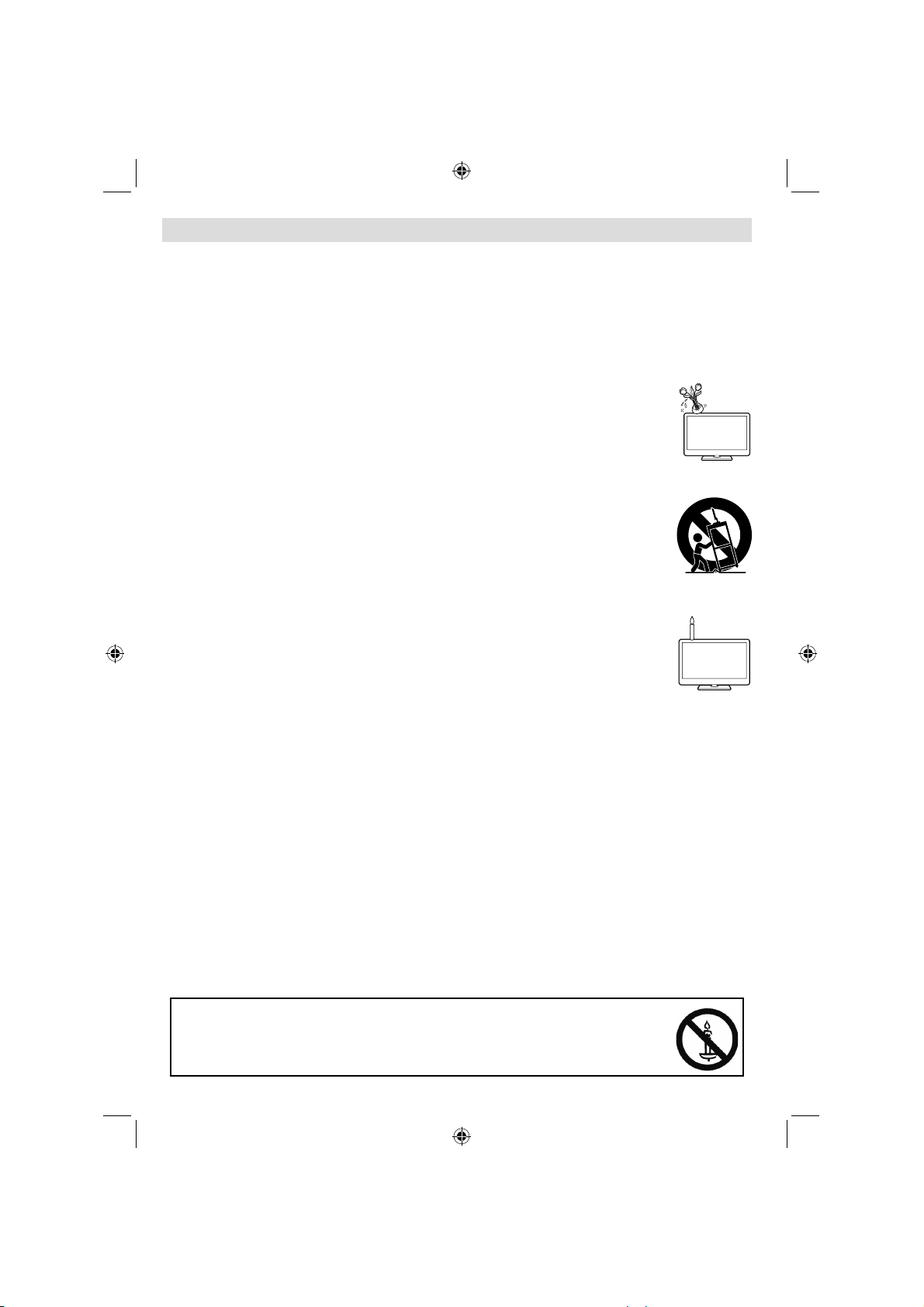
Importanti precauzioni di sicurezza
Pulizia – Scollegare il cavo CA dalla presa di corrente prima di procedere alla pulizia del dispositivo. Servirsi •
di un panno morbido per pulire il prodotto. Non utilizzare detergenti liquidi o aerosol.
Servirsi di un panno morbido umido per pulire il pannello quando è sporco. Per proteggere il pannello, non •
servirsi di panni chimici in fase di pulizia. Le sostanze chimiche potrebbero provocare danni o crepe alla
struttura della TV.
Acqua e umidità – Non usare il prodotto vicino all’acqua, come ad esempio vasche da bagno, lavandini, •
lavelli, secchiai, piscine e su superfi ci bagnate.
Non posizionare vasi o altri contenitori riempiti di acqua sul prodotto. L’acqua potrebbe cadere •
sul prodotto provocando fuoco o scosse elettriche.
Supporto – Non posizionare il prodotto su un carrello poco stabile, supporto, treppiede o •
tavolo. Questa operazione potrebbe provocare la caduta del dispositivo, il che potrebbe a
sua volta provocare gravi lesioni e danni al prodotto. Servirsi unicamente di carrelli, supporti,
staffe o tavoli consigliati dal produttore o venduti col prodotto. In fase di installazione del
dispositivo a parete, accertarsi di seguire le istruzioni del produttore. Servirsi unicamente
della strumentazione di installazione consigliata dal produttore.
In fase di riposizionamento del prodotto posizionato su un supporto, spostarlo facendo •
estrema attenzione. I blocchi immediati, la forza eccessiva e le superfi ci irregolari possono
provocare la caduta del dispositivo dal supporto.
Ventilazione – I fori o altre aperture nella struttura sono state progettate per la ventilazione •
del prodotto. Non coprire o bloccare queste fessure o aperture, dato che una ventilazione
insuffi ciente potrebbe provocare surriscaldamento e/o ridurre la durata di vita del prodotto. Non
posizionare il prodotto su letti, divani, tappeti o altre superfi ci simili che potrebbero bloccare
le aperture di ventilazione. Questo prodotto non è stato progettato per installazioni a incasso;
non posizionare il prodotto in spazi chiusi come ad esempio librerie o rack, a meno che non
vi sia una ventilazione suffi ciente o ci si attenga alle istruzioni del produttore.
Lo schermo LCD usato in questo prodotto è formato da vetro. Si può quindi rompere quando •
il prodotto cade o subisce degli urti. Nel caso in cui il pannello LCD sia rotto, fare attenzione
a non ferirsi con i vetri rotti.
Sorgenti di calore – Tenere il prodotto lontano da sorgenti di calore quali ad esempio radiatori, •
stufette o prodotti che producono calore (amplifi catori compresei).
Per evitare il rischio d’incendio, non posizionare mai nessun tipo di candela o fi amma libera sopra o vicino alla TV.•
Per evitare incendi o scosse elettriche, non posizionare il cavo CA sotto alla TV o sotto ad altri oggetti pesanti.•
Cuffi e – non impostare il volume a livelli elevati. Gli esperti nel campo dell’udito consigliano di non ascoltare •
musiche a volumi elevati.
Non visualizzare immagini fi sse a lungo, in quanto ciт potrebbe provocare un effetto di permanenza dell’immagine.•
Se la presa è collegata c’è sempre comunque un consumo di corrente.•
Manutenzione - Non cercare di intervenire sul prodotto da soli. Togliendo i coperchi si potrebbe essere •
esposti a tensione elevata e ad altre condizioni pericolose. Richiedere l’intervento di assistenza da parte
di una persona qualifi cata.
Lo schermo LCD è un prodotto di alta tecnologia, che fornisce precisi dettagli dell’immagine.
Dato il numero elevatissimo di pixel, di tanto in tanto, alcuni pixel non attivi possono comparire sullo schermo in
forma di punti fi ssi blu, verdi o rossi. Ciт fa parte delle specifi che tecniche del prodotto e non è un’anomalia.
Precauzioni in fase di trasporto della TV
In fase di trasporto della TV, non trasportarla mai tenendola per gli altoparlanti. Verifi care in qualsiasi momento
che vi siano due persone che la tengono con due mani – una su ogni lato della TV.
AVVERTENZA
Per evitare eventuali incendi, tenere sempre le candele o altre fi amme aperte lontane dal
prodotto.
Italiano - 4 -
D01_MB60_[IT]_(01-TV)_1910UK_IDTV_TC_PVR_BRONZE17_22942LED_YPBPR_ROCKER_10072633_50199328.indd 4D01_MB60_[IT]_(01-TV)_1910UK_IDTV_TC_PVR_BRONZE17_22942LED_YPBPR_ROCKER_10072633_50199328.indd 4 17.08.2011 17:06:2417.08.2011 17:06:24
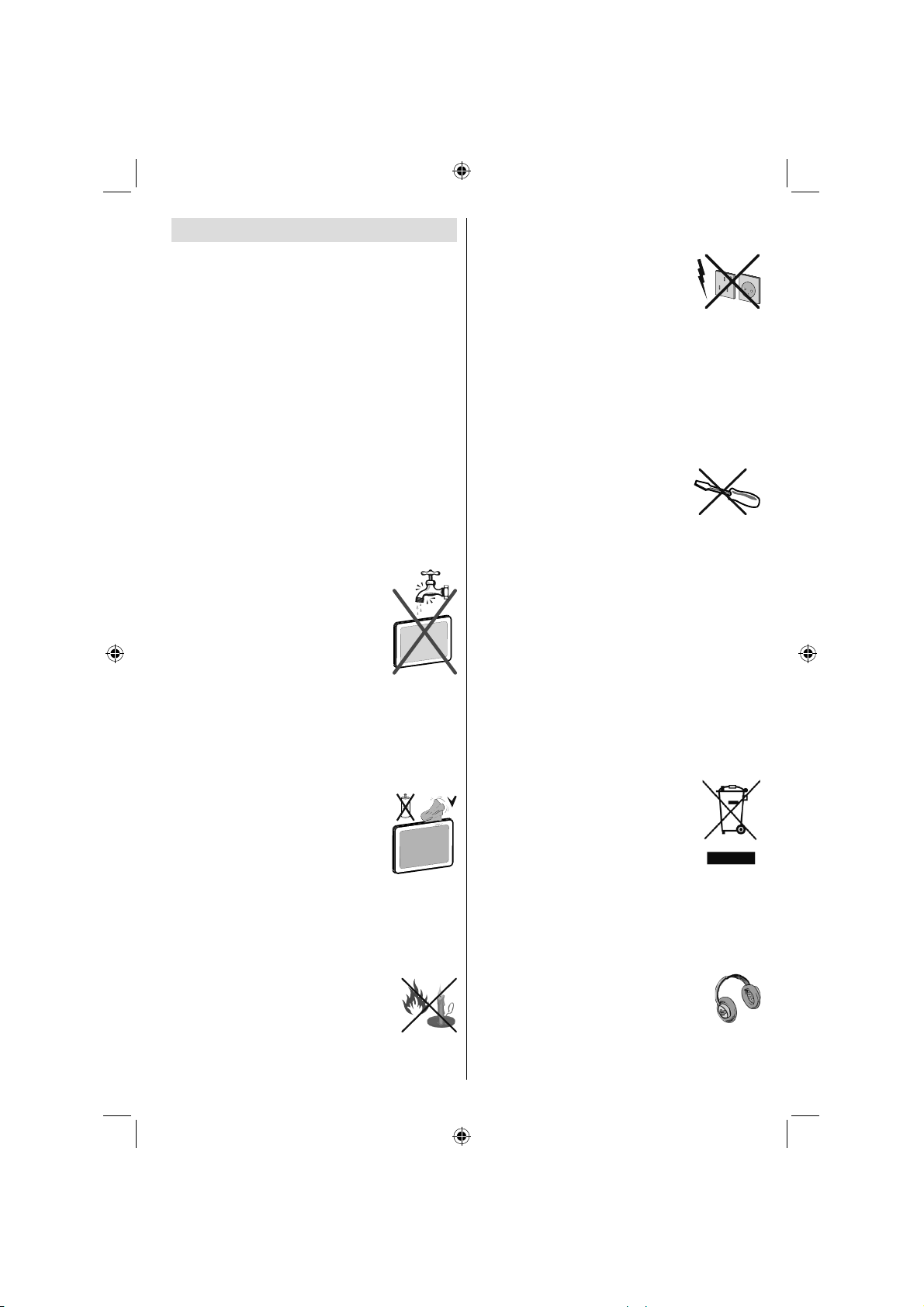
Misure di sicurezza
Si prega di leggere attentamente le seguenti
precauzioni di sicurezza.
Alimentazione
Il televisore dovrebbe essere alimentato solo da
una presa da 220-240V AC, 50Hz. Assicurarsi di
selezionare la tensione corretta.
Cavo di alimentazione
Non mettere l’apparecchio, un mobile, ecc., sul cavo di
alimentazione (il cavo di rete), né schiacciare il cavo.
Afferrare il cavo di alimentazione dalla spina. Non
staccare la presa tirando il cavo e non toccare mai il
cavo di alimentazione con le mani bagnate, poiché che
questo potrebbe provocare un corto circuito o shock
elettrico. Non fare mai un nodo nel cavo né legarlo
con altri cavi. Il cavo di alimentazione deve essere
instradato in modo tale da non essere calpestato.
Un cavo di alimentazione danneggiato può causare
incendi o provocare scosse elettriche. Quando è
danneggiato e deve essere sostituito, questo va fatto
da personale qualifi cato.
Umidità e acqua
Non usare questo dispositivo in luoghi
umidi e bagnati (evitare la stanza
da bagno, il lavello nella cucina, e
le vicinanze della lavatrice). Non
esporre questo dispositivo alla pioggia
o all’acqua, poiché potrebbe essere
pericoloso e non posare oggetti pieni di
liquido, come vasi di fi ori, su di esso. Tenere lontano
da gocciolii e spruzzi.
Se un qualunque oggetto solido o liquido cade
nel mobile, scollegare la TV e farla controllare
da personale qualifi cato prima di farla funzionare
ulteriormente.
Pulizia
Prima di pulire, staccare la TV dalla
presa a parete. Non usare detergenti
liquidi o spray. Usare un panno morbido
e asciutto.
Ventilazione
Le fessure e le aperture sulla TV sono destinate
alla ventilazione e ad assicurare un funzionamento
affi dabile. Per evitare il surriscaldamento, queste
aperture non devono essere bloccate o ostruite in
alcun modo.
Calore e fi amme
L’apparecchio non deve essere messo
accanto a fi amme libere o fonti di calore
intenso, come una stufa elettrica.
Assicurarsi che nessuna fonte di fi amma
viva, come candele accese, sia posta sulla TV.
Italiano - 5 -
Le batterie non devono essere esposte a calore
eccessivo, come luce solare, fuoco o simili.
Fulmini
In caso di temporali e fulmini o quando
si va in vacanza, scollegare il cavo di
alimentazione dalla presa di corrente
a parete.
Pezzi di ricambio
Quando sono richiesti dei pezzi di ricambio, assicurarsi
che il tecnico del servizio abbia usato i pezzi di
ricambio che sono specifi cati dal produttore o abbiano
le stesse caratteristiche dell’originale. Le sostituzioni
non autorizzate possono causare incendi, scosse
elettriche o altri rischi.
Assistenza
Per l’assistenza, si prega di rivolgersi
al personale specializzato. Non togliere
da soli il coperchio per evitare shock
elettrici.
Smaltimento rifi uti
La confezione e i materiali di imballaggio sono •
riciclabili e dovrebbero essere riciclati per primi.
I materiali di imballaggio, come le pellicole di
rivestimento, devono essere tenuti fuori dalla portata
dei bambini.
Le batterie, comprese quelle senza metalli pesanti, •
non devono essere smaltite insieme ai rifiuti
domestici. Smaltire le batterie usate in modo
rispettoso dell’ambiente. Cercare le normative in
vigore nella propria zona.
Non provare a ricaricare le batterie: pericolo di •
esplosione. Sostituire solo con batterie dello stesso
tipo o di tipo equivalente.
Questo simbolo sul prodotto o sulla confezione
signifi ca che l’apparecchio elettrico o
elettronico deve essere smaltito, alla fi ne
del ciclo di esercizio, separatamente dai
rifi uti domestici. In UE ci sono sistemi di
raccolta differenziati per il riciclo. Per
maggiori informazioni, contattare le
autoritа locali o il rivenditore presso cui
è stato acquistato il prodotto.
Scollegamento del dispositivo
La spina di rete si usa per scollegare la TV dalla
rete elettrica e deve quindi rimanere facilmente
raggiungibile.
Volume cuffi e
II volume audio in eccesso da auricolari e
cuffi e può causare la perdita dell’udito.
Installazione
Per prevenire danni fi sici, durante il montaggio a
parete del dispositivo (se l’opzione è disponibile)
D01_MB60_[IT]_(01-TV)_1910UK_IDTV_TC_PVR_BRONZE17_22942LED_YPBPR_ROCKER_10072633_50199328.indd 5D01_MB60_[IT]_(01-TV)_1910UK_IDTV_TC_PVR_BRONZE17_22942LED_YPBPR_ROCKER_10072633_50199328.indd 5 17.08.2011 17:06:2517.08.2011 17:06:25
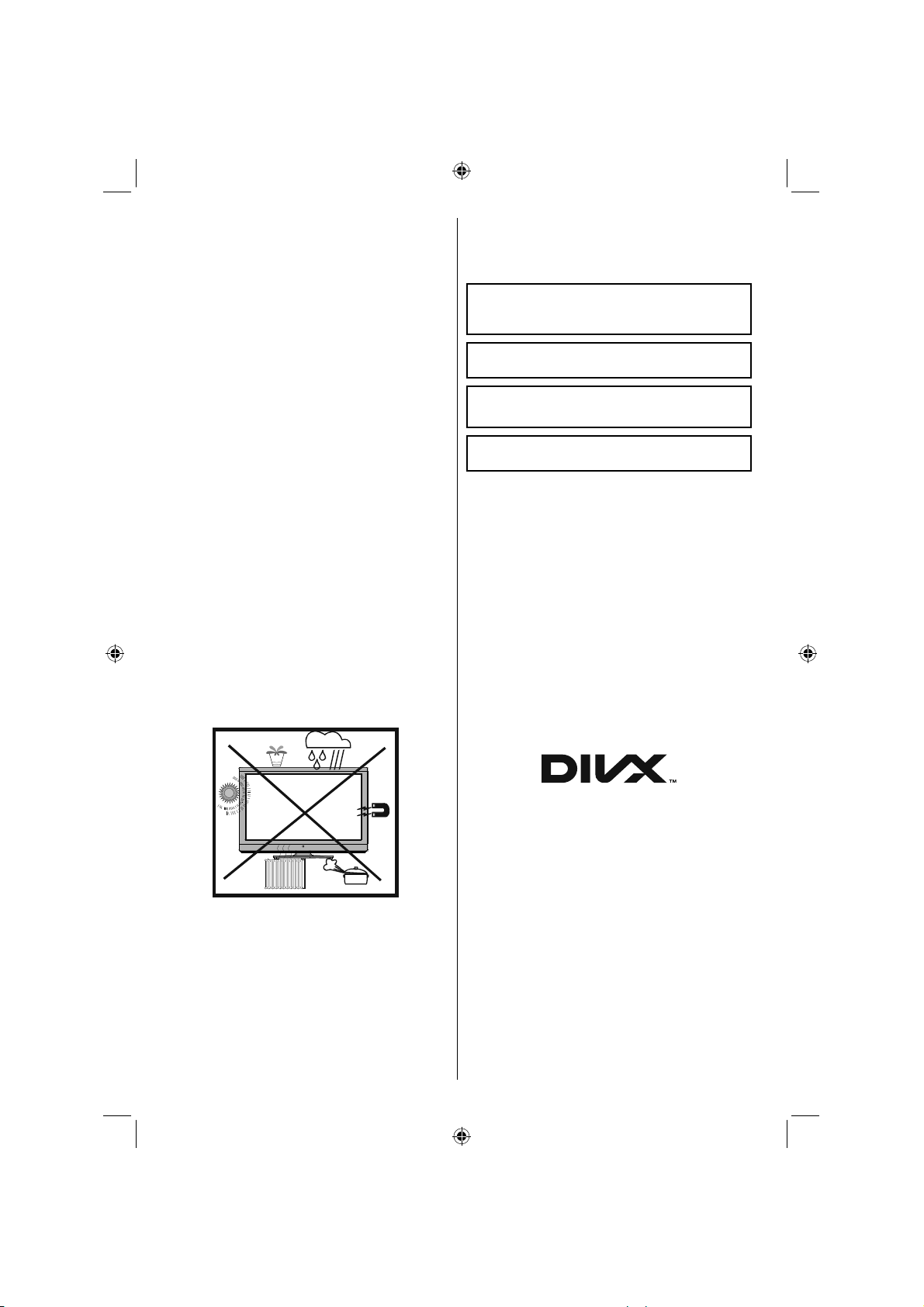
procedere a fi ssare l’apparecchio saldamente, in
accordo alle istruzioni di installazione.
Schermo LCD
Il pannello LCD è un prodotto di alta tecnologia con
circa un milione di transistor a pellicola sottile che
forniscono precisi dettagli dell’immagine. Di tanto in
tanto, alcuni pixel non attivi possono comparire sullo
schermo in forma di punti fi ssi blu, verdi o rossi. Notare
che questo non ha conseguenze sul funzionamento
del prodotto.
Avvertenza! Non lasciare la TV in standby o in
funzione quando si esce da casa.
Collegamento a un sistema di
distribuzione televisivo (TV via cavo, ecc.)
da sintonizzatore
Un apparecchio collegato alla messa a terra di
protezione dell’’installazione dell’edifi cio attraverso le
connessioni di rete o attraverso un altro apparecchio
con un collegamento di messa a terra di protezione
– e ad un sistema televisivo di distribuzione che usa
un cavo coassiale può in alcuni casi, creare rischi di
incendio.
Il collegamento a un sistema di distribuzione via cavo
deve quindi essere eseguito tramite un dispositivo che
fornisce isolamento elettrico al di sotto di una certa
gamma di frequenza (isolatore galvanico, vedere EN
60728-11).
Nota:il collegamento HDMI fra il PC e la TV
potrebbe provocare interferenze radio; in questo
caso consigliamo di servisi di un collegamento VGA
(DSUB-15).
di alimentazione dovrebbe essere separato dalla
presa di alimentazione prima di un lungo periodo di
inutilizzo, ad esempio durante le vacanze.
“HDMI, il logo HDMI e High-Defi nition Multimedia •
Interface sono marchi commerciali o marchi
registrastri di HDMI Licensing LLC.”
Prodotto sotto licenza da Dolby Laboratories.•
Il logo “HD TV 1080p” è un marchio commerciale •
di EICTA.
Il logo DVB è il marchio commerciale registrato del •
progetto Digital Video Broadcasting—DVB.
Dispositivi elettrici lontano dalla portata dei
bambini
Non lasciare che i bambini utilizzino i dispositivi
elettrici senza la presenza di un adulto. I bambini
non sono sempre in grado di riconoscere possibili
pericoli. L’ingestione di batterie/accumulatori potrebbe
avere effetti letali. Conservare le batterie fuori dalla
portata dei bambini piccoli. In caso di ingestione di
una batteria, richiedere immediatamente l’intervento
di un medico. Conservare anche il materiale
dell’imballaggio lontano dalla portata dei bambini.
Pericolo di soffocamento.
Notifi ca di Licenza
DivX®, DivX Certified® e i loghi associati sono
marchi di fabbrica della DivX, Inc. e sono usati sotto
licenza.
INFORMAZIONI SU DIVX VIDEO: DivX® è un
ormato video digitale creato da DivX®, Inc. Questo
è un dispositivo DivX Certifi ed® che riproduce video
DivX®. Visitate il sito dix.com per ulteriori informazioni
e strumenti software per convertire i fi le in video
DivX
INFORMAZIONI SU VIDEO-ON-DEMAND: Questo
Il pulsante Standby Off / On non separa il dispositivo
completamente dalla fonte di alimentazione. Inoltre
il dispositivo, mentre si trova in modalità standby,
consuma corrente. Per separare completamente
il dispositivo dall’alimentazione, sarà necessario
staccare del tutto la spina. Per questo motivo il
dispositivo dovrebbe essere installato in modo tale da
garantire un accesso privo di ostruzioni alla presa di
alimentazione di modo che, in caso di emergenza, la
presa di alimentazione possa essere immediatamente
scollegata. Per escludere il pericolo d’incendio, il cavo
Italiano - 6 -
D01_MB60_[IT]_(01-TV)_1910UK_IDTV_TC_PVR_BRONZE17_22942LED_YPBPR_ROCKER_10072633_50199328.indd 6D01_MB60_[IT]_(01-TV)_1910UK_IDTV_TC_PVR_BRONZE17_22942LED_YPBPR_ROCKER_10072633_50199328.indd 6 17.08.2011 17:06:2617.08.2011 17:06:26
dispositivo DivX Certifi ed® deve essere registrato per
poter riprodurre fi lmati DivX® Video-on-Demand (VOD).
Per ottenere il codice di registrazione, localizzare la
sezione DivX® VOD nel proprio menu di confi gurazione
del dispositivo. Accedere al sito vod.divx.com per ulteriori
informazioni su come completare la registrazione.
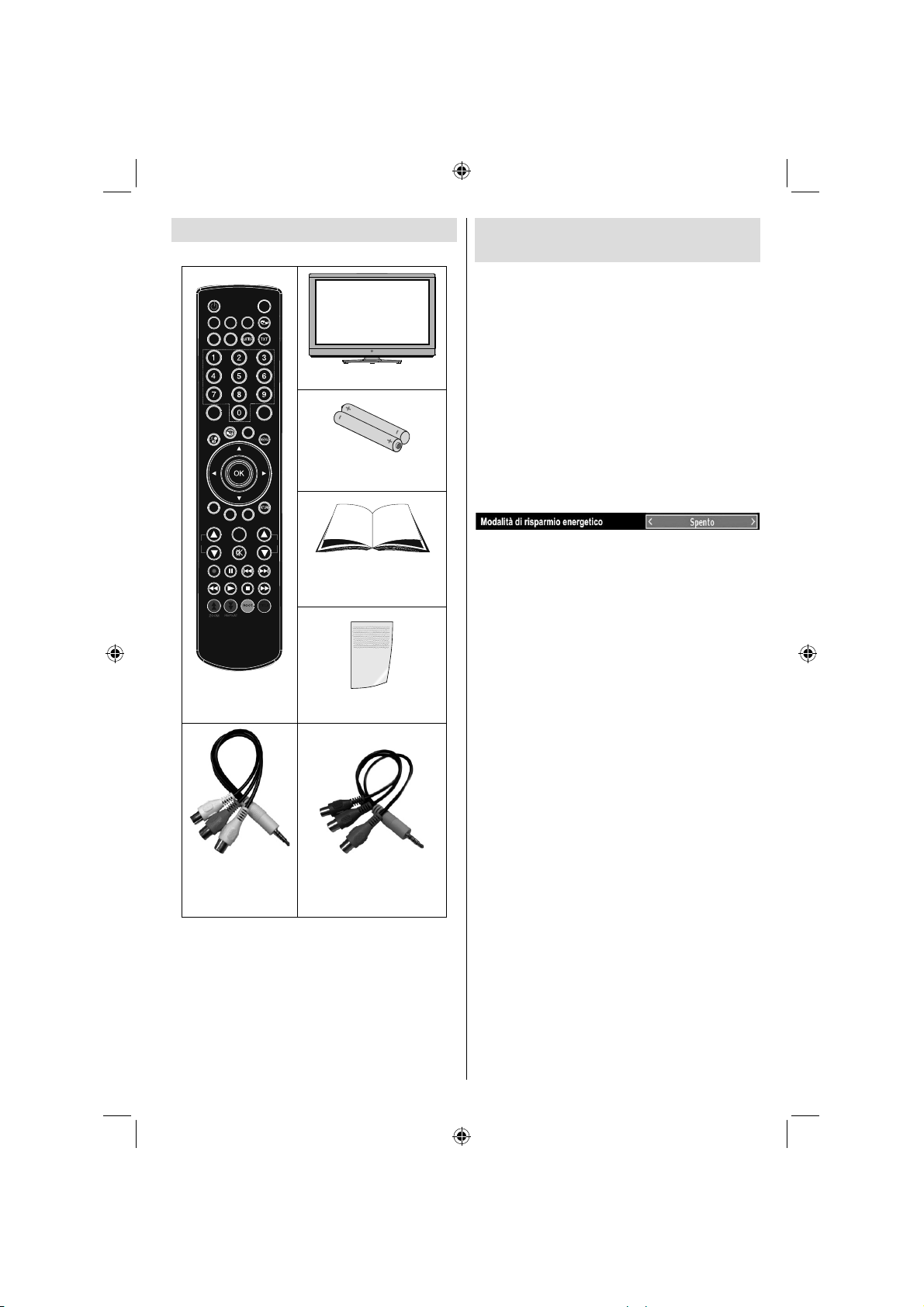
Contenuto della confezione
PRESETS
SCREEN
SLEEP
FAV
LANG.
LCD TV
EPG
C
CH
Telecomando
SWAP
SOURCE
Batterie: 2 X AAA
SEARCH
DISP.
MODE
INFO
V
Manuale di istruzioni
Guida rapida
Informazioni per la tutela
dell’ambiente
Questa televisione è progettata per consumare •
minore energia e salvaguardare l’ambiente.
Grazie alla funzione di risparmio energetico della TV,
non solo si protegge l’ambiente ma si risparmiano
anche soldi pagando bollette meno salate. Per
ridurre il consumo energetico, attenersi alla seguente
procedura:
Sarà possibile servirsi della Modalità di Risparmio •
Energetico, ubicata nel menu Altre impostazioni.
Se si imposta Modalità di Risparmio Energetico
su On, la TV passerà alla modalità di risparmio
energetico e il suo livello di luminosità diminuirà fi no
a raggiungere un livello ottimale. Si prega di notare
che alcune impostazioni immagine non potranno
essere modifi cate quando la TV si trova in Modalità
Risparmio Energetico.
Quando la TV non viene utilizzata, spegnere •
l’interruttore posteriore per ridurre ulteriormente il
consumo di energia.
Scollegare la TV dalla presa di alimentazione •
quando non viene usata a lungo.
Quando la TV viene lasciata in standby consuma •
una piccola quantità di energia, mentre disattivando
l’interruttore posteriore o scollegando la TV dalla
presa principale sarà possibile risparmiare più
energia. Nota: attivando la modalità di risparmio
energetico è possibile risparmiare più energia, su
base annuale, rispetto alla disattivazione dalla presa
principale quando la TV non viene usata; quindi,
per risparmiare più energia, si consiglia di attivare
la modalità di risparmio energetico.
Informazioni per la riparazione
Per l’assistenza, si prega di rivolgersi al personale
specializzato. La TV deve essere riparata unicamente
da personale qualificato. Per ricevere maggiori
1 cavo di
collegamento
1 cavo di collegamento
video componente
Video & Audio
Nota: dopo l’acquisto è opportuno verificare gli
accessori. Verificare che ogni accessorio sia
incluso.
Come da specifi che del produttore, la comunicazione
su cavi viene supportata su lunghezze inferiori a
3m.
Italiano - 7 -
D01_MB60_[IT]_(01-TV)_1910UK_IDTV_TC_PVR_BRONZE17_22942LED_YPBPR_ROCKER_10072633_50199328.indd 7D01_MB60_[IT]_(01-TV)_1910UK_IDTV_TC_PVR_BRONZE17_22942LED_YPBPR_ROCKER_10072633_50199328.indd 7 17.08.2011 17:06:2617.08.2011 17:06:26
informazioni in merito, rivolgersi al proprio rivenditore
di zona, presso il quale è stata acquistata la TV.
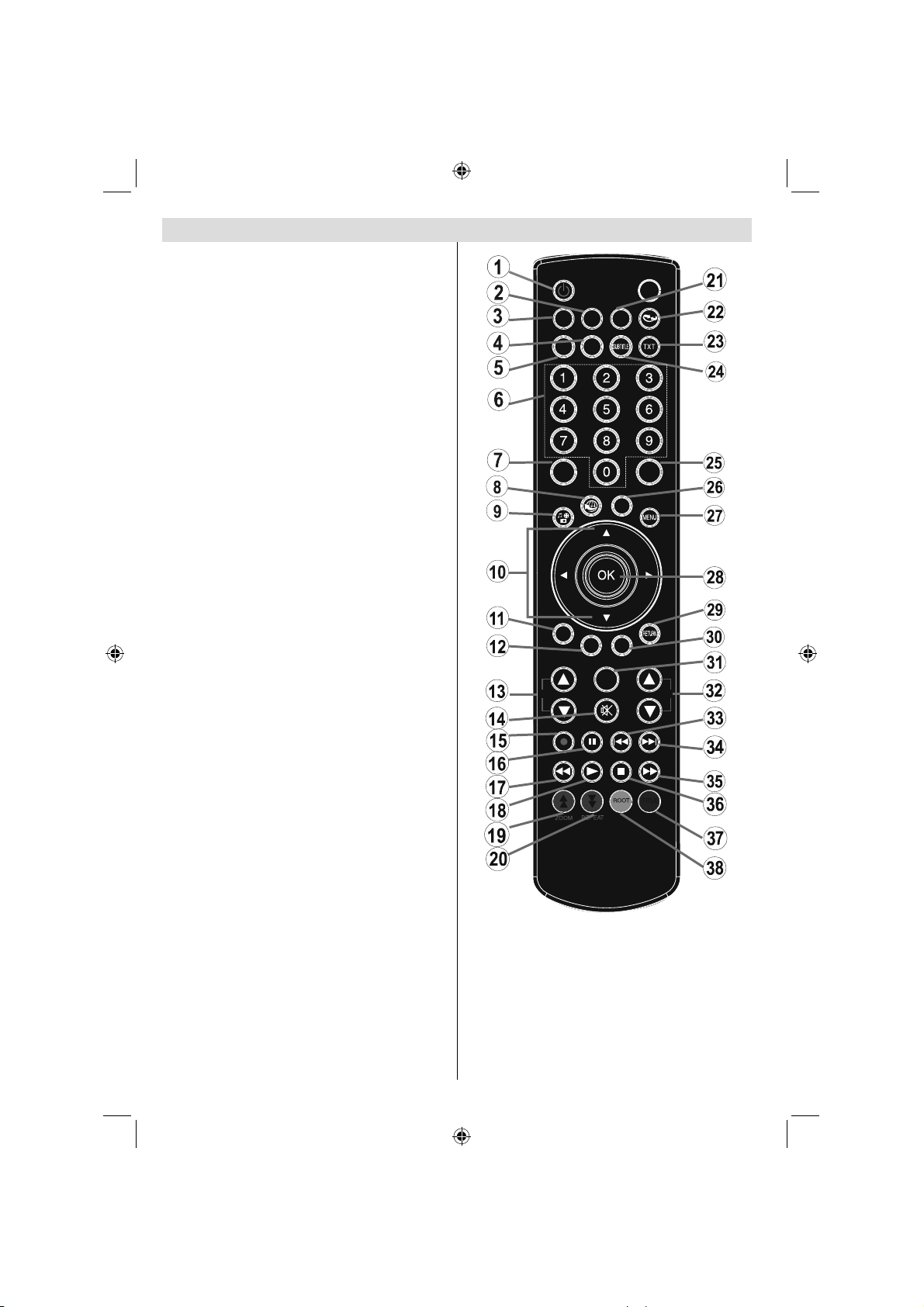
Tasti del telecomando
Standby1.
Dimensioni immagine / Zoom video (in modalità 2.
video Browser Multimediale)
Timer spegnimento3.
Mono-Stereo/Dual I-II/ Lingua Corrente (*) (in 4.
DVB canali)
Selezione preferiti (in canali DVB) 5.
Tasti numerici6.
Guida programmi elettronici (in canali DVB)7.
Nessuna funzione8.
Browser multimediale9.
Pulsanti di navigazione (Su/Giù/Destro/Sinistro)10.
Nessuna funzione11.
Libreria registrazioni12.
Programma giù - Pagina su / Programma 13.
precedente- Pagina giù
Disattiva audio14.
Registrazione dei programmi15.
Pausa (in modalità video Browser Multimediale) 16.
/ Registrazione timeshift
Riavvolgimento rapido (in modalità video 17.
Browser Multimediale)
Aziona (in modalità video Browser 18.
Multimediale)
Tasto rosso19.
Tasto Verde / Lista Programma (in EPG) / Tag / 20.
Deseleziona tutto (nelle liste preferiti)/ AzionaPresentazione diapositive (in modalità video
Browser Multimediale) / Ciclo - Riproduzione
casuale in Media Browser
Selezione modalità Immagine. / Modifi ca la 21.
modalità Immagine (in modalità video Browser
Multimediale)
Nessuna funzione22.
Televideo / Mix (in modalità Televideo)23.
Sottotitoli On-off (in modalità DTV)24.
Programma precedente25.
AV / Selezione fonte26.
Menu Acceso-Spento27.
Ok (Conferma) / Attesa (in modalità TXT) / 28.
Modifi ca Elenco Canali
Esci / Torna / Pagina Indice (in modalità TXT)29.
Nessuna funzione30.
Info/ Rivela (in modalità Televideo)31.
Volume più alto/più basso32.
Nessuna funzione33.
PRESETS
SCREEN
SLEEP
FAV
LANG.
EPG
SOURCE
C
CH
DISP.
INFO
SEARCH
MODE
Nessuna funzione34.
Avanzamento rapido (in modalità video Browser 35.
Multimediale)
Arresto (in modalità video Browser 36.
Multimediale)
Tasto Blu / Modifi ca canale Elenco / Filtro (In 37.
all’elenco dei preferiti & EPG)
Tasto giallo / Programma Timeline (in EPG)38.
SWAP
V
Italiano - 8 -
D01_MB60_[IT]_(01-TV)_1910UK_IDTV_TC_PVR_BRONZE17_22942LED_YPBPR_ROCKER_10072633_50199328.indd 8D01_MB60_[IT]_(01-TV)_1910UK_IDTV_TC_PVR_BRONZE17_22942LED_YPBPR_ROCKER_10072633_50199328.indd 8 17.08.2011 17:06:2817.08.2011 17:06:28
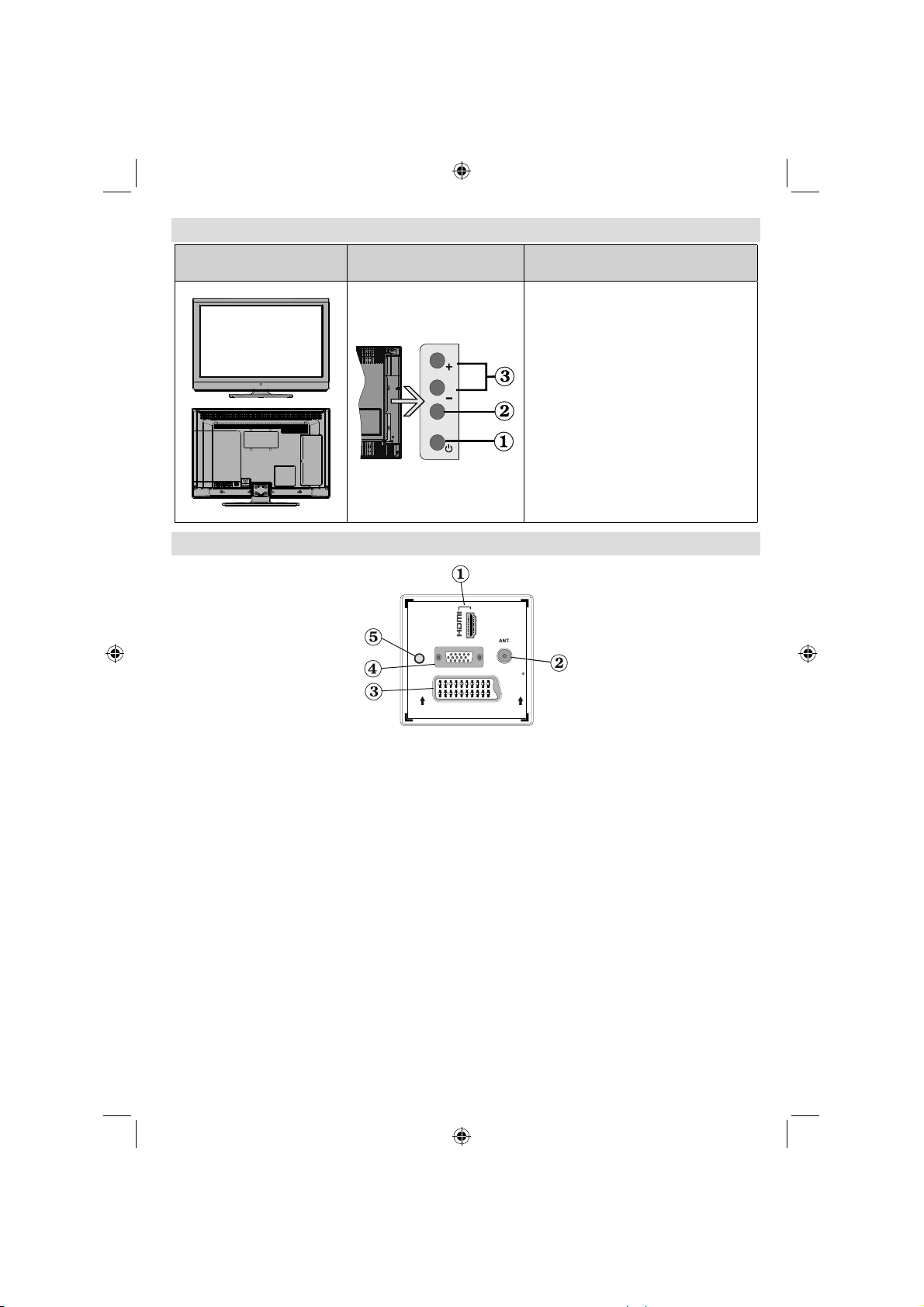
TV LCD e tasti funzione
Vista anteriore e posteriore
Pulsanti di comando
VISUALIZZA
P\V-AV
Pulsanti di comando
1. Tasto Standby Off/On
2. Tasto TV/AV
3. Tasti Programma Su/Giù-
Volume Su/Giù
Nota:è possibile utilizzare i tasti +/- per
cambiare il volume. Per cambiare i
canali, premere il tasto P/V/AV una volta
e utilizzare
i tasti “+/-”. Tenendo premuto il tasto P/V/
AV per alcuni secondi, verrà visualizzato
l’OSD di origine. L’OSD del menu
principale non può essere visualizzato
mediante i tasti di controllo.
Panoramica delle connessioni – Connettori posti sul retro (*)
1
VGA
SPDIF
Coax.OUT
SCART
HDMI 1: Ingresso HDMI1.
Gli ingressi HDMI sono utilizzati per collegare un dispositivo dotato di presa HDMI. La TV LCD è in
grado di visualizzare le immagini ad Alta Defi nizione da dispositivi come Ricevitore Satellitare ad Alta
Defi nizione o Lettore DVD. Questi dispositivi devono essere collegati tramite la presa HDMI o la presa
componente. Queste prese possono accettare sia i segnali 720p che 1080i. Nessun collegamento
audio è necessario per HDMI alla connessione HDMI.
Ingresso RF2. si collega a una antenna o a un cavo.
Notare che se si usa un decoder o un registratore di media, bisogna collegare il cavo di trasmissione
attraverso il dispositivo alla televisione con un cavo antenna appropriato come mostra l’illustrazione nelle
pagine seguenti.
Ingressi o uscite 3. SCART per dispositivi esterni. Collegare il cavo SCART tra la presa SCART della TV e la
presa SCART del dispositivo esterno (ad es., decoder, VCR o lettore DVD).
Nota: se un dispositivo esterno viene collegato tramite la presa SCART, la TV passerа automaticamente
alla modalità AV. Nota: Il segnale S-VHS è supportato dalla presa scart.
Nota: Nella ricezione dei canali DTV (Mpeg4 H.264) o in modalità Media Browser, l’output non sarà
disponibile mediante la presa scart.
L’ingresso PC4. serve a collegare un personal computer alla TV.
Collegare il cavo del PC tra l’INGRESSO PC sulla TV e l’uscita PC sul PC.
Le5. uscite S/PDIF trasmettono i segnali audio digitali generati dalla fonte in corso di visione.
Usare un cavo coassiale SPDIF per trasferire segnali audio a un dispositivo dotato di un ingresso S/
PDIF
Italiano - 9 -
D01_MB60_[IT]_(01-TV)_1910UK_IDTV_TC_PVR_BRONZE17_22942LED_YPBPR_ROCKER_10072633_50199328.indd 9D01_MB60_[IT]_(01-TV)_1910UK_IDTV_TC_PVR_BRONZE17_22942LED_YPBPR_ROCKER_10072633_50199328.indd 9 17.08.2011 17:06:2817.08.2011 17:06:28
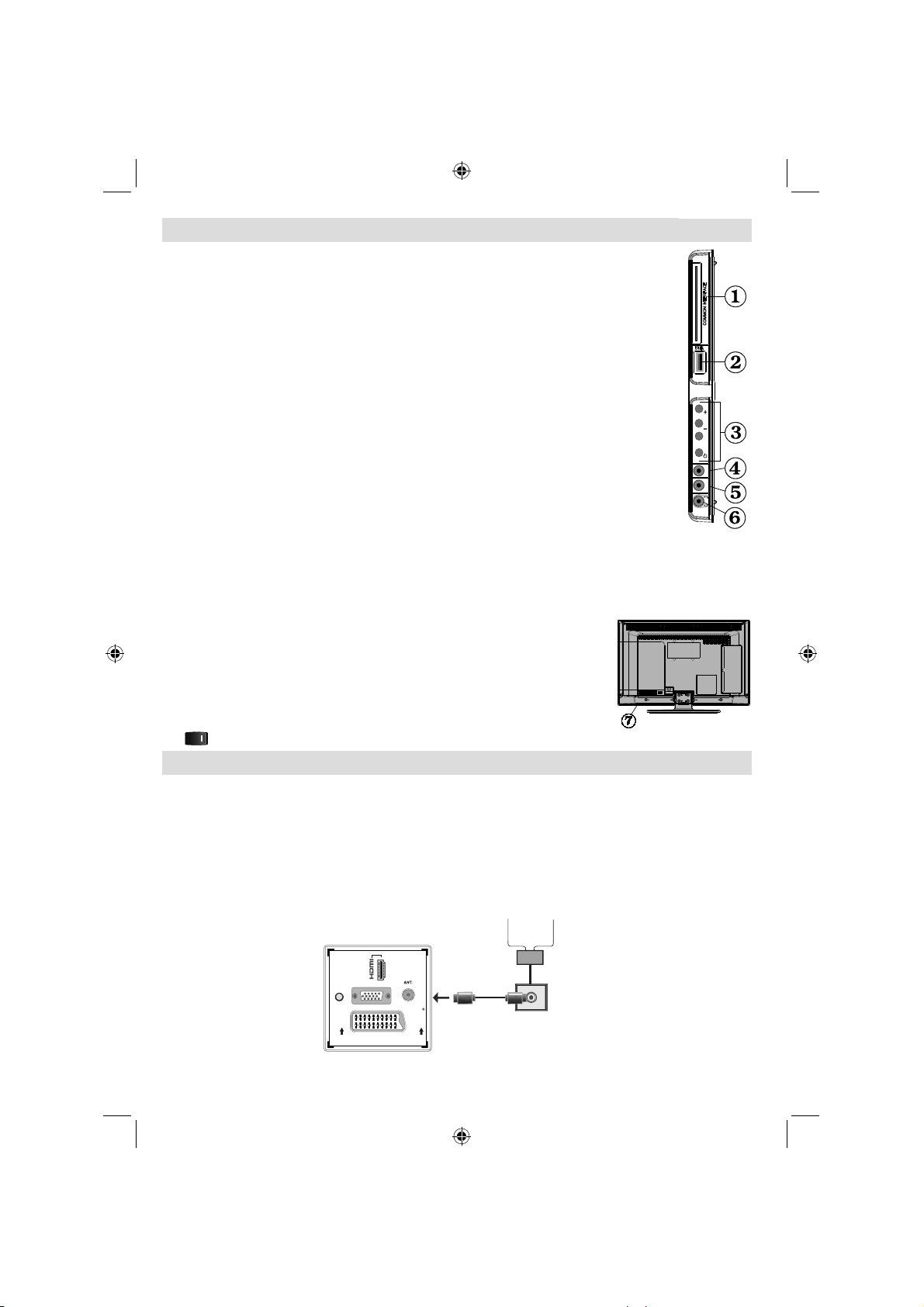
Panoramica delle connessioni – Connettori laterali
L’alloggiamento 1. CI si usa per inserire una scheda CI. La scheda CI consente di vedere
tutti i canali a cui si è abbonati. Per maggiori informazioni, vedere la sezione “Accesso
condizionato”.
Ingressi USB.2.
Si noti che la funzione di registrazione del programma è disponibile mediante i soli
ingressi USB. A questo ingresso è possibile collegare delle unità disco rigido esterne.
Pulsanti di controllo della TV.3.
L’ ingresso video componente (YPbPr) 4. viene usato per collegare video componente..
È possibile collegare il video componente e le prese audio con un dispositivo dotato di
USB
Max:500mA
5Vdc
uscita componente. Per eseguire questa operazione sarà necessario servirsi del cavo di
collegamento video componente per attivare il collegamento. Come prima cosa collegare
il singolo jack del cavo alla presa YPbPr laterale della TV. Quindi, inserire i connettori del
cavo componente (non in dotazione) nella parte plurale del cavo di collegamento video
P\V-AV
Componente. I colori dei jack collegati dovrebbero corrispondere.
L’ingresso di collegamento audio-video laterale5. viene usato per il collegamento di
segnali video e audio di dispositivi esterni. Per eseguire un collegamento video sarà
necessario servirsi del cavo di collegamento AV per attivare il collegamento. Come prima
cosa collegare il singolo jack del cavo alla presa AV laterale della TV. Quindi, inserire il
connettore del cavo video (non in dotazione) nell’ingresso GIALLO (sul lato plurale) del
cavo di collegamento AV in dotazione. I colori dei jack collegati dovrebbero corrispondere.
Per attivare il collegamento audio, sarà necessario servirsi degli ingressi ROSSI e BIANCHI del
cavo di collegamento AV. Quindi, inserire i connettori del cavo audio del proprio dispositivo nei jack
ROSSI e BIANCHI del cavo di collegamento AV in dotazione. I colori dei jack collegati dovrebbero
corrispondere.
Nota: In fase di collegamento di un dispositivo alla TV servendosi
dell’ingresso PC o VIDEO COMPONENTE, si consiglia di servirsi degli
ingressi audio del cavo di collegamento AV (ROSSO e BIANCO) per attivare
il collegamento audio.
La presa “Cuffi a” (Headphone)6. si usa per collegare una cuffi a esterna
al sistema. Collegare la presa CUFFIA per ascoltare l’audio della TV dalle
cuffi e (opzionale).
7. , di standby viene utilizzato per accendere o spegnere la TV.
Collegamento alimentazione
IMPORTANTE: L’apparecchio TV è progettato per funzionare su 220-240V AC, 50Hz.
Dopo aver tolto l’imballaggio, fare in modo che l’apparecchio TV raggiunga la temperatura ambiente prima •
di collegarlo all’alimentazione principale. Inserire il cavo di alimentazione alla presa della rete elettrica.
Collegamento antenna
Per collegare l’antenna, inserire nella presa INGRESSO ANTENNA sul retro della TV.•
SIDE AV YPbPr
Antenna o via Cavo
1
VGA
SPDIF
Coax.OUT
SCART
Italiano - 10 -
D01_MB60_[IT]_(01-TV)_1910UK_IDTV_TC_PVR_BRONZE17_22942LED_YPBPR_ROCKER_10072633_50199328.indd 10D01_MB60_[IT]_(01-TV)_1910UK_IDTV_TC_PVR_BRONZE17_22942LED_YPBPR_ROCKER_10072633_50199328.indd 10 17.08.2011 17:06:3417.08.2011 17:06:34
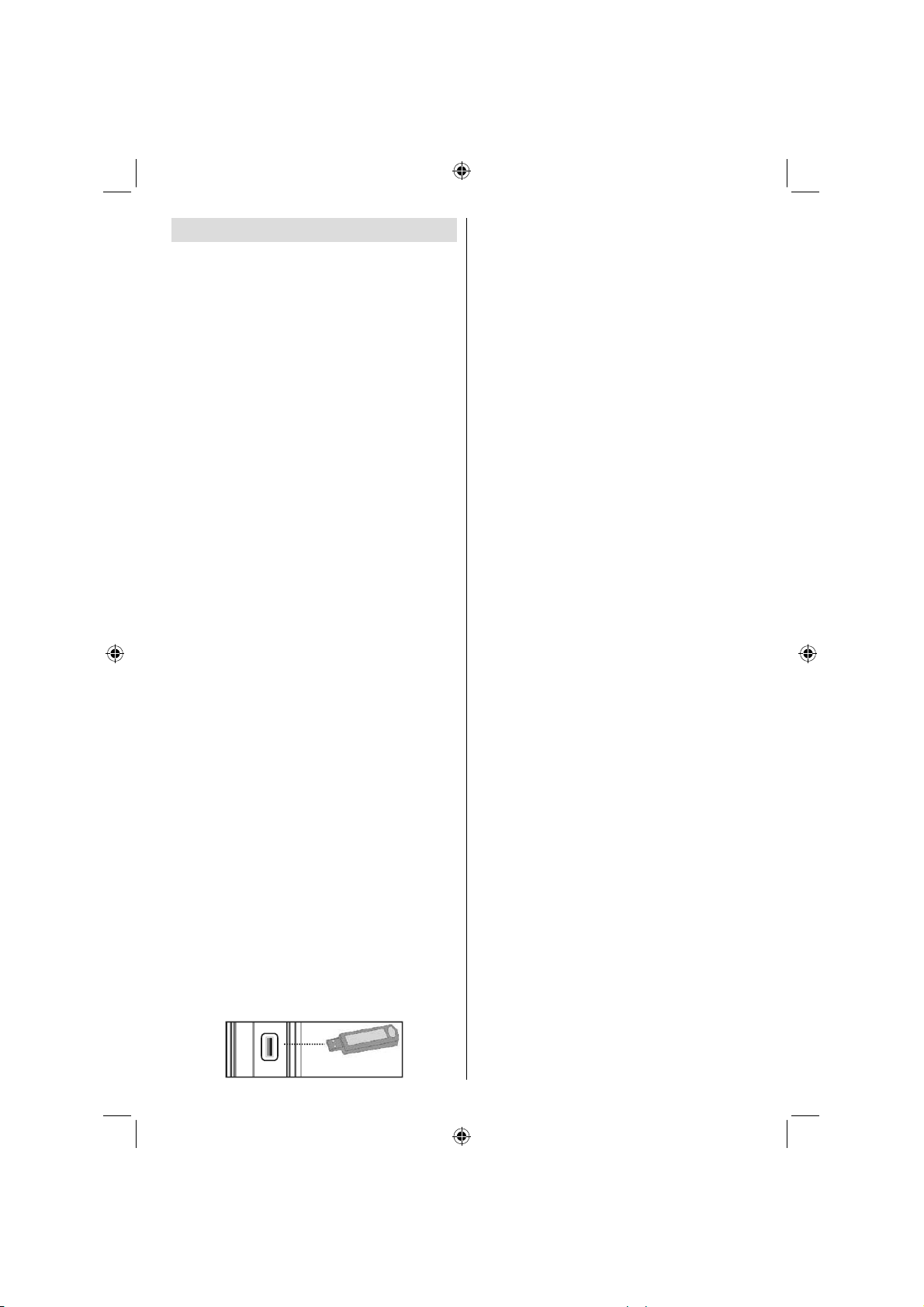
Utilizzo degli ingressi USB
Connessione USB
È possibile collegare una unitа di disco rigida esterna •
oppure uno stick di memoria USB alla TV usando gli
ingressi USB della TV. Questa funzione consente di
riprodurre i fi le memorizzati in una unitа USB o di
registrare programmi.
2.5’’ e 3.5” (hdd con alimentatore esterno), sono •
supportate le unitа disco rigido esterne.
Per registrare un programma, è necessario per •
prima cosa collegare un disco USB alla TV mentre
questa è spenta. Successivamente accendere la
TV per attivare la funzione di registrazione. In caso
contrario, la funzione di registrazione non sarà
disponibile.
IMPORTANTE !
È possibile eseguire una copia di backup dei fi le •
prima di effettuare qualsiasi collegamento alla TV
per evitare l’eventuale perdita di dati. Si noti che
il produttore non è in alcun modo responsabile di
eventuali danni o perdite di dati.
È possibile che alcuni tipi di dispositivi USB (come ad •
esempio i Lettori MP3) o unitа di memoria USB/stick
di memoria non siano compatibili con questa TV.
IMPORTANTE: La TV supporta solo la formattazione
di dischi FAT32. Il formato NTFS non è supportato. Se
si connette un disco USB con formato NTFS, la TV
richiederа la formattazione del contenuto. Vedere la
sezione “Formatta Disco” nelle pagine successive per
ottenere informazioni sulla formattazione dei dischi.
Tutti i dati memorizzati nel disco USB andranno perduti
e il formato del disco verrа convertito in FAT32.
Connessione disco USB
• Collegare il dispositivo USB all’ingresso USB della
TV.
Nota: Collegare o scollegare un disco USB mentre
la TV è spenta.
Nota: Se si connette una unitа di disco rigida esterna
USB al set TV, il cavo di connessione USB utilizzato
tra il disco esterno e la TV deve avere il logo USB e
deve essere il più breve possibile.
Nota: mentre si formatta una unitа disco rigida USB
da un 1TB (Tera Byte) o superiore, si potrebbero
verifi care problemi con il processo di formattazione.
In tal caso, il successivo formato del disco con il
personal computer e il tipo di disco formattato devono
essere FAT32.
VISTA LATERALE MEMORIA USB
USB
5Vdc
Max:500mA
Italiano - 11 -
ATTENZIONE !
Il collegamento e lo scollegamento rapidi di •
dispositivi USB è un’operazione molto rischiosa. Si
consiglia in particolare di non collegare e scollegare
rapidamente il dispositivo. Questa operazione
potrebbe causare danni fi sici al lettore USB e in
particolare al dispositivo USB.
Non estrarre il modulo USB in fase di riproduzione •
o registrazione di un fi le.
Registrazione dei programmi
Per registrare un programma, è necessario per prima
cosa collegare un disco USB alla TV mentre questa
è spenta. Successivamente accendere la TV per
attivare la funzione di registrazione.
IMPORTANTE: Quando si utilizza una nuova unità di
disco rigida esterna USB, si raccomanda di formattare
il disco utilizzando l’opzione “Formatta disco” della
TV.
Per utilizzare la funzione di registrazione, occorre •
usare un dispositivo certifi cato USB 2.0 di almeno 1
GB. Se il dispositivo collegato non è USB 2.0, verrà
visualizzato un messaggio di errore.
I programmi registrati vengono salvati nel disco •
USB connesso. Formato TS (MPEG-2 transport
stream). Se lo si desidera, è possibile eseguire
il backup / copia delle registrazioni salvate nel
personal computer.
Nota: è possibile che la registrazione di trasmissioni
in formato TS potrebbe non supportare il software di
riproduzione multimediale. In tal caso, è necessario
installare un software di riproduzione multimediale
appropriato sul computer.
Un’ora di registrazioni memorizzate occupa •
approssimativamente 2 GB di spazio.
Per ulteriori informazioni sui programmi registrati, •
vedere le sezioni “Registrazione Istantanea”,
“Differita”, “Guida programmazione elettronica”,
“Libreria registrazioni” o “Timer registrazioni” nelle
sezioni seguenti.
I programmi registrati sono divisi in partizioni da 1 •
GB. I nomi delle registrazioni memorizzate dopo le
ultime tre cifre indicano: 4801-000.ts , 4801-001.
ts.
I programmi registrati sono memorizzati nella •
seguente directory di connessione del disco USB: \
DVR\RECS. Tutte le registrazioni sono indicate con
un numero (come 4801-000.ts). Un fi le di testo (txt)
viene creato per ciascuna registrazione. Questo fi le
di testo include informazioni come il produttore, il
programma e l’ora di registrazione.
Nel caso in cui la velocità di scrittura del disco •
USB collegato non sia suffi ciente, la funzione di
registrazione potrebbe non essere disponibile.
D01_MB60_[IT]_(01-TV)_1910UK_IDTV_TC_PVR_BRONZE17_22942LED_YPBPR_ROCKER_10072633_50199328.indd 11D01_MB60_[IT]_(01-TV)_1910UK_IDTV_TC_PVR_BRONZE17_22942LED_YPBPR_ROCKER_10072633_50199328.indd 11 17.08.2011 17:06:4017.08.2011 17:06:40
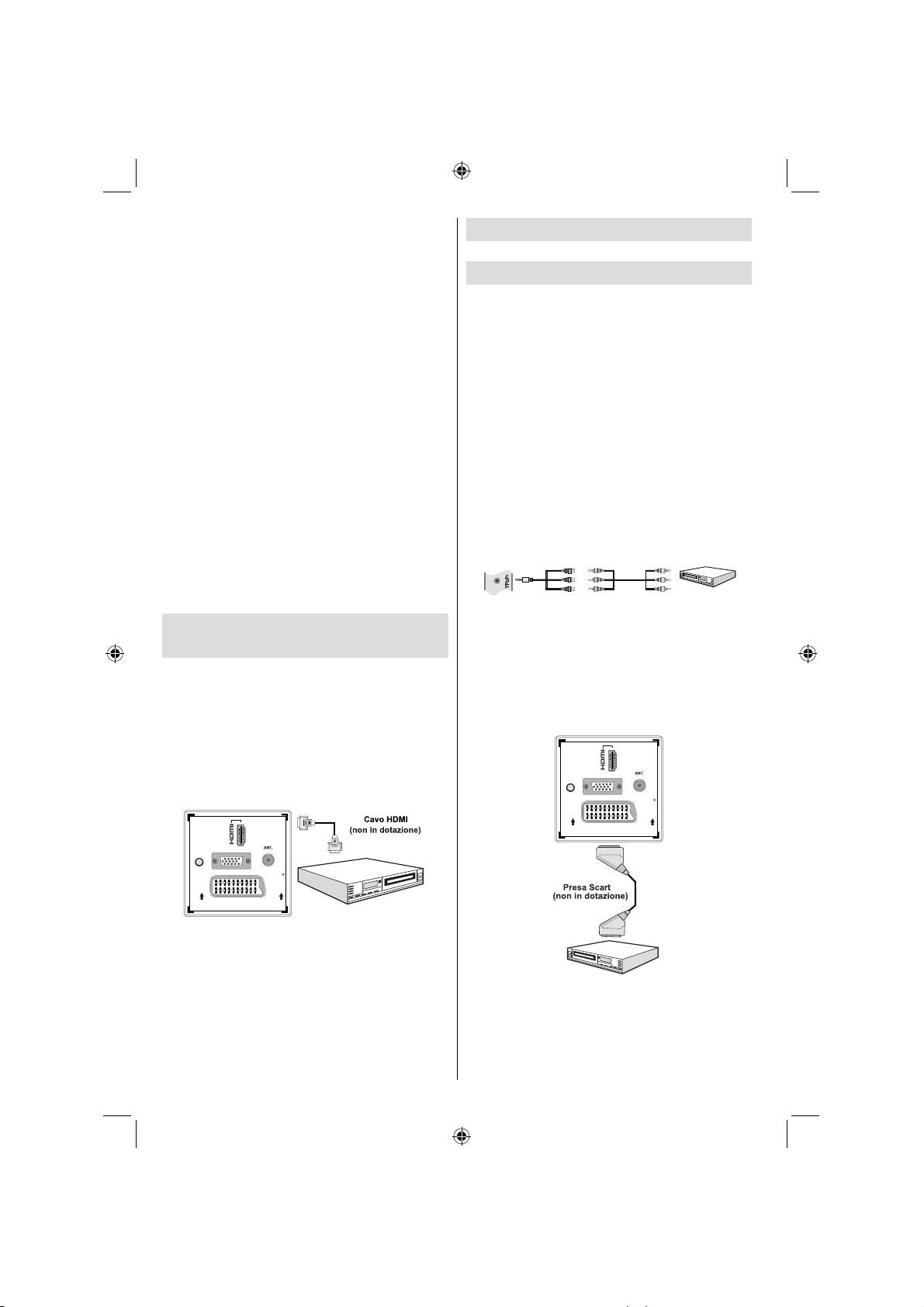
La registrazione dei programmi HD può occupare •
dimensioni superiori sul disco USB a seconda
della risoluzione di trasmissione. Ecco perché
consigliamo di usare i dischi rigidi USB per la
registrazione di programmi HD.
Non scollegare l’USB/HDD mentre la registrazione •
è in corso. Ciò potrebbe danneggiare il dispositivo
USB/HDD collegato.
Un’unità HDD è in grado di supportare solo due •
partizioni.
Alcuni pacchetti stream potrebbero non essere •
registrati a causa di problemi i segnale. Talvolta il
video, in fase di riproduzione, si blocca.
I tasti Registra, Riproduci, Metti in Pausa, Visualizza •
(per PlayListDialog) non possono essere usati
mentre è attivo il televideo. Nel caso in cui inizi
una registrazione da timer mentre il televideo è su
ON, il televideo sarà spento in modo automatico.
Inoltre, l’uso del televideo è usato quando vi sono
registrazioni o riproduzioni in corso.
Se il tempo di registrazione di un evento è più
lungo della capacità di memoria, sulla schermata
verrà visualizzato il seguente messaggio: “Spazio
insuffi ciente. L’”evento” verrà registrato fi no a quando
l’unità è piena”.
Collegamento di un lettore DVD
tramite HDMI
Per maggiori informazioni vedere il manuale
di istruzioni del DVD.Spegnere sia la TV che
il dispositivo prima di effettuare qualsiasi
connessione.
Nota: Non tutti i cavi mostrati nella figura sono in
dotazione.
Se il lettore DVD dispone di una presa • HDMI, è
possibile collegarlo tramite HDMI per una migliore
qualità sia a livello video che a livello audio.
1
VGA
SPDIF
Coax.OUT
Collegamento a un lettore DVD
tramite le prese Componente
(YPbPr) o il Cavo Scart
Alcuni lettori DVD sono collegati tramite le • PRESE
COMPONENTE (YPbPr). In questo caso sarà
necessario servirsi del cavo di collegamento video
Componente per attivare il collegamento. Come
prima cosa collegare il jack singolo del cavo alla
presa YPbPr della TV (lato). Quindi, inserire i
connettori del cavo componente (non in dotazione)
nella parte plurale del cavo di collegamento video
Componente (vedere illustrazione sotto). I colori dei
jack collegati dovrebbero corrispondere.
Per attivare il collegamento audio, servirsi del • cavo
audio Componente / VGA. Come prima cosa,
collegare il jack del cavo alla TV. Quindi, inserire
i connettori del cavo audio del lettore DVD nella
parte plurale del cavo di collegamento audio
Componente / VGA (vedere illustrazione sotto). I
colori dei jack collegati dovrebbero corrispondere.
Vista laterale
YPbPr
Cavo di collegamento
(in dotazione)
YPbPr Video
(Non fornito)
Una volta stabilita la connessione, passare alla fonte •
YPbPr. Vedere la sezione Selezione ingresso.
Nota: Per collegare il dispositivo Y Pb Pr sarà opportuno
servirsi del cavo di collegamento componente (YPbPr)
in dotazione
È anche possibile fare il collegamento attraverso •
l’ingresso SCART.
1
VGA
SPDIF
Coax.OUT
SCART
Lettore DVD
SCART
Dispositivo esterno
Quando si stabilisce il collegamento al lettore DVD •
come illustrato sopra, passare alla fonte HDMI
collegata. Consultare la sezione Selezione Ingresso
per ulteriore informazioni sulle diverse sorgenti.
Dispositivo esterno
Nota: Questi tre metodi di connessione svolgono
la stessa funzione, ma permettono di ottenere livelli
di qualità diversi. Non è necessario effettuare il
collegamento usando tutti e tre i metodi.
Italiano - 12 -
D01_MB60_[IT]_(01-TV)_1910UK_IDTV_TC_PVR_BRONZE17_22942LED_YPBPR_ROCKER_10072633_50199328.indd 12D01_MB60_[IT]_(01-TV)_1910UK_IDTV_TC_PVR_BRONZE17_22942LED_YPBPR_ROCKER_10072633_50199328.indd 12 17.08.2011 17:06:4017.08.2011 17:06:40
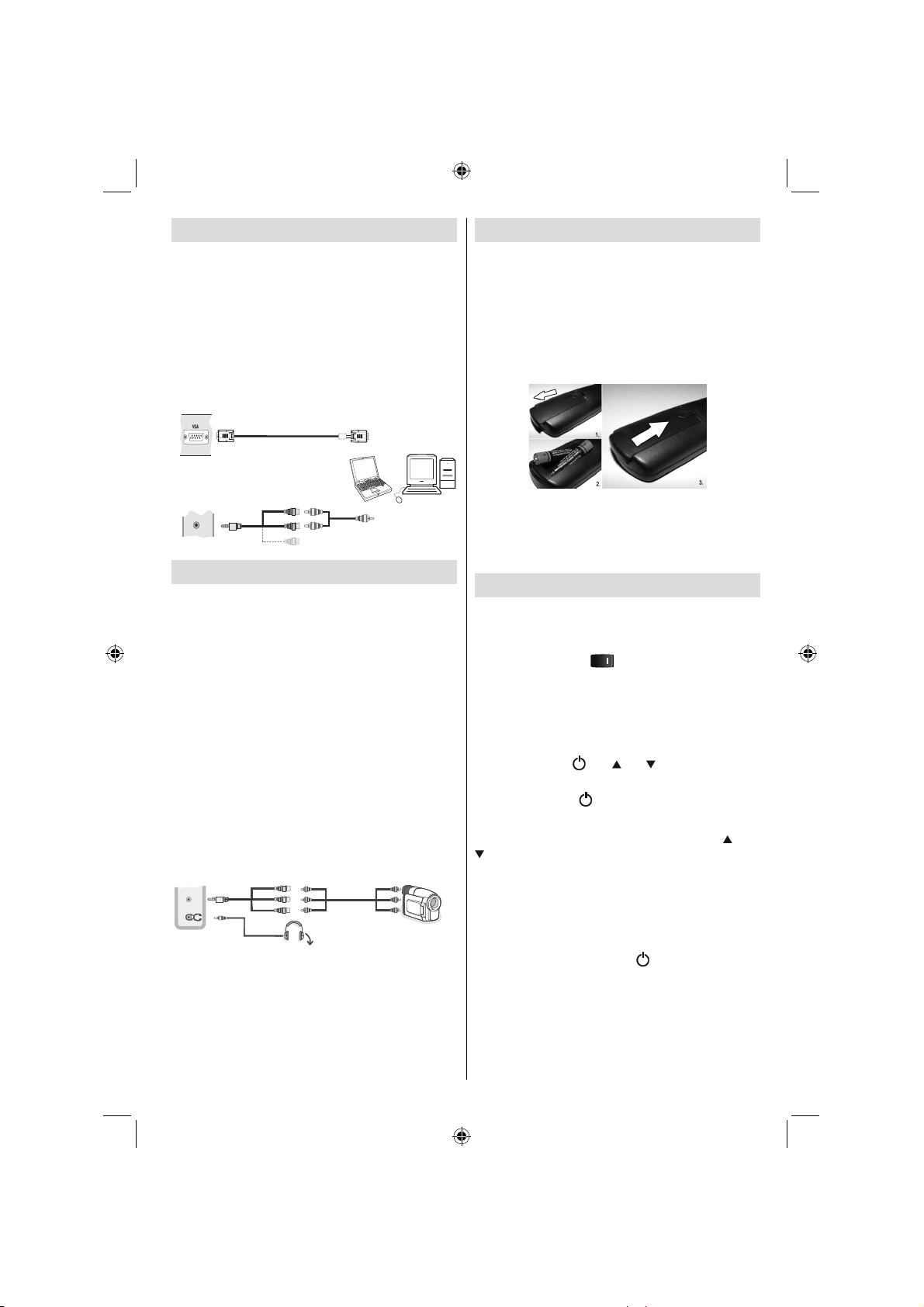
Collegamento della TV LCD al PC
Per visualizzare l’immagine dello schermo del
computer sulla TV LCD, è possibile collegare il
computer alla TV. Spegnere sia il computer che il
monitor prima di stabilire qualsiasi collegamento.
Usare il cavo del monitor D-sub a 15 pin per collegare
il PC alla TV LCD. Una volta stabilita la connessione,
passare alla fonte PC. Vedere la sezione “Scelta
ingresso”. Impostare la risoluzione che meglio si
adatta alle proprie esigenze di visualizzazione. Le
informazioni relative alla risoluzione possono essere
trovate nelle sezioni dedicate all’appendice.
Cavo PC RGB
(non in dotazione)
Telecomando
Inserimento delle batterie
Togliere il coperchio della batteria situato sulla parte •
posteriore del ricevitore, tirando delicatamente
all’indietro dalla parte indicata.
Inserire due batterie • AAA/R3 o dello stesso
tipo. Rispettare la corretta polarità (+/-) in fase di
inserimento delle batterie e sostituire il coperchio
delle batterie.
Ingresso PC
(Jack)
Ingresso AV lato
.
SIDE AV
Cavo di collegamento
laterale Audio/Video
(in dotazione)
Cavo Audio PC
(non in dotazione)
Oppure
Uso dei connettori AV laterali
Sarà possibile collegare una gamma di strumentazione
originale alla TV LCD servendosi dei connettori laterali
della TV.
Per collegare una videocamera o una fotocamera •
sarà opportuno servirsi della presa AV (lato). Per
eseguire questa operazione sarà opportuno servirsi
del cavo di collegamento audio/video fornito in
dotazione. Come prima cosa collegare il singolo
jack del cavo alla presa INGRESSO AV laterale
della TV. Quindi, inserire i connettori del cavo della
fotocamera (non in dotazione) nella parte plurale del
cavo di collegamento video video/audio. I colori
dei jack collegati dovrebbero corrispondere. Vedere
la seguente immagine.
Quindi, passare alla sorgente • AV Lato. Per ulteriori
informazioni si consiglia di consultare la sezione
Selezione Ingresso nelle seguenti sezioni.
Cavo di collegamento AV
(in dotazione)
SIDE AV
Cuffie
Per sentire l’audio della TV dalle cuffi e sarà opportuno •
collegare le cuffi e alla TV servendosi della presa
CUFFIE seguendo l’illustrazione qui sopra.
Cavo AV
(non in dotazione)
Fotocamera
Nota: Togliere le batterie dal telecomando quando
non vengono utilizzate a lungo. In caso contrario,
il telecomando potrebbe essere danneggiato da
eventuali fuoriuscite dalle batterie. La distanza di
funzionamento è di circa 7 m.
Accensione/Spegnimento
Per accendere la TV
Collegare il cavo di alimentazione alla presa da 220240V CA 50 Hz.
Portare il pulsante “• ” sul lato in basso a destra,
sotto la schermata per posizionare “|” e consentire
alla TV di passare in modalità standby. Il LED di
standby si illumina.
Per accendere la TV dalla modalità di standby è •
possibile:
premere il tasto “•
sul telecomando; oppure.
Premere il tasto “•
In questo modo la TV si accenderà.•
Nota : se si accende la TV tramite il tasto CH
sul telecomando o dalla TV verrà selezionato
nuovamente il programma che si stava guardando
l’ultima volta.
Con l’uno o l’altro metodo la TV si accenderà.
Per mettere a TV in Standby
Per mettere la TV in modalità di basso consumo
energetico, premere il tasto “
sul lato destro della TV.
Nota: quando la TV viene messa in modalità standby,
il LED di standby potrebbe lampeggiare per indicare
che alcune funzioni, come ad esempio la Ricerca
Standby, lo Scaricamento Over Air o il Timer (Standby
Search, Over Air Download or Timer) sono attive.
”, CH / CH o un tasto numerico
” o +/- sulla TV.
/ CH
” sul telecomando o
Italiano - 13 -
D01_MB60_[IT]_(01-TV)_1910UK_IDTV_TC_PVR_BRONZE17_22942LED_YPBPR_ROCKER_10072633_50199328.indd 13D01_MB60_[IT]_(01-TV)_1910UK_IDTV_TC_PVR_BRONZE17_22942LED_YPBPR_ROCKER_10072633_50199328.indd 13 17.08.2011 17:06:4117.08.2011 17:06:41
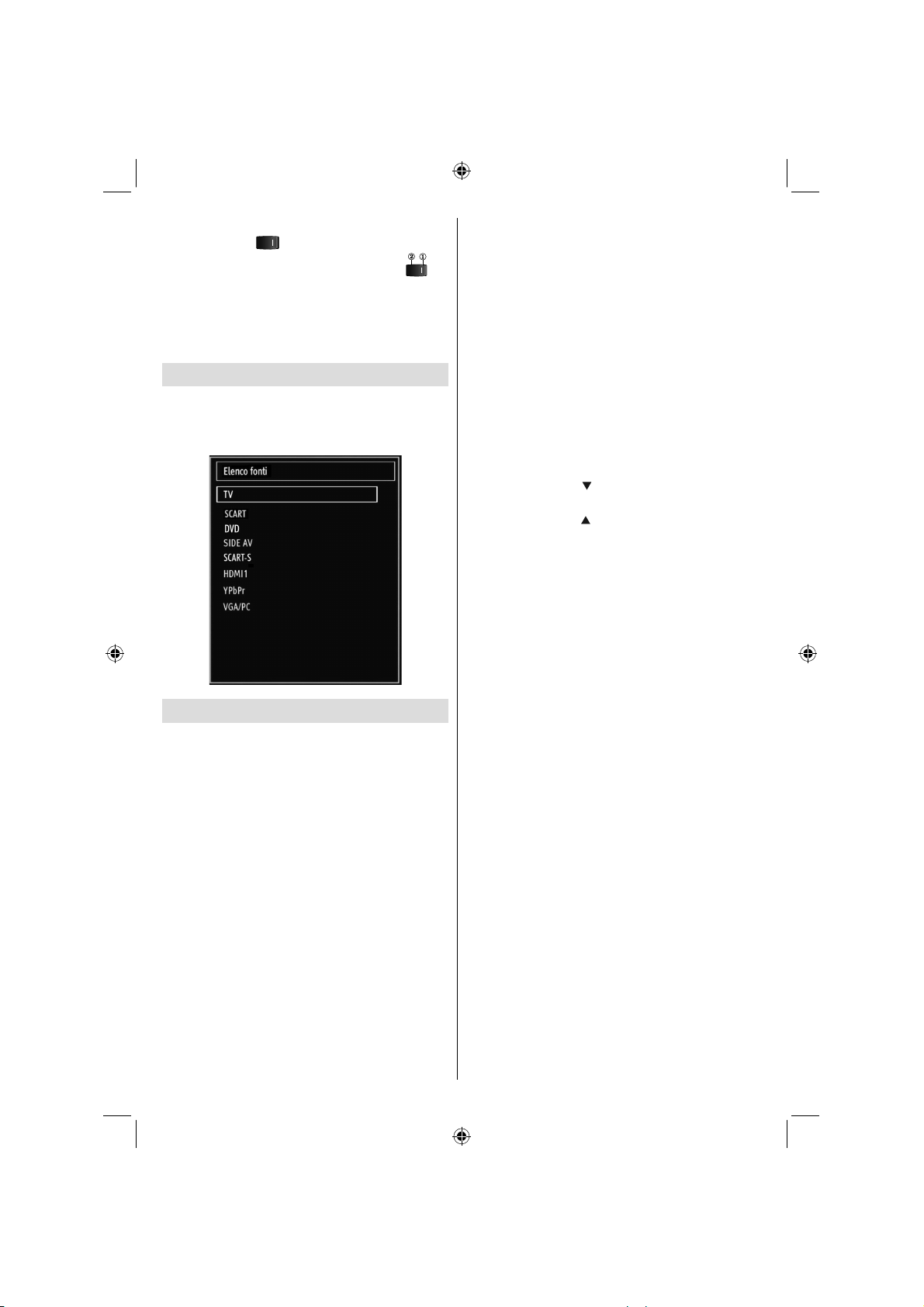
Per spegnere la TV
Portare il tasto “• ” sulla parte bassa sinistra sotto
la schermata in posizione 2 come indicato, per
isolare la TV dalla presa di alimentazione. Il LED si
spegne.
Nel caso in cui la TV non venga usata a lungo, ad •
esempio durante i periodi di vacanza, scollegare il
cavo di alimentazione dalla presa principale.
Scelta ingresso
Una volta collegati sistemi esterni alla TV, è possibile
passare a diverse fonti di ingresso. Premere il tasto
“FONTE” del telecomando per cambiare le fonti
direttamente.
Operazioni di base
Sarà possibile far funzionare la TV utilizzando sia
il telecomando che i tasti sull’apparecchio.
Utilizzo dei tasti della TV
L’OSD del menu principale non può essere visualizzato
mediante i tasti di controllo. I tasti “+/-” funzioneranno
come volume su/giù in modo predefi nito. Anche se si
impostano altre funzioni per questi tasti, i tasti “+/-”
verranno eseguiti in modo predefi nito dopo breve
tempo.
Regolazione del volume
Premere il tasto “• P/V/AV” una volta e usare i tasti
“+/-” per aumentare o ridurre il volume, quindi sulla
schermata verrà visualizzata la scala di livello del
volume (slider).Mentre la TV + accesa, il tasto
+/- funge da volume + o volume – in modalità
predefi nita.
Selezione programma
Per cambiare i canali, premere il tasto “• P/V/AV”
una volta e poi utilizzare i tasti “+/-”. Premere il
tasto “+/-” per selezionare il programma successivo
o precedente.
Modalità AV
Tenere premuto il tasto • “P/V/AV”, verrà visualizzato
l’OSD di origine dopo alcuni secondi.
Funzionamento con telecomando
Il telecomando della TV è progettato per controllare •
tutte le funzioni del modello scelto. Le funzioni
saranno descritte seguendo il sistema menu
dell’apparecchio TV.
Impostazione volume
Premere il tasto “• V+” per aumentare il volume.
Premere il tasto “V-” per diminuire il volume. Una
scala di livello del volume (slider) sarà visualizzata
sullo schermo.
Selezione del programma (Programma
precedente o successivo)
Premere il tasto “CH• ” per selezionare il programma
precedente.
Premere il tasto “CH•
successivo.
” per selezionare il programma
Selezione del programma (accesso
diretto):
Premere i tasti numerici sul telecomando per •
selezionare i programmi da 0 a 9. La TV passerà al
programma selezionato. Per selezionare i programmi
in successione, premere consecutivamente i
tasti numerici. Quando è scaduto il tempo per
la pressione del secondo tasto numerico sarà
visualizzato solo il programma con la prima cifra.
Premere direttamente il numero del programma per
riselezionare i programmi a cifra singola.
Italiano - 14 -
D01_MB60_[IT]_(01-TV)_1910UK_IDTV_TC_PVR_BRONZE17_22942LED_YPBPR_ROCKER_10072633_50199328.indd 14D01_MB60_[IT]_(01-TV)_1910UK_IDTV_TC_PVR_BRONZE17_22942LED_YPBPR_ROCKER_10072633_50199328.indd 14 17.08.2011 17:06:4217.08.2011 17:06:42
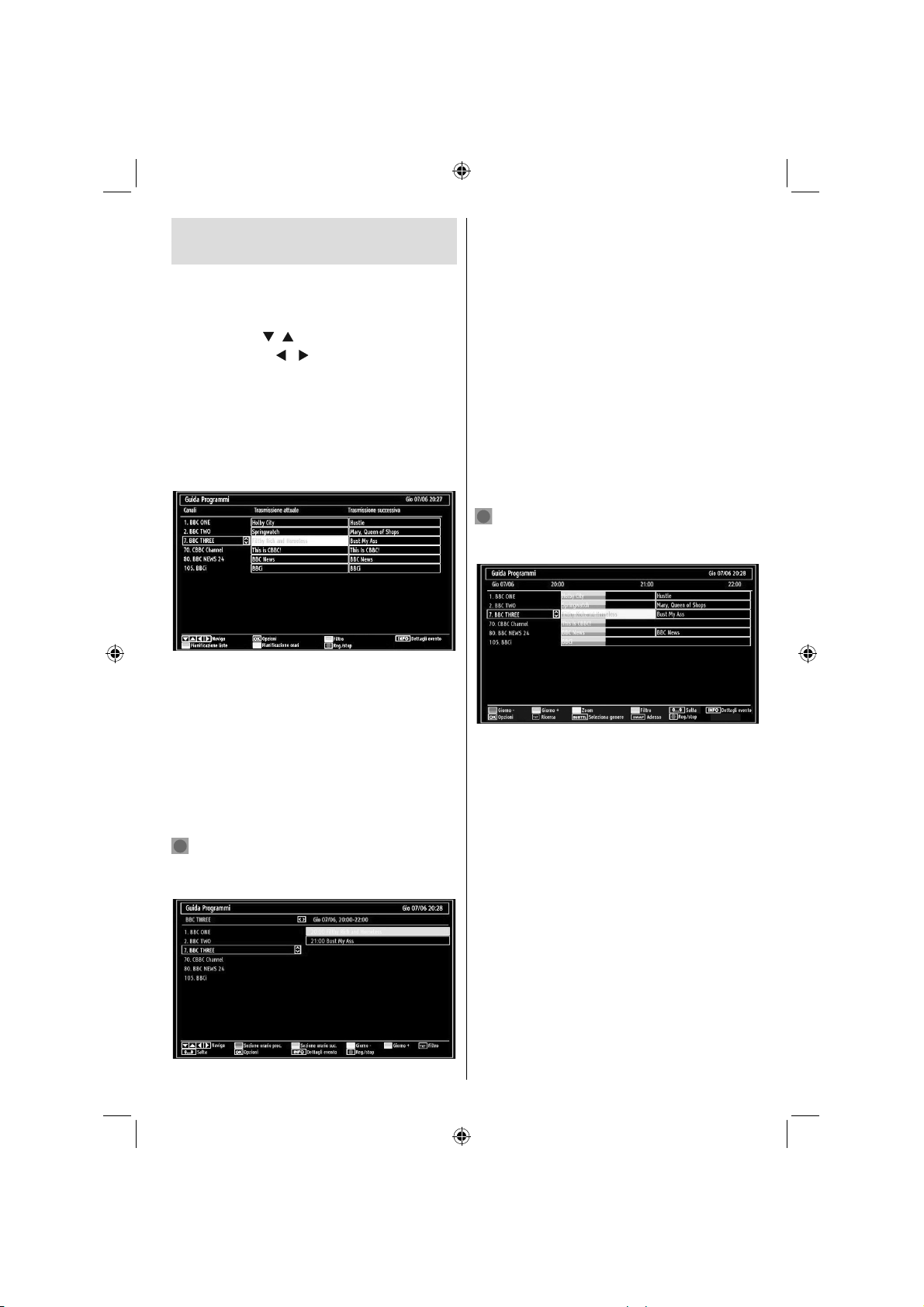
Guida programmazione
elettronica (EPG)
Sarà possibile visualizzare la Guida ai Programmi
Elettronica (EPG) per visualizzare informazioni sui
programmi disponibili. Per visualizzare il menu EPG
premere il tasto EPG sul telecomando.
Premere i tasti “•
Premere i tasti “• ”/“ ” per navigare nell’elenco
programmi.
Il menu EPG visualizza le informazioni disponibili •
su tutti i canali.
Notare che le informazioni sull’evento vengono •
aggiornate automaticamente. Se non vi sono
dati informativi sull’evento disponibili, EPG verrà
visualizzato con degli spazi bianchi.
Pulsanti Su/Giù/Destro/Sinistro: Naviga.
OK (Opzioni): visualizzare/registrare o funzione timer
per programmi futuri.
INFO (Dettagli evento): visualizza i programmi in
modo dettagliato.
Tasto verde: Verrà elencata la programmazione dei
programmi
Tasto giallo: Visualizza i dati EPG conformemente alla
programmazione della timeline.
Tasto blu (Filtro): Visualizza le opzioni di fi ltraggio.
(REGISTRAZIONE) la TV registrerà il programma
selezionato. Sarà possibile premere nuovamente per
interrompere la registrazione.
”/“ ” per spostarsi fra i canali.
Pulsanti Su/Giù/Destro/Sinistro: Naviga.
Tasto rosso (fascia oraria precedente): visualizza i
programmi della fascia oraria precedente.
Tasto verde (fascia oraria successiva): visualizza i
programmi della fascia oraria successiva.
Tasto Giallo (giorno precedente): visualizza i
programmi del giorno precedente.
Tasto BLU (Giorno successivo): visualizza i
programmi del giorno successivo.
Tasti numerici (salta): passa direttamente al canale
preferito con i tasti numerici.
OK (Opzioni): visualizzare/registrare o funzione timer
per programmi futuri.
Tasto testo (Filtro): Visualizza le opzioni di
fi ltraggio.
INFO (Dettagli): visualizza i programmi in modo
dettagliato.
(REGISTRAZIONE) la TV registrerà il programma
selezionato. Sarà possibile premere nuovamente per
interrompere la registrazione.
Tasto rosso (giorno precedente): visualizza i
programmi del giorno precedente.
Tasto verde (Giorno successivo): visualizza i
programmi del giorno successivo.
Tasto giallo (Zoom): Espande le informazioni sul
programma.
Tasto blu (Filtro): Visualizza le opzioni di fi ltraggio.
INFO (Dettagli): visualizza i programmi in modo
dettagliato.
Tasti numerici (salta): passa direttamente al canale
preferito con i tasti numerici.
OK (Opzioni): visualizzare/registrare o funzione timer
per programmi futuri.
TESTO (Ricerca): Visualizza il menu “Guida
ricerca”.
SUBTTL: Premere il tasto SUBTITLE per visualizza il
menu “Seleziona Genere”. Usando questa funzione,
è possibile eseguire una ricerca nel database della
guida programmi conformemente al genere. Si
effettuerà una ricerca delle informazioni disponibili
Italiano - 15 -
D01_MB60_[IT]_(01-TV)_1910UK_IDTV_TC_PVR_BRONZE17_22942LED_YPBPR_ROCKER_10072633_50199328.indd 15D01_MB60_[IT]_(01-TV)_1910UK_IDTV_TC_PVR_BRONZE17_22942LED_YPBPR_ROCKER_10072633_50199328.indd 15 17.08.2011 17:06:4217.08.2011 17:06:42
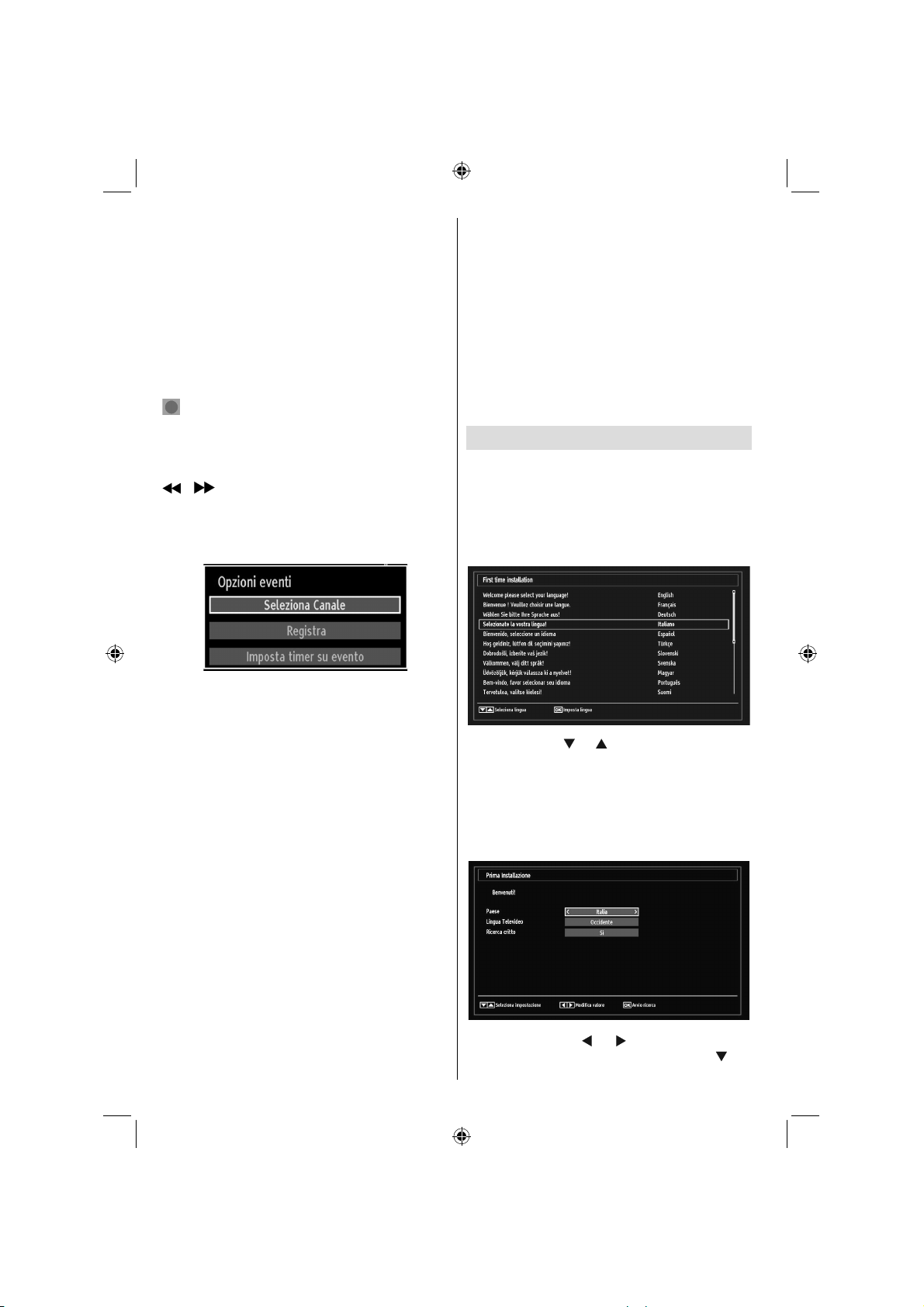
nella guida programmi, e saranno elencati i risultati
conformi ai criteri immessi.
SWAP (ADESSO) : Visualizza il programma
attuale.
Registrazione tramite schermata EPG
IMPORTANTE: Per registrare un programma, è
necessario per prima cosa collegare un disco USB
alla TV mentre questa è spenta. Successivamente
accendere la TV per attivare la funzione di registrazione.
In caso contrario, la funzione di registrazione non sarà
disponibile.
(REGISTRAZIONE): la TV registrerà il programma
selezionato. Sarà possibile premere nuovamente per
interrompere la registrazione.
Nota: Passare a differenti trasmissioni o fonti non è
possibile durante la registrazione.
/ : Pagina sinistra / Pagina destra.
Opzioni programma
Nel Menu EPG, premere il tasto OK per accedere al
menu “Opzioni Evento”.
Funzione Timer / Elimina Timer
Dopo aver selezionato un programma nel menu
EPG, premere il pulsante OK e verrà visualizzata
sullo schermo l’Opzione. Selezionare la funzione
“Imposta Timer su Evento” e premere il pulsante OK.
è possibile la funzione timer per programmi futuri.
Per annullare la funzione promemoria già impostata,
evidenziare il programma e premere il pulsante OK.
In seguito selezionare l’opzione “Elimina Timer”. Il
timer verrà annullato.
Nota: non è possibile registrare o impostare lo stesso
timer per due o più eventi simili con lo stesso intervallo
di tempo.
Prima installazione
IMPORTANTE: Verificare che l’antenna sia
collegata prima di accendere la TV per la Prima
Installazione.
Quando la TV viene utilizzata per la prima •
volta verrete guidati nel corso del processo di
impostazione. Viene come prima cosa visualizzata
la schermata di selezione della lingua:
Seleziona canale
Nel menu EPG, utilizzando questa opzione, è
possibile cambiare il canale selezionato.
Registra / Elimina tempo di registrazione
IMPORTANTE: Per registrare un programma, è
necessario per prima cosa collegare un disco USB
alla TV mentre questa è spenta. Successivamente
accendere la TV per attivare la funzione di registrazione.
In caso contrario, la funzione di registrazione non sarà
disponibile.
Dopo aver selezionato un programma nel menu •
EPG, premere il pulsante OK e verrà visualizzata
sullo schermo l’Opzione. Selezionare l’opzione
“Registra” e premere il pulsante OK. Dopo questa
operazione, l’icona viene impostata sul programma
selezionato.
Per annullare una registrazione già impostata, •
evidenziare il programma e premere il pulsante OK
e selezionare l’opzione “Elimina Rec. Timer”. La
registrazione verrà annullata.
Nota: non è possibile modifi care qualsiasi altro canale
o fonte mentre è in corso la registrazione del canale
corrente.
Italiano - 16 -
D01_MB60_[IT]_(01-TV)_1910UK_IDTV_TC_PVR_BRONZE17_22942LED_YPBPR_ROCKER_10072633_50199328.indd 16D01_MB60_[IT]_(01-TV)_1910UK_IDTV_TC_PVR_BRONZE17_22942LED_YPBPR_ROCKER_10072633_50199328.indd 16 17.08.2011 17:06:4217.08.2011 17:06:42
Utilizzare i tasti “• ” o “ ” per selezionare la propria
lingua, quindi premere il tasto OK per selezionare
la lingua desiderata e continuare.
Dopo aver selezionato la lingua viene visualizzata •
la schermata “Benvenuto!”, e vi verrà richiesto
di procedere all’impostazione delle opzioni
Paese,Lingua Televideo e Ricerca Criptate.
Premendo il tasto “• ” o “ ”, selezionare il Paese
che si desidera impostare e premere il tasto “ ” per
evidenziale l’opzione Lingua Televideo. Usare il
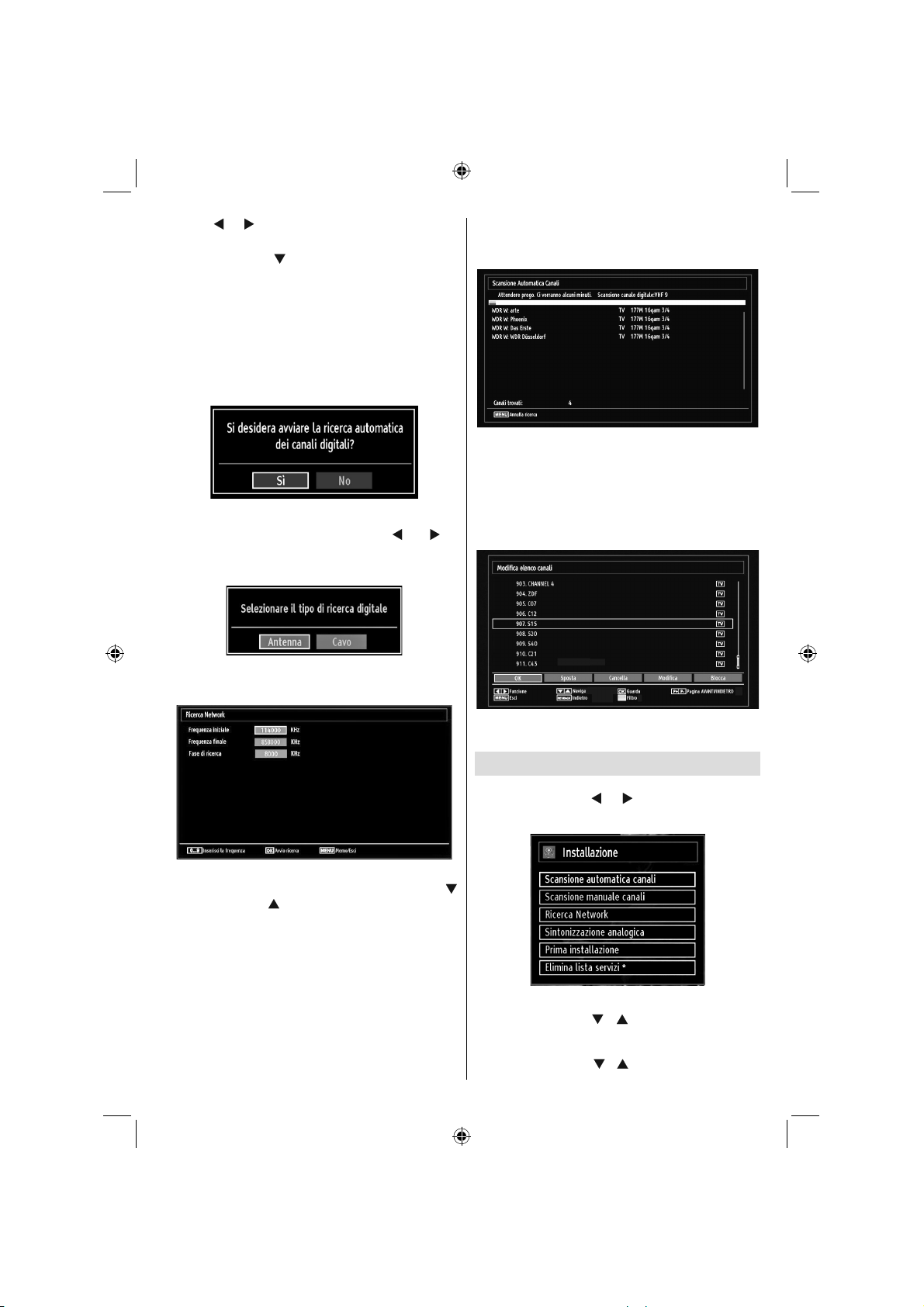
tasto “ ” o “ ” per selezionare la “Lingua televideo”
desiderata.
Premere il tasto “•
Lingua Televideo. Ricerca Criptata verrà
evidenziata. Sarà possibile impostare Ricerca
Criptata su Sì nel caso in cui si desideri scansionare
stazioni codifi cate. Quindi, selezionare la Lingua del
Televideo desiderata.
Premere il tasto • OK sul telecomando per continuare
e il seguente messaggio verrà visualizzato sulla
schermata:
Per selezionare l’opzione “Si” o “No” (Yes o No),
evidenziare l’opzione usando i tasti “ ” o “ ” e
premere il tasto OK.
Quindi, sullo schermo comparirà il seguente OSD:
Se viene scelta l’opzione “CAVO”, verrà visualizzata
la seguente schermata:
” dopo aver impostato l’opzione
Se dalla schermata “Tipo di ricerca” viene selezionata
“ANTENNA”, la TV digitale ricercherà trasmissioni TV
in formato digitale terrestre.
Nota: è possibile premere il tasto “MENU” per
annullare.
Dopo che tutte le stazioni disponibili sono state •
salvate sullo schermo verrà visualizzato un Elenco
dei Canali. Per ordinare i canali, conformemente a
LCN, selezionare “Si”, quindi premere “OK”.
Premere il tasto • OK per uscire dall’elenco dei canali
e guardare la TV.
Installazione
Premere il tasto “MENU” e selezionare Installazione
servendosi del tasto “ ” o “ ”. Premere il tasto OK e
verrà visualizzata la seguente schermata menu.
Da questa schermata è possibile scegliere le gamme
di frequenza. Per evidenziare una riga, utilizzare “
” oppure il tasto “ ”. È possibile inserire la gamma
di frequenza manualmente servendosi del tastierino
numerico sul telecomando. Impostare Avvia e Arresta
frequenza utilizzando i tasti numerici del telecomando.
• Dopo aver eseguito questa operazione è possibile
impostare l’Intervallo di ricerca su 8000 KHz oppure
1000 KHz. Se viene selezionato 1000 KHz, la TV
eseguirà il processo di ricerca in modo dettagliato.
La durata della ricerca aumenterà di conseguenza.
Alla fi ne, premere il tasto OK per avviare la ricerca
automatica.
Italiano - 17 -
D01_MB60_[IT]_(01-TV)_1910UK_IDTV_TC_PVR_BRONZE17_22942LED_YPBPR_ROCKER_10072633_50199328.indd 17D01_MB60_[IT]_(01-TV)_1910UK_IDTV_TC_PVR_BRONZE17_22942LED_YPBPR_ROCKER_10072633_50199328.indd 17 17.08.2011 17:06:4317.08.2011 17:06:43
Selezionare “Ricerca canali automatica” (Retune)
utilizzando il tasto “ ”/“ ” e premendo quindi il
tasto OK. Verrànno visualizzate le opzioni “Ricerca
canali automatica” (Retune). Selezionare un’opzione
utilizzando i pulsanti “ ”/“ ” o OK.
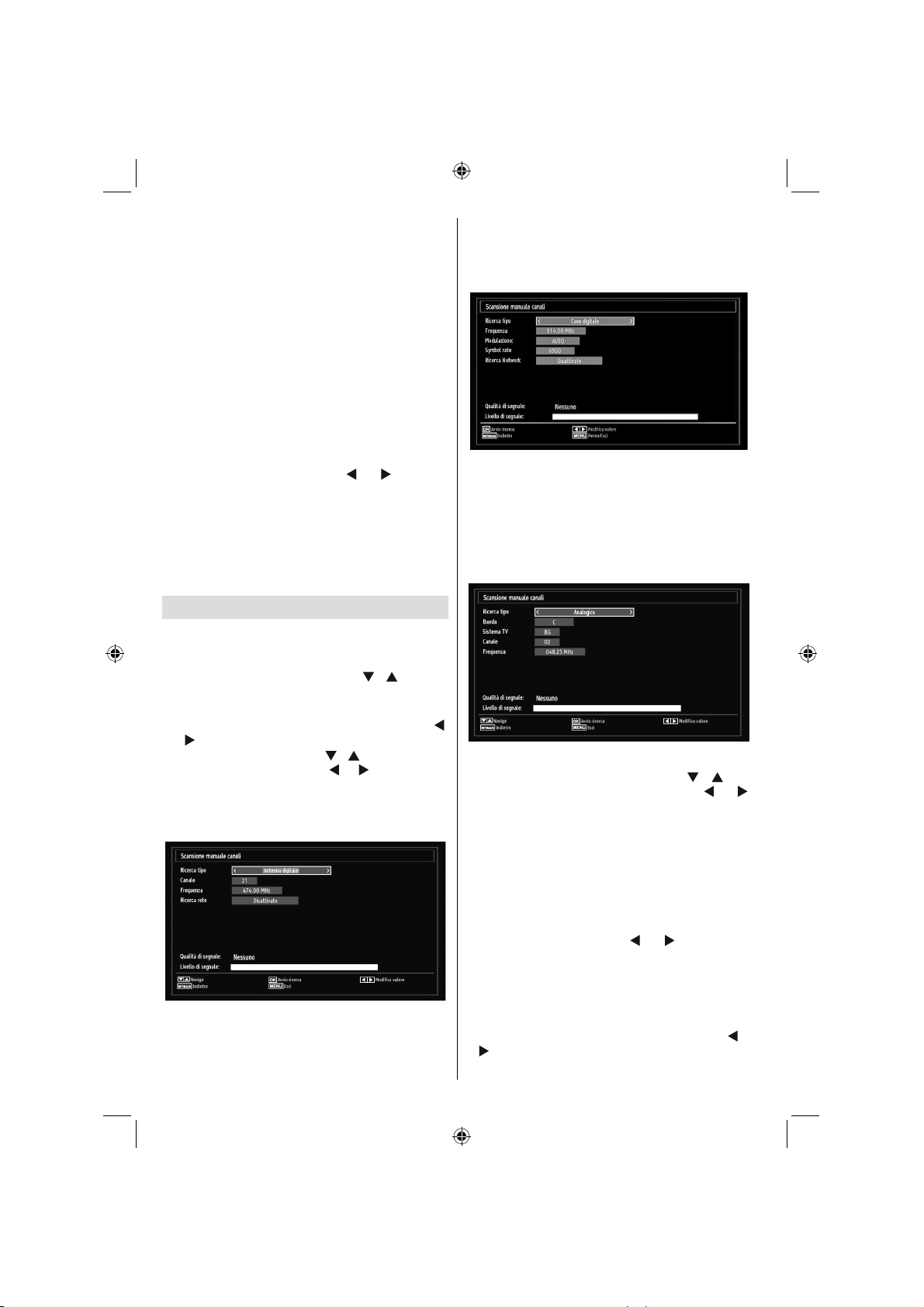
Utilizzo del menu Ricerca canali
automatica (Retune)
Antenna digitale: Ricerca e salva le stazioni antenna
DVB.
Cavo digitale: Ricerca e salva le stazioni cavo
DVB.
Analogico: ricerca e salva le stazioni analogiche.
Antenna digitale & analogica: ricerca e salva sia le
stazioni analogiche che quelle antenna DVB.
Cavo digitale & analogico: ricerca e salva sia le
stazioni analogiche che quelle antenna DVB.
Nel momento in cui si seleziona il tipo di ricerca •
automatica e si premere il tasto OK, sullo schermo
verrà visualizzata una schermata di conferma. Per
avviare il processo di installazione selezionare Si,
per annullare selezionare No. “
OK.
Dopo che è stato impostato e confermato il tipo •
di ricerca dei canali automatica, il processo di
installazione verrà avviato e la barra di avanzamento
andrà avanti. Premere il tasto “MENU” per annullare
il processo. In questo caso i canali individuati non
verrànno salvati.
” o “ ” e il tasto
Sintonizzazione manuale
SUGGERIMENTO: Questa funzione può essere usata
per l’inserimento manuale di trasmissioni.
Selezionare • Ricerca Manuale Dei Programmi dal
menu di Installazione utilizzando “
OK. Verrà visualizzata la schermata delle opzioni
di ricerca manuale.
Selezionare il • Tipo di Ricerca utilizzando il tasto “
o “ ”. Le opzioni di ricerca manuale cambieranno di
conseguenza. Usare il tasto “ ”/“ ” per evidenziare
un’opzione e premere il tasto “ ” o “ ” per impostare
un’opzione. è possibile premere il tasto “MENU”
per annullare.
Ricerca Antenna Manuale Digitale
Nella ricerca manuale dei programmi, il numero
del multiplex è immesso manualmente e solo quel
multiplex viene cercato per il canale. Dopo aver
impostato il tipo di ricerca su “Antenna Digitale”, è
”/“ ” e i tasti
possibile inserire il numero del canale multiplex o di
frequenza utilizzando i tasti numerici e premendo il
tasto OK per avviare la ricerca.
Ricerca Cavo Manuale Digitale
Nella ricerca manuale cavo, sarà possibile inserire
le opzioni di frequenza, modulazione, symbol rate
e ricerca canale. Dopo aver selezionato il tipo di
ricerca Cavo Digitale, sarà possibile impostare le
opzioni desiderate e premere il tasto OK per eseguire
la ricerca.
Ricerca Manuale Analogica
”
Dopo aver impostato il tipo di ricerca su come
analogica, è possibile usare il tasto “ ”/“ ” per
evidenziare un’opzione e premere il tasto “ ” o “ ”
per impostare un’opzione.
Inserire il numero del canale multiplex o la frequenza
usando i tasti numerici. Quindi, è possibile premere il
tasto OK per avviare le ricerca. Dopo aver individuato
il canale, altri eventuali canali non presenti nell’elenco
verrànno salvati.
Sintonizzazione Fine analogica
Selezionare • “Sintonia Fine Analogica” dal menu
di Installazione utilizzando “ ” o “ ” e i tasti OK.
Verrà visualizzata la schermata di sintonia fi ne
analogica. La funzione di Sintonia Fine Analogica
non sarà disponibile nel caso in cui non vi siano
canali analogici, canali digitali e sorgenti esterne
salvate.
Premere il tasto • OK per continuare. Utilizzare “
“ ” per impostare Sintonia fi ne. Alla fi ne, premere
nuovamente il tasto OK.
” o
Italiano - 18 -
D01_MB60_[IT]_(01-TV)_1910UK_IDTV_TC_PVR_BRONZE17_22942LED_YPBPR_ROCKER_10072633_50199328.indd 18D01_MB60_[IT]_(01-TV)_1910UK_IDTV_TC_PVR_BRONZE17_22942LED_YPBPR_ROCKER_10072633_50199328.indd 18 17.08.2011 17:06:4417.08.2011 17:06:44
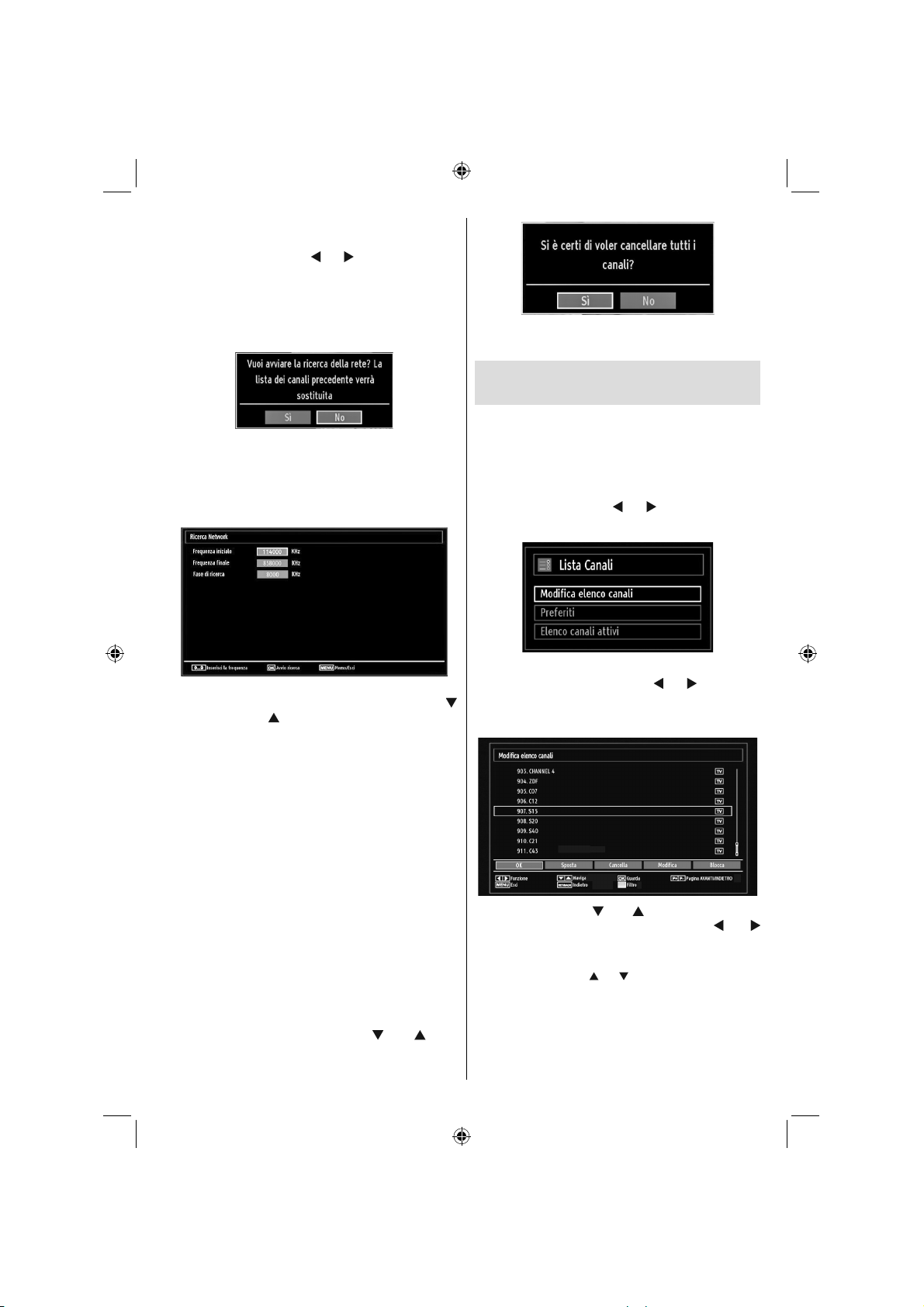
Ricerca canali di rete
Selezionare “Ricerca Dei Canali di Rete” dal menu di
Installazione utilizzando “
visualizzata la schermata di selezione della Ricerca
dei Canali di Rete. Seleziona Antenna Digitale o
Cavo Digitale e premere il tasto OK per continuare.
Comparirà il seguente messaggio. Selezionare “Si”
per eliminare, “No” per annullare.
Avviando il processo di ricerca Antenna Digitale
inizieranno le opzioni di ricerca automatica. è possibile
premere il tasto MENU per annullare.
Avviando il processo di ricerca Cavo Digitale,
comparirà la seguente schermata.
Da questa schermata è possibile scegliere le gamme
di frequenza. Per evidenziare una riga, utilizzare “
” oppure il tasto “ ”. È possibile inserire la gamma
di frequenza manualmente servendosi del tastierino
numerico sul telecomando. Impostare Avvia e Arresta
frequenza utilizzando i tasti numerici del telecomando.
Dopo aver eseguito questa operazione è possibile
impostare l’Intervallo di ricerca su 8000 KHz oppure
1000 KHz. Se viene selezionato 1000 KHz, la TV
eseguirà il processo di ricerca in modo dettagliato.
La durata della ricerca aumenterà di conseguenza.
Alla fi ne, premere il tasto OK per avviare la ricerca
automatica. Durante il processo viene visualizzata la
schermata di ricerca automatica.
Nota: Selezionando un intervallo grande fra la
frequenza di Inizio e di Fine, la durata della ricerca
automatica sarà superiore.
” o “ ” e i tasti OK. Sarà
Cancella elenco servizi (*)
(*) Questa impostazione è visibile solo quando
l’opzione “Paese” è impostata su “Danimarca, Svezia,
Norvegia o Finlandia”.
L’uso di questa impostazione elimina i canali
memorizzati. Premere il tasto “
selezionare “Cancella elenco servizi”, quindi premere
OK. Sullo schermo si visualizzerà il seguente OSD:
” o “ ” per
Italiano - 19 -
Selezionare SI e premere OK per continuare oppure
NO e premere il tasto OK.
Gestione delle Stazioni: Lista dei
canali
La TV ordina tutte le stazioni salvate nell’Elenco
dei Canali. è possibile modifi care questo elenco dei
canali, impostare i canali preferiti o le stazioni attive da
elencare servendosi delle opzioni Elenco Canali.
Premere il tasto • “MENU” per visualizzare il
menu principale. Selezionare l’opzione Elenco
Canali usando il tasto “
visualizzare i contenuti del menu.
Selezionare Modifi ca Elenco Canali per gestire tutti
i canali salvati. Utilizzare i tasti “ ” o “ ” e OK per
selezionare “Modifi ca Elenco Canali”.
Utilizzo dell’Elenco Canali
Premere il tasto “• ” o “ ” per selezionare il
canale da elaborare. Premere il tasto “ ” o “
” per selezionare una funzione del menu “Elenco
Canali”.
Utilizzare i tasti CH•
giù di una pagina.
Per il tasto • BLU per visualizzare le opzioni di
fi ltraggio.
Premere il tasto • “MENU” per uscire.
” o “ ”. Premere OK per
/CH per spostarsi in su o in
D01_MB60_[IT]_(01-TV)_1910UK_IDTV_TC_PVR_BRONZE17_22942LED_YPBPR_ROCKER_10072633_50199328.indd 19D01_MB60_[IT]_(01-TV)_1910UK_IDTV_TC_PVR_BRONZE17_22942LED_YPBPR_ROCKER_10072633_50199328.indd 19 17.08.2011 17:06:4417.08.2011 17:06:44
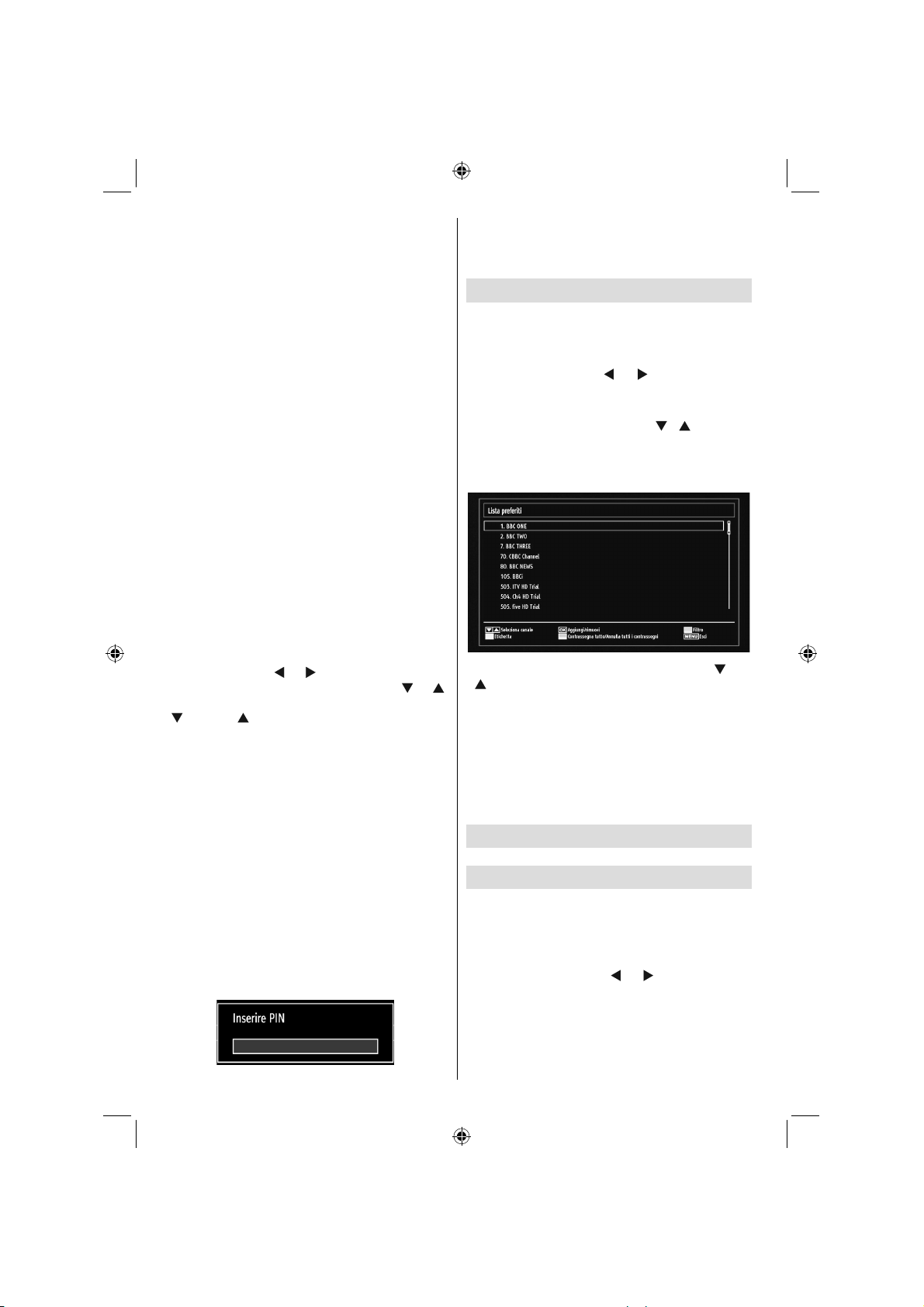
Spostamento di un Canale
Come prima cosa selezionare il canale desiderato. •
Selezionare l’opzione Sposta nell’elenco canali,
quindi premere il tasto OK.
Verrà visualizzata la schermata Modifi ca Numero. •
Immettere il numero di canale desiderato utilizzando
i tasti numerici sul telecomando. Se su quel
numero c’È un canale precedentemente salvato,
verrà visualizzata una schermata di avvertimento.
Selezionare Si se si desidera spostare il canale e
premere OK.
Premere il tasto • OK per eseguire l’opzione. Il canale
selezionato viene spostato.
Eliminazione di un canale
È possibile premere il pulsante VERDE per selezionare/
deselezionare tutti i canali; il pulsante GIALLO per
selezionare/deselezionare un canale.
Selezionare il canale che si desidera eliminare e •
selezionare l’opzione “Elimina”. Premere il tasto
OK per continuare.
Verrà visualizzata una schermata di avvertimento. •
Selezionare Si per eliminare, No per annullare.
Premere il tasto OK per continuare.
Rinomina di un Canale
Selezionare il canale che si desidera rinominare e •
selezionare l’opzione Modifi ca Nome. Premere il
tasto OK per continuare.
Premendo il tasto “•
precedente/ successivo. Premendo il tasto “ ” o “ ”
si alterna il carattere corrente cioè ‘b’ diventa ‘a’ con “
” e ‘c’ con “ ”. La pressione dei tasti numerici ‘0...9’
sostituisce uno alla volta il carattere evidenziato con
quelli stampati al di sopra del tasto.
Alla fi ne, premere • OK per salvare. Premere “MENU”
per annullare.
” o “ ” ci si sposta al carattere
Blocco di un canale
È possibile premere il pulsante VERDE per selezionare/
deselezionare tutti i canali; il pulsante GIALLO per
selezionare/deselezionare un singolo canale.
Selezionare il canale che si desidera bloccare e •
selezionare l’opzione Blocca. Premere il tasto OK
per continuare.
Verrà chiesto di digitare il codice PIN del Controllo •
Genitori. Il codice PIN predefi nito è stato impostato
su 0000. Inserire il codice PIN.
Nota: se l’opzione Paese è impostata su Francia,
usare il codice predefi nito 4725.
Premere il tasto • OK quando il canale selezionato
viene evidenziato per bloccare/sbloccare il canale.
Vicino al canale selezionato verrà visualizzato il
simbolo di blocco.
Gestione delle Stazioni: Preferiti
Sarà possibile creare un elenco dei programmi
preferiti.
Premere il tasto • “MENU” per visualizzare il
menu principale. Selezionare l’opzione Elenco
Canali usando il tasto “
visualizzare i contenuti del menu.
Selezionare • Preferiti per gestire l’elenco dei
canali preferiti. Utilizzare i tasti “
selezionare “Preferiti”.
Sarà possibile impostare vari canali come preferiti •
in modo che si navighi tra loro.
Selezionare un canale utilizzando i tasti “• ” o “
”. Premere il tasto OK per aggiungere il canale
selezionato all’elenco dei preferiti. Premere
nuovamente il tasto OK per rimuovere.
” o “ ”. Premere OK per
”/“ ” e OK per
Funzioni tasti
OK• : aggiunge/elimina una stazione.
GIALLO• : seleziona/deseleziona su un canale.
VERDE• : seleziona/deseleziona tutti i canali.
BLU• : Visualizza le opzioni di fi ltraggio.
Gestione delle Stazioni:
Ordinazione dell’Elenco dei
Canali
È possibile selezionare le trasmissioni da elencare
nell’elenco dei canali. Per visualizzare tipi specifi ci di
trasmissione, sarà necessario usare l’impostazione
Elenco Canali Attivi.
Selezionare l’Elenco Canali Attivi dal menu Elenco
Canali utilizzando il tasto “
OK per continuare.
” o “ ”. Premere il tasto
Italiano - 20 -
D01_MB60_[IT]_(01-TV)_1910UK_IDTV_TC_PVR_BRONZE17_22942LED_YPBPR_ROCKER_10072633_50199328.indd 20D01_MB60_[IT]_(01-TV)_1910UK_IDTV_TC_PVR_BRONZE17_22942LED_YPBPR_ROCKER_10072633_50199328.indd 20 17.08.2011 17:06:4617.08.2011 17:06:46
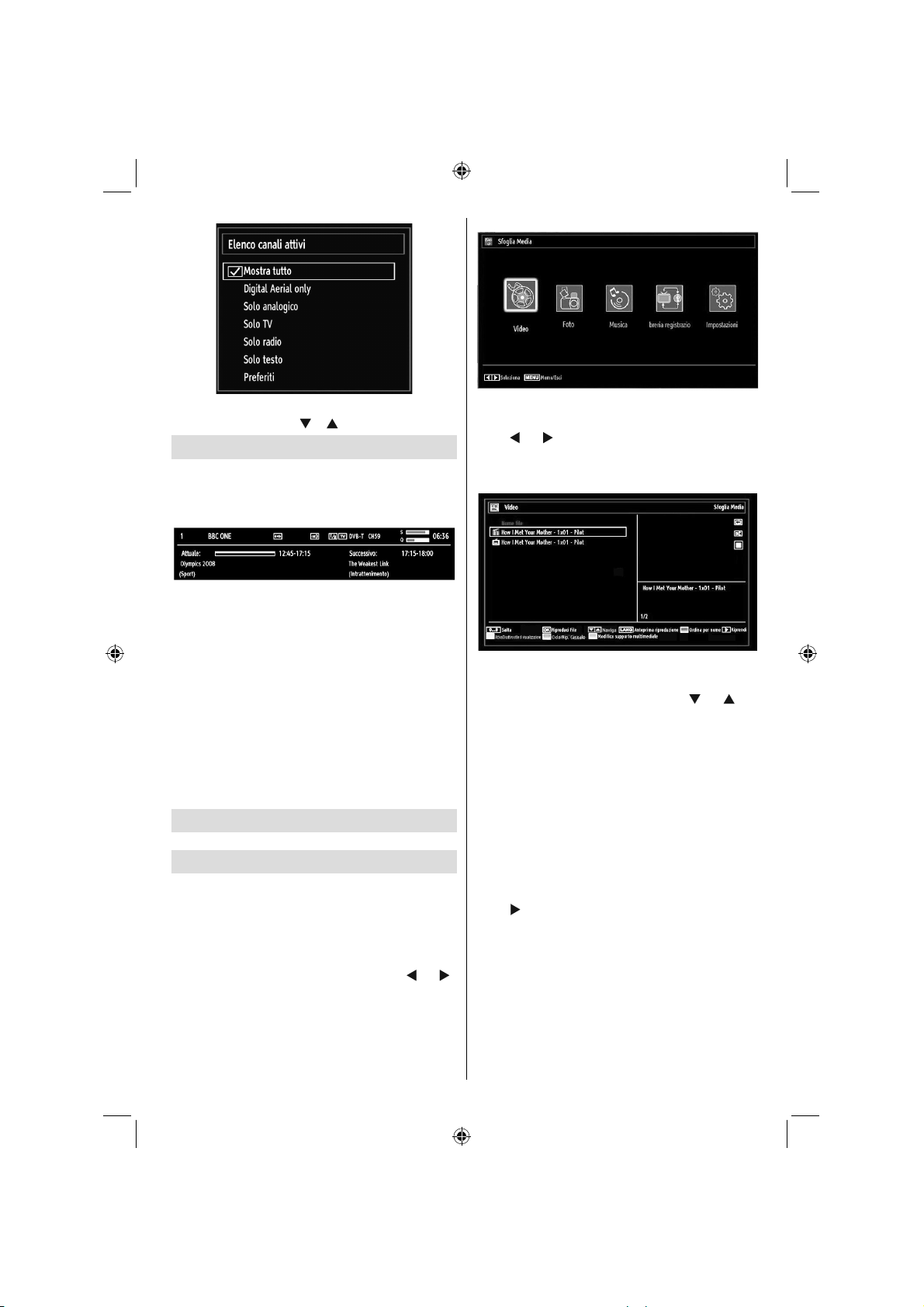
È possibile selezionare un’opzione di tipo trasmissione
dall’elenco utilizzando “ ” /“ ” e i tasti OK.
Informazioni a schermo
È possibile premere il tasto “INFO” per visualizzare le
informazioni a schermo. I dettagli della stazione e del
programma attuale verrànno visualizzate sul banner
con le informazioni.
Il banner con le informazioni d’informazioni sul
canale selezionato e sui programmi nello stesso.
Viene visualizzato il nome del canale, insieme con il
numero del canale nell’elenco. Suggerimento: Non
tutti i canali trasmettono i dati del programma. Se
il nome e l’ora del programma non sono disponibili,
allora le informazioni verrànno visualizzate con degli
spazi bianchi.
Se il canale selezionato è bloccato bisogna inserire il
codice corretto a quattro cifre per visualizzare il canale
(il codice predefi nito è 0000). In tal caso sullo schermo
apparirà il messaggio “Inserire PIN”.
Nota: se l’opzione Paese è impostata su Francia,
usare il codice predefi nito 4725.
Riproduzione di fi le multimediali
servendosi del browser
multimediale
Se la penna USB non è riconosciuta dopo l’accensione/
lo spegnimento o la prima installazione, scollegarla
per prima cosa e spegnere/accendere l’apparecchio
TV. Quindi, collegare nuovamente il tasto USB.
Per visualizzare la fi nestra “Browser multimediale”,
premere il tasto “MENU” del telecomando e selezionare
“Browser multimediale” premendo il tasto “
Premere il tasto OK per continuare. Verrà visualizzato
il menu delle opzioni Browser Multimediale.
Inoltre, quando viene collegato un dispositivo
USB appare la seguente schermata in modo
automatico:
” o “ ”.
Dalla penna di memoria USB collegata è possibile
riprodurre fi le musicali, immagini e video. Utilizzare il
tasto “ ” o “ ” per selezionare Video, Foto, Musica
o Impostazioni.
Visualizzazione di video tramite USB
Quando si seleziona Video dalle opzioni principali, i
fi le video principali verrànno fi ltrati ed elencati sullo
schermo. è possibile utilizzare il tasto “ ” o “ ” per
selezionare un fi le video e premere il tasto OK per
riprodurre un video. Selezionando un fi le sottotitolo
e premendo il tasto OK è possibile selezionare o
de-selezionare quel determinato fi le di sottotitoli. In
fase di riproduzione di un fi le video verrà visualizzato
il seguente menu:
Salta (tasti numerici): la salta al file che inizia
con la lettera inserita tramite i tasti numerici sul
telecomando.
Riproduci (Tasto OK) : Riproduce il file
selezionato.
Su/Giù: Naviga.
tasto) : riproduce tutti i fi le multimediali
Play (
cominciando da quello selezionato.
Lang (Anteprima di riproduzione): visualizza il fi le
selezionato in una piccola fi nestra di anteprima.
Tasto ROSSO: Ordina i fi le per nome.
Tasto GIALLO: Alterna gli stili di visualizzazione.
Tasto VERDE: Attiva Loop/Shuffl e opzioni.
Tasto BLU: Modifica il tipo di supporto
multimediale.
Italiano - 21 -
D01_MB60_[IT]_(01-TV)_1910UK_IDTV_TC_PVR_BRONZE17_22942LED_YPBPR_ROCKER_10072633_50199328.indd 21D01_MB60_[IT]_(01-TV)_1910UK_IDTV_TC_PVR_BRONZE17_22942LED_YPBPR_ROCKER_10072633_50199328.indd 21 17.08.2011 17:06:4717.08.2011 17:06:47
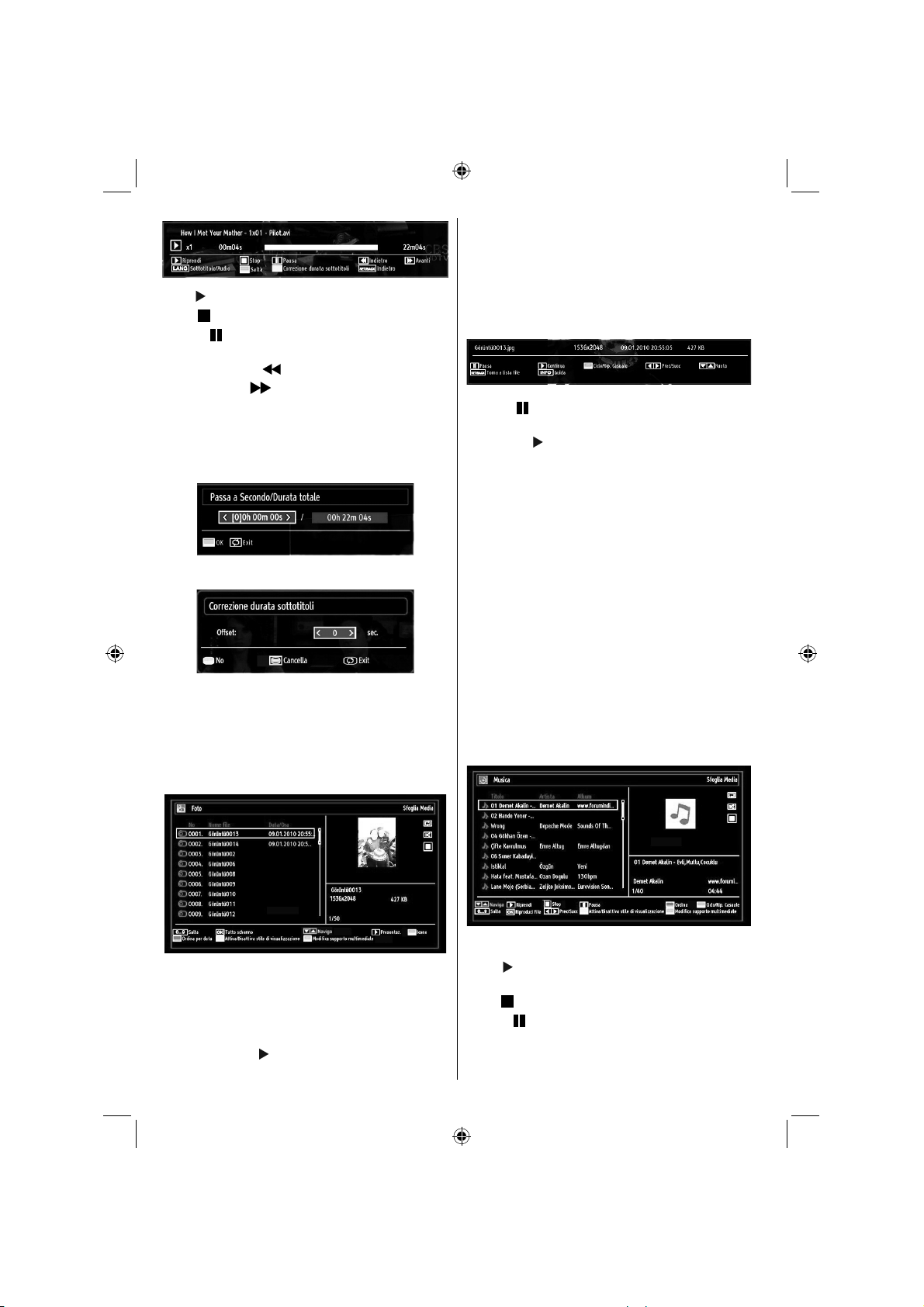
Play ( tasto): avvia la riproduzione video.
Stop (
Pausa (
video.
Riavvolgimento (
Avanzamento ( tasto): va in avanti.
Sottotitolo/Audio (tasto LINGUA): Imposta i sottotitoli/
audio.
Salta (Tasto VERDE): Salta al momento desiderato.
Servirsi dei tasti numerici per inserire l’ora desiderata
e premere nuovamente il tasto VERDE per procedere.
Giallo: Apre il menu di correzione dei sottotitoli
Premere il tasto SWAP per tornare al menu
precedente.
tasto): interrompe la riproduzione video.
tasto): mette in pausa la riproduzione
tasto): torna indietro.
Visualizzazione di foto tramite USB
Quando si seleziona Foto dalle opzioni principali, i
fi le immagine disponibili verrànno fi ltrati ed elencati
sullo schermo.
Tasto VERDE: Visualizza le immagini in miniature.
Tasto ROSSO: Ordina i fi le per data.
Tasto GIALLO: Alterna gli stili di visualizzazione.
Tasto BLU: Modifica il tipo di supporto
multimediale.
Opzioni Presentazione
Pausa ( tasto): sospende la presentazione
diapositive.
Continua (
diapositive.
Loop/Shuffl e (tasto VERDE): Premere una volta
per disattivare il Loop. Premere nuovamente per
disattivare sia Loop che Shuffl e. Premere ancora una
volta per attivare solo Shuffl e. Premere nuovamente
per attivarli tutti. è possibile seguire le funzioni
disattivate con il cambiamento delle icone.
Precedente / Successivo (tasti sinistra/destra):
passa al file precedente o successivo nella
presentazione.
Ruota (Tasti Su/Giù): ruota l’immagine usando i
tasti su/giù.
TORNA: torna all’elenco fi le.
INFO: Visualizza la schermata di aiuto.
tasto): Continua la presentazione
Riproduzione di musica tramite USB
Quando si seleziona Musica dalle opzioni principali, i
fi le audio disponibili verrànno fi ltrati ed elencati sullo
schermo.
Su/Giù: Naviga.
Jump (tastierino numerico): Passa al fi le selezionato
usando i tasti numerici.
OK: visualizza l’immagine selezionata a schermo
intero.
Su/Giù: Naviga.
Presentazione (
utilizzando tutte le immagini.
D01_MB60_[IT]_(01-TV)_1910UK_IDTV_TC_PVR_BRONZE17_22942LED_YPBPR_ROCKER_10072633_50199328.indd 22D01_MB60_[IT]_(01-TV)_1910UK_IDTV_TC_PVR_BRONZE17_22942LED_YPBPR_ROCKER_10072633_50199328.indd 22 17.08.2011 17:06:4817.08.2011 17:06:48
tasto): Avvia la presentazione
Italiano - 22 -
Play (
cominciando da quello selezionato.
Stop (
Pausa (
selezionata.
ROSSO: Ordina i fi le per Titolo, Artista o Album.
tasto): riproduce tutti i file multimediali
tasto): Interrompe la riproduzione.
tasto): mette in pausa la riproduzione
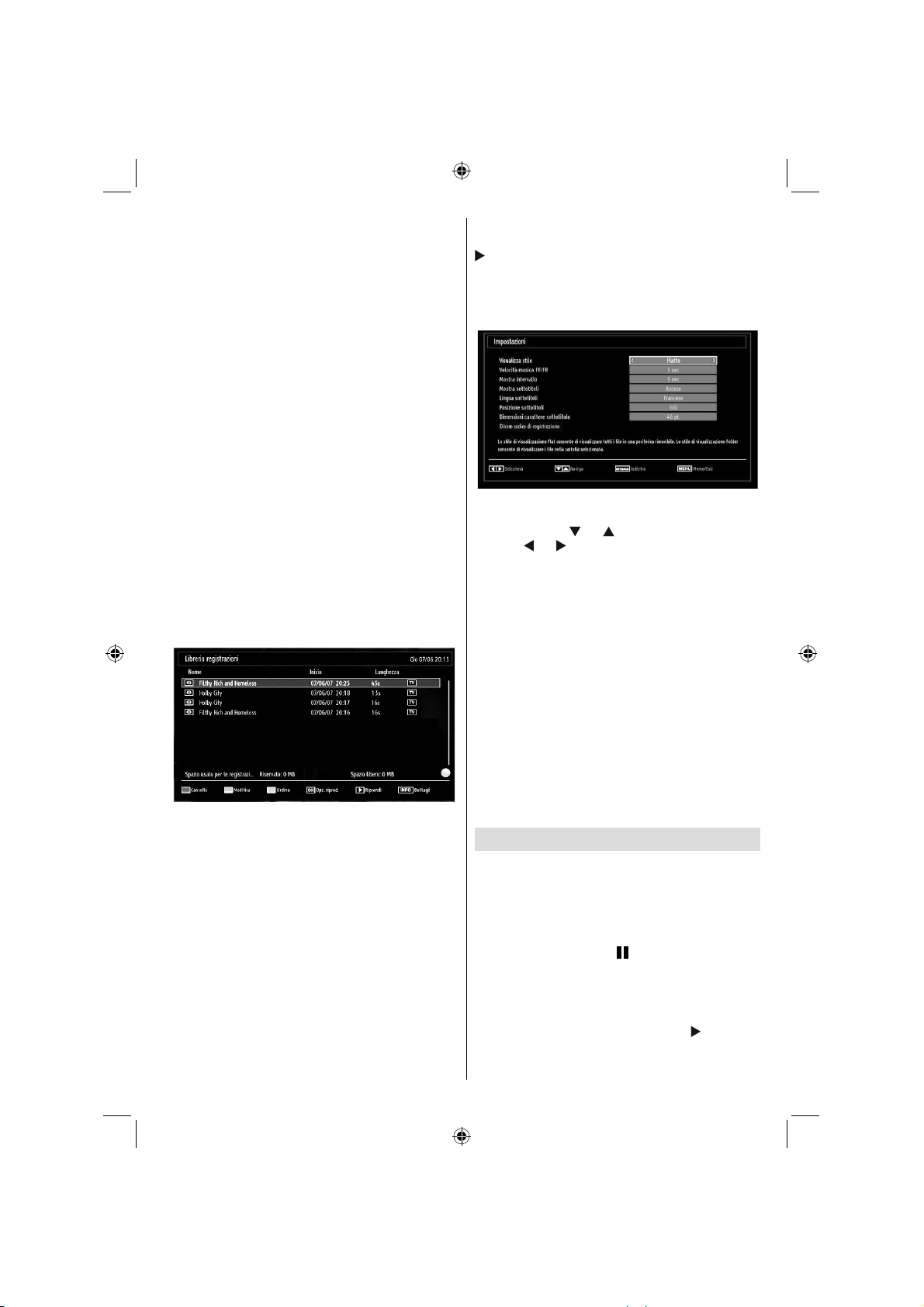
Loop/Shuffl e (tasto VERDE): Premere una volta
per disattivare il Loop. Premere nuovamente per
disattivare sia Loop che Shuffl e. Premere ancora una
volta per attivare solo Shuffl e. Premere nuovamente
per attivarli tutti. è possibile seguire le funzioni
disattivate con il cambiamento delle icone.
0..9 (Tasti numerici): La TV salta al fi le che inizia
con la lettera inserita tramite i tasti numerici sul
telecomando.
Riproduci (Tasto OK): Riproduce il fi le selezionato.
Precedente / Successivo (tasti sinistra/destra):
passa alla riproduzione del file precedente o
successivo.
GIALLO: Alterna gli stili di visualizzazione.
BLU: Modifi ca il tipo di supporto multimediale.
Libreria registrazioni
IMPORTANTE: Per visualizzare il menu registrazioni,
è necessario per prima cosa collegare un disco USB
alla TV mentre questa è spenta. Successivamente
accendere la TV per attivare la funzione di registrazione.
In caso contrario, la funzione di registrazione non sarà
disponibile.
Per visualizzare l’elenco delle riproduzioni, selezionare
“Libreria registrazioni”, quindi premere il tasto OK.
Verrà visualizzata la Libreria registrazioni con le
registrazioni disponibili.
Tutte le registrazioni sono tenute in un elenco nella
libreria delle registrazioni.
Tasto ROSSO (Elimina): Elimina la registrazione
selezionata.
Tasto VERDE (Modifi ca): apporta le modifi che alla
registrazione selezionata.
Tasto BLU (Ordina): cambia l’ordine delle registrazioni.
è possibile scegliere fra un’ampia serie di opzioni di
ordinamento.
Tasto OK: attiva il menu opzioni di riproduzione:
• Riproduci da inizio: Riproduce la registrazione
dall’inizio.
• Riprendi: inizia di nuovo le registrazioni.
• Riproduci da offset: Punti di riproduzione specifi ci.
Nota: la visualizzazione del menu principale e del menu
voci non è disponibile durante la riproduzione.
(Riprendi): inizia di nuovo le registrazioni.
INFO (Dettagli): visualizza in dettagli i programmi in
forma breve estesa.
Impostazioni del browser media
Mediante la finestra di dialogo Impostazioni, è
possibile impostare le preferenze di Browser media.
Premere il tasto “ ” o “ ” per evidenziare una voce
e usare “ ” o “ ” per impostare.
Stile di visualizzazione: imposta la modalità di
navigazione predefi nita.
Velocità FF/FR musica: Imposta la velocità di
avanzamento lento.
Intervallo presentazione: Imposta la durata
dell’intervallo della diapositiva.
Visualizza sottotitolo: Imposta la preferenza di
attivazione dei sottotitoli.
Posizione sottotitoli: Imposta la posizione dei
sottotitoli, su o giù.
Dimensioni caratteri sottotitoli: Imposta le
dimensioni dei caratteri dei sottotitoli (massimo 54
punti).
Codice di registrazione DivX®: Alcuni file
DivX® Video-On-Demand richiedono un codice di
registrazione che può essere usato a questo scopo.
Registrazione timeshift
IMPORTANTE: Per registrare un programma, è
necessario per prima cosa collegare un disco USB
alla TV mentre questa è spenta. Successivamente
accendere la TV per attivare la funzione di registrazione.
In caso contrario, la funzione di registrazione non sarà
disponibile.
Premere il pulsante •
visualizzazione di una trasmissione per passare in
modalità differita.
In modalità differita, il programma viene messo in •
pausa e simultaneamente registrato nel disco (*)
USB collegato. Premere il pulsante
nuovo per guardare il programma dal momento in
cui è stato messo in pausa.
(PAUSA) durante la
(PLAY) di
Italiano - 23 -
D01_MB60_[IT]_(01-TV)_1910UK_IDTV_TC_PVR_BRONZE17_22942LED_YPBPR_ROCKER_10072633_50199328.indd 23D01_MB60_[IT]_(01-TV)_1910UK_IDTV_TC_PVR_BRONZE17_22942LED_YPBPR_ROCKER_10072633_50199328.indd 23 17.08.2011 17:06:4817.08.2011 17:06:48
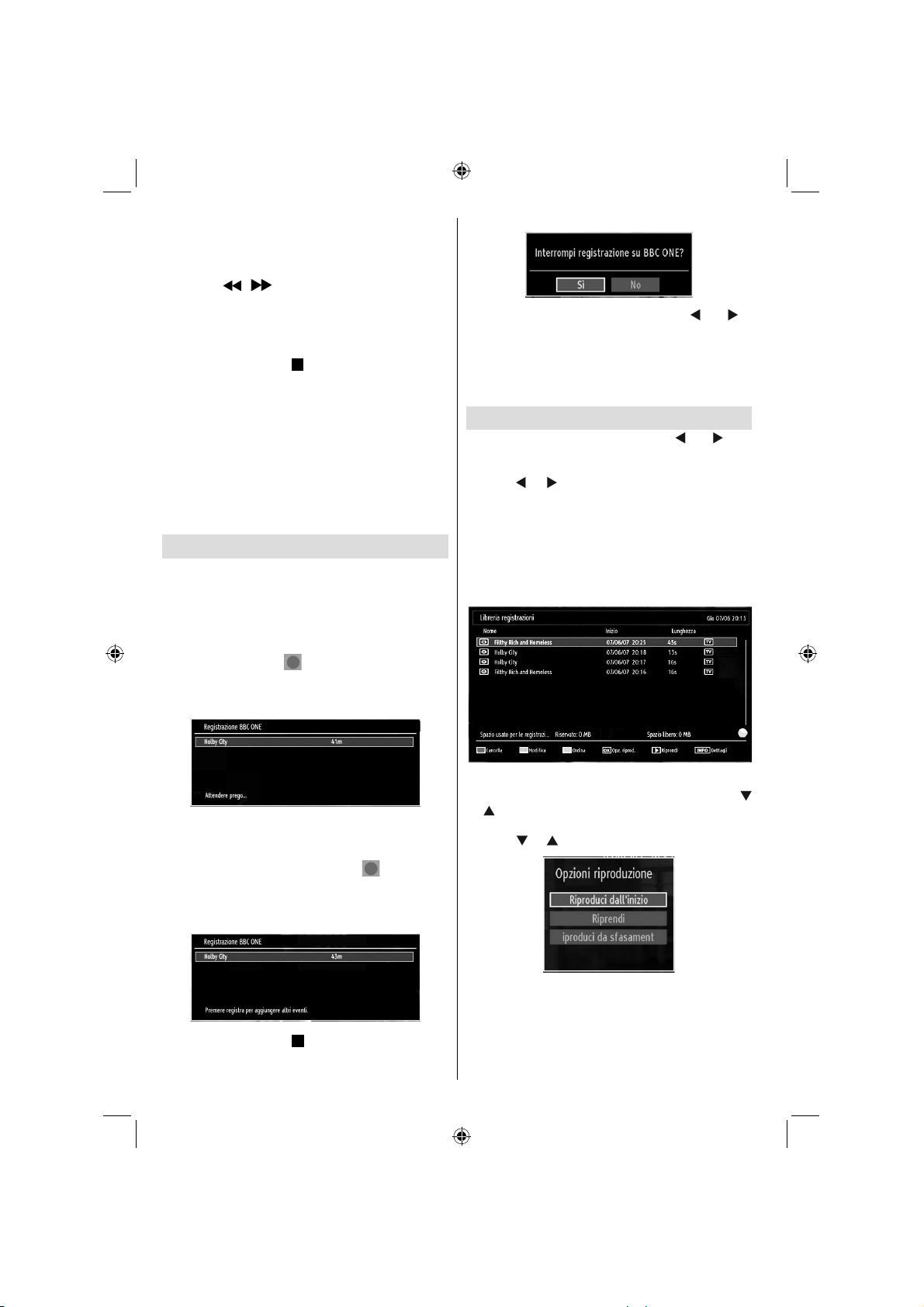
Questa riproduzione viene effettuata con una •
velocità di x1. Verrànno visualizzati gli spazi di tempo
tra il programma posticipato e quello effettivo nelle
barra delle informazioni.
Utilizzare •
per spostarsi avanti o indietro sulla riproduzione
differita. Quando si raggiunge la differita, la modalità
differita verrà lasciata e si tornerà alla visione
normale della trasmissione.
Premere il pulsante •
modalità differita.
(*) La durata simultanea di registrazione della modalità
differita dipende dalla definizione e dimensione
massima del fi le connesso con il disco USB. Menu
Differita in confi gurazione registrazione. Vedere la
sezione, “Registrazioni” per ulteriori informazioni sulla
impostazione Differita max.
Nota: passare a una differente trasmissione o fonte; e
visualizzare il menu principale non è possibile durante
la modalità differita.
/ (PRECEDENTE/SUCCESSIVO)
(STOP) per uscire dalla
Registrazione Istantanea
IMPORTANTE: Per registrare un programma, è
necessario per prima cosa collegare un disco USB
alla TV mentre questa è spenta. Successivamente
accendere la TV per attivare la funzione di registrazione.
In caso contrario, la funzione di registrazione non sarà
disponibile.
Premere il pulsante •
registrazione immediata di un evento durante la
visione di un programma. Sullo schermo compare
l’OSD:
(RECORD) per avviare la
Selezionare SI utilizzando i pulsanti “ ” o “ ” /
OK per avviare la cancellazione istantanea della
registrazione.
Nota: passare a una differente trasmissione o fonte;
e visualizzare il Browser multimediale non è possibile
durante la registrazione.
Visione dei programmi Registrati
Dal menu principale, usare i tasti “ ” o “ ” per
selezionare il Browser Media. Nel menu principale,
evidenziare la voce Menu Registrazioni utilizzando i
pulsanti “ ” o “ ” e premere OK per accedere. Verrà
visualizzato il Menu Registrazioni.
IMPORTANTE: Per visualizzare il menu registrazioni,
è necessario per prima cosa collegare un disco USB
alla TV mentre questa è spenta. Successivamente
accendere la TV per attivare la funzione di registrazione.
In caso contrario, la funzione di registrazione non sarà
disponibile.
Selezionare la voce registrati dalla lista (se
precedentemente registrati) utilizzando i pulsanti “
Verrà visualizzato il messaggio Record OSD per •
un tempo minimo e verrànno registrati gli eventi
correnti.
È possibile premere il pulsante •
del telecomando nuovamente per registrare
l’evento successivo in EPG. In questo caso, l’OSD
visualizzerà il programma eventi da registrare.
Premere il pulsante (STOP) per avviare la
cancellazione istantanea della registrazione. Verrà
visualizzato l’OSD seguente:
D01_MB60_[IT]_(01-TV)_1910UK_IDTV_TC_PVR_BRONZE17_22942LED_YPBPR_ROCKER_10072633_50199328.indd 24D01_MB60_[IT]_(01-TV)_1910UK_IDTV_TC_PVR_BRONZE17_22942LED_YPBPR_ROCKER_10072633_50199328.indd 24 17.08.2011 17:06:4917.08.2011 17:06:49
(RECORD)
Italiano - 24 -
” / “ ” . Per visualizzare le Opzioni di Riproduzione
premere OK. Selezionare un’opzione utilizzando i
pulsanti “ ” / “ ” o OK.
Opzioni di riproduzione disponibili:
Riproduci da inizio: Riproduce la registrazione •
dall’inizio.
Riprendi: inizia di nuovo le registrazioni.•
Riproduci da offset: Punti di riproduzione specifi ci.•
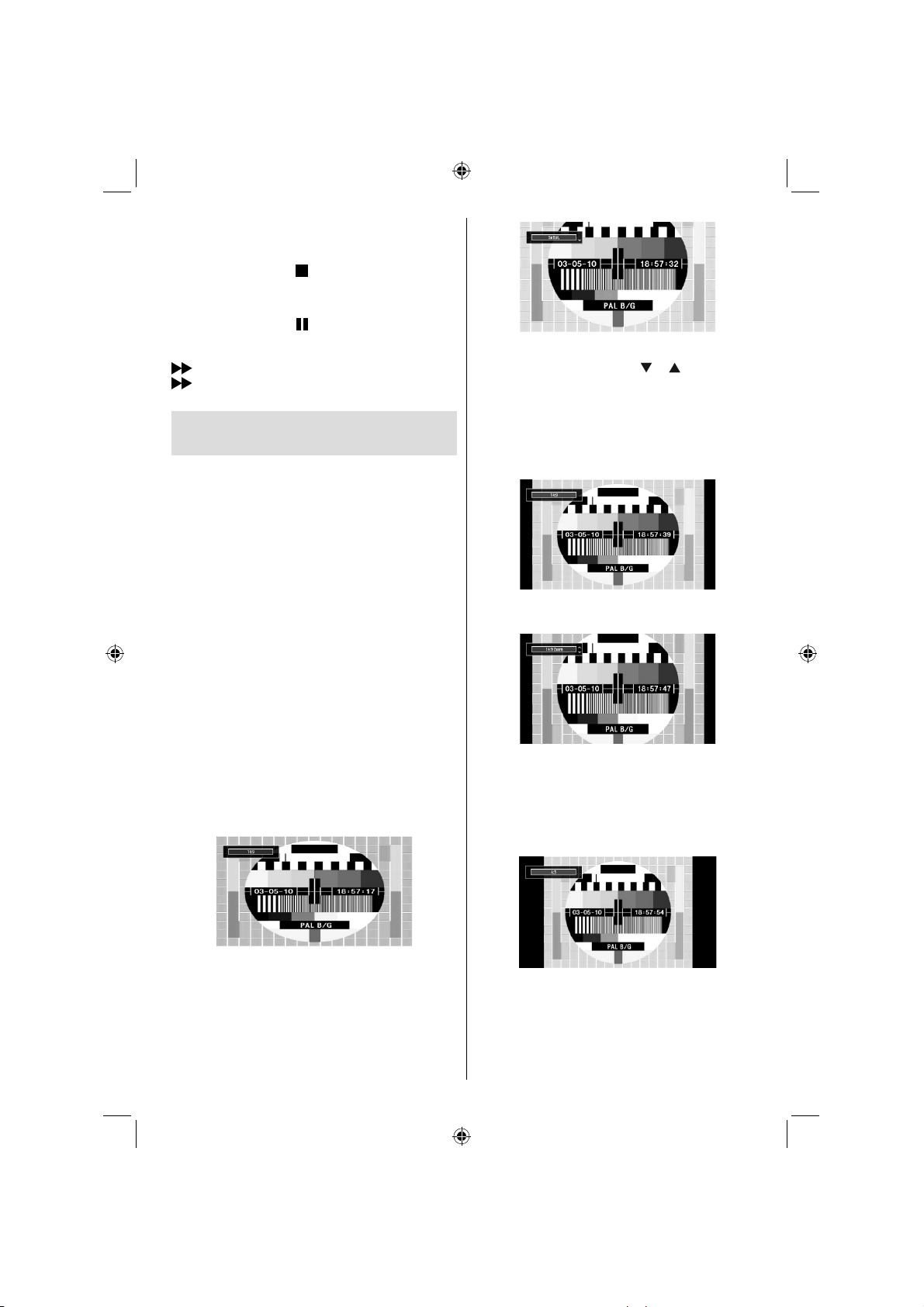
Nota: La visualizzazione del menu principale
e del menu voci non è disponibile durante la
riproduzione.
Premere il pulsante
riproduzione e ritornare al Menu Registrazioni.
Avanzamento lento.
Se si preme il pulsante
dei programmi registrati, la funzione avanzamento
lento sarà disponibile. è possibile utilizzare il pulsante
per l’avanzamento lento. Premendo il pulsante
consecutivamente sarà possibile modifi care la
velocità dell’avanzamento lento.
(STOP) per arrestare la
(PAUSE) durante la visione
Modifi ca delle dimensioni
dell’immagine: Formati immagine
È possibile modificate il formato (dimensioni •
immagine) della TV per visualizzare l’immagine in
diverse modalità zoom.
Premere ripetutamente il tasto • “SCHERMO” per
modifi care le dimensioni dell’immagine. Le modalità
zoom disponibili sono elencate sotto.
Auto
Quando viene selezionato AUTO, il rapporto d’aspetto
dello schermo viene regolato conformemente alle
informazioni fornite dalla sorgente selezionata (ove
disponibile).
Il formato visualizzato nella modalità AUTO è
completamente indipendente dalle informazioni
WSS che potrebbero essere incluse nel segnale di
trasmissione o nel segnale ricevuto da un dispositivo
esterno.
Nota: la modalità Auto sarà disponibile unicamente
nelle sorgenti HDMI, YPbPr e DTV.
16:9
Questo estende in modo uniforme i lati sinistro e
destro di un’immagine normale (rapporto 4:3) fi no a
riempire completamente lo schermo TV.
Nota: è possibile passare alla schermata precedente
o successiva premendo i tasti “ ” / “ ” quando viene
selezionato il tipo di zoom fra 14:9 Zoom, Cinema o
Sottotitoli.
14:9
Questo esegue lo zoom della larghezza dell’immagine
(rapporto 14:9) fi no ai limiti superiore e inferiore dello
schermo.
Zoom 14:9
Questa modalità consente di eseguire lo zoom della
larghezza dell’immagine su 14:9.
4:3
Usare per visualizzare una immagine normale
(rapporto 4:3) come se fosse la sua dimensione
originaria.
Per le immagini con rapporto 16:9 che sono state •
ridimensionate in un’immagine normale (rapporto
4:3), usare la modalità 16:9 per ripristinare
l’immagine nella sua forma originale.
Sottotitoli
Questo zoomma la larghezza dell’immagine (rapporto
di aspetto 16:9) con i sottotitoli allo schermo pieno.
Italiano - 25 -
D01_MB60_[IT]_(01-TV)_1910UK_IDTV_TC_PVR_BRONZE17_22942LED_YPBPR_ROCKER_10072633_50199328.indd 25D01_MB60_[IT]_(01-TV)_1910UK_IDTV_TC_PVR_BRONZE17_22942LED_YPBPR_ROCKER_10072633_50199328.indd 25 17.08.2011 17:06:5017.08.2011 17:06:50
Panoramico
Questo allarga i lati sinistro e destro di un’immagine
normale (rapporto 4:3) fi no a riempire lo schermo,
senza fare apparire l’immagine innaturale.
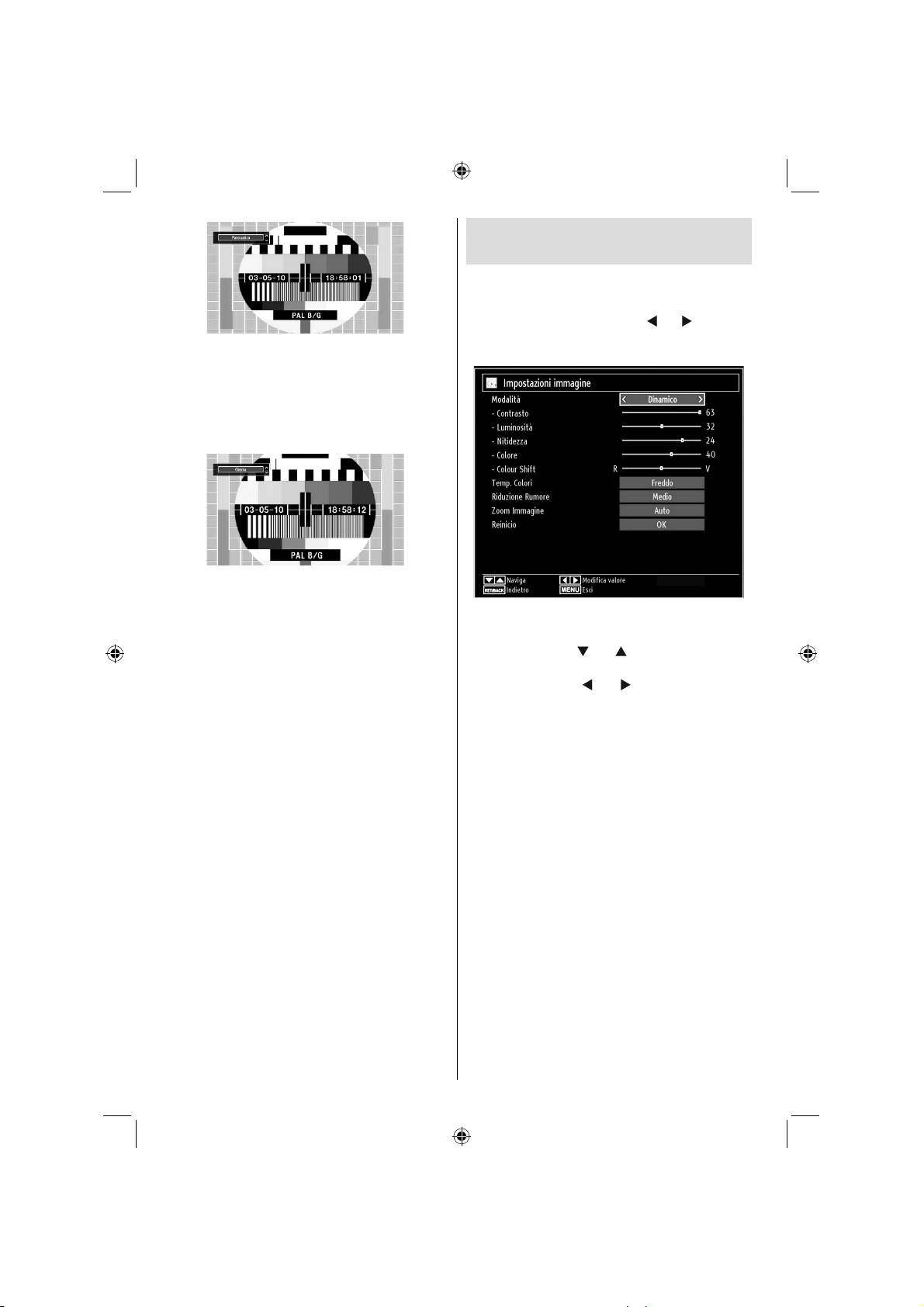
La parte superiore e inferiore dell’immagine sono
leggermente tagliate.
Cinema
Questo consente di eseguire lo zoom della larghezza
dell’immagine (rapporto di aspetto16:9) a schermo
intero.
Confi gurazione delle
Impostazioni Immagine
È possibile usare nel dettaglio impostazioni
dell’immagine diverse.
Premere il tasto “MENU” e selezionare l’icona
Immagine servendosi del tasto “
il tasto OK per visualizzare il menu “Impostazioni
Immagine”.
Utilizzo delle opzioni del menu
Impostazioni Immagine
Premere il tasto “• ” o “ ” per evidenziare una
voce del menu.
Premere il tasto “•
voce.
Premere il tasto • “MENU” per uscire.
” o “ ” per impostare una
Opzioni del menu Impostazioni Immagine
Modalità: Per le proprie esigenze di visualizzazione, si
può impostare la relativa opzione di “Modalità” (Mode).
Immagine può essere impostata su una di queste
opzioni: Cinema,Gioco,Dinamico e Naturale.
Contrasto: imposta i valori di luminosità e buio dello
schermo.
Luminosità: imposta il valore di luminosità per lo
schermo.
Nitidezza: imposta il valore di nitidezza per gli oggetti
visualizzati sullo schermo.
Colore: Imposta il valore del colore, regolazione dei
colori.
Cambio Colore: regola la tonalità del colore
desiderata.
Temp. Colore: imposta la tonalità del colore
desiderata.
L’impostazione dell’opzione Freddo conferisce ai
bianchi una leggera accentazione blu.
Per colori normali, selezionare l’opzione Normale.
” o “ ”. Premere
Italiano - 26 -
D01_MB60_[IT]_(01-TV)_1910UK_IDTV_TC_PVR_BRONZE17_22942LED_YPBPR_ROCKER_10072633_50199328.indd 26D01_MB60_[IT]_(01-TV)_1910UK_IDTV_TC_PVR_BRONZE17_22942LED_YPBPR_ROCKER_10072633_50199328.indd 26 17.08.2011 17:06:5217.08.2011 17:06:52
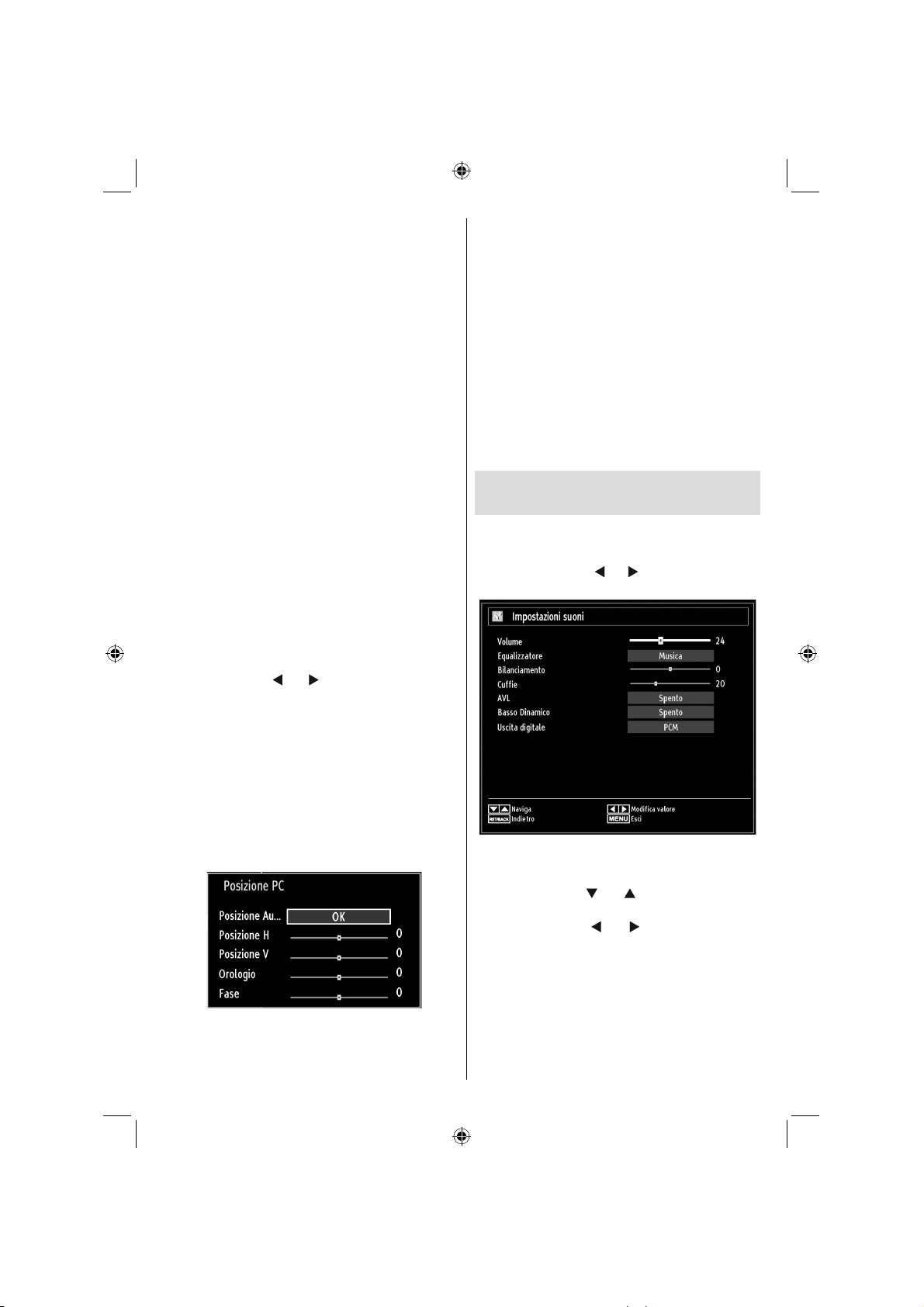
L’impostazione dell’opzione Caldo da’ ai bianchi una
leggera accentazione rossa.
Riduzione del rumore: In caso di segnale di
trasmissione debole e immagine disturbata, usare
l’impostazione Riduzione del rumore per ridurre
l’inconveniente. La modalità Riduzione del Rumore
può essere impostata su una di queste opzioni:
Basso, Medio, Alto o Off.
Modalità gioco: Quando la “Modalità Gioco” è
impostata su On, sono caricate le impostazioni
specifi che, ottimizzate per garantire una migliore
qualità video.
Nota: Quando la modalità Gioco è impostata su ON,
alcuni elementi del menu Impostazioni Immagine non
saranno disponibili per essere impostati.
Zoom Immagine:imposta le dimensioni dell’immagine su
Auto,16:9, Sottotitoli,14:9, 14:9 Zoom, 4:3, Panoramico
o Cinema.
Reset: ripristina le impostazioni immagine ai livelli
predefi niti di fabbrica.
Mentre ci si trova in modalità VGA (PC), alcune
opzioni del menu Immagine non saranno disponibili.
Invece, le impostazioni della modalità VGA saranno
aggiunte alle Impostazioni Immagine mentre ci si
trova in modalità PC.
Impostazioni Immagine PC
Per impostare le voci del menu Immagine PC,
procedere come segue:
Premere il tasto “
Immagine. Il menu immagine compare sullo
schermo.
Le impostazioni Contrasto, Luminosità, Colore,
Temperatura Colore e Zoom immagine in questo
menu sono le stesse delle regolazioni defi nite nel
menu Immagine TV in Sistema menu principale.
Le impostazioni Audio,Impostazioni e Sorgente sono
identiche alle impostazioni descritte al sistema menu
principale.
Posizione PC: selezionare questa opzione per
visualizzare le opzioni del menu posizione PC.
Posizione automatica: ottimizza il display in modo
automatico. Premere OK per ottimizzare.
” o “ ” per selezionare l’icona
Posizione H (Posizione orizzontale): Questo
comando sposta l’immagine orizzontalmente sul lato
destro o sinistro dello schermo.
Posizione V (Posizione verticale): Questa voce
sposta l’immagine verticalmente verso la parte
superiore o inferiore dello schermo.
Dot Clock: Le regolazioni Dot Clock correggono
l’interfaccia che compare come una banda verticale
in presentazioni a punti continui, come fogli di lavoro
o paragrafi o testi in caratteri più piccoli.
Fase: A seconda della risoluzione e della frequenza
di ricerca che si inserisce nell’apparecchio TV, è
possibile vedere sullo schermo un’immagine offuscata
o disturbata. In tal caso, è possibile utilizzare questa
voce per avere un’immagine chiara, provando e
rettifi cando.
Confi gurazione delle
Impostazioni Audio
Le impostazioni audio possono essere confi gurate a
seconda delle proprie preferenze personali.
Premere il tasto “MENU” e selezionare l’icona
servendosi del tasto “
per visualizzare il menu “Impostazioni Audio”.
Utilizzo delle opzioni del menu
Impostazioni Audio
Premere il tasto “• ” o “ ” per evidenziare una
voce del menu.
Premere il tasto “•
voce.
Premere il tasto • “MENU” per uscire.
Opzioni del menu Impostazioni Immagine
Volume: Regola il livello del volume.
Equalizzatore: Premere il tasto OK per visualizzare
un sottomenu equalizzatore.
” o “ ”. Premere il tasto OK
” o “ ” per impostare una
Italiano - 27 -
D01_MB60_[IT]_(01-TV)_1910UK_IDTV_TC_PVR_BRONZE17_22942LED_YPBPR_ROCKER_10072633_50199328.indd 27D01_MB60_[IT]_(01-TV)_1910UK_IDTV_TC_PVR_BRONZE17_22942LED_YPBPR_ROCKER_10072633_50199328.indd 27 17.08.2011 17:06:5317.08.2011 17:06:53
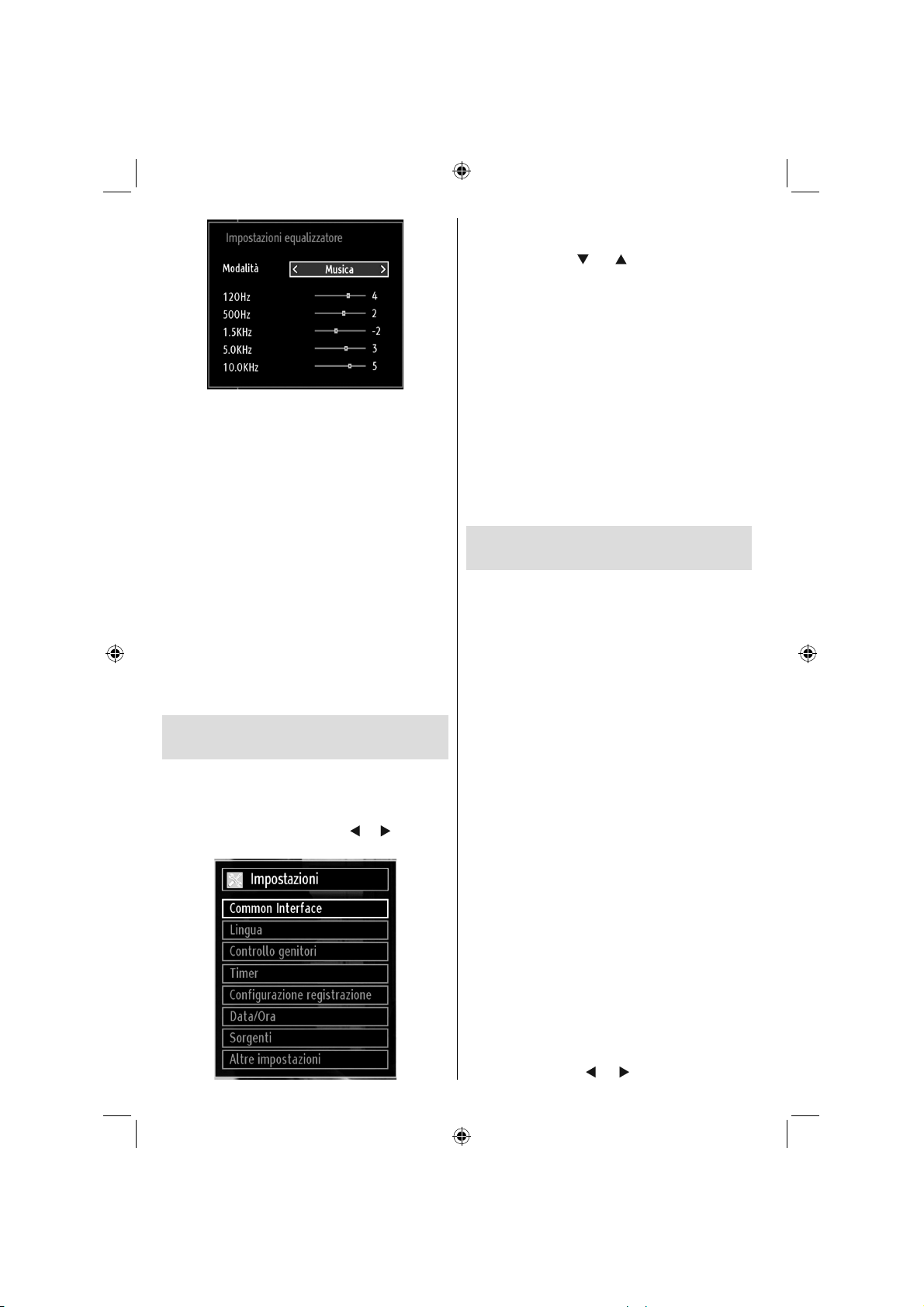
Nel menu equalizzatore, le modalità possono essere
Musica, Film, Voce, Normale, Classica e Utente.
Premere il tasto “MENU” per ritornare al menu
precedente.
Nota: Le impostazioni del menu equalizzatore
possono essere cambiate manualmente solo quando
la Modalità Equalizzatore è impostata su Utente.
Bilanciamento: Questa impostazione si usa per
enfatizzare il bilanciamento dell’altoparlante sinistro
o destro.
Cuffi a: imposta il volume della cuffi a.
AVL : la funzione Limitazione automatica volume
(Automatic Volume Limiting (AVL)) regola il suono per
ottenere il livello di produzione fi ssa tra i programmi
(per esempio gli spot pubblicitari tendono ad avere
un audio più alto dei programmi).
Basso dinamico: “Basso dinamico” è usato per
aumentare l’effetto bassi dell’apparecchio TV.
Uscita digitale: imposta il tipo di audio in uscita.
Confi gurazione delle
impostazioni della TV
È possibile configurare le impostazioni in modo
dettagliato a seconda delle proprie preferenze
personali.
Premere il tasto “MENU” e selezionare l’icona
Impostazioni servendosi del tasto “
il tasto OK per visualizzare il menu Impostazioni.
” o “ ”. Premere
Italiano - 28 -
Utilizzo delle opzioni del menu
Impostazioni
Premere il tasto “• ” o “ ” per evidenziare una
voce del menu.
Premere il tasto • OK per selezionare una voce.
Premere il tasto • “MENU” per uscire.
Impostazione delle Voci del Menu
Accesso condizionato: controlla i moduli di accesso
condizionato se disponibili.
Lingua: confi gura le impostazioni della lingua.
Genitori: confi gura le impostazioni parentali.
Timer: imposta i timer per i programmi selezionati.
Data/Ora: imposta la data e l’ora.
Sorgenti: attiva o disattiva le opzioni sorgente
selezionate.
Altre impostazioni: visualizza altre opzioni di
impostazione della TV.
Utilizzo di un Modulo di Accesso
Condizionato
IMPORTANTE: inserire o rimuovere il modulo CI solo
quando la TV è SPENTA.
Per guardare alcuni canali digitali, può essere •
necessario un modulo di accesso condizionato (CAM).
Questo modulo deve essere inserito nell’alloggiamento
CI della propria TV.
Richiedere il Modulo di accesso condizionato (CAM) •
e la scheda di visualizzazione abbonandosi a una
società di canali a pagamento, quindi inserire questi
nella TV procedendo come segue.
Inserire la CAM e la scheda dell’apertura situata •
nella copertura terminale sul lato posteriore della
TV.
La CAM deve essere inserita correttamente, non è •
possibile inserirla al contrario. La CAM o il terminale
della TV possono subire danni se la CAM è inserita
a forza.
Collegare la TV all’alimentazione di rete, accendere
ed attendere qualche secondo fi no a che la scheda
si attiva.
Quando non viene inserito alcun modulo sulla •
scherma viene visualizzato il messaggio “Nessun
modulo Interfaccia comune rilevato”.
Per dettagli sull’impostazione, consultare il manuale •
d’uso del modulo.
Visualizzazione del Menu di Accesso
Condizionato (*)
(*) Queste impostazioni del menu potrebbero variare
a seconda del fornitore di servizio.
Premere il tasto “MENU” e selezionare l’icona
servendosi del tasto “
” o “ ”. Premere il tasto OK
D01_MB60_[IT]_(01-TV)_1910UK_IDTV_TC_PVR_BRONZE17_22942LED_YPBPR_ROCKER_10072633_50199328.indd 28D01_MB60_[IT]_(01-TV)_1910UK_IDTV_TC_PVR_BRONZE17_22942LED_YPBPR_ROCKER_10072633_50199328.indd 28 17.08.2011 17:06:5317.08.2011 17:06:53
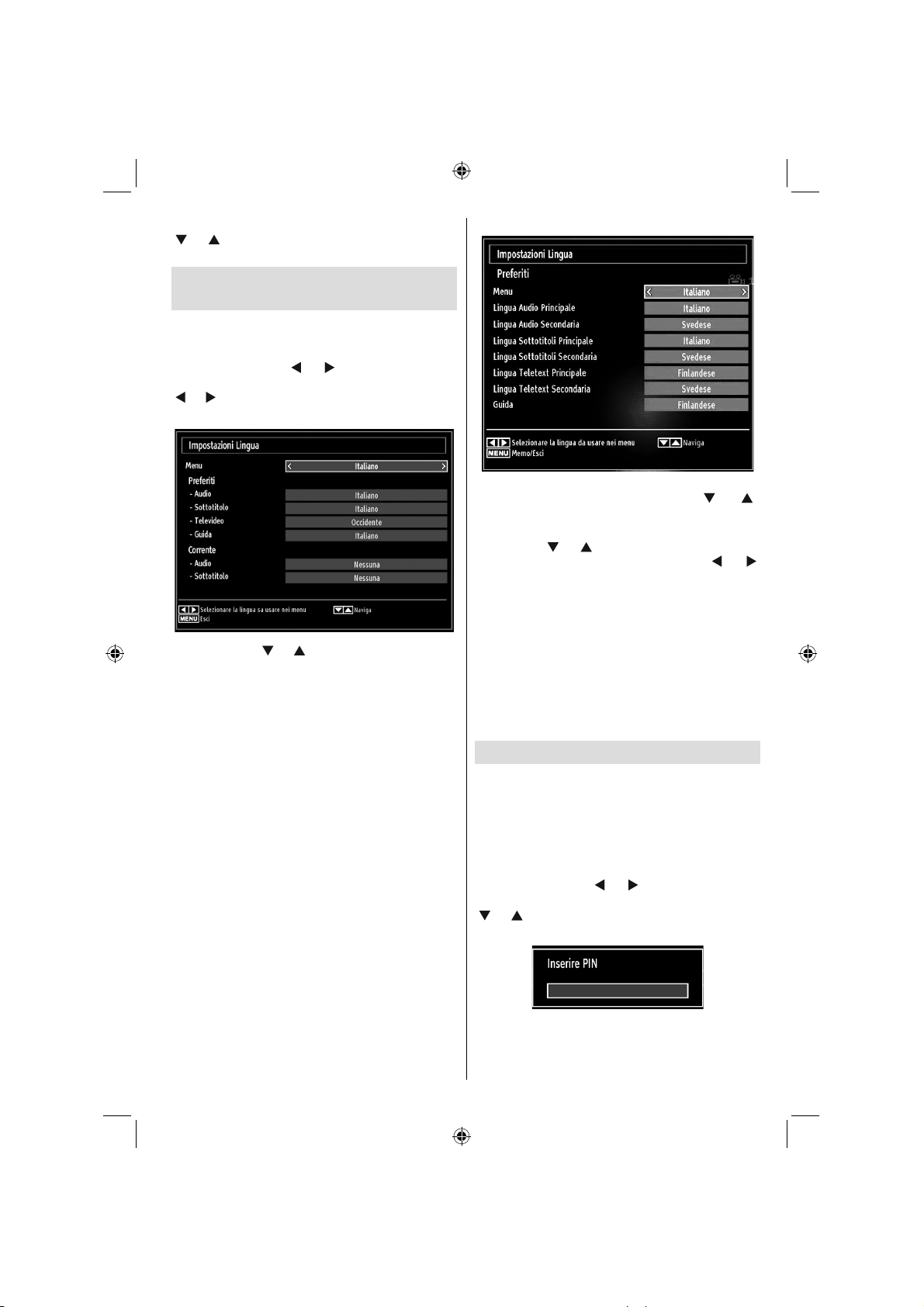
per visualizzare il menu Impostazioni. Utilizzare il tasto
“ ” o “ ” per evidenziare Accesso Condizionato e
premere OK per visualizzare le voci del menu.
Confi gurazione delle Preferenze
della Lingua
Sarà possibile utilizzare le impostazioni della lingua
della TV utilizzando questo menu.
Premere il tasto “MENU” e selezionare l’icona
servendosi del tasto “
per visualizzare il menu Impostazioni. Utilizzare il tasto
“ ” o “ ” per evidenziare Lingua, quindi premere OK
per continuare:
Premere il tasto “ ” o “ ” per impostare una voce. Le
impostazioni vengono salvate in modo automatico.
Menu: visualizza la lingua di sistema.
Preferita
Se disponibili, saranno usare queste impostazioni.
Altrimenti saranno usate le impostazioni correnti.
Audio• : imposta la lingua audio preferita.
Sottotitoli• : imposta la lingua dei sottotitoli. La lingua
scelta si vedrà nei sottotitoli.
Televideo• : imposta la lingua del televideo.
Guida• : imposta la lingua della Guida preferita.
Corrente (*)
(*) Queste impostazioni possono essere modifi cate
solo se supportate dall’emittente. In caso contrario
non sarà possibile intervenire sulle impostazioni.
Audio: modifi ca la lingua audio per il canale attuale.
Sottotitoli• : Imposta la lingua dei sottotitoli per il
canale attuale.
Note: Se l’opzione “Paese” è impostata su “Danimarca,
Svezia, Norvegia o Finlandia”, il menu “Impostazioni
lingua” funzionerà come descritto di seguito:
” o “ ”. Premere il tasto OK
Impostazione lingua
Nel menu configurazione, evidenziare la voce
Impostazione lingua premendo il tasto “ ” o “ ”.
Premere OK per visualizzare a schermo il sottomenu
Impostazione lingua:
Usare i tasti “
che si desidera regolare, quindi premere “ ” o “ ”
per procedere all’impostazione.
Note:
“Lingua sistema” determina la lingua del menu sullo •
schermo.
Il menu Lingua audio si usa per selezionare la base •
sonora di un canale.
Le impostazioni primarie sono la priorità quando in •
una trasmissione sono disponibili scelte multiple. Le
impostazioni secondarie sono le alternative quando
le prime opzioni non sono disponibili.
” o “ ” per evidenziare la voce menu
Controllo genitori
Per proibire la vista di alcuni problemi, i canali e i
menu possono essere bloccati servendosi del sistema
di controllo genitori.
Questa funziona attiva o disattiva il sistema di
protezione del menu e consente di modificare il
codice PIN.
Premere il tasto “MENU” e selezionare l’icona
servendosi del tasto “
per visualizzare il menu Impostazioni. Utilizzare il tasto
“ ” o “ ” per evidenziare Parentale, quindi premere
OK per continuare:
per visualizzare le opzioni del menu di blocco
parentale è necessario inserire il codice PIN. Il valore
predefi nito del PIN è 0000.
” o “ ”. Premere il tasto OK
Italiano - 29 -
D01_MB60_[IT]_(01-TV)_1910UK_IDTV_TC_PVR_BRONZE17_22942LED_YPBPR_ROCKER_10072633_50199328.indd 29D01_MB60_[IT]_(01-TV)_1910UK_IDTV_TC_PVR_BRONZE17_22942LED_YPBPR_ROCKER_10072633_50199328.indd 29 17.08.2011 17:06:5417.08.2011 17:06:54

Nota: se l’opzione Paese è impostata su Francia,
usare il codice predefi nito 4725.
Dopo aver digitato il codice PIN corretto verrà
visualizzato il menu delle impostazioni parentali:
Utilizzo del Menu Impostazioni Parentali
Selezionare una voce utilizzando i tasti “• ” o “ ”.
Premere il tasto “•
voce.
Per visualizzare più opzioni premere il tasto • OK.
Blocco menu: l’impostazione Blocco menu attiva o
disattiva l’accesso al menu. è possibile disattivare
l’accesso al menu installazione oppure a tutto il
menu.
Blocco adulti (opzionale): Quando è impostata,
questa opzione riceve le informazioni per adulti dalla
trasmissione e se il livello adulti è disattivato viene
disattivato l’accesso all’emittente.
Blocco bambini (opzionale): Quando il Blocco
Bambini è impostato, l’apparecchio TV può solo
essere controllato manualmente dal telecomando. In
tal caso, i tasti del pannello frontale (tranne il tasto
di STANDBY/ON), non funzioneranno. Quando è
attivata la Sicurezza bambini sarà possibile passare
la TV in modalità Standby con il pulsante Standby Off/
On. Per riaccendere la TV è necessario servirsi del
telecomando. Se viene premuto uno di questi tasti,
sullo schermo comparirà Blocco bambini attivo
quando non è visibile la schermata menu.
Imposta PIN: definisce un nuovo numero PIN.
Utilizzare i tasti numerici per digitare un nuovo numero
PIN. Sarà necessario codifi care il nuovo pin una
seconda volta a scopo di verifi ca.
IMPORTANTE: Il numero pin predefi nito in fabbrica
è 0000. Se si decide di modifi carlo, accertarsi di
trascriverlo e conservarlo in un luogo sicuro.
Nota: se l’opzione Paese è impostata su Francia,
usare il codice predefi nito 4725.
” o “ ” per impostare una
Timer
Per visualizzare il menu Timers, premere il tasto
“MENU” e selezionare l’icona Impostazioni
servendosi del tasto “ ” o “ ”. Premere il tasto OK
per visualizzare il menu Impostazioni. Utilizzare il tasto
“ ” o “ ” per evidenziare “Timers” quindi premere
OK per continuare:
Impostazione del Timer di Spegnimento
Questa impostazione viene utilizzata per impostare
lo spegnimento della TV dopo un certo lasso di
tempo.
Evidenziare il Timer di Spegnimento usando il tasto •
” o “ ”.
“
Usare il tasto “•
essere programmato tra Off e 2,00 ore (120 minuti),
con incrementi di 30 minuti.
Impostazione dei Timer Programma
Servendosi di questa funzione è possibile impostare i
timer del programma per un particolare programma.
Premere il tasto “
determinato evento. La funzione di Timer Programma
sarà visualizzata sullo schermo.
Aggiunta di un Timer
Premere il tasto • GIALLO del telecomando per
aggiungere un timer. Sullo schermo compare il
seguente menu:
Tipo di rete: questa funzione non è disponibile per
essere impostata.
Tipo Timer: Sarà possibile impostare il tipo di timer
su Registra o Timer.
Canale: Modifi ca del canale selezionando “ ” o “
”.
Tipo registrazione: questa funzione non è disponibile
per essere impostata.
Data: inserire una data servendosi dei tasti
numerici.
Inizio: inserire un orario di partenza servendosi dei
tasti numerici.
Fine: inserire un orario di fi ne servendosi dei tasti
numerici.
Durata: visualizza la durata fra l’orario di partenza e
quello di fi ne.
Ripeti: imposta un timer da ripetere una volta, con
cadenza giornaliera o mensile. Premere il tasto “ ”
o “ ” per selezionare una voce.
Cambia/cancella: Imposta i permessi di modifica/
eliminazione.
Riproduzione: Imposta i permessi di riproduzioni e
le impostazioni genitori .
” o “ ” per impostare. Il timer può
” per impostare i timer su un
Italiano - 30 -
D01_MB60_[IT]_(01-TV)_1910UK_IDTV_TC_PVR_BRONZE17_22942LED_YPBPR_ROCKER_10072633_50199328.indd 30D01_MB60_[IT]_(01-TV)_1910UK_IDTV_TC_PVR_BRONZE17_22942LED_YPBPR_ROCKER_10072633_50199328.indd 30 17.08.2011 17:06:5417.08.2011 17:06:54

Premere il tasto • VERDE per salvare il timer. Premere
il tasto ROSSO per annullare.
Modifi ca di un Timer
Selezionare il timer che si desidera modificare •
premendo il tasto “ ” o “ ”.
Premere il tasto • VERDE. Verrà visualizzata la
schermata Modifi ca Timer.
Al termine della modifi ca, premere il tasto • VERDE
per salvare. è possibile premere il tasto “MENU”
per annullare.
Eliminazione di un Timer
Selezionare il timer che si desidera eliminare •
premendo il tasto “ ” o “ ”.
Premere il tasto • ROSSO.
Selezionare • SI utilizzando il tasto “
eliminare il timer. Selezionare NO per annullare.
” o “ ” per
Confi gurazione registrazioni
Selezionare la voce Confi gurazione Registrazioni nel
menu Impostazioni per confi gurare le impostazioni di
registrazione. Viene visualizzato il seguente menu per
la confi gurazione delle registrazioni.
• Se si desidera eliminare tutti i fi le nell’unità disco
rigido USB collegata o nello stick di memoria, è
possibile usare l’opzione Formatta disco.
• Inoltre se il disco USB non funziona bene, è
possibile provare a formattarlo. Nella maggior parte
dei casi la formattazione del disco USB ripristinerà
il funzionamento normale; tuttavia, TUTTI i dati
memorizzati nel disco USB verranno persi in ogni
caso.
• Premere il tasto OK quando l’opzione Formatta disco
è evidenziata. Sullo schermo verrà visualizzato un
menu che richiede l’inserimento di un numero pin.
Nota: se l’opzione Paese è impostata su Francia,
usare il codice predefi nito 4725.
Se il numero pin non è stato modifi cato, l’impostazione
predefi nita è 0000, dopo avere immesso il pin, viene
visualizzato un menu a comparsa per accertarsi
che il disco deve essere formattato, selezionare
“SI” e premere OK per formattare il disco rigido. Per
annullare, selezionare NO e premere OK. Eseguire
il backup delle registrazioni importanti prima della
formattazione.
Info disco rigido
Per visualizzare i dettagli sul disco USB, evidenziare
Info disco rigido usando il tasto “
OK. Verranno visualizzare le informazioni sul disco
USB:
” o “ ” e premere
Confi gurazione delle
impostazioni data ora
Selezionare Data/Ora nel menu Impostazioni per
confi gurare le impostazioni Data/Ora. Premere il
tasto OK.
Per le regolazioni, sono disponibili le seguenti
opzioni:
Avvia presto (*)
Impostare l’ora di inizio del timer di registrazione per
avviare prima utilizzando questa impostazione.
(*) Disponibile solo per le opzioni paesi europei.
Fine posticipata (*)
Impostare l’orario di fi ne del timer per la registrazione
sulla fi ne posticipata mediante queste impostazioni.
(*) Disponibile solo per le opzioni paesi europei.
Differita max.
Quest’impostazione consente di impostare la durata
massima consentita di posticipazione. Le opzioni di
durata sono approssimative e possono variare in base
alla trasmissione.
Formatta disco
IMPORTANTE: Tutti i dati memorizzati nel disco USB
andranno perduti e il formato del disco verrà convertito
in FAT32 se si attiva questa funzione.
Italiano - 31 -
D01_MB60_[IT]_(01-TV)_1910UK_IDTV_TC_PVR_BRONZE17_22942LED_YPBPR_ROCKER_10072633_50199328.indd 31D01_MB60_[IT]_(01-TV)_1910UK_IDTV_TC_PVR_BRONZE17_22942LED_YPBPR_ROCKER_10072633_50199328.indd 31 17.08.2011 17:06:5517.08.2011 17:06:55
Usare il tasto “• ” o “ ” per evidenziare Data/Ora.
La Modalità Data, Ora, Impostazioni Ora e Impostazioni
Fuso Orario saranno disponibili.
Usare il tasto “
fuso orario. Impostare la modalità fuso orario usando i
tasti “ ” o “ ”. Può essere impostato su “AUTOMATICO
o MANUALE”.
Quando si seleziona AUTOMATICO, le opzioni Data/Ora
e Fuso orario non possono essere impostate. Se come
” o “ ” per evidenziare Impostazioni

impostazione del fuso orario si seleziona MANUALE il
fuso orario può essere modifi cato.
• Premendo il tasto “
orario”.
Usare i tasti “
GMT-12 a GMT+12. La Data/Ora sulla parte alta del
menu cambierà secondo il fuso orario selezionato.
Le modifi che vengono salvate in modo automatico. •
Premere “MENU” per uscire.
” o “ ” per modifi care il fuso orario da
” o “ ”, selezionare “Fuso
Confi gurazione delle
Impostazioni Fonte
È possibile attivare o disattivare le opzioni fonte
selezionate. La TV non passerà alle opzioni fonte
disattivata quando viene premuto il tasto “FONTE”.
Selezionare • Fonti nel menu “Impostazioni” e premere
il tasto OK.
Premere il tasto “•
fonte.
Usare il tasto “•
fonte selezionata. Le modifi che vengono salvate in
modo automatico.
” o “ ” per selezionare una
” o “ ” per attivare o disattivare la
Confi gurazione di altre
impostazioni
Per visualizzare le preferenze di confi gurazione generali,
selezionare Altre Impostazioni nel menu Impostazioni,
quindi premere il tasto OK.
Funzionamento
Premere il tasto “• ” o “ ” per selezionare una
voce.
Premere il tasto “•
un’opzione.
Premere il tasto • OK per visualizzare un
sottomenu.
Interruzione Menu: modifi ca la durata di timeout per
le schermate del menu.
Ricerca criptata: Quando questa impostazione è
attiva, il processo di ricerca localizzerà anche i canali
criptati. Se viene impostata su Off, i canali criptati
non verranno trovati mentre ci si trova in modalità di
ricerca automatica o manuale.
Retroilluminazione (opzionale): Questa
impostazione controlla il livello di retroilluminazione
è può essere impostata su Auto, Massimo, Minimo
ed Medio.
Modalità di risparmio energetico: Servirsi del tasto
” o “ ” per selezionare la Modalità di Risparmio
“
Energetico. Premere il tasto “ ” o “ ” per impostare
la Modalità di Risparmio Energetico su On od Off.
Consultare la sezione, “Informazioni ambientali”
di questo manuale per ulteriori informazioni sulla
Modalità di Risparmio Energetico.
Nota : se la modalità eco è attiva, la funzione della
luce di sfondo non sarà visibile.
Sfondo blu: Attiva o disattiva il sistema di sfondo blu
quando il segnale è debole o assente.
Aggiornamento software: Usare questa
impostazione per assicurare che la TV disponga
sempre di informazioni aggiornate. Per garantire
” o “ ” per impostare
Italiano - 32 -
D01_MB60_[IT]_(01-TV)_1910UK_IDTV_TC_PVR_BRONZE17_22942LED_YPBPR_ROCKER_10072633_50199328.indd 32D01_MB60_[IT]_(01-TV)_1910UK_IDTV_TC_PVR_BRONZE17_22942LED_YPBPR_ROCKER_10072633_50199328.indd 32 17.08.2011 17:06:5617.08.2011 17:06:56

un funzionamento corretto, accertarsi che la TV sia
impostata in modalità standby.
È possibile attivare o disattivare l’aggiornamento
automatico impostando l’opzione “Ricerca
Automatica”.
È possibile ricercare manualmente il nuovo software
selezionando l’opzione “Ricerca aggiornamento”.
Audiolesi: Se la trasmittente consente segnali speciali
riguardo l’audio, si può regolare questa impostazione
su On per ricevere questi segnali.
Descrizione Audio: La descrizione audio fa riferimento
a una traccia audio aggiuntiva per le persone non
vedenti e ipovedenti che si servono di supporti
multimediali visivi, compresi spettacoli televisivi e
film. Il narratore parla durante la presentazione,
descrivendo quello che avviene a video durante
le pause naturali dell’audio (e talvolta, se ritenuto
necessario, anche durante il dialogo). è possibile
servirsi di questa funzione solo se l’emittente supporta
la presenza di una traccia narrativa aggiuntiva.
Spegnimento TV automatico: è possibile impostare il
valore di spegnimento della funzione di spegnimento.
Dopo che questo valore viene raggiunto, o dopo
che la TV non è stata usata per un po’ di tempo, si
spegnerà.
Tipo di trasmissione (opzionale):
Quando viene impostato il tipo di trasmissione
desiderato utilizzando il tasto “
visualizzerà l’elenco canali collegato. Se la sorgente
selezionata non ha nessun canale salvato, sullo
schermo viene visualizzato il messaggio “Non sono
stati trovati canali per questo tipo”.
Ricerca Standby (opzionale):
Usare il tasto “
Standby”, quindi premere “ ” o “ ” per impostare
l’opzione su On o Off. Nel caso in cui la Ricerca
Standby venga impostata su Off, questa funzione
non sarà disponibile. Per utilizzare la Standby ricerca
verifi care di aver selezionato Standby ricerca su
On.
Nel caso in cui la Standby ricerca sia impostata su ON,
quando la TV si trova in modalità standby verranno
cercate le trasmissioni disponibili. Nel caso in cui la
TV localizzi trasmissioni nuove o mancanti, verrà
visualizzato un menu a video che chiede se eseguire
o meno queste modifi che.
” o “ ” per selezionare “Ricerca
” o “ ”, la TV
Altre caratteristiche
Visualizzazione delle informazioni TV: “Numero
Programma”, “Nome Programma”, “Indicatore Suono”
“Ora”, “Teletext”, “Tipo canale” e “Risoluzione” sono
voci visualizzate sullo schermo quando è inserito un
nuovo programma o si preme il tasto “INFO”.
Funzione Muto: Premere il tasto “
il suono. L’indicatore “muto” (mute) sarà visualizzato
nella parte alta dello schermo. Per annullare la
funzione muto, ci sono due alternative; la prima
consiste nel premere il tasto “
nell’aumentare il livello del volume.
Scelta modalità Immagine: Premendo il tasto
PRESETS è possibile modifi care le impostazioni
della Modalità immagine in accordo ai requisiti
di visualizzazione. Le opzioni disponibili sono:
“Dinamico, Naturale e Cinema”.
Visualizzazione Sottotitoli: premere il pulsante
LANG (LING) per selezionare la lingua dei sottotitoli
e premere il pulsante SUBTITLE (SOTTOTITOLI) per
attivare o disattivare i sottotitoli.
La selezione dei sottotitoli potrebbe non essere
memorizzata quando si cambia canale.
A tal fi ne, occorre selezionare l’opzione Preferred
Subtitle Language (Lingua sottotitoli preferita) nel
menu Language Settings (Impostazioni lingua) sulla
lingua preferita. In tal modo, la TV passerà alla lingua
preferita per i sottotitoli quando si cambia canale.
Televideo
Il sistema televideo trasmette sulla TV informazioni
quali notizie, sport e previsioni del tempo. Si noti che
in caso di indebolimento del segnale, ad esempio
a causa di maltempo, potrebbero verifi carsi alcuni
errori testuali oppure la funzione potrebbe essere
disattivata.
I tasti funzione del televideo sono elencati di
seguito:
“TXT” Televideo / Mix : Attiva la modalità televideo
quando è premuto una volta. Premere nuovamente per
mettere la schermata del televideo in sovrimpressione.
Premere ancora una volta per uscire dalla modalità
televideo.
“RETURN” – Indice: Seleziona la pagina dell’indice
del televideo.
“INFO” - Mostra: informazioni nascoste (per esempio
soluzioni di giochi).
“OK” Fermo: Ferma una pagina quando serve.
Premere di nuovo per riprendere.
”/“ ” Pagine sub-codice : Seleziona le pagine
“
di sub-codice se disponibili, quando il televideo è
attivo.
” per disattivare
” e la seconda
Italiano - 33 -
D01_MB60_[IT]_(01-TV)_1910UK_IDTV_TC_PVR_BRONZE17_22942LED_YPBPR_ROCKER_10072633_50199328.indd 33D01_MB60_[IT]_(01-TV)_1910UK_IDTV_TC_PVR_BRONZE17_22942LED_YPBPR_ROCKER_10072633_50199328.indd 33 17.08.2011 17:06:5717.08.2011 17:06:57

P+ / P- e numeri (0-9): Premere per selezionare una
pagina.
Nota: La maggior parte delle stazioni TV usando il
codice 100 per le pagine dell’indice.
Tasti colorati (ROSSO/VERDE/GIALLO/
BLU)
L’apparecchio TV supporta i sistemi FASTEXT e
TOP text. Quando questi sistemi sono disponibili, le
pagine sono divise per gruppi o argomenti. Quando
è disponibile il sistema FASTEXT, le sezioni della
pagina del televideo sono codifi cate a colori e possono
essere selezionate premendo i tasti colorati. Premere
il tasto colorato corrispondente alle proprie richieste.
Compaiono le scritte colorate che mostrano quali tasti
colorati usare quando è presente la trasmissione TOP
text. Premendo “
pagina successiva o precedente rispettivamente.
” o “ ” i comandi richiederanno la
Suggerimenti
Pulizia dello schermo: Pulire lo schermo con un
panno soffi ce leggermente umido. Non utilizzare
solventi abrasivi poiché potrebbero danneggiare il
rivestimento esterno dello schermo del televisore.
Per sicurezza, staccare la spina dalla rete quando si
pulisce l’apparecchio. Quando si sposta la TV tenerla
correttamente dal basso.
Persistenza dell’immagine: Si prega di notare che
l’effetto Ghosting si potrebbe verifi care quando viene
visualizzata un’immagine a lungo. La persistenza
sullo schermo LCD potrebbe sparire in poco tempo.
Provare a spegnere la TV per un po’.
Per evitarlo, non lasciare lo schermo con immagine
ferma per lunghi periodi.
Nessuna accensione: Se la TV non si accende,
verifi care il cavo di alimentazione e la connessione
con l’uscita della presa di rete.
Immagine di qualità scadente: è stato selezionato
il sistema TV corretto? L’apparecchio TV o l’antenna
della casa sono situati troppo vicino a dotazioni audio
senza messa a terra o a luci al neon, ecc.? Montagne
o palazzi alti possono causare uno sdoppiamento
delle immagini o delle ombre attorno all’immagine. A
volte è possibile migliorare la qualità dell’immagine
modifi cando la direzione dell’antenna. L’immagine o
il televideo sono irriconoscibili? Controllare se è stata
inserita la frequenza corretta. Eseguire nuovamente la
sintonizzazione dei canali. La qualità dell’immagine può
risultare scadente quando vi sono due apparecchiature
contemporaneamente collegate al televisore. In tal caso,
scollegare una delle periferiche.
Nessuna immagine: L’antenna è stata collegata
in modo corretto? Gli spinotti sono inseriti a fondo
nella presa per antenna? Il cavo dell’antenna è
danneggiato? Sono state usate le spine giuste per
collegare l’antenna? In caso di dubbio, contattare il
rivenditore. Nessuna Immagine signifi ca che la TV
non riceve alcuna trasmissione. Sono stati selezionati
i tasti giusti sul telecomando? Provare ancora una
volta. Assicurarsi di aver selezionato la fonte di
ingresso corretta.
Suono: Non si sente alcun suono. E’ stato forse
interrotto il suono, premendo il tasto
proviene solo da uno degli altoparlanti. Il bilanciamento
è impostato solo ad un estremo? Vedere il Menu
Suono.
Telecomando: L’apparecchio TV non risponde più al
telecomando. Le batterie potrebbero essere esaurite.
In questo caso sarà comunque possibile servirsi dei
tasti locali della TV.
Fonti ingresso: Se non è possibile selezionare una
fonte di ingresso è possibile che non sia collegato
alcun dispositivo. Controllare i cavi AV e le connessioni
se si è cercato di collegare un dispositivo.
Registrazione non disponibile: Per registrare un
programma, è necessario per prima cosa collegare
un disco USB alla TV mentre questa è spenta.
Successivamente accendere la TV per attivare
la funzione di registrazione. In caso contrario, la
funzione di registrazione non sarà disponibile. Se
non è possibile eseguire la registrazione, provare a
spegnere la TV e a reinserire il dispositivo USB mentre
la TV è spenta.
USB troppo lento: Se viene visualizzato il messaggio
“USB troppo lento” sullo schermo durante l’avvio di
una registrazione, riprovare. Se viene visualizzato
ancora lo stesso errore, è possibile che il disco USB
non soddisfi i requisiti di velocità. Provare a connettere
un altro disco USB.
? Il suono
Italiano - 34 -
D01_MB60_[IT]_(01-TV)_1910UK_IDTV_TC_PVR_BRONZE17_22942LED_YPBPR_ROCKER_10072633_50199328.indd 34D01_MB60_[IT]_(01-TV)_1910UK_IDTV_TC_PVR_BRONZE17_22942LED_YPBPR_ROCKER_10072633_50199328.indd 34 17.08.2011 17:06:5717.08.2011 17:06:57

Appendice A: Modalità tipica
monitor - ingresso PC
Il display ha una risoluzione massima di 1920 x
1080. La tabella che segue è una illustrazione di
alcune modalità di visualizzazione video tipiche. La
TV potrebbe non supportare alcune risoluzioni. Le
modalità di risoluzione supportate sono elencate sotto.
Se si commuta il PC su una modalità non supportata,
sullo schermo compare un OSD di avvertimento.
Indice Risoluzione Frequenza
1 640x400 70 Hz
2 640x480 60 Hz
3 640x480 75 Hz
4 800x600 60 Hz
5 800x600 75 Hz
6 1024x768 60 Hz
7 1024x768 70 Hz
8 1024x768 75 Hz
9 1152x864 75 Hz
10 1280x768 60 Hz
11 1280x1024 60 Hz
12 1360x768 60 Hz
13 1920x1080 60 Hz
Appendice B: Compatibilità
segnali AV e HDMI (tipi di segnali in
ingresso)
Fonte Segnali supportati Disponibile
PAL 50/60 O
EXT
(SCART)
AV laterale
YPbPr
HDMI1
(X: Non disponibile, O: Disponibile)
In certi casi i segnali della TV LCD possono non essere
ricevuti e visualizzati correttamente. Il problema può essere
causato dall’incompatibilità con gli standard dei dispositivi di
ingresso (lettore DVD, decoder digitale, ecc). Se si dovessero
verifi care tali problemi, contattare il rivenditore e il produttore
dei dispositivi.
NTSC 60 O
RGB 50 O
RGB 60 O
PAL 50/60 O
NTSC 60 O
480I 60Hz O
480P 60Hz O
576I 50Hz O
576P 50Hz O
720P 50Hz O
720P 60Hz O
1080I 50Hz O
1080I 60Hz O
1080P 50Hz O
1080P 60Hz O
480I 60Hz O
480P 60Hz O
576I 50Hz O
576P 50Hz O
720P 50Hz O
720P 60Hz O
1080I 50Hz O
1080I 60Hz O
1080P 50Hz O
1080P 60Hz O
1080P 24 HZ O
Italiano - 35 -
D01_MB60_[IT]_(01-TV)_1910UK_IDTV_TC_PVR_BRONZE17_22942LED_YPBPR_ROCKER_10072633_50199328.indd 35D01_MB60_[IT]_(01-TV)_1910UK_IDTV_TC_PVR_BRONZE17_22942LED_YPBPR_ROCKER_10072633_50199328.indd 35 17.08.2011 17:06:5717.08.2011 17:06:57

Appendice C: Risoluzioni DVI supportate
Se si collegano dei dispositivi ai connettori della TV utilizzando cavi di conversione DVI (non in dotazione), è
possibile fare riferimento alle seguenti informazioni sulla risoluzione.
24Hz 25Hz 30Hz 50Hz 60Hz
480i
480p
576i
576p
720p
1080i
1080p
;
;
;;
;;
;;;; ;
;
;
Appendice D: Formati di fi le supportati per la modalità USB
Media
Estensione
.mpg / .dat /
.vob / mkv /
rmvb / ts /
trp / tp/
Film
Musica
Foto .jpg
Formato
fi le
Video Ingressi
MPEG1 MPEG Strato 1/2/3 20Mbit/sec
MPEG2 MPEG2
XviD/ 3ivx PCM/MP3 Versione XviD fi no a: 1.1.2
Mpeg2-TS
H264-TS
EAC3/ AC3 20Mbit/sec
RMVB IMA/LBR 10Mbit/sec
MPEG4 PCM/MP3
.avi
MS ISO
MPEG4
PCM/MP3 Supporta SP e ASP
MJPEG PCM 30fps@VGA
.avi,
.divx
MPEG2
MPEG4
PCM/MP3/AC-3
m4a- - -
MPEG 1/2
.mp3 -
Strato 1/ 2/
3 (MP3)
JPEG Baseline WxH = 15360x8640
JPEG Progressivo WxH = 1024x768
Consigli
(Risoluzione massima / bit rate)
Divx 3.11, Divx 4, Divx 5, Divx 6, Xvid 1.00,
Xvid 1.01, Xvid 1.02, Xvid 1.03, Xvid 1.10-
beta 1/2 H.264
(1920 x 1080 @ 30P - 20Mbit / sec)
Frequenza di campionamento: 8K ~ 48KHz,
Bit Rate: 24kbps~384Kbps
Frequenza di campionamento: 8K ~ 48KHz,
Bit Rate: 128bps~320Kbps
Nota: Non si garantisce il supporto di tutti i formati DivX®.
Italiano - 36 -
D01_MB60_[IT]_(01-TV)_1910UK_IDTV_TC_PVR_BRONZE17_22942LED_YPBPR_ROCKER_10072633_50199328.indd 36D01_MB60_[IT]_(01-TV)_1910UK_IDTV_TC_PVR_BRONZE17_22942LED_YPBPR_ROCKER_10072633_50199328.indd 36 17.08.2011 17:06:5717.08.2011 17:06:57

Appendice E: Aggiornamento software
• La TV è in grado di trovare e aggiornare il software sui canali di trasmissione.
• Per la ricerca di canali di trasmissione, la TV cerca i canali disponibili salvati nelle impostazioni. Quindi, prima
di eseguire la ricerca di aggiornamenti software si consiglia di eseguire una ricerca automatica e avvisare
tutti i canali disponibili.
1) Ricerca aggiornamento software tramite interfaccia utente
• è possibile controllare manualmente la presenza di nuovi aggiornamenti software per la propria TV.
• Basterà accedere al proprio menu principale. Scegliere Impostazioni e selezionare il menu Altre
Impostazioni. Dal menu Altre Impostazioni, accedere alla sezione Aggiornamento Software, quindi
premere il tasto OK per aprire il menu Opzioni di Aggiornamento.
• Dal menu Opzioni Aggiornamento, selezionare Cerca aggiornamenti, quindi premere il tasto OK.
• Nel caso in cui vengano trovati nuovi aggiornamenti, ne viene avviato lo scaricamento. Un barra di progresso
indica lo stato di avanzamento del download. Al termine del download viene visualizzato un messaggio di errore
che invita a riavviare e attivare il nuovo software. Premere OK per continuare con la procedura di riavvio.
2) Ricerca 3.AM e modalità aggiornamento
• Nel caso in cui sia attivato il menu Ricerca Automatica nelle Opzioni di Aggiornamento, la TV si attiva
alle ore 03:00 e ricerca canali di trasmissione per nuovi aggiornamenti software Nel caso in cui venga trovato
e scaricato nuovo software, alla prossima accensione la TV si aprirà con una nuova versione software.
Nota sull’operazione di riavvio: Il riavvio è l’ultima fase dell’operazione di aggiornamento del software se
il download di un nuovo software è stato effettuato correttamente. In fase di riavvio la TV esegue le ultime
fi nalizzazioni. Durante la sequenza di riavvio il pannello dell’elettricità è chiuso e il pannello anteriore indica
l’attività quando lampeggia. Dopo 5 minuti la TV si riavvia con il nuovo software installato.
• Nel caso in cui la TV non si riavvii in 10 minuti, scollegare l’alimentazione per 10 minuti e collegare nuovamente.
La TV dovrebbe riavviarsi in modo sicuro con il nuovo software. Nel caso in cui la TV non funzioni ancora,
eseguire nuovamente le operazioni di scollegamento e collegamento. Nel caso in cui ancora la TV non funzioni
consigliamo di rivolgersi al personale di assistenza per risolvere il problema.
Attenzione: Mentre il LED lampeggia in fase di riavvio non scollegare la TV dalla presa di corrente.
Questa operazione potrebbe provocare danni irreparabili alla TV che potranno essere riparati solo
dal personale di assistenza.
Informazioni per gli utenti sullo smaltimento di dispositivi e
batterie usati
[solo Unione Europea]
Questi simboli indicano che l’apparecchiatura non deve essere smaltita
insieme ai normali rifi uti domestici. Se si desidera procedere allo
smaltimento del prodotto o della batteria, cercare i sistemi o le strutture
Batteria
Prodotti
D01_MB60_[IT]_(01-TV)_1910UK_IDTV_TC_PVR_BRONZE17_22942LED_YPBPR_ROCKER_10072633_50199328.indd 37D01_MB60_[IT]_(01-TV)_1910UK_IDTV_TC_PVR_BRONZE17_22942LED_YPBPR_ROCKER_10072633_50199328.indd 37 17.08.2011 17:06:5717.08.2011 17:06:57
di raccolta disponibili per garantirne un opportuno riciclo.
Avviso: La dicitura Pb posta al di sotto del simbolo delle batterie
indica che queste contengono piombo.
Italiano - 37 -

Specifi che tecniche
TRASMISSIONE TV
PAL/SECAM B/G D/K K’ I/I’ L/L’
CANALI RICEVENTI
VHF (BAND I/III)
UHF (BAND U)
HYPERBAND
NUMERO DI CANALI PREIMPOSTATI
1000
INDICATORE DI CANALE
OSD
INGRESSO ANTENNA RF
75 Ohm (non bilanciato)
TENSIONE OPERATIVA
220-240V AC, 50Hz.
AUDIO
German + Nicam Stereo
ALIMENTAZIONE USCITA AUDIO (W
THD)
2 x 2,5
CONSUMO ENERGETICO (W)
45 W (max)
< 0,5 W (Standby)
PANNELLO
Display 16:9 , dimensione schermo 22” (55 cm)
DIMENSIONI (mm)
profondità x larghezza x altezza (con piedistallo):
149 x 534,6 x 377,4
Peso (kg): 5,55
profondità x larghezza x altezza (senza piedistallo):
35 x 534,6 x 352,4
Peso (kg): 4,95
RMS.
) (10%
Ricezione digitale (DVB-C)
Standard di trasmissione :
DVB-C, MPEG2, DVB-C, MPEG4
i. DEMODULAZIONE
-Symbol rate: da 4.0 Msymbols/s a 7.2 Msymbols/s
- Modulazione: 16-QAM , 32-QAM ,64-QAM, 128QAM and 256-QAM
ii. VIDEO
- Tutti i formati MPEG2 MP@ML, con conversione
superiore e fi ltraggio in CCIR601.
-Uscite CVBS analogiche
iii. AUDIO
-MPEG1 Layer 1 e 2 modalità
-Frequenze di campionamento supportate: 32, 44,1
e 48 kHz
MHEG-5 ENGINE conforme a ISO / IEC 13522-5 Profi lo UK 1
per UKSupporto Object carousel conforme a ISO/IEC 135818-6 e profi lo UK DTT.
Gamma di frequenza: 474-850 MHz per i modelli per il Regno Unito
Ricezione
digitale
D01_MB60_[IT]_(01-TV)_1910UK_IDTV_TC_PVR_BRONZE17_22942LED_YPBPR_ROCKER_10072633_50199328.indd 38D01_MB60_[IT]_(01-TV)_1910UK_IDTV_TC_PVR_BRONZE17_22942LED_YPBPR_ROCKER_10072633_50199328.indd 38 17.08.2011 17:06:5817.08.2011 17:06:58
170-862 MHz per i modelli dell’Unione Europea
Standard di trasmissione: DVB-T. MPEG-2, MPEG-4
Demodulazione: COFDM con modalità 2K/8K FFT.
FEC: tutte le modalità DVB
Video: MP@ML, PAL, 4:3/16:9
Audio: Strato MPEG I&II 32/44.148kHz
Italiano - 38 -

Disegni dimensionali
Italiano - 39 -
D01_MB60_[IT]_(01-TV)_1910UK_IDTV_TC_PVR_BRONZE17_22942LED_YPBPR_ROCKER_10072633_50199328.indd 39D01_MB60_[IT]_(01-TV)_1910UK_IDTV_TC_PVR_BRONZE17_22942LED_YPBPR_ROCKER_10072633_50199328.indd 39 17.08.2011 17:06:5817.08.2011 17:06:58

Smaltimento alla fi ne della vita utile
A. Informazioni sullo Smaltimento per Utenti (case private)
1. Nell'Unione Europea
Attenzione: Nel caso in cui si desideri smaltire questa strumentazione, non servirsi del normale cestino della
spazzatura!
La strumentazione elettrica ed elettronica usata deve essere trattata separatamente e conformemente alla
legislazione che richiede il trattamento, il recupero e il riciclaggio della strumentazione elettrica ed elettronica usata.
In seguito all'implementazione eseguita dagli
propria strumentazione elettrica ed elettronica usata presso centri di raccolta appositi senza costi aggiuntivi*. In
alcuni paesi* anche il rivenditore di zona potrebbe accettare i prodotti usati senza spese aggiuntive nel caso in cui
Attenzione: Il prodotto
è contrassegnato con
questo simbolo.
Significa che prodotti
elettrici ed elettronici
non dovrebbero
essere smaltiti
insieme ai normali
rifiuti domestici. Per
questi prodotti è stato
allestito un sistema di
raccolta separata.
ne vengano acquistati di nuovi. *)
Nel caso in cui la propria strumentazione elettrica od elettronica abbia batterie o accumulatori, invitiamo a smaltire
questi dispositivi separatamente conformemente ai requisiti locali.
Smaltendo correttamente questo prodotto di contribuirà a garantire che i rifiuti vengano trattati, recuperati e
in modo necessario, evitando così i potenziali aspetti negativi sull'ambiente e sulla salute umana che potrebbero
altrimenti verificarsi in caso di una gestione scorretta dei rifiuti.
2. In altri Paesi al di fuori dell'UE
Nel caso in cui si desideri smaltire questo prodotto, invitiamo a contattare le autorità locali per richiedere
informazioni sul metodo di smaltimento corretto.
Per la Svizzera: i prodotti elettrici o elettronici usati possono essere resi in modo gratuito al rivenditore, anche senza
acquistare un prodotto nuovo. Altri punti di raccolta sono
B. Informazioni sullo smaltimento per Utenti Commerciali
1. Nell'Unione Europea
Nel caso in cui il prodotto sia stato usato per scopi commerciali e si desideri smaltirlo:
Contattare il proprio rivenditore SHARP che provvederà a fornire tutte le informazioni necessarie sulla restituzione
del prodotto. Potrebbero essere addebitati dei costi derivanti dall'operazione di restituzione e riciclaggio del
prodotto. I prodotti piccoli (e i
Per la Spagna: Si prega di contattare il sistema di raccolta o l'autorità locale per la ripresa dei prodotti usati.
Invitiamo a contattare la propria autorità locale per ulteriori informazioni in merito.
quantitativi piccoli) potrebbero essere ripresi dalle struttura di raccolte locali.
stati membri, le case private negli stati UE possono restituire la
riciclati
elencati sulla home page di www.swico.ch o www.sens.ch.
2. In altri Paesi al di fuori dell'UE
Nel caso in cui si desideri smaltire questo prodotto, invitiamo a contattare le autorità locali per richiedere
informazioni sul metodo di smaltimento corretto.
La batteria in dotazione con questo prodotto contiene tracce di Piombo.
Per l'UE: Il simbolo del bidone barrato indica che le batterie usate non dovrebbero essere smaltite con i
domestici! Esiste un sistema di raccolta separato per le batterie usate, al fine di consentire un trattamento e un
riciclaggio conforme alla legislazione. Invitiamo a contattare la propria autorità locale per ulteriori dettagli sugli
schemi di raccolta e riciclaggio.
Per la Svizzera: Le batterie usate vanno restituite al punto
Per altri paesi non UE: Invitiamo a contattare la propria autorità locale per informazioni sul corretto metodo di
smaltimento delle batterie usate.
vendita.
Italiano - 40 -
D01_MB60_[IT]_(01-TV)_1910UK_IDTV_TC_PVR_BRONZE17_22942LED_YPBPR_ROCKER_10072633_50199328.indd 40D01_MB60_[IT]_(01-TV)_1910UK_IDTV_TC_PVR_BRONZE17_22942LED_YPBPR_ROCKER_10072633_50199328.indd 40 17.08.2011 17:07:0317.08.2011 17:07:03
normali rifiuti

Metodo di smontaggio del supporto amovibile
Per installare la TV TFT a parete, prima di tutto deve essere rimosso il gruppo dei piedini. Svitare le 4 viti che
fi ssano il piede al monitor e rimuovere il piede dal monitor.
Italiano - 41 -
D01_MB60_[IT]_(01-TV)_1910UK_IDTV_TC_PVR_BRONZE17_22942LED_YPBPR_ROCKER_10072633_50199328.indd 41D01_MB60_[IT]_(01-TV)_1910UK_IDTV_TC_PVR_BRONZE17_22942LED_YPBPR_ROCKER_10072633_50199328.indd 41 17.08.2011 17:07:0317.08.2011 17:07:03

Dimensioni viti
L
D
Modello D L Numero articolo VESA Installazione della vite
LC-19LE510E
LC-19LE510K
Ø4 30 4
M4 18 4 Prodotto
75 x 75 (W x H)
Parete
LC-22LE510E
LC-22LE510K
LC-22DV510E
LC-22DV510K
LC-24LE510E
LC-24LE510K
LC-24DV510E
LC-24DV510K
LC-32LE510E
LC-32LE530E
LC-40LE510E
LC-40LE530E
LC-32SH130E
LC-32SH130K
LC-32SH340E
LC-40SH340E
LC-40SH340K
Ø4 30 4
Parete
75 x 75 (W x H)
M4 18 4 Prodotto
Ø4 30 4
Parete
75 x 75 (W x H)
M4 18 4 Prodotto
Ø4 30 8
M4 18 4 Prodotto
Ø4 30 8
M8 30 4 Prodotto
200 x 100 (W x H)
400 x 400 (W x H)
Ø4 30 8
Parete
Parete
Parete
200 x 100 (W x H)
M6 30 4 Prodotto
Ø4 30 8
M6 30 4 Prodotto
400 x 400 (W x H)
Parete
Italiano - 42 -
D01_MB60_[IT]_(01-TV)_1910UK_IDTV_TC_PVR_BRONZE17_22942LED_YPBPR_ROCKER_10072633_50199328.indd 42D01_MB60_[IT]_(01-TV)_1910UK_IDTV_TC_PVR_BRONZE17_22942LED_YPBPR_ROCKER_10072633_50199328.indd 42 17.08.2011 17:07:1317.08.2011 17:07:13

Indice
Caratteristiche ...................................................... 43
Proprietà generali ............................................. 43
Informazioni di sicurezza ...................................... 44
Note sui dischi ...................................................... 44
Trattamento dei dischi ...................................... 44
Pulizia ............................................................... 44
Notifi ca di licenza.................................................. 44
Come guardare un DVD ....................................... 44
Tasti del pannello di controllo del DVD ................. 45
Panoramica del telecomando ............................... 45
Funzionamento generale ...................................... 46
Riproduzione generale ......................................... 47
Riproduzione di base ........................................ 47
Per riferimento: ............................................. 47
Note sulla Riproduzione:................................... 47
Voci del menu di confi gurazione ........................... 47
Pagina di confi gurazione video ......................... 47
Tipo TV ......................................................... 47
DivX VOD ..................................................... 47
Confi gurazione lingua ....................................... 47
LINGUA OSD ................................................ 47
AUDIO .......................................................... 47
MENU DISCO .............................................. 47
SOTTOTITOLI .............................................. 48
Preferenze ........................................................ 48
Predefi niti ...................................................... 48
DOWNMIX .................................................... 48
PASSWORD (Modifi ca password): ............... 48
USCITA SPDIF ................................................. 48
Individuazione ed eliminazione dei guasti ............ 48
Qualità scadente dell’immagine (DVD) ............ 48
Disco non riprodotto.......................................... 48
Lingua OSD errata ............................................ 48
Nessuna immagine ........................................... 49
Nessun suono ................................................... 49
Suono distorto................................................... 49
Nessuna risposta dal telecomando .................. 49
Se non funziona niente ..................................... 49
Defi nizione dei termini .......................................... 49
Tipi di disco compatibili con questa unità ............. 50
Specifi che ............................................................. 50
Caratteristiche
Proprietà generali
• Riproduzione DVD / CD / CD-R / CD-RW / MP3 /
JPEG / MPEG / DivX.
• Riproduzione NTSC/PAL (a seconda del contenuto
del disco)
• Audio LPCM tramite uscita audio digitale
coassiale.
• Supporto multi-audio (sino a 8) (secondo il contenuto
del disco)
• Supporto multi-sottotitoli (sino a 32) (secondo il
contenuto del disco)
• Controllo genitori 8 livelli
• Avanzamento e riavvolgimento rapido in 5 diverse
velocità. (2x, 4x, 8x, 16x, 32x)
• Riproduzione lenta a 4 diverse velocità. (1/2x, 1/4x,
1/8x, 1/16x forward)
• Riproduzione in avanti fotogramma per
fotogramma.
• Modalità Search
• Ripetizione
• Uscita audio coassiale (opzionale)
• I dischi copiati potrebbero essere incompatibili.
Nota
• Questo lettore DVD potrebbe non supportare alcune
registrazioni MP3 a causa delle differenze nei formati
di registrazione o del tipo di disco.
• Leggere la sezione del manuale d’uso dedicata alla
riproduzione di MP3.
• I dischi CD-R/CD-RW registrati con metodo CD-DA
possono essere riprodotti. Alcuni dischi CD-R/CDRW potrebbero essere incompatibili a causa della
sonda laser e del design del disco.
• I dischi DVD-R/RW registrati con metodo DVD-video
possono essere riprodotti. Alcuni dischi DVD-R/RW
potrebbero essere incompatibili a causa della sonda
laser e del design del disco.
• Alcuni dischi potrebbero essere incompatibili con la
funzione JPEG Viewer a causa del diverso formato
di registrazione o della condizione del disco.
• Per il corretto funzionamento, occorre usare soltanto
dischi da 12 cm.
Italiano - 43 -
D01_MB60_[IT]_(02-DVD)_1910UK_WDIVX_10072633_50199328.indd 1D01_MB60_[IT]_(02-DVD)_1910UK_WDIVX_10072633_50199328.indd 1 17.08.2011 17:07:2417.08.2011 17:07:24

Informazioni di sicurezza
ATTENZIONE
Il lettore DVD è un prodotto laser di classe 1.
Tuttavia, questo prodotto usa un raggio laser visibile
che potrebbe causare esposizione pericolosa alle
radiazioni. Assicurarsi di far funzionare il lettore
correttamente secondo le istruzioni.
CLASS 1
LASER PRODUCT
RISCHIO DI SCOSSE
ELETTRICHE
simbolo della folgore dentro un triangolo
equilatero mette in guardia l’utente contro
la presenza di “tensione pericolosa”
all’interno del prodotto di intensità
suffi ciente da costituire un pericolo di
folgorazione per le persone.
Il punto esclamativo inserito in un triangolo
equilatero mette in guardia l’utente sulla
presenza di importanti istruzioni per
il funzionamento e la manutenzione
(assistenza) nella documentazione di
accompagnamento all’apparecchio.
Note sui dischi
Trattamento dei dischi
• Per tenere il disco pulito, maneggiarlo dal bordo.
Non toccare la superfi cie.
• Non incollare carta o nastro sul disco.
• Se il disco è contaminato con qualche sostanza, ad
esempio colla, rimuovere questa prima di usarlo.
Pulizia
• Prima di procedere alla riproduzione, pulire il disco
con un panno detergente. Detergere il disco dal
centro verso l’esterno.
• Non usare solventi come benzina, diluenti, detergenti
disponibili in commercio o spray anti-statici destinati
agli LP di vinile.
Notifi ca di licenza
• Questo prodotto include una tecnologia di protezione
del copyright protetta mediante rivendicazione
di alcuni brevetti USA e di altri diritti di proprietà
intellettuale. L’impiego di questa tecnologia di
protezione del copyright deve essere autorizzato
dalla Rovi Corporation, ed è destinato solo a uso
domestico e ad altri usi di visione limitati, a meno
che altrimenti stabilito dalla Rovi Corporation
medesima. Sono vietati la retroingegnerizzazione
e lo smontaggio.
Come guardare un DVD
Quando viene posizionato un disco sul vassoio, il lato
del disco con l’etichetta dovrebbe essere rivolto verso
la parte anteriore:
• Non esporre il disco alla luce diretta del sole o a fonti
di calore come condotti di aria calda, né lasciarlo in
una macchina parcheggiata ed esposta alla luce
diretta del sole, considerato che la temperatura può
salire rapidamente e danneggiare il disco.
• Dopo la riproduzione, conservare il disco nella sua
custodia.
Quando viene accesa la TV, come prima cosa
passare a sorgente DVD utilizzando il tasto FONTE
sul telecomando. Premere Play sul telecomando
oppure premere direttamente il tasto Play sul
pannello anteriore. Se non è contenuto alcun disco
all’interno del vassoio, inserire prima di tutto un DVD
e quindi premere play Tasti del pannello di controllo
del DVD.
Italiano - 44 -
D01_MB60_[IT]_(02-DVD)_1910UK_WDIVX_10072633_50199328.indd 2D01_MB60_[IT]_(02-DVD)_1910UK_WDIVX_10072633_50199328.indd 2 17.08.2011 17:07:2517.08.2011 17:07:25

Tasti del pannello di controllo del DVD
SLEEP
SCREEN
PRESETS
LANG.
FAV
EPG
SWAP
SOURCE
C
DISP.
SEARCH
MODE
INFO
CH
V
A. Vassoio disco
B. Play/Pausa
Riproduce/mette in pausa il disco. Quando il menu DVD (menu principale) è attivo,
questo tasto funziona come “tasto di selezione” (seleziona l’elemento evidenziato)
sempre che sia consentito dal disco.
C. Interrompi / Espulsione
Interrompe la riproduzione del disco / espelle o carica la nota disco:
• Non è possibile espellere il disco tramite il telecomando.
• In fase di riproduzione di un fi le, premere il tasto STOP tre volte per espellere il
disco.
Panoramica del telecomando
Standby1.
Selezione lingua (Imposta lingua)2.
Tasti numerici3.
Tasti di navigazione (Su/Giù/Sinistra/Destra)4.
“Cancella” (Clear)5.
Visualizza ora / Menu DVD6.
Disattiva audio7.
Pausa8.
Riavvolgimento rapido9.
Play10.
Zoom11.
Ripeti12.
Sottotitoli13.
AV / Selezione fonte14.
Menu15.
OK16.
Torna17.
Modalità Search18.
Info19.
Volume più alto/più basso20.
Ignora precedente21.
“Salta successivo” (Skip Next)22.
Avanzamento rapido23.
Stop24.
Titolo25.
Radice 26.
Nota: I tasti non indicati con un numero non
funzionano nella modalità DVD.
D01_MB60_[IT]_(02-DVD)_1910UK_WDIVX_10072633_50199328.indd 3D01_MB60_[IT]_(02-DVD)_1910UK_WDIVX_10072633_50199328.indd 3 17.08.2011 17:07:2617.08.2011 17:07:26
Italiano - 45 -

Funzionamento generale
/
e/f
/
/
È possibile attivare il contenuto DVD, CD fi lm, musica o immagine utilizzando i tasti appositi nel telecomando.
Di seguito sono indicate le funzioni principali dei tasti del telecomando usati comunemente.
Pulsanti telecomando DVD
C Elimina il numero (se disponibile).
MONITOR
INFO Selezione del modo di calcolo della durata (durante la riproduzione). Premere
LIN. Lingua audio X X
MENU
OK / Seleziona (OK /
SELECT)
RIPETI
TORNA
ROOT
MODALITA’ DI RICERCA (*) Selezione direzione delle scene o della
SOTTOTITOLI Sottotitoli on-off Premere ripetutamente
TITOLO Visualizza il menu
ZOOM Zoom immagine. Premere ripetutamente per passare tra le opzioni zoom.
Riproduzione
Riproduci Riproduci Riproduci Riproduci
Pausa Pausa Pausa Pausa
Stop Stop Stop Stop
Passa
indietro/avanti
Sposta l’immagine zoommata a sinistra o destra (se disponibile).
Evidenzia una voce di menu. / Sposta l’immagine zoommata a su o giù (se disponibile).
Visualizza l’ora / Visualizza il menu di configurazione principale
durata.
per passare tra le opzioni dei sottotitoli.
del disco (se
disponibile).
Altre funzioni – combinazioni tasti
(durante il playback)
+
[ + ] +
+
+
+
+
Film
Riproduzione
Passa
indietro/avanti
Avanzamento rapido / riavvolgimento rapido
ripetutamente per passare tra le modalità.
Visualizza il menu TV.
Accedi / Visualizza / Riproduci
Visualizza le opzioni di ripetizione.
Ritorna al menu precedente (se disponibile).
Ritorna alla cartella principale (se disponibile).
Visualizza il menu
del disco (se
disponibile).
Avanzamento lento.
Imposta la velocità di avanzamento lento.
Imposta la velocità di avanzamento rapido.
Imposta la velocità di riavvolgimento rapido.
Conferma il comando stop.
Premere ripetutamente per avanzare manualmente.
Riproduzione
immagine
Precedente/Su
ccessivo
Seleziona il file
desiderato.
XX
XX
Riproduzione
Precedente/Successivo
Seleziona il file
desiderato.
(*) È possibile passare al titolo premendo i tasti numerici direttamente. È necessario premere 0 e
digitare il tasto per passare ai titoli ad una cifra (esempio: selezionare 5, premere 0 e 5.
Italiano - 46 -
D01_MB60_[IT]_(02-DVD)_1910UK_WDIVX_10072633_50199328.indd 4D01_MB60_[IT]_(02-DVD)_1910UK_WDIVX_10072633_50199328.indd 4 17.08.2011 17:07:2717.08.2011 17:07:27

Riproduzione generale
Riproduzione di base
Premere il tasto di accensione1.
Inserire un disco nel vassoio.2.
Il disco viene caricato automaticamente e la
riproduzione inizia se il disco non ha nessun menu
registrato su di esso.
Un menu può comparire sullo schermo della TV dopo
alcuni momenti o il fi lm può iniziare subito dopo la
presentazione della Società Cinematografi ca. Questo
comportamento dipende dal contenuto del disco e
può cambiare.
Nota: Le fasi 3 e 4 sono disponibili esclusivamente
quando un menu è registrato sul disco.
Premere “3.
numerico/i per selezionare il titolo preferito.
Premere “4. OK”.
La riproduzione degli elementi selezionati ha quindi
inizio. L’elemento riprodotto può essere un’immagine
in movimento o fi ssa oppure un altro sottomenu, a
seconda del disco.
Per riferimento:
Se un’azione corrispondente ad un pulsante è proibita,
compare il simbolo “
Note sulla Riproduzione:
Durante l’avanzamento o il riavvolgimento 1.
rapido non verrà udito alcun suono.
Nessun suono sarà udito durante la riproduzione 2.
lenta.
La riproduzione a riavvolgimento lento non è 3.
disponibile.
In alcuni casi, la lingua del sottotitolo non viene 4.
cambiata subito in quella selezionata.
Quando la lingua preferita non è selezionata 5.
anche premendo il tasto parecchie volte, vuol dire
che la lingua non è disponibile sul disco.
Quando il lettore è riavviato o il disco 6.
cambiato, la selezione del sottotitolo cambia
automaticamente alle impostazioni iniziali.
Se è selezionata una lingua che non è 7.
supportata dal disco, la lingua del sottotitolo
sarà impostata automaticamente alla lingua di
priorità del disco.
Di solito avviene una circolazione quando ci si 8.
sposta in una altra lingua, in modo che si possa
cancellare il sottotitolo, premendo questo tasto
tante volte fi no a quando non compare sullo
schermo “Sottotitilo disattivato”.
Quando l’apparecchio è acceso o il disco è 9.
tolto, la lingua udita è quella selezionata nelle
” / “ ” / / o il/i tasto/i
” .
Italiano - 47 -
impostazioni iniziali. Se questa lingua non è
registrata sul disco, si sentirà solo la lingua
disponibile sul disco.
Alcuni DVD potrebbero non contenere i menu 10.
principali e/ o di titolo.
La fase di riavvolgimento non è disponibile.11.
Per comodità:12.
Se si tenta di inserire un numero superiore alla durata
totale del titolo corrente, la casella di ricerca scompare
e il messaggio “
sull’angolo in alto a sinistra dello schermo.
Mostra diapositive è disabilitato quando è attiva 13.
la modalità ZOOM.
Inserimento non valido” compare
Voci del menu di
confi gurazione
Pagina di confi gurazione video
Tipo TV
Il tipo di TV disponibile è solo ‘PAL’. La TV supporta
anche il segnale NTSC ma esso sarà convertito in
PAL quando compare sullo schermo.
DivX VOD
DivX VOD offre le funzioni dellostreaming video in
termini di qualità e prestazioni.
Confi gurazione lingua
LINGUA OSD
È possibile selezionare la lingua dei menu del lettore
OSD preimpostata
AUDIO
Si può selezionare la lingua audio preimpostata se
supportata dal disco DVD.
MENU DISCO
Si può selezionare la lingua del menu del disco DVD
tra queste lingue. Il menu del disco compare nella
lingua selezionata, se supportata dal disco DVD.
D01_MB60_[IT]_(02-DVD)_1910UK_WDIVX_10072633_50199328.indd 5D01_MB60_[IT]_(02-DVD)_1910UK_WDIVX_10072633_50199328.indd 5 17.08.2011 17:07:2717.08.2011 17:07:27

SOTTOTITOLI
Si può selezionare la lingua del sottotitolo preimpostata
se supportata dal disco DVD.
Preferenze
volta che si desidera cambiare il livello genitori. Se
ci si dimentica la password, contattare l’assistenza
tecnica.
USCITA SPDIF
Predefi niti
Se si sceglie “REIMPOSTA” e si preme “OK” , sono
caricate le impostazioni predefi nite in fabbrica. Il livello
genitori e la password genitori non cambiano.
DOWNMIX
Questa modalità può essere selezionata quando si
usa l’uscita audio digitale della TV.
SURROUND: uscita suono surround.
STEREO: Due canali stereo.
GENITORI (Livello genitori)
La riproduzione di alcuni DVD può essere limitata a
seconda dell’età degli utenti. La funzione “Controllo
genitori” fa sì che il livello di limitazione della
riproduzione sia impostato dal genitore.
Il “Livello genitori” può essere regolato su uno degli
otto livelli disponibili. La regolazione Livello “ADULTO
8” permette di guardare tutti i titoli del DVD, ignorando
il livello genitori del disco DVD. Si possono guardare
i dischi DVD che hanno un livello genitori uguale o
inferiore rispetto a quello del solo livello del lettore.
PASSWORD (Modifi ca password):
Usando questa voce, si può cambiare la password
corrente.
Per cambiare la password verrà chiesto di inserire
quella vecchia. Dopo aver inserito la vecchia
password, si potrà inserire una nuova di quattro
cifre.
Per eliminare immissioni non corrette, si può usare
il tasto C.
Nota: La password preimpostata dal produttore è
“0000”. Bisogna inserire la password XXXX ogni
Italiano - 48 -
Sarà possibile impostare l’uscita SPDIF su PCM
o RAW. Selezionando PCM dall’Uscita SDPIF nel
menu DVD e riproducendo il DVD con audio Dolby
sarà possibile ottenere un’uscita audio con due canali
tramite gli altoparlanti e l’uscita SPDIF. Selezionando
RAW dall’uscita SPDIF nel menu del DVD e
riproducendo il DVD con audio Dobly, l’audio degli
altoparlanti verrà disattivato e si sentirà un segnale
5+1 Dolbly audio tramite l’uscita SPDIF.
Individuazione ed eliminazione
dei guasti
Qualità scadente dell’immagine (DVD)
• Assicurarsi che la superfi cie del disco DVD non sia
danneggiata. (Graffi , impronte digitali ecc.)
• Pulire il disco DVD e riprovare.
Vedere le istruzioni contenute in “Note sui dischi” per
pulire correttamente il disco.
• Assicurarsi che il disco DVD sia nel cassetto con
l’etichetta rivolta verso l’alto.
• Un DVD umido o con condensa può danneggiare
l’apparecchio. Attendere per 1 o 2 ore nella modalità
Standby per far asciugare l’apparecchiot.
Disco non riprodotto
• Nessun disco nell’apparecchio.
Inserire un disco nel caricatore.
• Il disco è caricato in modo errato.
Assicurarsi che il disco DVD sia nel cassetto con
l’etichetta rivolta verso l’alto.
• Tipo di disco errato. La macchina non può riprodurre
CD- ROM ecc.
• Il codice di area locale del DVD deve corrispondere
a quello del lettore.
Lingua OSD errata
• Selezionare la lingua nel menu di impostazione.
• La lingua di suoni o sottotitoli su un DVD non può
essere cambiata.
D01_MB60_[IT]_(02-DVD)_1910UK_WDIVX_10072633_50199328.indd 6D01_MB60_[IT]_(02-DVD)_1910UK_WDIVX_10072633_50199328.indd 6 17.08.2011 17:07:2717.08.2011 17:07:27

• Audio e/o sottotitoli multilingue non registrati sul
DVD.
• Provare a cambiare l’audio i sottotitoli usando il
menu titolo del DVD. Alcuni DVD non consentono
all’utente di cambiare queste impostazioni senza
usare il menu del disco
Alcune funzioni (Zoom, ecc) non
funzionanti
• Queste funzioni non sono disponibili sul DVD.
Nessuna immagine
• Sono stati premuti i tasti corretti del telecomando?
Provare ancora una volta.
Nessun suono
• Controllare che il volume sia impostato su un livello
udibile.
• Assicurarsi di non avere accidentalmente disattivato
il suono.
Suono distorto
• Controllare che l’impostazione della modalità di
ascolto sia corretta.
Nessuna risposta dal telecomando
• Accertarsi che il telecomando sia nella modalità
corretta.
• Controllare che le batterie siano collocate in modo
corretto.
• Cambiare le batterie.
Se non funziona niente
Se sono state provate le soluzioni indicate sopra
e niente sembra funzionare, provare a spegnere e
accendere ancora l’apparecchio TV DVD. Se non si
ottengono risultati, contattare il rivenditore o il tecnico
di riparazione di lettori TV DVD. Non provare mai a
riparare una TV DVD difettosa da soli.
Defi nizione dei termini
Numero capitolo
Questi numeri sono registrati sui dischi DVD. Un titolo
è suddiviso in molte sezioni, ciascuna delle quali è
numerata, e le parti specifi che delle presentazioni del
video possono essere ricercate velocemente usando
questi numeri.
DVD
Questo si riferisce a un disco ottico ad alta densità sul
quale sono stati registrati immagini e suoni di elevata
qualità per mezzo di segnali digitali. Presentano
una tecnologia di compressione video (MPEG II)
e una tecnologia di registrazione ad alta densità.
Il DVD consente a un video in pieno movimento
esteticamente piacevole di essere registrato per
lunghi periodi di tempo (ad esempio, può essere
registrato un fi lm intero).
Italiano - 49 -
Il DVD ha una struttura che comprende due dischi
sottili 0,6 mm, aderenti l’uno all’altro. Poiché più
è sottile il disco maggiore è la densità a cui le
informazioni possono essere registrate, un DVD ha
una capacità maggiore di un singolo disco da 1,2 mm.
Poiché i due dischi sottili aderiscono l’uno all’altro, si
prevede che nel futuro si potrà registrare sui due lati
per una riproduzione ancora più lunga.
Sottotitoli
Righe stampate che compaiono in fondo allo schermo,
che traducono o trascrivono il dialogo. Sono registrati
sui dischi DVD.
Numero tempo
Indica il tempo di esecuzione che è trascorso dall’inizio
di un disco o di un titolo. Può essere usato per trovare
rapidamente una scena particolare. (Non tutti i dischi
permettono che sia usato il comando di ricerca a
tempo). La disponibilità è stabilita dal produttore del
disco.)
Numero titolo
Questi numeri sono registrati sui dischi DVD. Quando
un disco contiene due o più fi lm, questi fi lm sono
numerati come titolo 1, titolo 2, ecc.
Numero brano
Questi numeri sono assegnati ai brani che sono
registrati sui CD audio. Consentono a brani particolari
di essere localizzati rapidamente.
LPCM
LPCM è l’abbreviazione di Pulse Code Modulation,
ed è audio digitale.
MPEG
Abbreviazione di Moving Picture Experts Group.
Si tratta di uno standard internazionale per la
compressione delle immagini in movimento. Su alcuni
DVD, l’audio digitale è stato compresso e registrato
in questo formato.
DivX
DivX è una tecnologia di compressione video digitale
basata su MPEG-4 e sviluppata da DivX Networks
Inc.
D01_MB60_[IT]_(02-DVD)_1910UK_WDIVX_10072633_50199328.indd 7D01_MB60_[IT]_(02-DVD)_1910UK_WDIVX_10072633_50199328.indd 7 17.08.2011 17:07:2717.08.2011 17:07:27

Tipi di disco compatibili con questa unità
Tipi disco (Logo)
DVD
AUDIO-CD
DIGITAL AUDIO
MP3-CD
READABLE
PICTURE-CD
JPEG
READABLE
DivX
Tipi di
registrazione
Audio
+
Video
Audio
Audio
(xxxx.mp3)
Video
(immagine
fissa)
Audio
+
Video
Dimensioni
disco
12 cm
12 cm
12 cm
12 cm
12 cm
Tempo
esecuzione
max.
Unilaterale; 240
min.
Bilaterale: 480
min.
74 min.
Dipende
dalla
qualità
MP3
Dipende
dalla
qualità
JPEG
Dipende
dalla qualità
DviX
Caratteristiche
DVD contiene suono e video
•
eccellenti grazie al sistema Dolby
Digital e MPEG -2.
Attraverso il menu a schermo
•
possono essere facilmente
selezionate varie funzioni video e
audio.
Un LP è registrato come segnale
•
analogico con maggiore
distorsione. Il CD è registrato
come segnale digitale con qualità
audio migliore, minore
distorsione e minore
deterioramento della qualità
audio nel tempo.
L'MP3 è registrato come segnale
•
digitale con qualità audio
ottimizzata, minore distorsione e
minore deterioramento della
qualità audio nel tempo.
JPEG è registrato come
•
digitale con qualità dell'immagine
migliore nel tempo.
Video e audio con tecnologia di
•
comprensione MPEG-4.
segnale
Specifi che
DVD: SS/SL 4.7” (DVD-5)
Tipi di dischi
supportati
SS/DL 4.7” (DVD-9)
DS/SL 4.7” (DVD-10)
DS/DL 4.7” (DVD-18)
MPEG-2 Decodifi ca Video Standard (MPEG -1 supportato)
Display schermo intero da 720 x 576 (PAL) e 720 x 480 (NTSC) pixel
Tipo video
velocità di aggiornamento fotogramma da 50 e 60 Hz (PAL e NTSC)
Tasso di esecuzione del raggio bit digitale sino a 108 Mbits/sec
Risoluzione a più di 500 righe
Tipo audio
Uscita audio
Decodifi ca multicanale MPEG
LPCM
Uscite analogiche:
24 bit /48, 44.1kHz down-sampling DAC
Italiano - 50 -
D01_MB60_[IT]_(02-DVD)_1910UK_WDIVX_10072633_50199328.indd 8D01_MB60_[IT]_(02-DVD)_1910UK_WDIVX_10072633_50199328.indd 8 17.08.2011 17:07:2817.08.2011 17:07:28
CD-DA
CD-R
CD-RW
MP-3/JPEG

Innehåll
Funktioner............................................................. 53
Kära SHARP-kund................................................ 53
Inledning ............................................................... 53
Förberedelse ........................................................ 53
Viktiga säkerhetsföreskrifter ................................. 54
Säkerhetsföreskrifter ............................................ 55
Anslutning till ett TV-distributionssystem (kabel-
TV osv.) från tuner: ........................................... 56
Innehåll i förpackning............................................ 57
Miljöinformation ................................................... 57
Reparationsinformation..................................... 57
Fjärrkontrollens knappar ....................................... 58
LCD TV:ns funktionsknappar ................................ 59
Överblick över anslutningarna - Bakanslutningar . 59
Översikt av anslutningarna - sidokontakter .......... 60
Strömanslutning.................................................... 60
Antennanslutning .............................................. 60
Använda USB-ingångar ........................................ 61
Ansluta en DVD-spelare via HDMI ....................... 62
Ansluta en DVD-spelare via komponentuttag
(YPbPr) eller scart-kabel ...................................... 62
Ansluta LCD-TV:n till en PC ................................. 62
Använda sido-AV-anslutningar ............................. 62
Fjärrkontroll........................................................... 63
Sätta i batterier ................................................. 63
Sätt På/Av ............................................................. 63
För att sätta på TV:n ......................................... 63
Att ändra TV:n till viloläge (standby) ................. 63
För att stänga av TV:n ...................................... 63
Val av ingång ........................................................ 63
Grundläggande funktioner .................................... 63
Att sköta TV:n med knapparna på TV:n ............ 63
Volyminställning ............................................ 63
Programval ................................................... 63
AV-läge .......................................................... 64
Att sköta TV:n med fjärrkontrollen..................... 64
Volyminställning ............................................ 64
Programval (föregående eller nästa
program) ....................................................... 64
Programval (direkt åtkomst) .......................... 64
Visa elektronisk programguide (EPG) .................. 64
Inspelning via EPG-skärm ................................ 65
Programval ....................................................... 65
Förstagångsinstallation......................................... 65
Installation ............................................................ 66
Använda meny för automatisk kanalsökning .... 66
Manuell Inställning ............................................... 67
Digital manuell sökning ..................................... 67
Digital manuell sökning ..................................... 67
Analog manuell sökning.................................... 67
Analog fi ninställning .......................................... 67
Nätverkskanalsökning....................................... 67
Rensa servicelista (*) ........................................ 68
Hantera stationer: Kanallista ................................ 68
Sköta kanallistan............................................... 68
Flytta en kanal .................................................. 68
Radera en kanal ............................................... 69
Byt namn på en kanal ....................................... 69
Låsa en kanal ................................................... 69
Hantera stationer: Favoriter .................................. 69
Knappfunktioner................................................ 69
Hantera stationer: Sortera kanallista .................... 69
Skärminformation ................................................. 70
Mediauppspelning med Medialäsaren .................. 70
Visning av videor via USB ............................... 70
Visning av foton via USB .................................. 71
Alternativ för bildspel ........................................ 71
Visa musik via USB ......................................... 71
Inspelningsbibliotek .......................................... 71
Inställningar för medialäsare............................. 72
Time shift-inspelning ............................................ 72
Direkt inspelning ................................................... 72
Titta på inspelade program .................................. 73
Ändra bildstorlek: Bildformat................................. 73
Konfi gurering av bildinställningar.......................... 75
Använda menyvalen för bildinställningar .......... 75
Menyvalen för bildinställningar ......................... 75
PC bildinställningar ........................................... 75
Konfi gurering av ljudinställningar.......................... 76
Använda menyvalen för ljudinställningar .......... 76
Menyvalen för ljudinställningar ......................... 76
Konfi guration av din TV:s inställningar ................. 76
Använda valen i inställningsmeny .................... 76
Val i inställningsmeny ....................................... 76
Använda en modul för villkorlig åtkomst ............... 77
Visa menyn för villkorad tillgång (*) .................. 77
Konfi gurera språkpreferenser ............................... 77
Språkinställningar ............................................. 78
Föräldralås............................................................ 78
Använda menyn för föräldrainställning ............. 78
Tidräknare ............................................................ 78
Inställning av insomningstimer.......................... 78
Inställning av programtidräknare ...................... 79
Lägga till en tidräknare ................................. 79
Redigera en tidräknare ................................. 79
Ta bort en timer ............................................. 79
Inspelningskonfi guration ....................................... 79
Konfi gurera inställningar av datum/tid .................. 80
Konfi gurering av inställningar för källa.................. 80
Konfi gurering av övriga källor ............................... 80
Användning ....................................................... 80
Övriga funktioner .................................................. 81
Text-TV ................................................................. 82
Tips ....................................................................... 82
Bilaga A: Typiska visningslägen via PC-ingång .... 83
Bilaga B: AV- och HDMI Signalkompabilitet
(Ingångssignaltyper) ............................................. 83
Bilaga C: DVI-upplösningar som stöds ................. 84
Bilaga D: Filformat som stöds för USB-läge ......... 84
Bilaga E: Uppgradering av mjukvara .................... 85
Specifi kationer ...................................................... 86
Digital mottagning (DVB-C) .................................. 86
Dimensionsritningar .............................................. 87
Avyttring efter uttjänthet ........................................ 88
Avmonteringsmetod för avtagbar ställning ........... 89
Skruvmått ............................................................. 90
Svenska - 51 -
D02_MB60_[SE]_(01-TV)_1910UK_IDTV_TC_PVR_BRONZE17_22942LED_YPBPR_ROCKER_10072633_50199328.indd 1D02_MB60_[SE]_(01-TV)_1910UK_IDTV_TC_PVR_BRONZE17_22942LED_YPBPR_ROCKER_10072633_50199328.indd 1 17.08.2011 17:07:4517.08.2011 17:07:45

SPECIALNOTERINGAR FÖR BRITTISKA ANVÄNDARE
Strömkabeln för den här produkten är försedd med en ej utbytbar (gjuten) kontakt som innehåller en 5A-säkring.
Om säkringen skulle behöva bytas ut måste en BSI- eller ASTA-godkänd BS 1362-säkring, märkt eller med
samma klassning som ovan, vilket också anges på kontakten.
Sätt alltid tillbaka säkringsskyddet efter att du har bytt säkring. Använd aldrig kontakten utan
säkringsskyddet.
I den osannolika händelse att eluttaget i ditt hem inte är kompatibelt med den tillhandahållna kontakten skär
du loss kontakten och sätter dit en lämplig sådan.
VARNING:
Säkringen från den avskurna kontakten ska tas ur och kontakten ska omedelbart förstöras och avyttras på
lämligt sätt.
Den avskurna kontakten får inte under några omständigheter sättas in någon annan stans i ett 5A-uttag
eftersom det kan ge allvarlig elchock.
Följ instruktionerna nedan för att sätta fast en lämplig kontakt på strömkabeln:
VIKTIGT:
Kablarna i strömkabeln är färgade enligt följande kod:
Blå: Neutral
Brun: Strömförande
Då färgerna på kablarna i produktens strömkabel kanske inte överensstämmer med de färgade
markeringarna som identifi erar polerna i kontakten, gör följande:
Den blå sladden måste anslutas till polen märkt med bokstaven N, eller som är svart.
Den bruna sladden måste anslutas till polen märkt med bokstaven L, eller som är röd.
Säkerställ att varken den bruna eller blå sladden är ansluten till jordningspolen i en kontakt med tre poler.
Innan du sätter tillbaka kontaktens hölje ska du se till att:
Att värdet är samma som det hos den borttagna kontakten om den nyinstallerade kontakten innehåller en
säkring.
Att sladdklämman går över höljet för de strömförande kablarna och inte bara över de strömförande
kablarna.
OM DU ÄR TVEKSAM GÄLLANDE NÅGOT SKA DU KONTAKTA EN ELEKTRIKER
Svenska - 52 -
D02_MB60_[SE]_(01-TV)_1910UK_IDTV_TC_PVR_BRONZE17_22942LED_YPBPR_ROCKER_10072633_50199328.indd 2D02_MB60_[SE]_(01-TV)_1910UK_IDTV_TC_PVR_BRONZE17_22942LED_YPBPR_ROCKER_10072633_50199328.indd 2 17.08.2011 17:07:4617.08.2011 17:07:46

Funktioner
LCD TV med fjärrkontroll.•
Fullt integrerad marksänd digital-TV (DVB-T - •
MPEG2) (DVB-T- MPEG4).
HDMI-anslutningar för digital video och ljud. •
Anslutningen är även avsedd att stödja HD-signaler
(för högupplöst TV).
USB-ingång.•
Inspelning av program•
Time shifting av program•
1000 program (analog + digital).•
OSD menysystem.•
Integrerad tuner, kompatibel med TNT HD, MPEG •
2/MPEG 4.
Scart-uttag för externa enheter (video, videospel, •
ljudanläggning, m.m).
Stereoljudsystem. (Tyska + Nicam)•
Text-TV, Fastext, TOP-text.•
Anslutning for hörlurar.•
Automatiskt programmeringssystem (APS).•
Manuell inställning framåt eller bakåt.•
Insomningstimer/barnlås.•
Automatisk ljudavstängning vid ingen sändning.•
NTSC-uppspelning. •
AVL (automatisk Ijudnivåanpassning).•
Automatisk avstängning.•
PLL (frekvenssökning).•
PC-ingång. •
Plug-and-play för Windows 98, ME, 2000, XP, Vista •
och Windows 7.
Spelläge •
Illustrationerna och OSD:n i denna användarmanual •
är i förklarande syfte och kan skilja sig lite från de
faktiska procedurerna.
De exempel som används i denna manual är •
baserade på modellen LC-22DV510E.
Kära SHARP-kund
Tack för att du har köpt en SHARP LCD färg-TV. För
att säkerställa många års problemfri funktion hos din
produkt, läs viktiga säkerhetsföreskrifter noga innan
du använder denna produkt.
Inledning
Var vänlig läs igenom motsvarande anvisningar för
denna handbok innan produkten används för första
gången, även om du är förtrogen med hur man
använder elektroniska produkter. Uppmärksamma
speciellt kapitlet SÄKERHETSFÖRESKRIFTER.
Förvara handboken säkert för framtida referens.
Dessa anvisningar måste åtföljas produkten om den
säljs eller ges bort.
Tack för att du har valt denna produkt. Instruktionsboken
innehåller anvisningar om hur du ska använda
TV:n. Innan du använder TV:n bör du läsa
instruktionerna noga. Spara instruktionsboken
så att du kan kolla upp saker i den i
framtiden.
Apparaten är avsedd att ta emot och visa TV-program.
De olika anslutningsalternativen lägger till ytterligare
möjligheter för mottagning och visning (mottagare,
DVD-spelare, DVD-inspelare, videobandspelare, PC,
osv.). Apparaten är endast lämpad för användning
i torra miljöer. Apparaten får endast användas
i privata hushåll och inte i ett industriellt eller
kommersiellt syfte. Vi frånsäger oss i princip ansvar
om apparaten inte använts på avsett sätt eller om ej
auktoriserade modifi eringar har utförts. Om LCD-TV:n
används i extrema miljöer kan det orsaka skador på
apparaten.
Förberedelse
God ventilation kräver att du lämnar minst 10
cm avstånd runt TV:n. För att förhindra fel eller
säkerhetsrisker bör du inte placera föremål
på apparaten. Använd denna apparat endast i
rumstemperatur.
10 cm
10 cm
10 cm
Svenska - 53 -
D02_MB60_[SE]_(01-TV)_1910UK_IDTV_TC_PVR_BRONZE17_22942LED_YPBPR_ROCKER_10072633_50199328.indd 3D02_MB60_[SE]_(01-TV)_1910UK_IDTV_TC_PVR_BRONZE17_22942LED_YPBPR_ROCKER_10072633_50199328.indd 3 17.08.2011 17:07:4617.08.2011 17:07:46

Viktiga säkerhetsföreskrifter
Rengöring - dra ut kontakten ur uttaget innan du rengör produkten. Använd en fuktig trasa för att rengöra •
produkten. Använd inte vätske- eller spraybaserade rengörare.
Använd en mjuk och fuktig trasa för att torka av panelen när den är smutsig. Använd inga kemikalier när du •
rengör panelen. Kemikalier kan skada och orsaka sprickor i TV:ns hölje.
Vatten och fukt - använd inte produkten i närheten av vatten såsom badkar, tvättho, diskho, tvättbalja, •
swimmingpool eller i en fuktig källare.
Placera aldrig vaser eller andra vattenfyllda behållare på denna produkt. Vattnet kan spillas ut på produkten •
och orsaka brand eller elchock.
Ställning - placera inte produkten på en instabil vagn, ställning, stativ eller bord. Om du gör •
det riskerar produkten att tippa vilket kan orsaka allvarliga personskador och även skador
på produkten. Använd endast vagn, ställning, stativ, fäste eller bord som rekommenderats
av tillverkaren eller som säljs med produkten. När produkten monteras på väggen ska
du alltid följa tillverkarens instruktioner. Använd den monteringshårdvara som tillverkaren
rekommenderar.
När du fl yttar produkten med hjälp av en vagn måste detta göras med största försiktighet. Plötsliga stopp, •
överdriven kraft och ojämna golvytor kan göra att produkten faller av vagnen.
Ventilation - ventiler och andra öppningar i höljet är gjorda för ventilation. Täck inte över •
dessa ventiler och öppningar eftersom otillräcklig ventilation kan orsaka överhettning och/
eller förkorta produktens livslängd. Placera inte produkten på en säng, soffa, matta eller
liknande yta eftersom de kan blockera ventilationsöppningarna. Denna produkt är inte gjord
för inbyggnadsinstallation; placera inte produkten i ett slutet utrymme såsom en bokhylla eller
skåp om inte lämplig ventilation fi nns eller tillverkarens instruktioner har följs.
LCD-panelen som används i den här produkten är gjord av glas. Därför kan den gå sönder •
när produkten tappas eller får ett slag. Var försiktig så att du inte skär dig på glaset om LCDpanelen går sönder.
Värmekällor - håll produkten borta från alla värmekällor såsom element, värmare, spisar och •
andra värmealstrande produkter (inklusive förstärkare).
För att förhindra brand ska du aldrig placera ljus eller något med öppen låga på eller nära •
TV:n.
För att förhindra risk för elchock ska strömkabeln eller TV:n placeras under andra tunga saker.•
Hörlurar - skruva inte upp volymen för högt. Hörselexperter avråder från att man lyssnar på hög volym.•
Visa inte stillbilder för länge eftersom detta kan orsaka att en efterbild kvarstår.•
TV:n drar alltid ström då kontakten sitter i uttaget.•
Service - Försök inte att utföra underhåll på produkten på egen hand. Om du tar bort höljet kan du utsättas •
för stark ström och farliga omständigheter. Anlita en kvalifi cerad person för att utföra servicen.
LCD-panelen är en högteknologisk produkt som återskapar fi na bilddetaljer..
Ibland kan några inaktiva pixlar, på grund av det stora antalet pixlar, synas på skärmen med en fast blå, grön
eller röd punkt. Detta överensstämmer med produktens specifi kationer och är inte något fel.
Försiktighetsåtgärder vid transport av TV:n
När du bär TV:n får du aldrig hålla i högtalarna. Se till att alltid hålla TV:n med två händer när du bär TV:n - en
på var sida om TV:n.
VARNING
För att förhindra brandspridning, håll ljus eller andra öppna lågor borta från denna produkt
vid varje tidpunkt.
Svenska - 54 -
D02_MB60_[SE]_(01-TV)_1910UK_IDTV_TC_PVR_BRONZE17_22942LED_YPBPR_ROCKER_10072633_50199328.indd 4D02_MB60_[SE]_(01-TV)_1910UK_IDTV_TC_PVR_BRONZE17_22942LED_YPBPR_ROCKER_10072633_50199328.indd 4 17.08.2011 17:07:4617.08.2011 17:07:46

Säkerhetsföreskrifter
Läs igenom följande säkerhetsföreskrifter noga
för din egen säkerhet.
Strömkällae
Denna spelare får endast användas vid anslutning till
eluttag på -240V AC, 50Hz. Kontrollera att du valt rätt
inställning för spänning.
Nätsladd
Placera inte enheten, en möbel, etc. direkt på sladden
(strömkabeln) och se till att den inte blir klämd. Håll i
sladdens stickpropp. Dra aldrig ur kontakten genom att
dra i sladden och rör aldrig sladden med våta händer,
då detta kan orsaka kortslutning eller elektriska stötar.
Slå aldrig knut på sladden och knyt inte samman den
med andra sladdar. Elsladdarna bör dras på ett sätt
så att de inte riskerar att bli trampade på. En skadad
elsladd kan orsaka brand eller en elektrisk stöt. När
sladden är skadad och därför måste bytas, ska bytet
utföras av kvalifi cerad personal.
Fukt och vattenr
Använd inte apparaten i våt eller fuktig
omgivning (undvik badrum, köksvask,
nära tvättmaskin och liknande). Utsätt
inte apparaten för regn eller vatten,
eftersom detta kan vara farligt, och ställ
inga föremål fyllda med någon form av
vätska, som blomvaser, ovanpå den.
Undvik droppar och stänk.
Om ett fast föremål eller någon vätska skulle hamna
i apparaten, stänger du av apparaten och ser till att
den kontrolleras av kvalifi cerad personal innan du
använder den igen.
Rengöring
Före rengöring ska du koppla ur TV:n
från vägguttaget. Använd inte vätskeeller spraybaserade rengörare. Använd
en mjuk och torr trasa.
Ventilation
Springorna och öppningarna på TV:n är avsedda för
ventilation och för att garantera en säker användning.
För att förhindra överhettning får dessa öppningar inte
på något sätt blockeras eller täckas över.
Värme och eld
Apparaten bör inte placeras i närheten av
öppna lågor eller intensiva värmekällor
som ett element. Se till att inga ljuseller värmekällor med öppna lågor, t.ex.
stearinljus, står på TV:n. Batterier får inte utsättas för
extrem värme från solljus, eld eller liknande.
Svenska - 55 -
Åskväder
Vid storm, åskväder eller när du är
bortrest ska du dra ur nätkabeln från
vägguttaget.
Reservdelar
När reservdelar behövs, ska du kontrollera att
serviceteknikern har använt de reservdelar som
specificeras av tillverkaren eller har samma
specifi kationer som originaldelarna. Icke auktoriserade
utbyten av delar kan resultera i brand, elektriska stötar
eller annan fara.
Service
Överlåt alla servicearbeten åt
kvalifi cerad personal. Ta inte bort höljet
på egen hand, då detta kan förorsaka
elstötar.
Avfallshantering
Förpackningsmaterialet är återvinningsbart och bör •
i princip återvinnas. Förpackningsmaterial som t.ex.
plastpåsar måste förvaras oåtkomligt för barn.
Batterier, även sådana som inte innehåller •
tungmetaller, ska inte kastas tillsammans med
hushållsavfall. Var god kasta förbrukade batterier på
ett miljövänligt sätt. Undersök vilka bestämmelser
som gäller i ditt område.
Försök inte att ladda om batterierna, det kan orsaka •
explosion. Ersätt endast batterierna med samma
eller motsvarande typ.
Denna symbol på apparaten eller på dess förpackning
betyder att elektrisk och elektronisk
utrustning ska kasseras avskilt från
hushållsavfall efter dess livstid. Inom EU
används olika återvinningssystem.
Kontakta de lokala myndigheterna eller
din återförsäljare för ytterligare
information.
Koppla bort enheten
För att koppla bort TV:n helt används nätkontakten,
och den ska därför alltid vara lätt åtkomlig.
Volym i hörlurar
Överdrivet ljudtryck från öronsnäckor eller
hörlurar kan skada hörseln.
Installation
För att förhindra skador måste apparaten, vid
montering på vägg, vara säkert fäst vid väggen enligt
installationsanvisningarna (om detta tillval fi nns).
LCD-skärm
LCD-skärmen är en högteknologisk produkt som med
cirka en miljon transistorer i en tunn fi lm ger extremt
god detaljupplösning. Ibland kan några inaktiva pixlar
uppstå på skärmen och visas en fast blå, grön eller röd
D02_MB60_[SE]_(01-TV)_1910UK_IDTV_TC_PVR_BRONZE17_22942LED_YPBPR_ROCKER_10072633_50199328.indd 5D02_MB60_[SE]_(01-TV)_1910UK_IDTV_TC_PVR_BRONZE17_22942LED_YPBPR_ROCKER_10072633_50199328.indd 5 17.08.2011 17:07:4617.08.2011 17:07:46

punkt. Observera att detta inte påverkar produktens
prestanda.Varning! Lämna inte TV:n i vänteläget eller
påslagen när du lämnar bostaden.
Anslutning till ett TV-distributionssystem
(kabel-TV osv.) från tuner:
Apparater som är kopplade till byggnadens
skyddsjordning genom nätanslutning eller genom andra
apparater med en anslutning till skyddsjordning, och
till ett TV-distributionssystem med koaxialkabel, kan
under vissa omständigheter utgöra en brandrisk.
Anslutning till ett kabeldistributionssystem måste
därför ske genom en apparat som erbjuder elektrisk
isolering nedanför ett visst frekvensområde (galvanisk
isolator, se EN 60728-11).
OBS: HDMI-anslutningen mellan datorn och TV:n kan
orsaka radiostörningar och det rekommenderas att du
använder en VGA(DSUB-15)-anslutning.
Elektriska apparater får aldrig användas av barn
utan övervakning.
Låt aldrig barn använda elektriska apparater utan
att övervakas. Barn ser inte alltid möjliga faror.
Batterier/ackumulatorer kan vara livshotande om de
sväljs. Förvara batterier utom räckhåll för barn. Om
ett batteri har svalts sök omedelbart läkarhjälp. Håll
även förpackningsmaterial borta från barn p.g.a.
kvävningsrisken.
Licensmeddelande
DivX, DivX Certifi erad, och associerade logon är
varumärken från DivX, Inc. och används under
licens.
OM DIVX-VIDEO: DivX® är ett digitalt videoformat
skapat av DivX®, Inc. Detta är en officiell DivX
Certified®-enhet som spelar DivX®-video. Besök
divx.com för mer information och mjukvaruverktyg för
att konvertera dina fi ler till DivX-video.
OM DIVX-VIDEO-ON-DEMAND: Denna DivX Certified®
enhet måste registreras för att spela inköpta DivX® Videoon-Demand (VOD)-fi lmer. För att få din registreringskod,
hitta delen DivX® VOD i din enhets installationsmeny. Gå
till vod.divx.com för mer information om hur du genomför
din registrering.
Knappen för vänteläge/På isolerar inte apparaten helt
från elnätet. Dessutom förbrukar apparaten ström i
vänteläget. För att helt skilja apparaten från elnätet
måste kontakten dras ur från nätuttaget. På grund av
detta skall apparaten installeras på ett sådant sätt att
nätuttaget inte blockeras. Vid en nödsituation skall
kontakten kunna dras ut omedelbart. För att förhindra
risken för brand skall nätsladden helst separeras från
nätuttaget om inte apparaten kommer att användas
under en längre period, t.ex. under semestrar.
HDMITM, HDMITM logon och High-Defi nition Multimedia •
Interface är varumärken eller registrerade varumärken
som tillhör HDMITM Licensing LLC.
Tillverkad under licens från Dolby Laboratories.•
Logon “HD TV 1080p” är ett varumärke för EICTA.•
DVB-logon är ett registrerat varumärke för Digital Video •
Broadcasting—DVB—project
.
Svenska - 56 -
D02_MB60_[SE]_(01-TV)_1910UK_IDTV_TC_PVR_BRONZE17_22942LED_YPBPR_ROCKER_10072633_50199328.indd 6D02_MB60_[SE]_(01-TV)_1910UK_IDTV_TC_PVR_BRONZE17_22942LED_YPBPR_ROCKER_10072633_50199328.indd 6 17.08.2011 17:07:4717.08.2011 17:07:47

Innehåll i förpackning
PRESETS
SCREEN
SLEEP
FAV
LANG.
LCD TV
EPG
SWAP
SOURCE
Miljöinformation
Denna TV är utformad för att konsumera mindre •
energi och är därför mer miljövänlig.
Du hjälper inte bara till med att rädda miljön utan
kan även spara pengar på lägre elräkningar tack
vare att TV:n är energieffektiv. För att minska på
energikonsumtionen kan du göra följande:
Du kan använda inställningen energisparläge som •
fi nns i menyn övriga inställningar. Om du slår på
energisparläget, växlar TV:n till detta läge och TV:ns
luminans minskas till en optimal nivå. Observera att
en del bildinställningar inte är möjliga att ändra när
TV:n är i energisparläget.
C
SEARCH
DISP.
MODE
INFO
CH
Fjärrkontroll
1 X kabel för
anslutning av
video och ljud
Batterier: 2 stycken AAA
V
Instruktionsbok
Snabbguide
1 X kabel för anslutning
av komponentvideo
När TV:n inte används bör den bakre •
vippströmbrytaren slås av för att ytterligare sänka
effektförbrukningen.
Koppla ur TV:n från strömkällan om den inte ska •
användas under en längre period.
När TV:n är kvar i viloläget (standby) drar den •
lite ström, men genom att slå av den bakre
vippströmbrytaren eller koppla ur TV:n från
vägguttaget sker ytterligare energibesparingar.
Anm. Aktivering av “Energisparläge” sparar, räknat
årsvis, mer energi än genom att TV:n stängs av
med huvudströmbrytaren när TV:n inte används.
För att spara mest energi rekommenderar vi starkt
att energisparläget är på.
Reparationsinformation
Överlåt alla servicearbeten åt kvalifi cerad personal.
Endast utbildad personal får reparera TV:n. Kontakta
den lokala återförsäljare där du köpte denna TV för
mer information.
OBS: Du bör kontrollera tillbehören efter inköp.
Säkerställ att varje tillbehör fi nns med.
Då tillverkarens specifikationer stödjer
kabelkommunikation ska kabellängden vara mindre
än 3 m.
Svenska - 57 -
D02_MB60_[SE]_(01-TV)_1910UK_IDTV_TC_PVR_BRONZE17_22942LED_YPBPR_ROCKER_10072633_50199328.indd 7D02_MB60_[SE]_(01-TV)_1910UK_IDTV_TC_PVR_BRONZE17_22942LED_YPBPR_ROCKER_10072633_50199328.indd 7 17.08.2011 17:07:4717.08.2011 17:07:47

Fjärrkontrollens knappar
Vänteläge (Standby)1.
Bildstorlek/ Zoomar videon (i medialäsarens 2.
videoläge)
Insomningstimer3.
Mono-stereo /Dual I-II / valt språk (*) (i DVB-4.
kanaler)
Val av favoritläge (i DVB-kanaler)5.
Sifferknappar6.
Elektronisk programguide (i DVB-kanaler)7.
Ingen funktion8.
Medialäsare9.
Navigationsknapparna (Upp/Ned/Höger/10.
Vänster)
Ingen funktion11.
Inspelningsbibliotek12.
Program ner / Sida upp / Program upp / Sida 13.
ner
Tyst läge14.
Inspelning av program15.
Paus (i medialäsarens videoläge)/Time shift-16.
inspelning
Snabbt bakåt (i medialäsarens videoläge)17.
Spela (i medialäsarens videoläge)18.
Röd knapp19.
Grön knapp / Tidtabell-lista (i EPG-läge) / Märka 20.
/Märka av alla ( I favoritlista) / Play- Bildshow
(i MediaBrowser ) / slinga-blanda (i Media
Browser)
Val av bildläge / ändrar bildläge (i 21.
medialäsarens videoläge)
Ingen funktion22.
Text-TV / Mix (i text-tv-läge)23.
Textning på-av (i DVB-kanaler)24.
Föregående program25.
AV/val av källa26.
Meny på/av27.
OK (bekräfta)/håll (i text-TV-läge) / Redigera 28.
kanallista.
Stänga / Return / Indexsida (i text-tv-läge)29.
Ingen funktion30.
Info/visa (i TXT-läge)31.
Volym Upp/Ned32.
Ingen funktion33.
Ingen funktion34.
SLEEP
FAV
EPG
C
CH
Snabbt framåt (i medialäsarens videoläge).35.
Stoppar (i medialäsarens videoläge)36.
Blå knapp/Redigera kanallista/Filter (i 37.
favoritlista & EPG)
Gul knapp / Tidslinje Schema (i EPG)38.
SCREEN
LANG.
DISP.
INFO
PRESETS
SOURCE
SEARCH
MODE
SWAP
V
Svenska - 58 -
D02_MB60_[SE]_(01-TV)_1910UK_IDTV_TC_PVR_BRONZE17_22942LED_YPBPR_ROCKER_10072633_50199328.indd 8D02_MB60_[SE]_(01-TV)_1910UK_IDTV_TC_PVR_BRONZE17_22942LED_YPBPR_ROCKER_10072633_50199328.indd 8 17.08.2011 17:07:4817.08.2011 17:07:48

LCD TV:ns funktionsknappar
Vy för FRAM- och BAKSIDA Kontrollknappar VISNING Kontrollknappar
1. Knapp för vänteläge/På
2. TV/AV-knapp
3. Program Upp/Ned-knappar -
Volym Upp/Ned-knappar
Anm.:Du kan använda
“+/-”-knapparna för att ändra volym.
P\V-AV
Om du vill ändra kanaler, tryck
på knappen P/V/AV en gång och
använd sedan “+/-”-knapparna. Om
du håller ned P/V/AV-knappen några
få sekunder så visas OSD-skärmen.
Huvudmenyns OSD kan inte visas via
kontrollknappar.
Överblick över anslutningarna - Bakanslutningar
1
SPDIF
Coax.OUT
VGA
SCART
HDMI 1: HDMI-ingång 1.
HDMI-ingångar är till för anslutning av enheter som har HDMI-uttag. Din LCD-TV kan visa bilder i
högupplösning (HD) från t.ex. enheter som högupplösande satellitmottagare eller DVD-spelare. Dessa
apparater måste vara anslutna via HDMI-uttagen eller komponentuttaget. Dessa uttag kan ta emot
antingen 720p- eller 1080i-signaler. Ingen ljudanslutning behövs för en HDMI-till-HDMI-anslutning.
RF-ingång 2. ansluter till ett antennsystem eller en kabel. Observera att om du använder en avkodare eller
mediainspelare så ska du ansluta antennkabeln via enheten till TV:n med en lämplig kabel, på det sätt som
visas i illustrationerna på kommande sidor.
SCART3. in- eller utgångar för externa enheter. Koppla SCART-kabeln mellan SCART-uttaget på TV:n och
SCART-uttaget på din externa enhet (så som en dekoder, en Video eller en DVD spelare). OBS: Om en
extern apparat anslutits via ett SCART-uttag växlar TV:n automatiskt till AV-läge. OBS: S-VHS-signal stöds
via scart-uttaget.OBS: Vid mottagning av DTV-kanaler (Mpeg4 H.264) eller i Medialäsarläge kommer
utsignal inte att vara tillgänglig via scartuttaget.
PC-ingång (datoringång) 4. för anslutning av en dator till TV:n. Anslut datorn till PC-ingången på TV:n
med en datorkabel (datorutgång).
SPDIF koaxial 5. ut skickar ut digitala ljudsignaler från den för tillfället använda källan. Använd en
SPDIF-koaksialkabel för att överföra ljudsignaler till en enhet som har en S/PDIF-ingång.
Svenska - 59 -
D02_MB60_[SE]_(01-TV)_1910UK_IDTV_TC_PVR_BRONZE17_22942LED_YPBPR_ROCKER_10072633_50199328.indd 9D02_MB60_[SE]_(01-TV)_1910UK_IDTV_TC_PVR_BRONZE17_22942LED_YPBPR_ROCKER_10072633_50199328.indd 9 17.08.2011 17:07:4917.08.2011 17:07:49

Översikt av anslutningarna - sidokontakter
CI-uttag1. används för att sätta i CI-kort. Med ett CI-kort kan du titta på alla kanaler som du
abonnerar på. Se avsnittet ”Villkorad tillgång” för ytterligare information.
USB-ingångar2. .
Notera att funktionen programinspelning är tillgänglig via dessa USB-ingångar. Du kan
ansluta en extern hårddisk till enheten.
TV:ns kontrollknappar.3.
Komponentvideoingång (YPbPr)4. används för att ansluta komponentvideo.Du kan
ansluta komponentvideo och ljudanslutningar till en enhet som har komponentutgång.
För att göra detta måste du använda den medföljande komponentvideoanslutningskabeln
så att anslutningen kan aktiveras. Anslut först en kontakt till TV:ns YPbPr
kontakt (sida). Anslut sedan komponentkabelns (medföljer ej) kontakter till
komponentvideoanslutningskabelns fl erkontaktsdel. Färgerna på kontakterna ska
överensstämma.
Ingången på 5. sidans ljud-videoanslutning används för att ansluta externa enheters
video- och ljudsignaler. För att göra en videoanslutning måste du använda den
medföljande AV-anslutningskabeln så att anslutningen kan aktiveras. Anslut först
kabelns kontakt till AV-uttaget på TV:ns sida. Sätt efteråt in din videokabels kontakt
(medföljer ej) i den GULA ingången (placerad på fl erkontaktsidan) på den medföljda AV-
anslutningskabeln. Färgerna på kontakterna ska överensstämma.
För att aktivera ljudanslutningen måste du använda de RÖDA och VITA ingångarna på sido-AVanslutningskabeln. Anslut efteråt apparatens ljudkabelkontakter till den RÖDA och VITA kontakten på
den medföljda sido-AV-anslutningskabeln. Färgerna på kontakterna ska överensstämma.
Anm. Du ska använda ljudingångarna på sido-AV-anslutningskabeln (RÖD
och VIT) för att aktivera ljudanslutning, vid anslutning av en enhet till din TV
genom att använda PC eller KOMPONENTVIDEO-ingång.
Hörlursuttaget6. används för att koppla hörlurar till systemet. Anslut till
uttaget märkt HEADPHONE för att lyssna på TV:n via hörlurar (tillval).
7. Omkopplaren för vänteläge (standby) används för att slå på eller av
TV:n.
Strömanslutning
VIKTIGT: TV:n är avsedd för drift med 220-240 V växelström, 50 Hz.
Låt TV:n stå tills den anpassats till rumstemperatur efter uppackning innan du ansluter den till nätuttaget. •
Anslut strömkabeln till elnätet.
Antennanslutning
Anslut antenn-, kabel-TV-kontakten till ANTENNINGÅNGEN på TV:ns baksida.•
USB
Max:500mA
P\V-AV
5Vdc
SIDE AV YPbPr
Antenn / Kabel
1
VGA
SPDIF
Coax.OUT
SCART
Svenska - 60 -
D02_MB60_[SE]_(01-TV)_1910UK_IDTV_TC_PVR_BRONZE17_22942LED_YPBPR_ROCKER_10072633_50199328.indd 10D02_MB60_[SE]_(01-TV)_1910UK_IDTV_TC_PVR_BRONZE17_22942LED_YPBPR_ROCKER_10072633_50199328.indd 10 17.08.2011 17:07:5517.08.2011 17:07:55

Använda USB-ingångar
USB-anslutning
Via TV:ns USB-portar kan du ansluta en extern •
hårddisk eller ett USB-minne. Det här innebär att
du kan spela in och spela upp fi ler på externa
lagringsenheter.
Hårddiskar (med egen strömförsörjning) i formaten •
2,5 och 3,5 tum stöds.
För att spela in ett program måste du först ansluta •
ett USB-minne till din TV medan TV:n är avstängd.
Du ska därefter slå på TV:n för att aktivera
inspelningsfunktionen. I annat fal kommer inte
inspelningsfunktionen att vara tillgänglig.
VIKTIGT !
Säkerhetskopiera fi lerna innan anslutning till TV:n •
för att förhindra möjlig förlust av data. Märk, att
tillverkaren inte är ansvarig för förlorad data.
Vissa typer av USB-enheter (T ex. MP3-spelare) •
eller USB-hårddiskar/USB-minnen är inte kompatibla
med denna TV.
VIKTIGT: TV:n stöder enbart diskformatering för
FAT32. NTFS-formatet stöds inte. Om du ansluter en
USB-disk med formatet NTFS kommer du att behöva
formatera om disken. Se avsnittet om diskformatering
längre fram.
Observera att formateringen innebär att alla lagrade
data försvinner och att disken konverteras till
fi lformatet FAT32.
Anslutning av USB-disk
• Anslut USB-enheten till TV:ns USB-ingång
OBS: Sätt i/ta ur USB-disken när TV:n är frånslagen
OBS: Använd en så kort USB-kabel som möjligt för
anslutningen och kontrollera att den har en USBsymbol.
OBS: Problem kan uppstå vid formatering av USBhårddiskar med en lagringskapacitet på 1 TB eller
högre. Formatera i så fall disken med hjälp av en
dator och välj fi lformatet FAT32.
SIDOVY FÖR ........USB-MINNE
USB
5Vdc
Max:500mA
VARNING !
Att snabbt koppla in eller ur USB-enheter är förenat •
med risker. Speciellt otillrådligt är det att koppla in
och ur enheten upprepade gånger. Detta kan fysiskt
skada USB-spelaren och särskilt USB-enheten.
Dra inte ut USB:n under uppspelningen av en fi l.•
Inspelning av program
För att spela in ett program måste du först ansluta
ett USB-minne till din TV medan TV:n är avstängd.
Svenska - 61 -
Du ska därefter slå på TV:n för att aktivera
inspelningsfunktionen.
VIKTIGT: Om du använder en ny USB-hårddisk
bör du först formatera den med TV:ns alternativ för
diskformatering.
För att använda inspelningsfunktionen ska en USB •
2.0-certifi erad enhet på minst 1 GB användas. Om
den anslutna USB-enheten inte är USB 2.0 visas
ett felmeddelande.
Inspelade program sparas på USB-disken i formatet •
.TS (MPEG-2 transportformat). Om du vill kan du
kopiera över dessa fi ler till en dator.
OBS: Det är inte säkert att det uppspelningsprogram
du använder stöder formatet .TS. I så fall behöver du
installera ett annat uppspelningsprogram på datorn.
En timmes inspelning tar i regel upp cirka 2 GB •
diskutrymme.
Mer information om inspelning av program fi nns längre •
fram i avsnitten ”Direkt inspelning”, “Timeshifting”,
”Elektronisk programguide”, ”Inspelningsbibliotek
och ”Inspelningstimers”.
Inspelade program delas upp i fi ler på vardera cirka 1 •
GB. Ordningsföljden framgår av de tre sista siffrorna
i fi lnamnet, t.ex. 4801-000.ts , 4801-001.ts.
Inspelade program sparas i följande katalog på •
den externa lagringsenheten: \DVR\RECS. Alla
inspelningar betecknas med siffror (t.ex. 4801-000.
ts). En textfi l (.txt) skapas för varje inspelning. I fi len
fi nns information om t.ex. TV-bolag, program och
inspelningstid.
Om skrivhastigheten för den anslutna USB-disken •
inte räcker till, kan inspelningen misslyckas och time
shifting-funktionen fi nns eventuellt inte.
Inspelningar av högupplösta program (HD) kan ta •
upp mer utrymme på USB-minnet beroende på den
utsända upplösningen. Av detta skäl bör en USBhårddisk användas för att spela in högupplösta
program.
Ta inte bort USB:n/hårddisken under inspelning. •
Detta kan skada den anslutna USB:n/hårddisken.
Enbart två partitioner på en hårddisk stöds.•
Vissa strömpaket spelas eventuellt inte in på grund •
av signalproblem. I en del fall kan därför videon frysa
under uppspelning.
Tangenterna för Inspelning, Spela, Visa (för •
PlayListDialog) kan inte användas när text-TV är
På. Om en inspelning startar via timer när text-TV
är på, stängs text-TV automatiskt av. Användning av
text-TV avaktiveras även när det pågår en inspelning
eller uppspelning.
Om inspelningstiden för en händelse är längre än
minneskapaciteten kommer följande meddelande att
visas på skärmen: “Det fi nns inte tillräckligt utrymme
för “händelsen”, men den kommer spelas in tills
minnet är fullt”.
D02_MB60_[SE]_(01-TV)_1910UK_IDTV_TC_PVR_BRONZE17_22942LED_YPBPR_ROCKER_10072633_50199328.indd 11D02_MB60_[SE]_(01-TV)_1910UK_IDTV_TC_PVR_BRONZE17_22942LED_YPBPR_ROCKER_10072633_50199328.indd 11 17.08.2011 17:08:0017.08.2011 17:08:00

Ansluta en DVD-spelare via HDMI
Se i DVD-spelarens instruktionsbok för ytterligare
information. Slå av både TV:n och den andra enheten
innan du utför några anslutningar.
OBS: Inte alla kablar som visas i bilden medföljer.
Om DVD-spelaren har ett • HDMI-uttag du ansluta den
via HDMI för bättre bild och ljud.
SPDIF
Coax.OUT
1
VGA
SCART
SPDIF
Coax.OUT
1
VGA
SCART
HDMI-kabel
(medföljer ej)
DVD-spelare
När du ansluter DVD-spelaren enligt bilden nedan ska •
du växla till ansluten HDMI -källa. Se mer instruktioner
om att byta källa i avsnitt Val av ingång.
Ansluta en DVD-spelare via
komponentuttag (YPbPr) eller
scart-kabel
En del DVD-spelare är anslutna via •
KOMPONENTUTTAG (YPbPr). I detta
fall måste du använda den medföljda
komponentvideoanslutningskabeln för att aktivera
anslutningen. Anslut först kabelns kontakt till
TV:ns YPbPr- uttag (sidan). Sätt efteråt in din
komponentkabels (medföljer ej) kontakter i
komponentvideoanslutningskabelns fl erkontaktsdel
(se bild nedan). Färgerna på kontakterna ska
överensstämma.
För att aktivera ljudanslutningen, använd • VGA/
komponentljudkabeln. Anslut först kabelns kontakt
till TV:n. Sätt därefter in din DVD-spelares kontakter
på ljudkabeln i VGA/komponentljudkabelns
flerkontaktsdel (se bild nedan). Färgerna på
kontakterna ska överensstämma.
Sidovy
YPbPr
Kabel anslutning
(Medföljer)
YPbPr Video
(medföljer ej)
När anslutningen är klar växlar du till • YPbPrkällan. Se avsnittet Val av ingång.
Anm.: För att ansluta YPbPr-enhet, använd medföljande
komponentkabel (YPbPr)
Du kan även ansluta via • SCART-ingången.
DVD-spelare
Scart-kabel
(Medföljer ej)
DVD-spelare
Anm.: Dessa tre anslutningsmetoder utför samma
funktion men med olika kvalitetsnivåer. Det är inte
nödvändigt att ansluta med alla tre metoderna.
Ansluta LCD-TV:n till en PC
Du kan ansluta en dator för att visa datorns bild på din
LCD TV. Stäng av både datorn och bildskärmen innan
några anslutningar utförs. Använd en 15-stifts D-subskärmsladd för att ansluta en PC till LCD TV:n. När
anslutningen är klar, växla till PC-källa. Se avsnittet
”Val av ingång”. Ställ in den önskade upplösningen.
Information om upplösning fi nns i bilagan.
PC RGB-kabel
(medföljer ej)
PC-ingång (bak)
SIDE AV
Sido AV-ingång
Sidoljud-videoanslutning
(Medföljer)
PC ljudkabel
(medföljer ej)
Eller
Använda sido-AV-anslutningar
Du kan ansluta fl era tillvalsenheter till din LCD TV genom
TV:ns sidokontakter.
För anslutning av en videokamera eller kamera •
ska du använda AV uttaget (sidan). För att göra
detta måste du använda den medföljda video/
ljudanslutningskabeln. Anslut först kabelns
kontakt till TV:ns AV IN-uttag (sidan). Sätt efteråt in
kontakterna på din kameras kabel (medföljer ej) i
fl erkontaktsdelen på video/ljudanslutningskabeln.
Färgerna på kontakterna ska överensstämma. Se
bild nedan.
Svenska - 62 -
D02_MB60_[SE]_(01-TV)_1910UK_IDTV_TC_PVR_BRONZE17_22942LED_YPBPR_ROCKER_10072633_50199328.indd 12D02_MB60_[SE]_(01-TV)_1910UK_IDTV_TC_PVR_BRONZE17_22942LED_YPBPR_ROCKER_10072633_50199328.indd 12 17.08.2011 17:08:0017.08.2011 17:08:00

Efteråt ska du växla till • Sido-AV-källa. Se avsnittet Val
av ingång i följande avsnitt för mer information.
AV anslutningskabel
(medföljer)
SIDE AV
Hörlurar
AV-kabel
(medföljer ej)
Kamera
För att lyssna på TV:n från hörlurarna ska du ansluta •
hörlurarna till TV:ns HÖRLURAR-uttag, som visas i
bilden ovan.
Fjärrkontroll
Sätta i batterier
Ta bort batterilocket på fjärrkontrollens baksida •
genom att försiktigt dra det bakåt från den markerade
delen.
Sätt i två stycken• AAA/R3-batterier eller
motsvarande. Uppmärksamma rätt polaritet (+/-)
när batterierna sätts i. Sätt tillbaka batterilocket.
“ ” på fjärrkontrollen eller på högra sidan av TV:n.
OBS: När TV:n är i viloläge blinkar lampan för
vänteläge och indikerar att funktioner som sökning i
vänteläge, nedladdning eller Timer är aktiverat.
För att stänga av TV:n
Ställ knappen “• ” på den nedre högra sidan under
skärmen till läge 2 såsom visas för att separera
TV:n från strömförsörjningen. Lysdioden slocknar.
Om TV:n inte ska användas under en längre period •
ska kontakten dras ut ur eluttaget.
Val av ingång
När du väl har anslutit externa enheter till din TV kan
du växla mellan olika insignalkällor. Tryck på knappen
KÄLLA på fjärrkontrollen för att byta källa direkt.
OBS: Ta bort batteriet ur fjärrkontrollen om den inte
ska användas under en längre tid. I annat fall kan den
skadas av eventuellt batteriläckage. Fjärrkontrollens
räckvidd är cirka 7 meter/23 ft.
Sätt På/Av
För att sätta på TV:n
Anslut till ett eluttag på 220-240 V AC, 50 Hz.
Ställ om knappen “• ” på den nedre högra sidan
under skärmen till läget “|” så att TV:n går över till
viloläget (standby). Lysdioden för viloläget tänds.
För att sätta på TV:n från viloläget kan du •
antingen:
Tryck på “•
sifferknapp på fjärrkontrollen.
Tryck på knappen eller +/- “•
Din TV slås på.•
OBS: Om du slår på din TV med knapparna CH
CH på fjärrkontrollen eller på TV:n, startar TV:n med
den kanal som du senast tittade på.
TV:n slås på med bägge metoderna.
Att ändra TV:n till viloläge (standby)
” knappen, CH / CH eller en
” på TV:n.
Grundläggande funktioner
TV:n kan styras både med fjärrkontrollen och med
knapparna på TV:n.
Att sköta TV:n med knapparna på TV:n
Huvudmenyns OSD kan inte visas via kontrollknappar.
“+/-”-knapparna höjer och sänker volymen som
standard. Även om du ställer in andra funktioner för
dessa knappar, kommer “+/-”-knapparna att fungera
på förvalt sätt efter en kort stund.
Volyminställning
Tryck på “• P/V/AV”-knappen en gång och använd
sedan “+/-”-knapparna för att öka eller minska
volymen. Ett volymskjutreglage visas på skärmen.
Medan TV:n är på kan knappen +/- användas för
volym + eller volym – som standard.
/
Programval
Tryck på knappen “• P/V/AV” en gång och använd
knapparna “+/-” för att ändra kanal. Tryck på knappen
“+/-” för att välja nästa eller föregående program.
För att ställa TV:n i viloläge klickar du på knappen
Svenska - 63 -
D02_MB60_[SE]_(01-TV)_1910UK_IDTV_TC_PVR_BRONZE17_22942LED_YPBPR_ROCKER_10072633_50199328.indd 13D02_MB60_[SE]_(01-TV)_1910UK_IDTV_TC_PVR_BRONZE17_22942LED_YPBPR_ROCKER_10072633_50199328.indd 13 17.08.2011 17:08:0117.08.2011 17:08:01

AV-läge
Håll ned“• P/V/AV”-knappen, käll-OSD:n visas inom
några få sekunder.
Att sköta TV:n med fjärrkontrollen
TV:ns fjärrkontroll är utformad för att styra samtliga •
funktioner för den modell du valt. Funktionerna
beskrivs här utifrån TV:ns menysystem.
Volyminställning
Tryck på knappen ”• V+” för att höja volymen. Tryck på
knappen ”V-” för att sänka volymen. En volymskala
(skjutreglage) visas på skärmen.
Programval (föregående eller nästa
program)
Tryck på CH-knappen för att välja föregående •
program.
Tryck på CH-knappen för att välja nästa program.•
Programval (direkt åtkomst)
För att välja program mellan 0 och 9, använder du •
fjärrkontrollens sifferknappar. TV:n växlar till det
valda programmet. För att välja mellanliggande
program, tryck på sifferknapparna i följd. När tiden
har gått ut för den andra siffrans knapptryckning,
kommer programmet att visas efter den första siffra
som angavs. Tryck direkt på programnumret för
att välja om ett program med ett ensiffrigt nummer.
Visa elektronisk programguide
(EPG)
Du kan visa den elektroniska programguiden (EPG)
för att visa information om tillgängliga program.
Tryck på knappen EPG på fjärrkontrollen för att visa
EPG-menyn.
Tryck på“•
kanaler.
Tryck på“•
programlistan.
EPG-menyn visar tillgänglig information för alla •
kanaler.
Informationen uppdateras automatiskt. Om det inte •
fi nns någon information tillgänglig om kanalhändelser,
kommer EPG visas med blanktecken.
”/“ -knapparna för att navigera bland
”/“ -knapparna för att navigera genom
Upp/Ned/Höger/Vänster knappar Navigera
OK (alternativ): visar/spelar in eller ställer in timer för
framtida program.
INFO (händelsedetaljer): Visar programmen i detalj.
Grön knapp: Programschemat listas
Gul knapp: Visa EPG-data i enlighet med
tidsföljdsbaserat schema
Blå knapp (fi lter): Visar fi ltreringsalternativ.
RECORD (Spela in): TV:n spelar in valt program.
Du kan trycka på nytt för att stoppa inspelningen.
Upp/Ned/Höger/Vänster knappar Navigera.
Röd knapp (föreg. tidsdel):Visar programmen för
föregående tidsdel.
Grön knapp (nästa tidsdel):Visar programmen för
nästa tidsdel.
Gul knapp (föreg. Dag): Visar programmen för
föregående dag.
Blå knapp (nästa dag):Visar programmen för nästa
dag.
Nummerknappar (Hoppa): Hoppar direkt till den
önskade kanalen via nummerknappar.
OK (alternativ): visar/spelar in eller ställer in timer
för framtida program.
Textknapp (fi lter): Visar fi ltreringsalternativ.
INFO (Detaljer): Visar programmen i de.
RECORD (Spela in): TV:n spelar in valt program.
Du kan trycka på nytt för att stoppa inspelningen.
Röd knapp (föreg. Dag):Visar programmen för
föregående dag.
Svenska - 64 -
D02_MB60_[SE]_(01-TV)_1910UK_IDTV_TC_PVR_BRONZE17_22942LED_YPBPR_ROCKER_10072633_50199328.indd 14D02_MB60_[SE]_(01-TV)_1910UK_IDTV_TC_PVR_BRONZE17_22942LED_YPBPR_ROCKER_10072633_50199328.indd 14 17.08.2011 17:08:0217.08.2011 17:08:02

Grön knapp (nästa dag):Visar programmen för
nästa dag.
Gul knapp (zooma): Utökar programinformation.
Blå knapp (fi lter): Visar fi ltreringsalternativ.
INFO (Detaljer): Visar programmen i detalj.
Nummerknappar (Hoppa): Hoppar direkt till den
önskade kanalen via nummerknappar.
OK (alternativ): visar/spelar in eller ställer in timer
för framtida program.
Text (Sök):Visar menyn “Guidesökning”.
SUBTTL: Tryck på knappen SUBTITLE för att visa
menyn Välj genre. Med hjälp av denna funktion kan du
söka i programguidedatabasen i överensstämmelse
med genren. Informationen söks i programguiden och
resultaten som matchar sökkriterierna visas.
SWAP (Nu): Visar det aktuella programmet.
Inspelning via EPG-skärm
VIKTIGT: För att spela in ett program måste du först
ansluta ett USB-minne till din TV medan TV:n är
avstängd. Du ska därefter slå på TV:n för att aktivera
inspelningsfunktionen. I annat fal kommer inte
inspelningsfunktionen att vara tillgänglig.
RECORD (Spela in): TV:n spelar in valt program.
Du kan trycka på nytt för att stoppa inspelningen.
OBS: Du kan inte växla till en annan sändning eller
källa under inspelningen.
/ : Sida Vänster / Sida höger
Programval
I programguidemenyn (EPG), tryck på knappen OK
för att öppna menyn “Programval”.
Om du ångrar dig kan du ta bort programmet genom •
att markera det, trycka på knappen OK och välja
”Delete Rec. Timer”. Inspelningen tas bort.
OBS: Du kan inte växla till någon annan kanal eller
källa medan det pågår en inspelning på den aktuella
kanalen.
Set Timer / Delete Timer (Ange timer/Ta bort
timer)
Sedan du har valt program i EPG-menyn trycker du
på OK så att skärmen Options (Alternativ) visas.
Välj alternativet ”Set Timer on Event” (Spela in) och
tryck på OK. Du kan ange klockslag för kommande
program.
Om du ångrar dig kan du ta bort påminnelsen genom
att markera den och trycka på knappen OK. Välj sedan
”Delete Timer” (Ta bort timer). Timer-inställningen
tas då bort.
OBS: Du kan inte spela in eller ange timer för två eller
fl era program inom samma intervall.
Förstagångsinstallation
VIKTIGT: Säkerställ att antennen är ansluten innan
TV:n slås på för en förstagångsinstallation.
När TV:n slås på för första gången kommer en •
installationstrollkarl leda dig genom proceduren.
Först kommer en skärm för språkval visas:
Använd knapparna“• ” eller “ ”för att välja språk
och tryck på knappen OK för att ställa in valt språk
Kanalval
Med hjälp av detta alternativ kan du växla över till
den valda kanalen.
Record / Delete Record Timer (Spela in/Ta bort
inspelningstimer)
VIKTIGT: För att spela in ett program måste du först
ansluta ett USB-minne till din TV medan TV:n är
avstängd. Du ska därefter slå på TV:n för att aktivera
inspelningsfunktionen. I annat fal kommer inte
inspelningsfunktionen att vara tillgänglig.
Sedan du har valt program i EPG-menyn trycker du •
på OKså att skärmen Options (Alternativ) visas. Välj
alternativet ”Record” (Spela in) och tryck på OK.
Programmet är nu valt för inspelning.
Svenska - 65 -
D02_MB60_[SE]_(01-TV)_1910UK_IDTV_TC_PVR_BRONZE17_22942LED_YPBPR_ROCKER_10072633_50199328.indd 15D02_MB60_[SE]_(01-TV)_1910UK_IDTV_TC_PVR_BRONZE17_22942LED_YPBPR_ROCKER_10072633_50199328.indd 15 17.08.2011 17:08:0217.08.2011 17:08:02
och fortsätta.
Efter att språket har valts visas en • välkomstskärm
där du ska ställa in land, språk för text-TV och
avsök kodade.

Genom att trycka på knappen “• ” eller “ ” välj
det land som du vill ställa in och tryck på knappen“
för att markera alternativet Språk för text-TV.
Använd knappen “ ” eller “ ” för att välja önskat
språk för text-TV.
Tryck på knappen“•
för text-TV har ställts in. Därefter kommer Avsök
kodade att markeras. Du kan ställa in Avsök
kodade till Ja om du vill avsöka kodade stationer.
Därefter väljer du det önskade språket för text-TV.
Tryck på • OK-knappen på fjärrkontrollen för att
fortsätta. Följande meddelande kommer att visas
på skärmen:
För att välja alternativet “Ja” eller “Nej”, markera
posten genom att trycka på “ ” eller “ -knapparna
och tryck på OK-knappen.
Följande visas då på skärmen:
efter att alternativet Språk
OBS: Du kan trycka på knappen MENY för att
avbryta.
Efter att alla tillgängliga stationer sparats kommer •
kanallistan att visas på skärmen. Om du vill sortera
kanalerna, i enlighet med LCN, välj ”Ja” och tryck
sedan på ”OK”.
Om du väljer KABEL-alternativet kommer följande
bild att visas:
Du kan välja frekvensomfång på den här skärmen.
Du markerar alternativ med knappen “ ” eller “ ”.
Frekvenser kan även anges med nummerknapparna
på fjärrkontrollen. Ställ in start- och stoppfrekvens
genom att använda sifferknapparna på fjärrkontrollen.
Du kan sedan ange sökintervallen till 8000 KHz eller
1000 KHz. Om du väljer 1000 KHz görs en noggrann
frekvenssökning. Det innebär också att sökningen
tar längre tid. Tryck på OK när du är klar, så att den
automatiska sökningen kan börja.
Om du väljer söktypen AERIAL (ANTENN)
kommer TV:n att söka efter digitala, markbundna
sändningar:
Svenska - 66 -
Tryck på OK-knappen för att lämna kanallistan och •
titta på TV.
Installation
Tryck på knappen MENY på fjärrkontrollen och välj
Installation genom att trycka på knappen“ ” eller “
Tryck på OK-knappen och följande meny visas.
Välj automatisk kanalsökning genom att trycka på
“/”-knappen. Tryck därefter på OK-knappen. Alternativ
för automatisk sökning visas. Du kan välja alternativ
genom att använda knapparna“ ”/“ och OK.
Använda meny för automatisk
kanalsökning
Digital antenn: Söker och lagrar antennbaserade
DVB-stationer.
D02_MB60_[SE]_(01-TV)_1910UK_IDTV_TC_PVR_BRONZE17_22942LED_YPBPR_ROCKER_10072633_50199328.indd 16D02_MB60_[SE]_(01-TV)_1910UK_IDTV_TC_PVR_BRONZE17_22942LED_YPBPR_ROCKER_10072633_50199328.indd 16 17.08.2011 17:08:0317.08.2011 17:08:03

Digital kabel: Söker och lagrar antennbaserade
DVB-stationer.
Analog: Söker och lagrar analoga stationer.
Digital antenn och analog: Söker och lagrar både
analoga och antennbaserade DVB-stationer.
Digital kabel och analog: Söker och lagrar både
analoga och kabelbaserade DVB-stationer.
Varje gång som du väljer en typ av automatisk sökning •
och trycker på OK -knappen, så visas en skärm för
att bekräfta. För att starta installationsprocessen,
välj Ja. För att avbryta, välj Nej genom att använda
” eller “ och OK-knappen.
Efter att typen av automatisk kanalsökning •
har ställts in, valts och bekräftats, så kommer
installationsprocessen starta och förloppsindikatorn
visa gången. Tryck på knappen MENY för att
avbryta processen. I sådant fall kommer de hittade
kanalerna inte att sparas.
Manuell Inställning
TIPS:Denna funktion kan användas för att ställa in
sändande station direkt.
Välj • Manuell kanalsökning från installationsmenyn
genom att använda“
Alternativ för manuell sökning visas.
Välj det önskade • söksättet (Search Type) med
hjälp av
sökning kommer att ändras därefter. Använd “ ”/“
knappen för att markera ett val och tryck därefter på
kan trycka på knappen MENY för att avbryta.
” eller “ -knappen. Alternativen för manuell
” eller “ knappen för att ställa in ett alternativ. Du
Digital manuell sökning
Vid manuell kanalsökning matas multiplex- eller
frekvenstalet in manuellt och enbart denna multiplex
eller frekvens söks på för kanaler. Efter att du har valt
söktypen som Digital kan du mata in multiplex- eller
frekvenstalet med nummerknapparna och trycka på
OK-knappen för att söka.
”/“ och OK-knapparna.
Digital manuell sökning
Vid manuell kabelsökning kan du ange frekvens,
modulering, symbolgrad och skanningsalternativ för
nätverkskanaler. Efter att du har valt sökningstypen
Digital kabel kan du ställa in önskade alternativ och
trycka på knappen OK för att söka.
Analog manuell sökning
Efter att ha valt söktyp som analog kan du använda “
”/“ knappen för att markera ett val och sedan trycka
på “ ” eller “ knappen för att ställa in ett alternativ.
Mata in kanalnumret eller frekvensen med
sifferknapparna. Du kan därefter trycka på OK-
knappen för att söka. När kanalen har hittats lagras
varje ny kanal som inte fi nns på listan.
Analog fi ninställning
Välj • analog fi ninställning från installationsmenyn
genom att använda“ ” eller “ och OK-knapparna.
Skärmen för analog fi ninställning visas. Funktionen
analog fi ninställning kommer inte att visas om det
inte fi nns några analoga kanaler, digitala kanaler
och externa källor lagrade.
Tryck på • OK-knappen för att fortsätta. Tryck på“
eller “ knappen för att välja fi ninställning. Tryck på
OK-knappen när du är klar.
Nätverkskanalsökning
Välj nätverkskanalsökning från installationsmenyn
genom att använda knapparna“ ” eller “ och OK.
Valbilden nätverkskanalsökning kommer att visas.
Välj digital antenn eller digital kabel och klicka på
knappen OK för att fortsätta. Följande meddelande
”
Svenska - 67 -
D02_MB60_[SE]_(01-TV)_1910UK_IDTV_TC_PVR_BRONZE17_22942LED_YPBPR_ROCKER_10072633_50199328.indd 17D02_MB60_[SE]_(01-TV)_1910UK_IDTV_TC_PVR_BRONZE17_22942LED_YPBPR_ROCKER_10072633_50199328.indd 17 17.08.2011 17:08:0317.08.2011 17:08:03

kommer att visas. Välj JA för att fortsätta eller NEJ
för att avbryta.
Om du startar en skanning för digital antenn kommer
en automatisk skanning att påbörjas. Du kan trycka
på knappen MENY för att avbryta.
Om du startar en digital kabelskanning kommer
följande bild att visas.
Du kan välja frekvensomfång på den här skärmen.
Du markerar altermativ med knappen “ ” eller “
Frekvenser kan även anges med nummerknapparna
på fjärrkontrollen. Ställ in start- och stoppfrekvens
genom att använda sifferknapparna på fjärrkontrollen.
Du kan sedan ange sökintervallen till 8000 KHz eller
1000 KHz. Om du väljer 1000 KHz görs en noggrann
frekvenssökning. Det innebär också att sökningen
tar längre tid. Tryck på OK när du är klar, så att
den automatiska sökningen kan börja. Skärmen för
automatisk sökning visas under processen.
OBS: Om du väljer ett stort frekvensomfång att
genomsöka tar sökningen längre tid.
Rensa servicelista (*)
(*) Denna inställning visas bara om valt land är
Danmark, Sverige, Norge eller Finland.
Använd inställningen för att radera lagrade kanaler.
Tryck på “
servicelistan och tryck sedan på OK. Följande visas
då på skärmen:
Välj JA och tryck på OK för att fortsätta eller välj NEJ
och tryck på OK för att avbryta.
” eller “ ”-knappen för att rensa
Hantera stationer: Kanallista
TV:n sorterar alla lagrade stationer i kanallistan.
Du kan redigera kanallistan, ställa in favoriter eller
aktiva stationer som ska listas med hjälp av valen i
kanallistan.
Tryck på knappen “• MENU” (Meny) för att se
huvudmenyn. Välj alternativ i kanallista med hjälp
av “
” eller “ -knappen. Tryck på OK för att visa
menyinnehåll.
Välj Redigera kanallista för att hantera alla lagrade
kanaler. Använd “ ” eller “ och OK-knapparna för
att välja Redigera kanallista.
Sköta kanallistan
Tryck på “• ” eller “ knapparna för att välja kanalen
som ska processas. Tryck på “ ” or “ knappen för
att välja en funktion på kanallistans meny.
Använd knapparna CH/CH för att bläddra upp och •
ner.
Tryck på • BLÅ knapp för att se fi ltreringsalternativ.
Tryck på • MENU-knappen för att gå ur.
Flytta en kanal
Välj först den önskade kanalen. Välj alternativet •
Flytta (Move) i kanallistan och tryck på OKknappen.
Skärmen för Redigera nummer visas. Ange det •
önskade kanalnumret med hjälp av sifferknapparna
på fjärrkontrollen. Om det redan fi nns en lagrad kanal
på detta nummer så kommer en varningsskärm att
visas. Välj Ja om du vill fl ytta kanalen och tryck
på OK.
Tryck på OK-knappen för att fortsätta. Den valda •
kanalen har nu fl yttats.
Svenska - 68 -
D02_MB60_[SE]_(01-TV)_1910UK_IDTV_TC_PVR_BRONZE17_22942LED_YPBPR_ROCKER_10072633_50199328.indd 18D02_MB60_[SE]_(01-TV)_1910UK_IDTV_TC_PVR_BRONZE17_22942LED_YPBPR_ROCKER_10072633_50199328.indd 18 17.08.2011 17:08:0417.08.2011 17:08:04

Radera en kanal
Du kan trycka på GRÖN knapp för att tagga/tagga
av alla kanaler; GUL knapp för att tagga/tagga av
kanal.
Välj den kanal som du vill ta bort och därefter •
alternativet Radera. Tryck på OK-knappen för att
fortsätta.
En varningsskärm visas. Välj JA för att ta bort, •
NEJ för att avbryta. Tryck på OK-knappen för att
fortsätta.
Byt namn på en kanal
Välj den kanal som du vill byta namn på och därefter •
alternativet Redigera namn. Tryck på OK-knappen
för att fortsätta.
Tryck på “•
föregående/nästa tecken. Genom att trycka på “ ”
eller “
‘b’ tecknet blir ett ‘a’ med “ ” och ‘c’ med“ Trycker
man på sifferknapparna ‘0...9’ ersätts det markerade
tecknet med de tecken som fi nns ovanför knappen,
ett efter ett för varje knapptryckning.
Tryck på • OK när du är klar för att spara. Tryck på
MENY om du vill avbryta
” eller “ knapparna för att fl ytta till
knapparna ändras det aktuella tecknet, dvs.
Låsa en kanal
Du kan trycka på GRÖN knapp för att tagga/tagga
av alla kanaler; GUL knapp för att tagga/tagga av
kanal.
Välj den kanal som du vill låsa och därefter •
alternativet Lås. Tryck på OK-knappen för att
fortsätta.
Du kommer bli ombedd att ange PIN för föräldralås. •
Standard-PIN är 0000. Ange PIN-kod.
OBS: Om landalternativet är inställt på Frankrike kan
du använda 4725 som standardkod.
Tryck på OK-knappen när den önskade kanalen är •
markerad för att låsa/låsa upp kanalen. En låssymbol
kommer att visas intill den valda kanalen.
Hantera stationer: Favoriter
Du kan skapa en lista på favoritprogram.
Tryck på knappen “• MENU” (Meny) för att se
huvudmenyn. Välj alternativ i kanallista med hjälp
av “
” eller “ --knappen. Tryck på OK för att visa
menyinnehåll.
Välj • Favoriter för att hantera favoritlistan. Använd
”/“ och OK-knapparna för att välja Favoriter.
Du kan ställa in olika kanaler som favoriter så att du •
bara kan navigera bland dessa.
Välj en kanal genom att använda knappen“• ”
eller “ ”Tryck på OK-knappen för att lägga till vald
kanal till favoritlistan. Tryck på OK-knappen för att
ta bort.
Knappfunktioner
OK: • Lägg till/ta bort en station.
GUL: • Tagga/tagga av en kanal.
GRÖN:• Tagga/tagga av alla kanaler.
BLÅ:• Visar fi ltreringsalternativ.
Hantera stationer: Sortera
kanallista
Du kan välja de utsändningar som ska visas i
kanallistan. För att visa särskilda typer av utsändningar
ska du använda listinställning för aktiv kanal.
Välj Aktiv kanallista från menyn Kanallista med
knappen“
fortsätta.
” eller “ -Tryck på OK-knappen för att
Svenska - 69 -
D02_MB60_[SE]_(01-TV)_1910UK_IDTV_TC_PVR_BRONZE17_22942LED_YPBPR_ROCKER_10072633_50199328.indd 19D02_MB60_[SE]_(01-TV)_1910UK_IDTV_TC_PVR_BRONZE17_22942LED_YPBPR_ROCKER_10072633_50199328.indd 19 17.08.2011 17:08:0517.08.2011 17:08:05

Du kan välja en typ av utsändning från listan genom
att trycka på ”/“ och OK-knapparna.
Skärminformation
Du kan trycka på “INFO”-knappen för att visa
skärminformation. Detaljer om stationen och
det aktuella programmet kommer att visas på
informationsremsan
Informationsremsan ger information om den valda
kanalen och programmet som sänds. Namnet på
kanalen visas tillsammans med kanalens listnummer.
Tips: Alla kanaler sänder inte programinformation. Om
namn och tidsinformationen inte fi nns tillgängliga,
visas informationsremsan blank.
Om den valda kanalen är låst måste du ange korrekt,
fyrsiffrigt lösenord för att kunna se kanalen (förvald
kod är 0000). “Ange PIN” kommer att visas på
skärmen.
OBS: Om landalternativer är inställt på Frankrike kan
du använda 4725 som standardkod.
Mediauppspelning med
Medialäsaren
Om USB-stickan inte känns igen efter att strömmen
slagits av/på eller vid förstagångsinstallationen,
koppla först ur USB-minnet och stäng av/slå på TV:n.
Anslut USB-minnet igen.
Visa medialäsarens fönster genom att trycka på
antingen “MENU” knappen på fjärrkontrollen och
därefter välja medialäsaren genom att trycka på “
” eller “ knappen. Tryck på OK-knappen för att
fortsätta. Medialäsarens menyalternativ visas.
När du kopplar in USB-enheter visas även
skärmen för medialäsaren automatiskt:
Visning av videor via USB
När du väljer videor utifrån huvudalternativen kommer
tillgängliga videofi ler att fi ltreras och listas på skärmen.
Du kan använda “ ” eller “ “-knappen för att välja
en videofi l och trycka på OK-knappen för att spela
en video. Om du väljer en textningsfi l och trycker på
OK-knappen, kan du välja eller välja bort den berörda
textningsfi len. Följande meny kommer att visas medan
en video spelas upp:
Hoppa (sifferknappar): TV:n hoppar till fi len som
börjar på den bokstav du matat in via sifferknapparna
på fjärrkontrollen.
Spela denna (OK-knapp): Spelar den valda fi len.
(Upp/Ned knappar): Navigera.
Spela (“
med den valda.
Språk (spela förhandsvisning):Visar vald fi l på en
liten förhandsvisningsskärm.
RÖD knapp: Sorterar fi ler efter namn.
Gul knapp: Byter visningssätt.
GRÖN knapp: Aktiverar Slinga/blanda alternativen.
Blå knapp: Byter mediatyp.
knapp):Spelar alla mediafi ler och börjar
Spela (“ knapp): Startar videouppspelning.
STOP-(
Paus ((
Återspola (
Framåt ( knapp): Går framåt.
Textning/audio (SPRÅK knapp): Ställer in textning/
ljud.
Hoppa (Sifferknappar): Hoppar till tid. Använd
Du kan spela upp musik-, bild- och videofi ler från den
anslutna USB-stickan. Använd “”- eller “”-knappen
för att välja videor, foton, musik, inspelningsbibliotek
eller inställningar.
Svenska - 70 -
D02_MB60_[SE]_(01-TV)_1910UK_IDTV_TC_PVR_BRONZE17_22942LED_YPBPR_ROCKER_10072633_50199328.indd 20D02_MB60_[SE]_(01-TV)_1910UK_IDTV_TC_PVR_BRONZE17_22942LED_YPBPR_ROCKER_10072633_50199328.indd 20 17.08.2011 17:08:0617.08.2011 17:08:06
nummerknapparna för att ange önskad tid och tryck på
den GRÖNA knappen igen för att fortsätta
knapp: Stoppar videouppspelningen.
knapp): Pausar videouppspelningen.
knapp): Går bakåt.

Gul: Öppnar meny för tidskorrigering vid textning.
Tryck på SWAP knappen för att gå till föregående
meny.
Visning av foton via USB
När du väljer foton utifrån huvudalternativen
kommer tillgängliga bildfi ler att fi ltreras och listas på
skärmen.
Hoppa (“ Sifferknappar): Hoppar till vald fi l med
nummerknapparna.
OK: Visar vald bild i fullskärm.
(Upp/Ned knappar): Navigera.
Bildshow (knapp): Startar bildspelet och använder
alla bilder.
GRÖN knapp: Visar bilderna som miniatyrbilder.
RÖD knapp: Sorterar fi ler efter datum.
Gul knapp: Byter visningssätt.
Blå knapp: Byter mediatyp.
Alternativ för bildspel
Paus ( knapp): Pausar bildspelet.
Fortsätt (“
Slinga/blanda (GRÖN knapp): Tryck en gång för
att avbryta Slinga. Tryck en gång till för att avbryta
både Slinga och Blandning. Tryck ännu en gång för
att bara blanda. Tryck en gång till för att aktivera alla.
knapp): Fortsätter bildspelet.
Du kan spåra de avaktiverade funktionerna genom
hur ikonerna ändras.
Föregående/Nästa (vänster/höger knappar):
Hoppar till föregående eller nästa fi l i bildspelet.
Rotera (upp/ned knappar): Roterar bilden med Upp/
Ned-knapparna.
RETURN: Tillbaka till fi llistan.
INFO: Visar hjälpskärmen.
Visa musik via USB
När du väljer musik utifrån huvudalternativen
kommer tillgängliga ljudfi ler att fi ltreras och listas på
skärmen.
Up/Down: Navigate.
(Upp/Ned knappar): Navigera.
Spela (“
med den valda.
STOPPaus (
RÖD: Sorterar fi ler efter titel, artist eller album.
Slinga/blanda (GRÖN knapp): Tryck en gång för
att avbryta Slinga. Tryck en gång till för att avbryta
både Slinga och Blandning. Tryck ännu en gång för
att bara blanda. Tryck en gång till för att aktivera alla.
Du kan spåra de avaktiverade funktionerna genom
hur ikonerna ändras.
0...9 (sifferknappar):TV:n hoppar till fi len som börjar
på den bokstav du matat in via sifferknapparna på
fjärrkontrollen.
Spela denna (OK-knapp): Spelar den valda fi len.
Föregående/Nästa (vänster/höger knappar):
Hoppar till föregående eller nästa fi l som ska spelas
upp.
GUL: Byter visningssätt.
BLÅ: Byter mediatyp.
knapp): Spelar alla mediafi ler och börjar
knapp: Stoppar uppspelning.
knapp): Pausar den valda uppspelningen.
Inspelningsbibliotek
VIKTIGT: För att spela in ett program måste du först
ansluta ett USB-minne till din TV medan TV:n är
avstängd. Du ska därefter slå på TV:n för att aktivera
inspelningsfunktionen. I annat fal kommer inte
inspelningsfunktionen att vara tillgänglig.
Svenska - 71 -
D02_MB60_[SE]_(01-TV)_1910UK_IDTV_TC_PVR_BRONZE17_22942LED_YPBPR_ROCKER_10072633_50199328.indd 21D02_MB60_[SE]_(01-TV)_1910UK_IDTV_TC_PVR_BRONZE17_22942LED_YPBPR_ROCKER_10072633_50199328.indd 21 17.08.2011 17:08:0617.08.2011 17:08:06

För att se listan över inspelningar, välj
“Inspelningsbibliotek” och tryck på knappen OK.
Inspelningsbiblioteket visas när det fi nns lagrade
inspelningar.
Alla inspelningar visas i en lista i biblioteket.
RÖD knapp (Ta bort): Tar bort markerad
inspelning.
GRÖN knapp (Redigera): Genomför åtgärden på
markerad inspelning.
BLÅ knapp (Sortera): Ändrar ordningsföljden. Du kan
välja från ett stort urval av sorteringsalternativ.
OK-knapp: Aktiverar menyn för spelalternativ:
• Play from start (Spela från start): Spelar upp från
början av inspelningen.
• Resume (Återuppta): Återtar uppspelningen.
• Play from offset (Spela upp härifrån): Anger en punkt
som uppspelningen ska börja från.
OBS: Du kan inte visa huvudmenyn och dess
alternativ under uppspelningen.
Resume (Återuppta): Återtar uppspelningen.
INFO (Detaljer): visar utökad information om
programmen.
Inställningar för medialäsare
Du kan ställa in preferenserna för medialäsaren med
dialogrutan för inställningar. Tryck på “ ” eller “
knappen för att markera ett alternativ, och använd “
” eller “ -knappen för att ställa in.
Visningssätt: Ställer in förvalt bläddringsläge.
Musik FF/FR hastighet: Ställer in framspolnings-/
framåthastighet.
Intervall för bildspel: Ställer in intervalltiden för
bildspel.
Visar textning: Ställer in preferenser för textning.
Textningsposition: Ställer in om texten ska visas
uppe eller nere.
Storlek på typsnitt för textning: Ställer in typsnittets
storlek för textning (högst 54 punkter).
DivX® registreringskod: Vissa DivX® Video-On-
Demand-fi ler kräver en registreringskod och denna
kad kan användas som det.
Time shift-inspelning
VIKTIGT: För att spela in ett program måste du först
ansluta ett USB-minne till din TV medan TV:n är
avstängd. Du ska därefter slå på TV:n för att aktivera
inspelningsfunktionen. I annat fal kommer inte
inspelningsfunktionen att vara tillgänglig.
Tryck på knappen• (
program och vill växla till timeshifting-läge.
I timeshifting-läget pausas programmet och spelas •
samtidigt in på USB-disken (*). Tryck på knappen
(SPELA) igen när du vill återgå till det pausade
TV-programmet där du avbröt det.
Uppspelningen görs i hastigheten x1. Du ser •
tidsskillnaden mellan programmet i realtid och i time
shifting-läge i informationsfältet.
Använd •
framåt eller bakåt i timeshifting-uppspelningen. När
rätt tidpunkt uppnås stängs timeshifting-läget och
programmet visas som vanligt, i realtid.
Tryck på• läget.
(*) Hur lång tid oavbruten timeshift-inspelning pågår
beror på fi lstorleken på den anslutna USB-disken och
inställningen av max. timeshift i konfi gurationsmenyn
för inspelningar. Mer information fi nns i avsnittet
”Inspelningar”.
OBS: Du kan inte växla till en annan sändning eller
källa eller visa huvudmenyn under inspelningen.
/ (FÖREG/NÄSTA) för att fl ytta
(STOPP) för att avbryta timeshifting-
(PAUS) när du ser ett TV-
Direkt inspelning
VIKTIGT: För att spela in ett program måste du först
ansluta ett USB-minne till din TV medan TV:n är
avstängd. Du ska därefter slå på TV:n för att aktivera
inspelningsfunktionen. I annat fal kommer inte
inspelningsfunktionen att vara tillgänglig.
Tryck på knappen •
inspelningen direkt medan du tittar på ett program.
Följande information visas på skärmen:
(INSPELNING) för att starta
Svenska - 72 -
D02_MB60_[SE]_(01-TV)_1910UK_IDTV_TC_PVR_BRONZE17_22942LED_YPBPR_ROCKER_10072633_50199328.indd 22D02_MB60_[SE]_(01-TV)_1910UK_IDTV_TC_PVR_BRONZE17_22942LED_YPBPR_ROCKER_10072633_50199328.indd 22 17.08.2011 17:08:0817.08.2011 17:08:08

Record OSD (Inspelnings-OSD) visas en kort tid •
och det aktuella programmet spelas in.
Du kan trycka på knappen (•
fjärrkontrollen igen för att spela in nästa program
i programguiden. Då visas på skärmen det valda
alternativet för inspelning.
Tryck på knappen (- STOPP) för att avbryta direkt
inspelning. Följande information kommer att visas på
skärmen:
Välj Yes (Ja) genom att trycka på knapparna“ ” eller
“ OK för att avbryta direkt inspelning.
OBS: Du kan inte växla till en annan sändning eller
källa eller visa Media Browser under inspelningen.
SPELA IN) på
Titta på inspelade program
Använd“ ” eller “ -knapparna för att välja
medialäsare. Markera alternativet Recordings
Library (Inspelningsbibliotek) i huvudmenyn genom att
använda knappen“ ” eller “ och tryck på knappen
OK får att bekräfta. Inspelningsbiblioteket visas.
VIKTIGT: För att spela in ett program måste du först
ansluta ett USB-minne till din TV medan TV:n är
avstängd. Du ska därefter slå på TV:n för att aktivera
inspelningsfunktionen. I annat fal kommer inte
inspelningsfunktionen att vara tillgänglig.
Välj en inspelning från listan (om någon redan fi nns
inspelad) genom att använda knappen ”/“ Tryck
på knappen OK för att se uppspelningsalternativ. Välj
alternativ med knapparna ”/“ eller OK.
Uppspelningsalternativ:
Play from start: Spelar upp från början av •
inspelningen.
Resume (Återuppta): Återtar uppspelningen.•
Play from offset (Spela upp härifrån): Anger en punkt •
som uppspelningen ska börja från.
OBS: Du kan inte visa huvudmenyn och dess
alternativ under uppspelningen.
Tryck på knappenuppspelning och återgå till inspelningsbiblioteket.
Långsamt framåt
Om du trycker på ((
inspelat program kan du spola långsamt framåt. Du
använder då knappen . Genom att trycka fl era gånger
på knappen ändrar du hastigheten.
STOPP) för att stoppa en
PAUS) medan du tittar på ett
Ändra bildstorlek: Bildformat
Du kan ändra bildproportion (bildformat) för TV-•
bilden om du vill se den i olika zoomlägen.
Tryck på knappen • SKÄRMBILD upprepade gånger
för att ändra bildstorlek. Tillgängliga zoomlägen
listas nedan
Auto
När AUTO väljs justeras skärmens bildkvot utifrån
informationen som ges från den valda källan (om
den är tillgänglig).
Formatet som visas i AUTO-läget är helt oberoende
av WSS-information som kan fi nnas i den utsända
signalen eller i signalen från en extern enhet.
OBS: Autoläget fi nns endast i HDMI-, YpbPr- och
DTV-källor.
16:9
Detta sträcker vänster och höger sida av normalbilden
(bildformat 4:3) till att täcka bredbilds-TV.
Svenska - 73 -
D02_MB60_[SE]_(01-TV)_1910UK_IDTV_TC_PVR_BRONZE17_22942LED_YPBPR_ROCKER_10072633_50199328.indd 23D02_MB60_[SE]_(01-TV)_1910UK_IDTV_TC_PVR_BRONZE17_22942LED_YPBPR_ROCKER_10072633_50199328.indd 23 17.08.2011 17:08:0817.08.2011 17:08:08

För bildformat 16:9 som har komprimerats till normal •
bild (bildformat 4:3), använder du läget 16:9 för att
återställa bilden till originalstorlek.
Textning
Zoomar upp bredbilden (bildproportion 16:9) med
textning till fullskärm.
OBS: Du kan byta till skärmbild upp eller ned genom
att trycka på ”/“ knapparna när bildzoomen är ställd
till panoramisk, 14:9 Zoom, Biograf eller Textning.
14:9
Zoomar upp bredbilden (bildproportion 14:9) till övre
och nedre delen av skärmen.
Panoramisk (Panoramic)
Detta sträcker vänster och höger sida av normalbilden
(bildformat 4:3) till att täcka skärmen, utan att bilden
verkar onormal.
En liten del av den övre och nedre delen av bilden
klipps bort.
Biograf (Cinema)
Zoomar upp bredbilden (bildproportion 16:9) till
fullskärm.
14:9 Zoom
Detta läge zoomar till 14:9 bredbild.
4:3
Används för att visa normal bild (bildproportion 4:3)
då detta är originalformat.
Svenska - 74 -
D02_MB60_[SE]_(01-TV)_1910UK_IDTV_TC_PVR_BRONZE17_22942LED_YPBPR_ROCKER_10072633_50199328.indd 24D02_MB60_[SE]_(01-TV)_1910UK_IDTV_TC_PVR_BRONZE17_22942LED_YPBPR_ROCKER_10072633_50199328.indd 24 17.08.2011 17:08:0917.08.2011 17:08:09

Konfi gurering av
bildinställningar
Du kan i detalj ändra de olika bildinställningarna.
Tryck på knappen MENY och välj bildikonen med
knappen“
att visa inställningsmenyn för bild.
Använda menyvalen för bildinställningar
Tryck på“• ” eller “ “-knappen för att markera att
menyval.
Använd knappen “•
val.
Tryck på MENU-knappen för att gå ur.•
Menyvalen för bildinställningar
Läge: För att bilden ska bli så bra som möjligt kan
du ställa in tillhörande läge. Bildläget kan ställas in
till ett av följande alternativ: Bio,spel,dynamisk och
naturlig.
Kontrast: Ställer in ljus- och mörkhetsvärden på
skärmen.
Ljusstyrka: Ställer in värdet på skärmens
ljusstyrka.
Skärpa: Ställer in värdet på skärpan för detaljer som
visas på skärmen.
Färg: Ställer in färgvärdet, justerar färgerna.
Färgjustering: Ställer in önskad färgton.
Färgtemp: Ställer in önskad färgton.
Alternativet kall ger vita färger en lätt blåtonad
nyans.
För normala färger, välj alternativet Normal.
Alternativet Varm ger vita färger en lätt rödtonad
nyans.
Brusreducering: Om signalen är svag och bilden
brusig kan du använda inställningen Brusreducering
(noise reduction) för att minska på bruset.
” eller “ Tryck på OK-knappen för att för
” eller “ för att ställa in ett
Svenska - 75 -
Brusreducering kan ställas in till ett av följande
alternativ: Låg, medel, hög eller av.
Spelläge: När spelläget är aktiverat kommer
särskilda inställningar för spelläget, som ger en bättre
bildkvalitet, att laddas.
OBS: När spelläget är på kommer vissa alternativ i
bildinställningsmenyn inte gå att ställa in.
Bildzoom: Ställer in bildstorleken på Auto,16:9,
undertext,14:9, 14:9 zoom, 4:3, panorama eller bio.
Återställning: Återställer bildinställningarna till de
förvalda fabriksinställningarna.
I VGA (PC)-läge kommer en del alternativ i bildmenyn
inte gå att komma åt. Istället kommer inställningarna
för VGA-läge att läggas till i bildinställningar (under
PC-läget).
PC bildinställningar
Gör så här för att justera bilden från PC:n:
Tryck på knappen
Bildmenyn visas på skärmen.
Inställningarna Kontrast, Ljusstyrka, Färg,
Färgtemp. och Bildzoom i denna meny är desamma
som inställningarna som defi nieras i menyn för TV-bild
under ”Huvudmenysystem”.
Ljud, inställningar och Källa är desamma som
inställningarna som förklaras i huvudmenysystemet.
PC-position: Välj detta för att visa menyalternativ
för PC position.
Autoposition: Optimerar automatiskt skärmbilden.
Tryck på OK för att optimera.
H Position: Detta alternativ fl yttar bilden horisontellt
antingen till höger eller vänster på skärmen.
V Position: Detta alternativ fl yttar bilden vertikalt upp
eller ned på skärmen..
Pixelfrekvens (Dot Clock):
Pixelfrekvensinställningarna korrigerar störningar
som uppstår i form av vertikala band i pixelintensiva
presentationer som kalkylprogram eller text med litet
typsnitt.
Fas: Beroende på upplösningen och
sökningsfrekvensen på TV:n kan bilden på skärmen
vara otydlig eller ha brus. I så fall kan denna funktion
användas för att förtydliga bilden genom att pröva
sig fram.
” eller “ för att välja bildikon.
D02_MB60_[SE]_(01-TV)_1910UK_IDTV_TC_PVR_BRONZE17_22942LED_YPBPR_ROCKER_10072633_50199328.indd 25D02_MB60_[SE]_(01-TV)_1910UK_IDTV_TC_PVR_BRONZE17_22942LED_YPBPR_ROCKER_10072633_50199328.indd 25 17.08.2011 17:08:0917.08.2011 17:08:09

Konfi gurering av
ljudinställningar
Ljudinställningar kan konfi gureras efter dina egna
önskemål.
Tryck på knappen MENY och välj bildikonen med
knappen
inställningsmenyn för ljud.
Använda menyvalen för ljudinställningar
Tryck på• ” eller “ “-knappen för att markera att
menyval.
Använd knappen •
Tryck på • MENU-knappen för att gå ur.
Menyvalen för ljudinställningar
Volym: Justera volym.
Ljudutjämning: Tryck på OK-knappen för att för att
visa inställningsmenyn för ljudutjämning.
I ljudutjämningsmenyn kan inställningarna ändras till
musik, fi lm, tal, slät, klassiska och personlig. Tryck
på “MENU”-knappen för att återgå till föregående
meny.
OBS: Inställningarna här kan bara ändras när
Ljudutjämnings läget är Personliga inställningar
(User).
” eller “ Tryck på OK-knappen för att visa
” eller “ för att ställa in ett val.
Balans: Denna inställning används för att justera
balansen mellan vänster och höger högtalare.
Hörlurar: Ställer in volym i hörlurar.
AVL: Funktionen AVL (automatisk volymbegränsning;
Automatic Volume Limiting) justerar ljudet för att
uppnå en stadig och jämn nivå mellan programmen
(t.ex. tenderar ljudnivån på reklaminslag att vara högre
än själva programmen).
Dynamisk bas: Dynamisk bas (Dynamic Bass)
används för att öka TV:ns baseffekt.
Digital ut: Ställer in ljudtyp för digital ut.
Konfi guration av din TV:s
inställningar
Ljudinställningar kan konfi gureras efter dina egna
önskemål.
Tryck på knappen MENY och välj inställningsikonen
med knappen
att visa inställningsmenyn.
Använda valen i inställningsmeny
Tryck på • ” eller “ “-knappen för att markera att
menyval.
Tryck på • OK-knappen för att välja ett alternativ.
Tryck på • MENU-knappen för att gå ur.
Val i inställningsmeny
Villkorlig åtkomst: Kontrollerar moduler för villkorlig
åtkomst om tillgängligt.
Språk: Konfi gurerar språkinställningar.
Föräldrar: Konfi gurerar föräldrainställningar.
Tidräknare: Ställer in tidräknare för valda program.
Datum/tid: Ställer in datum och tid.
Källor: Aktiverar eller avaktiverar valda alternativ
för källor.
Övriga inställningar: Visar andra inställningsval
för TV:n
” eller “ Tryck på OK-knappen för
Svenska - 76 -
D02_MB60_[SE]_(01-TV)_1910UK_IDTV_TC_PVR_BRONZE17_22942LED_YPBPR_ROCKER_10072633_50199328.indd 26D02_MB60_[SE]_(01-TV)_1910UK_IDTV_TC_PVR_BRONZE17_22942LED_YPBPR_ROCKER_10072633_50199328.indd 26 17.08.2011 17:08:1017.08.2011 17:08:10

Använda en modul för
villkorlig åtkomst
VIKTIGT: Sätt endast in eller ta ut CI-modulen när
TV:n är AVSTÄNGD.
För att titta på vissa digitala kanaler kan det behövas •
en modul för villkorad tillgång (CAM). Modulen måste
sättas in i CI-uttaget i TV:n.
När du fått en modul för villkorad tillgång (CAM) samt •
ett programkort från betalkanalsföretaget, ansluter du
dessa i TV:n på följande sätt.
Sätt i CAM-modulen och sedan programkortet i uttaget •
vid uttagspanelen på TV:ns baksida.
CAM-modulen bör sitta i ordentligt, den går inte att •
sätta i ordentligt om den är vänd åt fel håll. CAMmodulen eller uttaget kan skadas om man använder
onödigt våld när modulen sätts i.
Anslut TV:n till nätuttaget, slå på den och vänta en •
stund tills kortet aktiverats.
Om ingen modul satts i visas meddelandet • “Ingen
Common Interface-modul upptäcktes” på
skärmen.
Se instruktionsmanualen för modulen för närmare •
information om inställningarna.
Visa menyn för villkorad tillgång (*)
(*) Dessa menyinställningar kan ändras beroende
på tjänsteleverantör.
Tryck på knappen MENY och välj bildikonen med
knappen
inställningsmenyn. Använd ” eller “ “”-knappen för
att markera Villkorlig åtkomst och tryck på OK för
att visa menyval.
” eller “ Tryck på OK-knappen för att visa
Konfi gurera språkpreferenser
Du kan sköta TV:ns språkinställningar med hjälp av
denna meny.
Tryck på knappen MENY och välj bildikonen med
knappen
inställningsmenyn. Använd
att markera Språk och tryck på OK för att fortsätta:
Använd knappen ” eller “ för att ställa in ett val.
Inställningar sparas automatiskt.
Meny: visar systemspråket.
Önskad
Dessa inställningar används om de är tillgängliga. I
annat fall används aktuella inställningar.
Ljud:• Ställer in audiospråket som föredras.
Textning (Subtitle): • Ställer in textningsspråket. Valt
språk visas i textningen.
Text-TV:• Ställer in text-TV-språket.
Guide:• Ställer in det önskade språket i guiden.
Nuvarande (*)
(*) Dessa inställningar kan ändras om det stöds av
sändningarna. I annat fall kommer inte inställningarna
att kunna ändras.
Ljud: Ändrar audiospråket för den aktuella kanalen.
Textning (Subtitle): Ändrar textningsspråket för den
aktuella kanalen.
OBS: Om valt land är Danmark, Sverige, Norge eller
Finland, fungerar menyn för språkinställningar enligt
beskrivningen nedan:
” eller “ Tryck på OK-knappen för att visa
” eller “ -knappen för
Svenska - 77 -
D02_MB60_[SE]_(01-TV)_1910UK_IDTV_TC_PVR_BRONZE17_22942LED_YPBPR_ROCKER_10072633_50199328.indd 27D02_MB60_[SE]_(01-TV)_1910UK_IDTV_TC_PVR_BRONZE17_22942LED_YPBPR_ROCKER_10072633_50199328.indd 27 17.08.2011 17:08:1017.08.2011 17:08:10

Språkinställningar
Markera rubriken Språkinställningar (Language
Settings) i Konfi gurationsmenyn (confi guration Menu)
genom att trycka ” eller “ knapparna. Tryck på OK
så visas språkinställningarnas (Language Settings)
undermeny:
Markera alternativ med knapparna
välj sedan med knappen ” eller “ .
Obs:
Ljudspråket (Audio Language) används för att välja •
ljudspår för en kanal.
De primära inställningarna används när sändningen •
medger fl era alternativ.
Sekundära inställningar används när de primära •
inte kan användas.
” eller “ och
Föräldralås
För att förhindra att vissa program kan ses, kan
kanaler och menyer låsas genom systemet för
föräldralås.
Med denna funktion kan du aktivera eller avaktivera
skyddssystemet och ändra PIN-koden.
Tryck på knappen MENY och välj bildikonen med
knappen
inställningsmenyn. Använd “ ” eller “ ”-knappen för
att markera Språk och tryck på OK för att fortsätta:
För att visa menyalternativ för föräldralås, ska PINnummer anges. Fabrikens förinställda PIN-kod är
0000.
OBS: Om landalternativer är inställt på Frankrike kan
du använda 4725 som standardkod.
Efter att ha angivit rätt PIN-kod kommer menyn för
föräldrainställningar att visas:
” eller “ Tryck på OK-knappen för att visa
Använda menyn för föräldrainställning
Välj ett alternativ med hjälp av • ” eller “
-knappen.
Använd knappen •
val.
Tryck på knappen • OK för att se fl er alternativ.
Menylås (Menu Lock): Inställning av menylås
aktiverar eller avaktiverar menyåtkomst. Du kan
avaktivera åtkomst till installationsmenyn eller hela
menysystemet.
Vuxenlås (valfritt): När inställningen är klar hämtar
funktionen nivåinformationen om sändningen och om
denna nivå har avaktiverats avaktiveras åtkomst till
sändningen..
Barnlås (valfritt): När barnlås har valts kan TV:n
endast manövreras via fjärrkontrollen. I detta fall
kommer inte knapparna på kontrollpanelen att fungera
(förutom knappen Vänteläge/På). När barnlåset är
aktiverat kan TV:n övergå till vänteläget med hjälp av
knappen Vänteläge/På. För att slå på TV:n igen måste
fjärrkontrollen användas. Om någon av knapparna
trycks ned visas meddelandet Barnlås aktivt på
skärmen (menyskärmen är inte synlig).
Ställ in PIN: Defi nierar ett nytt PIN-nummer. Använd
sifferknapparna för att ange ett nytt PIN-nummer. Du
kommer att behöva koda det nya PIN-numret en andra
gång av verifi kationsskäl.
VIKTIGT: Det fabriksinställda pinnumret är 0000, om
du ändrar detta, se till att skriva ner numret och spara
det på ett säkert ställe.
OBS: Om landalternativet är inställt på Frankrike kan
du använda 4725 som standardkod.
” eller “ för att ställa in ett
Tidräknare
För att visa menyn Tidräknare, tryck på knappen
MENY och välj ikonen för Kanallista med knappen
” eller “ Tryck på OK-knappen för att visa
Kanallistemenyn. Använd ” eller “ -knappen
för att markera tidräknare och tryck på OK för att
fortsätta:
Inställning av insomningstimer
Denna inställning används för att TV:n ska slå av efter
en bestämd tid.
Svenska - 78 -
D02_MB60_[SE]_(01-TV)_1910UK_IDTV_TC_PVR_BRONZE17_22942LED_YPBPR_ROCKER_10072633_50199328.indd 28D02_MB60_[SE]_(01-TV)_1910UK_IDTV_TC_PVR_BRONZE17_22942LED_YPBPR_ROCKER_10072633_50199328.indd 28 17.08.2011 17:08:1117.08.2011 17:08:11

Markera insomningstimer genom att använda •
knappen ” eller “ .
Använd •
kan programmeras mellan av och 2,00 timmar (120
minuter) i steg om 30 minuter.
” eller “ ” för att ställa in. Tidräknaren
Inställning av programtidräknare
Du kan ställa in programtidräknare för ett särskilt
program med hjälp av denna funktion.
Tryck på
händelse. Funktionsknappar för programtidräknare
visas på skärmen.
”-knappen för att ställa in tidräknare för en
Lägga till en tidräknare
Lägg till en tidräknare genom att trycka på den •
GULA knappen i fjärrkontrollen. Följande meny
visas på skärmen:
Nätverkstyp: Denna funktion kan inte ställas in.
Typ av tidräknare: Du kan välja typ av tidräknare
som Inspelning eller Timer.
Kanal: Ändrar kanal genom att använda “
.
Inspelningstyp: Denna funktion kan inte ställas in.
Datum: Ange ett datum med hjälp av
sifferknapparna.
Start: Ange en startid med hjälp av sifferknapparna.
Slut: Ange en sluttid med hjälp av sifferknapparna.
Varaktighet: Visar varaktigheten mellan start- och
sluttiden.
Upprepa: Du kan ställa in tidräknaren på upprepning
en gång, varje dag eller vecka. Använd
att välja ett alternativ.
Ändra/radera: Ställer in ändra/ta bort tillstånd.
Uppspelning: Ställer in uppspelningstillstånd och
föräldrainställningar.
Tryck på den • GRÖNA knappen för att spara
tidräknare. Tryck på RÖD knapp om du vill
avbryta.
” eller “
” eller “ för
Redigera en tidräknare
Välj den tidräknare du vill redigera genom att trycka •
på ” eller “ -knappen.
Tryck på den • GRÖNA knappen. Skärmen för
Redigera tidräknare visas.
Tryck på OK när du är klar med redigeringen, tryck •
på den GRÖNA knappen för att spara. Du kan trycka
på knappen MENY för att avbryta.
Ta bort en timer
Välj den tidräknare du vill ta bort genom att trycka •
” eller “ -knappen.
på
Tryck på den • RÖDA knappen.
Välj • JA genom att använda
att ta bort tidräknaren. Välj NEJ för att avbryta.
” eller “ knapparna för
Svenska - 79 -
Inspelningskonfi guration
Välj Inspelningskonfi guration på inställningsmenyn
när du vill ändra inställningarna för inspelningar.
Följande meny visas då.
Du kan använda dig av följande justeringsalternativ:
Starta tidigt (*)
Ange en tidig starttid med den här inställningen.
(*) Bara i EU-länder.
Avsluta sent (*)
Du ställe rin inspelningstimerns sluttid så att den
slutar senare med den här inställningen.
(*) Bara i EU-länder..
Max. time shift
Med den här inställningen anger du max. tillåten
tid för time shifting. Alternativen för inspelningstid
är ungefärliga och kan påverkas av mottagen
sändning.
Formatera disk
VIKTIGT: Observera att formateringen med det här
alternativet innebär att alla lagrade data försvinner och
att disken konverteras till fi lformatet FAT32.
•Om du vill radera alla filer på den externa
lagringsenheten kan du använda alternativet
Formatera disk.
• Om en USB-enheten inte fungerar korrekt kan du
pröva att formatera den. Ofta gör formateringen att
enheten fungerar korrekt igen. Tänk bara på att ALL
information på USB-enheten tas bort.
• Tryck på OK när alternativet Formatera disk är
markerat. En menyn visas och du uppmanas ange
PIN-kod. Om du inte har bytt PIN-nummer så är det
fabriksinställda numret 0000.
OBS: Om landalternativer är inställt på Frankrike kan
du använda 4725 som standardkod.
När du skrivit in PIN-numret visas en pop-upmeny på
skärmen för att säkerställa att hårddisken verkligen
ska formateras, välj “JA” och tryck på OK för att
formatera hårddisken. Välj ”NEJ” och tryck på OK om
du vill avbryta. Se till att du har säkerhetskopierat alla
viktiga fi ler innan du formaterar disken.
D02_MB60_[SE]_(01-TV)_1910UK_IDTV_TC_PVR_BRONZE17_22942LED_YPBPR_ROCKER_10072633_50199328.indd 29D02_MB60_[SE]_(01-TV)_1910UK_IDTV_TC_PVR_BRONZE17_22942LED_YPBPR_ROCKER_10072633_50199328.indd 29 17.08.2011 17:08:1217.08.2011 17:08:12

Hårddiskinfo
Om du vill visa information om den externa enheten
markerar du Hårddiskinfo med
trycker på OK. Information om USB-disken visas på
skärmen:
” eller “ och
Konfi gurera inställningar av
datum/tid
Välj datum/tid på inställningsmenyn för att konfi gurera
inställningar för datum/tid. Tryck på OK .
Använd knappen ” eller “ för att markera Datum/
tid.
Datum, Tid, Tidsinställningsläge och Tidszoninställning
blir tillgängligt.
Använd knapparna
Tidsinställningsläget. Tidsinställningsläget ställs in med
” eller “ -knapparna. Den kan ställas till AUTO eller
MANUELL (MANUAL).
När AUTO har valts, kan inte alternativen Datum/tid och
Tidszon ställas in. Om alternativet MANUELLT har valts
kan Tidszonen ändras:
• Välj Tidszon (Time Zone) genom att trycka på
knapparna
Använd knapparna
mellan GMT-12 och GMT+12. Datum/tid överst på
menylistan ändras i överensstämmelse med den valda
tidszonen.
Ändringar sparas automatiskt. Tryck på • MENU för
att gå ur.
” eller “ .
” eller “ för att markera
” eller “ för att ändra Tidszonen
Konfi gurering av inställningar
för källa
Du kan aktivera eller avaktivera valda alternativ för källa.
TV:n kommer inte att växla till avaktiverade alternativ för
källa om knappen KÄLLA är intryckt.
Välj • Källor i inställningsmenyn och tryck på OKknappen.
Tryck på knappen •
Använd •
valda källan. Ändringar sparas automatiskt.
” eller “ för att aktivera eller avaktivera den
Konfi gurering av övriga källor
För att visa allmänna konfi gurationspreferenser, välj
Övriga inställningar på inställningsmenyn och tryck
på OK -knappen.
” eller “ för att välja en källa.
Användning
Tryck på knappen• ” eller “ för att välja ett
alternativ.
Använd knappen •
alternativ.
Svenska - 80 -
D02_MB60_[SE]_(01-TV)_1910UK_IDTV_TC_PVR_BRONZE17_22942LED_YPBPR_ROCKER_10072633_50199328.indd 30D02_MB60_[SE]_(01-TV)_1910UK_IDTV_TC_PVR_BRONZE17_22942LED_YPBPR_ROCKER_10072633_50199328.indd 30 17.08.2011 17:08:1217.08.2011 17:08:12
” eller “ för att ställa in ett

Tryck på • OK-knappen för att visa en undermeny.
Menu Timeout: Ändrar tidsutlösningens varaktighet
för menyskärmar.
Avsök kodade: När denna inställning är på, letar
sökningsfunktionen även efter kodade kanaler.
Om den ställts in på av, söks inte kodade kanaler
automatiskt eller manuellt.
Bakljus (valfritt): Denna inställning kontrollerar
bakgrundljusets nivå och kan ställas till Maximal,
Minimal och Medel.
Energisparläge: Använd knapparna
att välja energisparläge. Tryck på knapparna ” eller
“ för att ställa in energisparläge som På eller Av. Se
delen “Miljöinformation” i den här manualen för mer
information om energisparläge.
OBS: Funktionen för bakbelysning kommer att vara
osynlig om energisparläge är inställt på På.
Blå bakgrund: Aktiverar eller avaktiverar blått
bakgrundssystem när signalen är svag eller saknas.
Uppgradering av mjukvara: För att försäkra dig
om att TV:n alltid är uppdaterad använder du detta
alternativ. För att säkerställa riktig drift, var noga med
att TV:n är i vänteläge.
Du kan aktivera eller avaktivera automatisk
uppgradering genom att ställa in valet automatisk
sökning.
Du kan manuellt söka efter ny mjukvara genom att
välja sök efter uppgradering.
Hörselskadade: Om kanalen sänder ut en
specialsignal med avseende på ljudet kan du ställa
in denna inställning till På för att ta emot sådana
signaler.
Ljudbeskrivning: Ljudbeskrivning är ett
beskrivningsljud för blinda och synskadade
tittare av visuell media, inklusive TV och filmer.
Beskrivningstalaren berättar presentationen, beskriver
vad som händer på skärmen under avbrott i ljudet (och
ibland under dialogen vid behov) Funktionen kan
användas bara on sändningen stödjer det.
Auto TV Av: Du kan ställa in värdet för funktionen auto
off tidsutlösning. Efter att värdet för tidsutlösningen har
uppnåtts och TV:n inte använts under den valda tiden,
så stängs TV:n av.
Typ av utsändning (valfritt):
Du kan ställa in önskad sändningstyp genom att
markera den med knappen “
” eller “ för
” eller “ ” så att
tillhörande kanallista visas. Om TV:n inte kan
hitta några kanaler för sändningstypen visas ett
meddelande om detta på skärmen.
Standbysökning (valfritt):
Använd Knappen
sökning( och ange sedan med Knappen ” eller “
om inställningen ska vara På/On eller Av/Off. Om
du ändrar Sökning i vänteläge till Av, kommer denna
funktion inte att vara tillgänglig. För att använda
Sökning i vänteläge, var säker på att du har valt På
för detta funktionsläge.
Om sökning i vänteläge är inställt till På, söks efter
tillgängliga utsändningar när TV:n är i vänteläge. Om
TV:n hittar nya eller saknade utsändningar, visas en
menyskärm som frågar dig om du vill använda dessa
ändringar.
” eller “ för att välja Standby-
Övriga funktioner
Visa TV-information: Information om Programnummer,
Programnamn, Ljudindikator och tid, text-TV, kanaltyp
och upplösning visas på skärmen när ett nytt program
anges eller “INFO”-knappen trycks in.
Ljudlöst: Tryck på“
Symbolen för ”ljudlöst” visas på skärmens övre sida.
För att ångra ljudavstängningen fi nns två alternativ;
det första är att trycka på“ ” knappen och det andra
att höja volymnivån.
Val av bildläge: Genom att trycka på knappen
PRESETS kan du byta inställningar av Bildläge
(Picture Mode) efter dina behov. Tillgängliga val är
Dynamisk, Naturlig och Biograf.
Visa undertexter: Tryck på knappen SPRÅK (LANG)
för att välja undertextspråk och tryck på knappen
UNDERTEXT (SUBTITLE) för att aktivera eller
avaktivera undertexter.
Det valda undertextspråket kanske inte lagras när
du byter kanaler.
För att åsidosätta detta ska du ställa in önskat
språk via alternativet ”önskat undertextspråk” i
språkinställningsmenyn. Detta gör det möjligt för TV:n
att byta till det önskade språket när du byter kanal.
för att stänga av ljudet.
Svenska - 81 -
D02_MB60_[SE]_(01-TV)_1910UK_IDTV_TC_PVR_BRONZE17_22942LED_YPBPR_ROCKER_10072633_50199328.indd 31D02_MB60_[SE]_(01-TV)_1910UK_IDTV_TC_PVR_BRONZE17_22942LED_YPBPR_ROCKER_10072633_50199328.indd 31 17.08.2011 17:08:1317.08.2011 17:08:13

Text-TV
Text-TV-systemet sänder information som nyheter,
sport och väder till din tv. Notera att om signalen
försämras, t.ex. vid ogynnsamt väder, kan vissa fel
eventuellt uppstå i texten eller så kan text-TV-läget
avbrytas.
Text-TV-funktionens knappar listas nedan:
”TXT” Text-TV/Mix: Tryck en gång på knappen så
aktiveras text-tv. Tryck en gång till för att placera textTV-skärmen över programmet (mix). Tryck ännu en
gång för att gå ur text-TV-läget.
“RETURN” - Index: Visar innehållsförteckning för
text-TV.
“INFO” visa: Visar dold information (spellösningar
till exempel).
”OK” Håll: Håller (pausar) en textsida vid behov.
Tryck igen för att återuppta.
”/“ ”Underkodade sidor : Väljer underkodade sidor
“
om de fi nns tillgängliga när text-tv är aktiverad.
P+ / P- och siffrorna (0-9): Tryck för att välja sida.
OBS: De fl esta TV-kanalerna använder kod 100 för
innehållssidan.
Färgknappar (RÖD/GRÖN/GUL/BLÅ)
Din tv stödjer både systemen FASTEXT och TOP
text. När dessa system fi nns tillgängliga är sidorna
uppdelade i grupper eller ämnen. När FASTEXT-
systemet fi nns tillgängligt färgas avsnitten på textsidan
och kan väljas med färgknapparna. Tryck på en
färgknapp som motsvarar dina intressen. Det färgade
avsnittet visas, och informerar om vilken färgknapp du
ska använda när TOP text sänds. Tryck på ” eller “
för att visa nästa eller föregående sida.
Tips
Skärmvård: Rengör skärmen med en lätt fuktad, mjuk
duk. Använd inga slip- eller lösningsmedel, då dessa
kan skada TV-skärmens ytskikt. Av säkerhetsskäl
ska du alltid dra ur strömkabeln när du rengör tv:n.
Om du fl yttar din tv måste du ta tag ordentligt i den
undre delen
Spökbild: Observera att en spökbild kan uppträda
när en fast bild visas. Den kvarhållna bilden på LCD
TV:n försvinner normalt efter en kort stund. Testa med
att stänga av TV:n en stund
För att undvika problemet bör du inte låta skärmen
vara på med samma stillbild under längre tid.
Ingen ström: Om din TV inte har ström kontrollerar
du elkabeln och anslutningen till vägguttaget.
Dålig bild: Har du valt rätt TV-system? Är TV:n eller
antennkabeln för nära icke-jordad ljudutrustning
eller lysrör? Höga byggnader och berg kan orsaka
fantombilder eller dubbelbild. Ibland kan kvaliteten
förbättras genom att antennen riktas om. Är bilden
Svenska - 82 -
dålig eller text-TV-mottagningen oläslig? Kontrollera
att rätt frekvens är inlagd. Ställ in kanalerna på nytt.
Bildkvaliteten kan försämras om fl era externa enheter
samtidigt är kopplade till TV:n. Pröva med att koppla
ur en av enheterna.
Ingen bild: Är antennkabeln rätt inkopplad?
Sitter kontakterna i ordentligt i antennuttaget? Är
antennkabeln skadad? Används rätt kontakter för att
koppla antennkabeln? Om du är osäker, rådgör med
din återförsäljare. Ingen bild betyder att TV:n inte tar
emot några signaler. Har du tryckt på rätt knapp på
fjärrkontrollen? Försök en gång till. Kontrollera också
att rätt bildkälla är vald.
Ljud: Inget ljud hörs. Har du möjligen råkat stänga
av ljudet? Ljud från endast en högtalare. Är balansen
inställd på bara ena sidan? Se Ljudmenyn.
Fjärrkontroll: TV:n reagerar inte längre på
fjärrkontrollens kommandon. Kanske är batterierna
slut. Om så är fallet, kan TV:ns knappar användas.
Inkällor: Om du inte kan välja inkälla kanske
ingen enhet är ansluten. Kontrollera AV-kablar och
-anslutningar om du har försökt ansluta en extern
enhet till tv:n.
Inspelning ej tillgänglig: För att spela in ett program
måste du först ansluta ett USB-minne till din TV medan
TV:n är avstängd. Du ska därefter slå på TV:n för att
aktivera inspelningsfunktionen. I annat fal kommer
inte inspelningsfunktionen att vara tillgänglig. Om du
inte kan spela in program slår du av TV:n och ansluter
USB-enheten på nytt.
USB-enheten är för långsam: Om ett meddelande
anger att USB-enheten är för långsam när du
startar en inspelning testar du först med att starta
om inspelningen. Om detta inte hjälper kanske den
externa enheten inte uppfyller hastighetskraven. Du
bör då ansluta en annan USB-disk
D02_MB60_[SE]_(01-TV)_1910UK_IDTV_TC_PVR_BRONZE17_22942LED_YPBPR_ROCKER_10072633_50199328.indd 32D02_MB60_[SE]_(01-TV)_1910UK_IDTV_TC_PVR_BRONZE17_22942LED_YPBPR_ROCKER_10072633_50199328.indd 32 17.08.2011 17:08:1417.08.2011 17:08:14

Bilaga A: Typiska visningslägen
via PC-ingång
Skärmen har en maximal upplösning på 1920 x 1080.
I följande tabell visas några vanliga bildskärmslägen.
Din TV kanske inte stöder olika upplösningar.
Upplösningslägen som stöds visas nedan. Om du
ställer in din PC på ett läge som inte stöds, kommer
en varning att visas på skärmen.
Index Upplösn Frekvens
1 640x400 70 Hz
2 640x480 60 Hz
3 640x480 75 Hz
4 800x600 60 Hz
5 800x600 75 Hz
6 1024x768 60 Hz
7 1024x768 70 Hz
8 1024x768 75 Hz
9 1152x864 75 Hz
10 1280x768 60 Hz
11 1280x1024 60 Hz
12 1360x768 60 Hz
13 1920x1080 60 Hz
Bilaga B: AV- och HDMI
Signalkompabilitet
(Ingångssignaltyper)
Källa
EXT
(SCART)
Side AV
YPbPr
HDMI1
(X: Ej tillgänglig, O: Tillgänglig)
I vissa fall kanske inte en korrekt signal visas på tv:n.
Problemet kan komma från en inkonsekvens med standarder
från källutrustningen (DVD, satellitbox osv.). Om du upplever
detta problem, ta kontakt med din återförsäljare och
tillverkaren av den sändande utrustningen.
Signaler som
stöds
PAL 50/60 O
NTSC 60 O
RGB 50 O
RGB 60 O
PAL 50/60 O
NTSC 60 O
480I 60Hz O
480P 60Hz O
576I 50Hz O
576P 50Hz O
720P 50Hz O
720P 60Hz O
1080I 50Hz O
1080I 60Hz O
1080P 50Hz O
1080P 60Hz O
480I 60Hz O
480P 60Hz O
576I 50Hz O
576P 50Hz O
720P 50Hz O
720P 60Hz O
1080I 50Hz O
1080I 60Hz O
1080P 50Hz O
1080P 60Hz O
1080P 24 HZ O
Tillgängliga
Svenska - 83 -
D02_MB60_[SE]_(01-TV)_1910UK_IDTV_TC_PVR_BRONZE17_22942LED_YPBPR_ROCKER_10072633_50199328.indd 33D02_MB60_[SE]_(01-TV)_1910UK_IDTV_TC_PVR_BRONZE17_22942LED_YPBPR_ROCKER_10072633_50199328.indd 33 17.08.2011 17:08:1417.08.2011 17:08:14

Bilaga C: DVI-upplösningar som stöds
När du ansluter enheter till din TV:s kontakter genom att använda DVI konverteringskablar (medföljer ej) kan
du använda följande information.
24Hz 25Hz 30Hz 50Hz 60Hz
480i
480p
576i
576p
720p
1080i
1080p
;
;
;;
;;
;;;; ;
;
;
Bilaga D: Filformat som stöds för USB-läge
Media Filextension
.mpg / .dat /
.vob / mkv /
rmvb / ts /
trp / tp/
Film
.avi
.avi,
.divx
m4a- - -
Musik
.mp3 -
Foto .jpg
Format
Video Ljud
(Max. resolution/Bitrate etc)
OBS
MPEG1 MPEG Layer 1/2/3 20Mbit/sec
MPEG2 MPEG2
XviD/ 3ivx PCM/MP3 XviD Verson up to: 1.1.2
Mpeg2-TS
H264-TS
EAC3/ AC3 20Mbit/sec
RMVB IMA/LBR 10Mbit/sec
MPEG4 PCM/MP3
MS ISO
MPEG4
PCM/MP3 Stödjer SP och ASP
MJPEG PCM 30fps@VGA
Divx 3.11, Divx 4, Divx 5, Divx 6, Xvid 1.00,
MPEG2
MPEG4
PCM/MP3/AC-3
Xvid 1.01, Xvid 1.02, Xvid 1.03, Xvid 1.10-
beta 1/2 H.264
(1920 x 1080 @ 30P - 20Mbit/sek)
Sample Rate: 8K ~ 48KHz,
Bit Rate: 24kbps~384Kbps
MPEG 1/2
Layer 1/ 2/
Sample Rate: 8K ~ 48KHz,
Bit Rate: 128bps~320Kbps
3 (MP3)
Grund-JPEG WxH = 15360x8640
Progressiv JPEG WxH = 1024x768
OBS:Det kan inte garanteras att alla DivX-format stöds.
Svenska - 84 -
D02_MB60_[SE]_(01-TV)_1910UK_IDTV_TC_PVR_BRONZE17_22942LED_YPBPR_ROCKER_10072633_50199328.indd 34D02_MB60_[SE]_(01-TV)_1910UK_IDTV_TC_PVR_BRONZE17_22942LED_YPBPR_ROCKER_10072633_50199328.indd 34 17.08.2011 17:08:1417.08.2011 17:08:14

Bilaga E: Uppgradering av mjukvara
•Din TV kan hitta och uppdatera med nya mjukvara över TV-kanaler.
• För sökning via kanalsändning, söker TV:n genom kanalerna som sparats I inställningarna. Vi rekommenderar
automatisk sökning av kanalerna innan man söker programuppdateringar.
1) Sökning av programuppdateringar via användargränssnitt
• Det går att kontrollera eventuella programuppdateringar för TV:n manuellt.
• Gå till huvudmenyn. Välj Inställningar och sedan Övriga Inställningar–meny. I Övriga inställningar, gå till
Programuppdateringar och tryck på OK-knappen för att öppna menyn för Uppdateringsval.
• I Uppdateringsval, välj Sök uppdateringar och tryck på OK.
• Om en ny uppdatering hittas, börjar laddning av denna. Förloppsindikatorn visar kvarvarande tid av
nedladdningen. När nedladdningen avslutats, visas meddelande för omstart för aktivering av programvaran.
Tryck på OK för att fortsätta med omstarten.
2) Sökning på natten (03:00) och uppdateringsläge
• Om Automatisk sökning är vald i menyn Uppdateringsalternativ, TV:n aktiveras kl. 03.00 och söker efter
programuppdateringar. Om en ny uppdatering hittas och laddats ner, öppnas TV:n i den nya programversionen
när TV:n slås på nästa gång.
Observera vid omstart: Omstart är den sista fasen i programuppdateringen om nedladdningen av den nya
programvaran lyckades. TV:n gör slutgiltiga inställningar under omstarten. Strömmen till panelen är avbruten
under omstarten och lysdioden visar aktiviteten genom att blinka. TV:n startar med den nya programvaran
efter cirka 5 minuter.
• Om TV:n inte startar efter 10 minuter, stäng av strömmen i 10 minuter och slå på den igen. TV:n borde öppnas
med den nya programvaran. Om TV:n fortfarande inte öppnas, repetera avstängnings- och öppningsproceduren
några gånger. Om detta inte hjälper, ta kontakt med servicepersonal.
Varning: Koppla inte ur TV:ns ström medan lysdioden blinkar under omstarten. Detta kan leda till att TV:n
inte kan öppnas igen och servicepersonal måste tillkallas.
Information om avfallshantering av gammal apparat och
batterier
[Endast Europeiska unionen]
Dessa symboler indikerar, att utrustning med dessa inte får kastas
tillsammans med hushållsavfall. Om du ska kasta produkten eller
batterier, gör det i befi ntliga återvinnigssystem.
Produkt
OBS Märket Pb indikerar att batterierna innehåller bly.
Batteri
Svenska - 85 -
D02_MB60_[SE]_(01-TV)_1910UK_IDTV_TC_PVR_BRONZE17_22942LED_YPBPR_ROCKER_10072633_50199328.indd 35D02_MB60_[SE]_(01-TV)_1910UK_IDTV_TC_PVR_BRONZE17_22942LED_YPBPR_ROCKER_10072633_50199328.indd 35 17.08.2011 17:08:1417.08.2011 17:08:14

Specifi kationer
TV-SÄNDNING
PAL/SECAM B/G D/K K’ I/I’ L/L’
MOTTAGNA KANALER
VHF (BAND I/III)
UHF (BAND U)
HYPERBAND
ANTAL FÖRINSTÄLLDA KANALER
1000
KANALINDIKATOR
OSD-system
RF ANTENNINGÅNG
75 ohm (obalanserad)
DRIFTSPÄNNING
220-240 V AC 50 Hz.
LJUD
Tyskt + Nicam Stereo
UTSIGNALSTYRKA LJUD (WRMS.) (10% THD)
2 x 2,5
STRÖMFÖRBRUKNING (W)
45 W (max.)
< 0,5 W (vänteläge)
PANEL
16:9-skärm, 22” (55 cm)-tums bildstorlek
MÅTT (mm)
DxLxH (Med stativ): 149 x 534,6 x 377,4
Vikt (kg): 5,55
DxLxH (utan stativ): 35 x 534,6 x 352,4
Vikt (Kg): 4,95
Digital mottagning (DVB-C)
Sändningsstandarder:
DVB-C, MPEG2, DVB-C, MPEG4
i. DEMODULATION
-Symbolfrekvens: 4.0 Msymbols/s till 7.2
Msymbols/s
- Modulering: 16-QAM , 32-QAM ,64-QAM, 128-QAM
och 256-QAM
ii. VIDEO
- Alla MPEG2 MP@ML-format med uppkonvertering
och fi ltrering till CCIR601-format.
-CVBS, analoga utsignaler.
iii. LJUD
- Alla MPEG1 Lager 1- och 2-lägen
- Samplingsfrekvenserna som stöds är 32, 44,1 &
48 kHz.
MHEG-5 APPARAT kompatibel med ISO/IEC 13522-5 UK engine Profi le 1
Frekvensområde: 474-850 MHz för modeller i Storbritannien
Digital
mottagning
D02_MB60_[SE]_(01-TV)_1910UK_IDTV_TC_PVR_BRONZE17_22942LED_YPBPR_ROCKER_10072633_50199328.indd 36D02_MB60_[SE]_(01-TV)_1910UK_IDTV_TC_PVR_BRONZE17_22942LED_YPBPR_ROCKER_10072633_50199328.indd 36 17.08.2011 17:08:1417.08.2011 17:08:14
170-862 MHz för modeller i EU
Sändningsstandard: DVB-T. MPEG-2, MPEG-4
Demodulering: COFDM med 2K/8K FFT-läge
FEC: alla DVB-lägen
Bild: MP@ML, PAL, 4:3/16:9
Ljud: MPEG Layer I&II 32/44.148kHz
Svenska - 86 -
för
StorbritannienObject carousel-stöd kompatibelt med ISO/IEC 135818-6 och UK DTT-profi l

Dimensionsritningar
Svenska - 87 -
D02_MB60_[SE]_(01-TV)_1910UK_IDTV_TC_PVR_BRONZE17_22942LED_YPBPR_ROCKER_10072633_50199328.indd 37D02_MB60_[SE]_(01-TV)_1910UK_IDTV_TC_PVR_BRONZE17_22942LED_YPBPR_ROCKER_10072633_50199328.indd 37 17.08.2011 17:08:1417.08.2011 17:08:14

Avyttring efter uttjänthet
A. Information om avyttring för användare (privata hushåll)
1. Inom EU
OBS: Om du vill kasta denna utrustning ska du inte göra det i den vanliga soptunnan!
Förbrukad elektrisk och elektronisk utrustning måste hanteras separat och i enlighet med gällande lagar rörande
korrekt behandling, återställning och återvinning för elektrisk och elektronisk utrustning. I enlighet med
medlemsstaternas implementering åtar sig privata hushåll inom
elektroniska utrustning på för detta avsedda insamlingsplatser. I vissa länder* kan även din lokala handlare ta
tillbaka dina gamla produkter utan avgift om du köper en ny, liknande produkt. *) Kontakta de lokala myndigheterna
OBS: Din produkt är
märkt med den här
symbolen. Det
innebär att
förbrukade elektriska
och elektroniska
produkter inte ska
blandas med
hushållsavfall. Det
finns ett separat
insamlingssystem för
dessa produkter.
för ytterligare information.
Om din använda elektriska eller elektroniska
separat i enlighet med lokala regler.
Genom att avyttra denna produkt korrekt hjälper du till att säkerställa att avfallet behandlas, återställs och återvinns
på rätt sätt och förhindrar således eventuella negativa effekter på miljön och människors hälsa vilka skulle kunna
uppstå vid felaktig
hantering.
2. I länder utanför EU
Om du vill avyttra denna produkt ska du kontakta de lokala myndigheterna och fråga dem hur du på rätt sätt gör
detta.
I Schweiz kan elektrisk och elektronisk utrustning gratis lämnas tillbaka till säljaren även om du inte köper en ny
produkt. Ytterligare insamlingsplatser finns listade på webbsidorna www.swico.ch och www.sens.ch.
B. Information om avyttring för företagare
1. Inom EU
Om produkten används i affärssyfte och du vill avyttra den
Kontakta din SHARP-representant som då kommer att informera dig om återtagandet av produkten. Du kanske
kommer att debiteras för de kostnader som uppstår vid återtagandet och återvinningen av produkten. Små
produkter (och små summor) kan kanske dras tillbaka av din lokala
I Spanien ska du kontakta ett etablerat insamlingssystem eller den lokala myndigheten för återtagande av använda
produkter.
2. I länder utanför EU
Om du vill avyttra denna produkt ska du kontakta de lokala myndigheterna och fråga dem hur du på rätt sätt gör
detta.
EU att gratis* lämna sin förbrukade elektriska och
utrustning innehåller batterier eller ackumulatorer ska dessa kastas
insamlingsanläggning.
Batterierna som tillhandahålls tillsammans med denna produkt innehåller spår av bly.
I EU: Den överkryssade soptunnan visar att batterier inte ska kastas i hushållssoporna! Det finns ett separat
insamlingssystem för
lagar. Kontakta din lokala myndighet för uppgifter om insamlings- och återvinningsplaner.
I Schweiz: Använda batterier lämnas tillbaka där de köptes.
I länder utanför EU: Kontakta de lokala myndigheterna och fråga dem hur du på rätt sätt avyttrar använda batterier.
använda batterier som möjliggör korrekt behandling och återvinning i enlighet med gällande
Svenska - 88 -
D02_MB60_[SE]_(01-TV)_1910UK_IDTV_TC_PVR_BRONZE17_22942LED_YPBPR_ROCKER_10072633_50199328.indd 38D02_MB60_[SE]_(01-TV)_1910UK_IDTV_TC_PVR_BRONZE17_22942LED_YPBPR_ROCKER_10072633_50199328.indd 38 17.08.2011 17:08:2017.08.2011 17:08:20

Avmonteringsmetod för avtagbar ställning
Börja med att avlägsna fotstativet för att installera TFT TV:n på väggen. Skruva loss de 4 skruvarna (M5 x
12) som fäster fotstativet till monitorn, och ta bort fotstativet från monitorn.
Svenska - 89 -
D02_MB60_[SE]_(01-TV)_1910UK_IDTV_TC_PVR_BRONZE17_22942LED_YPBPR_ROCKER_10072633_50199328.indd 39D02_MB60_[SE]_(01-TV)_1910UK_IDTV_TC_PVR_BRONZE17_22942LED_YPBPR_ROCKER_10072633_50199328.indd 39 17.08.2011 17:08:2017.08.2011 17:08:20

Skruvmått
L
D
Modell D L Artikelnummer VESA Installation av skruven
LC-19LE510E
LC-19LE510K
Ø4 30 4
M4 18 4 Till produkten
75 x 75 (W x H)
Till väggen
LC-22LE510E
LC-22LE510K
LC-22DV510E
LC-22DV510K
LC-24LE510E
LC-24LE510K
LC-24DV510E
LC-24DV510K
LC-32LE510E
LC-32LE530E
LC-40LE510E
LC-40LE530E
LC-32SH130E
LC-32SH130K
LC-32SH340E
LC-40SH340E
LC-40SH340K
Ø4 30 4
Till väggen
75 x 75 (W x H)
M4 18 4 Till produkten
Ø4 30 4
Till väggen
75 x 75 (W x H)
M4 18 4 Till produkten
Ø4 30 8
M4 18 4 Till produkten
Ø4 30 8
M8 30 4 Till produkten
200 x 100 (W x H)
400 x 400 (W x H)
Ø4 30 8
Till väggen
Till väggen
Till väggen
200 x 100 (W x H)
M6 30 4 Till produkten
Ø4 30 8
M6 30 4 Till produkten
400 x 400 (W x H)
Till väggen
Svenska - 90 -
D02_MB60_[SE]_(01-TV)_1910UK_IDTV_TC_PVR_BRONZE17_22942LED_YPBPR_ROCKER_10072633_50199328.indd 40D02_MB60_[SE]_(01-TV)_1910UK_IDTV_TC_PVR_BRONZE17_22942LED_YPBPR_ROCKER_10072633_50199328.indd 40 17.08.2011 17:08:2917.08.2011 17:08:29

Innehåll
Funktioner............................................................. 91
Allmänna egenskaper ....................................... 91
Säkerhetsinformation............................................ 92
Om skivor ............................................................. 92
Hantering av skivor ........................................... 92
Om rengörning .................................................. 92
Licensinformation ................................................. 92
Att titta på en DVD ................................................ 92
Kontrollpanelens knappar ..................................... 93
Översikt av fjärrkontrollen ..................................... 93
Allmän användning ............................................... 94
Uppspelning (Allmänt) .......................................... 95
Vanlig uppspelning ............................................ 95
Övrig information: ......................................... 95
Anmärkningar om uppspelning: ........................ 95
Inställningsmenyns rubriker .................................. 95
Inställningssida för video .................................. 95
TV-typ ........................................................... 95
DivX VOD ..................................................... 95
Inställning av språk ........................................... 95
OSD SPRÅK ................................................. 95
AUDIO .......................................................... 95
SKIVMENY ................................................... 95
TEXTNING .................................................... 95
Preferenser ....................................................... 96
STANDARD .................................................. 96
DOWNMIX .................................................... 96
LÖSENORD (Byta lösenord): ....................... 96
SPDIF-UTGÅNG............................................... 96
Felsökning ............................................................ 96
Dålig bildkvalitet (DVD) .................................... 96
Skivan spelar inte upp ...................................... 96
Felaktigt OSD-språk ......................................... 96
Vissa funktioner (zoom osv.) fungerar inte ....... 97
Ingen bild .......................................................... 97
Inget ljud ........................................................... 97
Förvrängt ljud .................................................... 97
Inget gensvar från fjärrkontrollen ...................... 97
Om inget fungerar ............................................. 97
Defi nition av termer .............................................. 97
Skivtyper som är kompatibla med denna enhet ... 98
Specifi kationer ...................................................... 98
Funktioner
Allmänna egenskaper
• Spelar skivor i formaten DVD / CD / CD-R / CD-RW
/ MP3 / JPEG / MPEG / DivX .
• NTSC/PAL-uppspelning (beroende på skivans
innehåll)
• LPCM-audio via koaxial digital audioutgång.
(valfritt).
• Stöd för fl erkanaligt ljud (stödjer upp till 8 kanaler,
beroende på skivinnehållet
• Multi-textning (stödjer upp till 32 olika, beroende på
skivinnehållet)
• 8 nivåer av föräldrakontroll
• Snabbsökning framåt/bakåt i 5 olika hastigheter .
(2x, 4x, 8x, 16x, 32x)
• Långsam uppspelning i 4 olika hastigheter. (1/2x,
1/4x, 1/8x, 1/16x framåt)
• Uppspelning bild för bild.
• Sökläge
• Upprepning
• Ljudutgång (koaxialkabel, tillval)
• Observera att kopierade skivor kan vara
inkompatibla.
Obs
• Denna DVD-spelare kanske inte stödjer vissa
MP3 inspelningar på grund av skillnader på
inspelningsformat eller skivtyp.
• Läs i relevant handbok om MP3 -uppspelning.
• CD-R/CD-RW skivor som är inspelade med CD-DA
metod kan spelas upp. Vissa CD-R/CD-RW-skivor
kan vara inkompatibla p.g.a. den lasertyp och skivtyp
som använts.
• DVD-R/RW -skivor inspelade med metoden DVDVideo kan spelas upp. Vissa DVD-R/RW -skivor kan
vara inkompatibla p.g.a. den lasertyp och skivtyp
som använts.
• Vissa skivor kan vara inkompatibla med JPEG
Viewer-funktioner på grund av skillnader på skivans
inspelningsformat eller skick.
• För korrekt funktion måste en 12 cm-disk
användas.
Svenska - 91 -
D02_MB60_[SE]_(02-DVD)_WDIVX_1910UK_10072633_50199328.indd 1D02_MB60_[SE]_(02-DVD)_WDIVX_1910UK_10072633_50199328.indd 1 17.08.2011 17:08:4017.08.2011 17:08:40

Säkerhetsinformation
VARNING
DVD-spelare är en laserprodukt i klass 1. Denna
produkt har en synlig laserstråle som kan orsaka farlig
strålningsexponering. Se till att använda spelaren
enligt instruktionerna.
CLASS 1
LASER PRODUCT
Om rengörning
• Rengör skivan med en mjuk duk före uppspelning.
Torka skivan inifrån och ut.
RISK FÖR ELEKTRISKA STÖTAR
Blixtsymbolen i en liksidig triangel är
avsedd att uppmärksamma användaren
på att det förekommer oisolerad ”farlig
spänning” innanför produktens hölje som
kan vara så kraftig att det föreligger risk
för elstötar.
Utropstecknet i en liksidig triangel är
avsedd att göra användaren uppmärksam
på att det finns viktig användar- och
underhållsinformation i den medföljande
manualen.
Om skivor
Hantering av skivor
• Håll alltid i skivans kant för att hålla den ren. Vidrör
inte ytan.
• Klistra inte papper eller fäst tejp på skivan.
• Om skivan smutsats ned med något ämne, såsom
klister, tar du bort det innan du använder skivan.
• Utsätt inte skivan för direkt solljus eller värmekällor
såsom varmluftsventilationsrör, eller genom att
lämna den i en parkerad bil där temperaturen kan
stiga kraftigt.
• Efter avspelning – förvara skivan i dess fodral.
• Använd inte lösningsmedel såsom bensin, thinner
eller liknande. Använd inte heller antistatisk spray
avsedd för vinylskivor.
Licensinformation
• Denna produkt innehåller upphovsrättsskyddad
teknologi som är skyddad genom amerikanska
patent och andra intellektuella egendomsrättigheter.
Användning av denna märkesskyddade teknologi
måste auktoriseras av Rovi Corporation och
begränsas till visning i hemmet eller annan
begränsad visning, såvida inte annat auktoriserats
av Rovi Corporation. Konstruktionsändringar eller
isärtagning förbjudes.
Att titta på en DVD
Skivan sätts in med etiketten uppåt:
När TV:n slås på, byt till DVD-källa med SOURCE-
knappen på fjärrkontrollen. Tryck på Play på
fjärrkontrollen eller på frontpanelen. Om ingen skiva
laddats, lägg först in en DVD-skiva och tryck på
Play.
Svenska - 92 -
D02_MB60_[SE]_(02-DVD)_WDIVX_1910UK_10072633_50199328.indd 2D02_MB60_[SE]_(02-DVD)_WDIVX_1910UK_10072633_50199328.indd 2 17.08.2011 17:08:4117.08.2011 17:08:41

Kontrollpanelens knappar
A. Skivlastare
B. Spela/Paus
Plays/pauses (spelar/pausar) skivan. När DVD-menyn (rotmenyn) är öppen, fungerar
denna knapp som ”valknapp” (väljer markerade objekt i menyn) när detta stöds av
skivan.
C. Stop / Eject
Stoppa spelning av skivan/mata in eller ut skivan. Notera:
• Skivan kan inte matas ut via fjärrkontrollen.
• Tryck på STOP-knappen tre gånger under avspelning för att mata ut.
Översikt av fjärrkontrollen
Vänteläge (Standby)1.
Språkval (Välj språk)2.
Sifferknappar3.
Navigationsknapparna (Upp/Ned/Höger/Vänster)4.
Radera5.
Visa tid / DVD-meny6.
Tyst läge7.
Paus8.
Snabbt bakåt9.
Spela10.
Zoom11.
Upprepa12.
Textning13.
AV/val av källa14.
Meny15.
OK16.
Återgå17.
Sökläge18.
Info19.
Volym Upp/Ned20.
Hoppa föregående21.
Skip Next (Hoppa över nästa)22.
Snabbt framåt23.
Stop24.
Titel25.
Rot26.
SCREEN
SLEEP
FAV
LANG.
EPG
C
DISP.
CH
INFO
PRESETS
SOURCE
SEARCH
MODE
SWAP
V
Anm Knappar som inte är markerade med siffror fungerar inte
I DVD-läge.
Svenska - 93 -
D02_MB60_[SE]_(02-DVD)_WDIVX_1910UK_10072633_50199328.indd 3D02_MB60_[SE]_(02-DVD)_WDIVX_1910UK_10072633_50199328.indd 3 17.08.2011 17:08:4217.08.2011 17:08:42

Allmän användning
/
e/f
/
/
Du kan sköta DVD, fi lm-CD, innehållet på musik- eller bild-CD-skivor genom att de använda tillämpliga
knapparna på fjärrkontrollen. Nedan visas de huvudfunktioner som oftast styrs med hjälp av fjärrkontrollens
knappar.
Knappar på
fjärrkontrollen
SKÄRM
INFO Val av tidräknarens läge (under uppspelning). Tryck upprepade gånger för att
SPRÅK Språk i audio (Audio Language) X X
MENY
OK/VÄLJ Öppna/Visa/Spela
UPPREPA
ÅTERGÅ
ROT
SÖKLÄGE (*)
TEXTNING Textning PÅ/AV. Tryck upprepade gånger
DVD
Uppspelning
Spela Spela Spela Spela
Paus Paus Paus Paus
Stopp Stopp Stopp Stopp
Hoppa över
bakåt/framåt
Förskjuter den zoomade bilden till vänster eller höger (om tillgängligt).
Markerar ett menyval. /Förskjuter den zoomade bilden uppåt eller nedåt (om
REPEAT > Visar upprepningsfunktionerna.
Går tillbaka till den föregående menyn (om tillgängligt).
Går tillbaka till rotmappen (om tillgängligt).
Direkt val av scener eller tid.
för att växla mellan textfunktioner.
Film
Uppspelning
Hoppa över
bakåt/framåt
tillgängligt).
Snabbspola framåt / snabbspola bakåt
Visar tid/huvudinställningsmeny
växla mellan lägen.
Visar TV-meny.
Bildavspelning Musikuppsp
Föregående/nästa
Väljer den
önskade filen.
XX
elning
Föregående/
nästa
Väljer den
önskade filen.
TITEL
ZOOM Zoomar bild. Tryck upprepade gånger för att växla mellan zoomfunktioner.
Visar skivmeny (om
tillgängligt).
Andra funktioner - Knappkombinationer
+
[ + ] +
+
+
+
+
(*) Du kan växla till titel genom att trycka på siffertangenterna direkt. Du måste trycka på 0 och en
siffertangent för att växla ensiffriga titlar (Exempel: för att välja 5, tryck på 0 och 5).
Visar skivmeny (om
tillgängligt).
(Under uppspelning)
Långsamt framåt.
Ställer in långsam hastighet framåt.
Ställer in snabb hastighet framåt.
Ställer in snabb hastighet bakåt.
Bekräftar stoppkommandot.
Tryck på upprepade gånger för att gå framåt
manuellt.
XX
Svenska - 94 -
D02_MB60_[SE]_(02-DVD)_WDIVX_1910UK_10072633_50199328.indd 4D02_MB60_[SE]_(02-DVD)_WDIVX_1910UK_10072633_50199328.indd 4 17.08.2011 17:08:4317.08.2011 17:08:43

Uppspelning (Allmänt)
Vanlig uppspelning
Tryck på strömbrytaren1.
Sätt in en skiva i laddaren.2.
Skivan laddas automatiskt och spelas upp direkt om
det inte fi nns någon meny..
En meny kan framträda på TV-skärmen efter några
få sekunder eller så startar fi lmen omedelbart efter
fi lmbolagets introduktion. Detta beror på skivans
innehåll och kan ändras.
Notera: Steg 3 och 4 gäller bara om det fi nns en
meny på skivan.
Tryck på “3.
för att välja i menyn.
Tryck på 4. OK.
Uppspelningen påbörjas. Det kan t.ex. vara en fi lm,
en stillbild eller en annan meny, beroende på skivans
innehåll.
Övrig information:
Om en åtgärd som hör ihop med en knapp inte kan
utföras visas symbolen “
Anmärkningar om uppspelning:
Inget ljud hörs vid snabb framspolning eller 1.
bakåtspolning.
Inget ljud hörs under långsam uppspelning.2.
Slow motion-uppspelning bakåt fi nns inte 3.
tillgängligt.
Ibland sker bytet av textningsspråk med viss 4.
fördröjning.
När det förvalda språket inte är valt efter ett fl ertal 5.
tryckningar på knappen innebär det att språket
inte fi nns tillgängligt på skivan.
När spelaren omstartas eller skivan byts 6.
kommer textningen automatiskt att återställas
till de ursprungliga inställningarna.
Om ett språk som inte stöds av skivan har valts 7.
kommer textningsspråket automatiskt att ställas
in på skivans standardinställda språk.
Vanligtvis sker en cirkulering när man byter 8.
språk, vilket innebär att du kan avbryta
textningen genom att trycka på denna knapp ett
antal gånger tills “Subtitle Off” syns på skärmen.
När enheten är på eller skivan är borttagen 9.
är språket som hörs det som valdes vid den
ursprungliga inställningen. Om detta språk
inte är inspelat på skivan kommer bara det
tillgängliga språket på skivan att höras.
Vissa DVD-skivor har inga rot- och/eller 10.
titelmenyer.
” / “ ” / / eller sifferknapparna
” .
Svenska - 95 -
Att hoppa bakåt är inte möjligt..11.
Övrig information:12.
Om du försöker mata in ett nummer som är större
än den aktuella titelns totala tid försvinner sökrutan
och meddelandet “
övre vänstra hörn.
Bildspelet avaktiveras när ZOOM-läget är aktivt.13.
”Ogiltigt val” visas i skärmens
Inställningsmenyns rubriker
Inställningssida för video
TV-typ
Denna tv använder systemet PAL. Även NTSC stöds,
men signalen omvandlas i så fall till PAL.
DivX VOD
DivX VOD erbjuder något som kallas streaming video,
vilket ger hög prestanda.
Inställning av språk
OSD SPRÅK
Du kan välja det förvalda OSD-språket för spelarens
menyer
AUDIO
Du kan välja det förvalda ljudspråket om det stöds
av DVD-skivan.
SKIVMENY
Du kan välja DVD:ns skivmenyspråk bland dessa
språk. Skivmenyn visas i det valda språket om det
stöds av DVD-skivan.
TEXTNING
Du kan välja det förvalda textningsspråket om det
stöds av DVD-skivan.
D02_MB60_[SE]_(02-DVD)_WDIVX_1910UK_10072633_50199328.indd 5D02_MB60_[SE]_(02-DVD)_WDIVX_1910UK_10072633_50199328.indd 5 17.08.2011 17:08:4317.08.2011 17:08:43

Preferenser
SPDIF-UTGÅNG
STANDARD
Om du väljer RESET och trycker på OK
laddas fabriksinställningarna. Föräldranivå och
föräldralösenord ändras inte.
DOWNMIX
Detta läge kan väljas när TV:ns digitala ljudutgång
används.
SURROUND: Surround-ljud som utsignal.
STEREO: Tvåkanalig stereo.
FÖRÄLDRANIVÅ (Parental Level)
Uppspelning av vissa DVD-skivor kan vara
begränsad beroende på åldern hos användarna.
Föräldrakontroll-funktionen ger möjligheten att
begränsa uppspelningsnivån som kan ställas in av
föräldrarna.
Föräldranivåer kan justeras till en av de åtta nivåerna.
Nivå ”8 ADULT”-justeringen låter dig se samtliga DVDtitlar utan att ta hänsyn till DVD-skivans föräldranivåer.
Du kan se DVD-skivorna som har samma eller lägre
föräldranivå som spelarens.
LÖSENORD (Byta lösenord):
Med detta alternativ kan du byta aktuellt lösenord.
För att byta lösenord kommer du att bli tillfrågad att
skriva in ditt gamla lösenord. När du har skrivit in det
gamla lösenordet kan du skriva in ett nytt fyrsiffrigt
lösenord.
Du kan använda C-knappen för att radera
felinmatningar.
Notera: Fabriksinställt lösenord är ”0000”. Du
måste ange ett lösenord varje gång du vill ändra
föräldranivån. Om du glömmer ditt lösenord kan du
kontakta teknisk kundtjänst.
Svenska - 96 -
Du kan ställa in SPDIF-utgång som PCM eller RAW.
Om du väljer PCM från SPDIF-utgång på DVD-menyn
och spela upp DVD med Dolby-ljud, kan du få ljud
med två kanaler via högtalarna och SPDIF-utgång.
Om du väljer RAW från SPDIF-utgång på DVDmenyn och spela upp DVD med Dolby-ljud, kommer
högtalarna tystas och du kan få 5 en Dolby-ljud via
SPDIF-utgång.
Felsökning
Dålig bildkvalitet (DVD)
• Se till att DVD-skivans yta inte är skadad. (repor,
fi ngeravtryck osv.)
• Rengör DVD-skivan och försök igen.
Se instruktionerna för rengöring av skivan.
• Se till att DVD-skivan är i facket med etiketten
uppåt.
• En fuktig DVD-skiva eller kondens kan påverka
utrustningen. Vänta en eller två timmar i Standbyläge för att låta utrustningen torka.
Skivan spelar inte upp
• Ingen skiva i maskinen.
Lägg en skiva på släden då den är utmatad.
• Skivan är inte korrekt ilagd.
Se till att DVD-skivan är i facket med etiketten
uppåt.
• Fel skivtyp. Maskinen kan inte spela CD-ROMskivor osv.
• Regionkoden på DVD-skivan måste vara samma
som för spelaren.
Felaktigt OSD-språk
• Välj språk i installationsmenyn.
• Språket för ljud eller textning för en DVD kan inte
ändras.
• Flerspråkigt ljud och/eller textning är inte inspelat
på DVD:n.
• Försök ändra ljud eller textning genom att använda
DVD-skivans titelmeny. Vissa skivor låter inte
användaren ändra dessa inställningar utan att
använda skivans meny
D02_MB60_[SE]_(02-DVD)_WDIVX_1910UK_10072633_50199328.indd 6D02_MB60_[SE]_(02-DVD)_WDIVX_1910UK_10072633_50199328.indd 6 17.08.2011 17:08:4317.08.2011 17:08:43

Vissa funktioner (zoom osv.) fungerar
inte
• Dessa funktioner är inte tillgängliga på DVD:n.
Ingen bild
• Har du tryckt på rätt knapp på fjärrkontrollen? Försök
en gång till.
Inget ljud
• Kontrollera volymen.
• Kontrollera att du inte stängt av ljudet av misstag.
Förvrängt ljud
• Kontrollera att ljudinställningarna är korrekta.
Inget gensvar från fjärrkontrollen
• Kontrollera att fjärrkontrollen är i rätt läge.
• Kontrollera att batterierna sitter rätt.
• Byt batterierna.
Om inget fungerar
Om du har försökt allt ovan och ingenting verkar
fungera bör du prova med att stänga av din TVDVD och sätta på den igen. Om detta inte fungerar,
kontaktar du din leverantör eller en reparatör. Försök
aldrig att laga en skadad enhet på egen hand.
Defi nition av termer
Kapitelnummer
Dessa nummer fi nns inspelade på DVD-skivor. En titel
är indelad i avsnitt, vart och ett numrerat, och därför
kan specifi ka delar av fi lmen genomsökas snabbt med
hjälp av dessa nummer.
DVD
Detta hänvisar till en optisk högdensitetsskiva på vilken
högkvalitativa bilder och ljud har spelats in digitalt. Den
innefattar också en ny videokomprimeringstekniken
(MPEG II) och högdensitetsinspelning av ljud. Med
DVD kan estetiskt tilltalande fullängdsfi lmer spelas
in under längre perioder (till exempel kan en hel fi lm
spelas in).
DVD-skivan består av två 0,6 mm tunna skivor som
är sammanfogade. Ju tunnare skiva desto högre
densitet för inspelningen av informationen, och därför
har en DVD-skiva större kapacitet än en enkelsidig
1,2 mm tjock skiva. Eftersom de två tunna skivorna
är sammanfogade kommer man i framtiden att kunna
uppnå en dubbelsidig uppspelning för ännu längre
uppspelningstid.
Textning
Dessa är skrivna rader som visas på nedre delen av
skärmen, som har översatts eller innehåller dialogen
på originalspråket. Dessa fi nns inspelade på DVD-
skivorna.
Tidsnummer
Dessa visar speltiden vilken har förfl utit sedan starten
av en skiva eller en titel. Den kan användas för att
snabbt hitta specifi ka scener. (Alla skivor stödjer inte
tidsökningsfunktionen. Tillgängligheten bestäms av
skivtillverkaren.)
Titelnummer
Dessa nummer fi nns inspelade på DVD-skivor. När
en skiva innehåller två eller fl era fi lmer är dessa fi lmer
numrerade som titel 1, titel 2 etc.
Spårnummer
Dessa nummer är tilldelade spåren som har spelats
in på ljud-CD. De möjliggör lokalisering av specifi ka
spår snabbt.
LPCM
LPCM står för Pulse Code Modulation och är digitalt
ljud.
MPEG
Förkortning för ”Moving Picture Experts Group”.
Detta är en internationell standard för komprimering
av rörliga bilder. På vissa DVD-skivor har digitalt ljud
blivit komprimerat och inspelat i detta format.
DivX
DivX är ett digitalt video komprimeringsformat baserat
på MPEG-4, och utvecklat av DivX Networks, Inc.
Svenska - 97 -
D02_MB60_[SE]_(02-DVD)_WDIVX_1910UK_10072633_50199328.indd 7D02_MB60_[SE]_(02-DVD)_WDIVX_1910UK_10072633_50199328.indd 7 17.08.2011 17:08:4317.08.2011 17:08:43

Skivtyper som är kompatibla med denna enhet
Skivtyper (logon)
DVD
AUDIO-CD
DIGITAL AUDIO
MP3-CD
READABLE
PICTURE-CD
JPEG
READABLE
DivX
Inspelningstyper
Audio
+
Video
Audio
Audio
(xxxx.m p3)
Video
(stillbild)
Audio
+
Video
Skivstorlek
12 cm
8cm
12 cm
8cm
12 cm
8cm
12 cm
8cm
12 cm
8cm
Max.
uppspelningstid
Enkel: 240
minuter.
Dubbel: 480
minuter.
Enkel: 80
minuter.
Dubbel: 160
minuter.
74 min.
20 min.
Beror på
Mp3-
kvaliteten
Beror på
JPEG-
kvaliteten
Beror på
DivX-
kvalitet
Egenskaper
DVD rymmer ypperligt ljud och
•
bild tack vare Dolby Digitaloch MPEG-2-system.
Olika skärm- och
•
ljudfunktioner kan lätt väljas
via menyn på skärmen.
En LP är inspelad som en
•
analog signal med mer
förvrängning.
inspelad som en digital signal
med bättre ljudkvalitet, mindre
förvrängning och begränsad
försämring av kvaliteten med
tiden.
MP3 är inspelade som en
•
digital signal med bättre
ljudkvalitet, mindre
förvrängning och begränsad
försämring av kvaliteten med
tiden.
JPEG är inspelad som en
•
digital signal med förbättrad
bildkvalitet med tiden.
•
Video & Audio med MPEG-4
komprimeringsteknik.
En CD är
Specifi kationer
Typ av skivor
som kan
användas
SS/DL 4.7” (DVD-9)
DS/SL 4.7” (DVD-10)
DS/DL 4.7” (DVD-18)
MPEG-2 Video Standard Decoding (MPEG-1 stöds)
Fullskärms videoläge på 720 x 576 (PAL) & 720 x 480 (NTSC) pixlar
DVD: SS/SL 4.7” (DVD-5)
Bildtyp
50 och 60 Hz skärmuppdateringsfrekvens (PAL & NTSC)
Digital bitfl ödesbearbetning upp till 108 Mbits/sek
Linjeupplösning, fl er är 500 linjer
Ljudtyp
Ljudutgång
MPEG fl erkanalig avkodning
LPCM
Analoga utgångar:
24 bitars /48, 44.1kHz nedsampling DAC
Svenska - 98 -
D02_MB60_[SE]_(02-DVD)_WDIVX_1910UK_10072633_50199328.indd 8D02_MB60_[SE]_(02-DVD)_WDIVX_1910UK_10072633_50199328.indd 8 17.08.2011 17:08:4317.08.2011 17:08:43
CD-DA
CD-R
CD-RW
MP-3/JPEG
